Panasonic PT-DW830E Manuel utilisateur
PDF
ダウンロード
ドキュメント
Manuel d’utilisation Manuel des fonctions Projecteur DLPTM Utilisation commerciale N° De Modèle. PT-DZ870E PT-DW830E PT-DX100E Merci d’avoir acheté cet appareil Panasonic. ■■ Le manuel d’utilisation correspond à la version principale 3.00 et supérieure du firmware. ■■ Ce manuel est commun à tous les modèles indépendamment des suffixes du numéro de modèle. zzW : Modèle blanc, l’objectif-zoom standard fourni K : Modèle noir, l’objectif-zoom standard fourni LW : Modèle blanc, l’objectif vendu séparément LK : Modèle noir, l’objectif vendu séparément ■■ Avant toute utilisation de cet appareil, veuillez lire attentivement les instructions d’utilisationet conservez ce mode d’emploi afin de pouvoir vous y référer ultérieurement. ■■ Avant d’utiliser votre projecteur, assurez-vous de lire la section « Avis important concernant la sécurité » (x pages 2 à 8). FRENCH TQBJ0528-3 Avis important concernant la sécurité Avis important concernant la sécurité AVERTISSEMENT : CET APPAREIL DOIT ETRE RELIE A LA MASSE. AVERTISSEMENT : Afin d’éviter des dommages qui risquent de causer un incendie ou des chocs électriques, ne pas exposer cet appareil à la pluie ou à l’humidité. Cet appareil n’a pas été conçu pour être utilisé dans le champ de vision direct sur le lieu de visionnage. Pour éviter les reflets gênants, ne le placez pas dans le champ direct de vision. Cet équipement n’est pas conçu pour être utilisé avec des stations de travail pour affichage vidéo selon BildscharbV. Le niveau de pression sonore à la hauteur de I’opérateur est inférieur ou égal à 70 dB (A) selon ISO 7779. AVERTISSEMENT : 1. Débrancher l’appareil de sa prise secteur lorsque celui-ci n’est pas utilisé pendant une longue période. 2. Pour prévenir tout risque d’électrocution, ne retirez pas le capot. Cet appareil ne contient aucune pièce réparable par l’utilisateur. Confiez les réparations à un technicien qualifié. 3. Ne pas retirer la goupille de mise à la terre de la fiche d’alimentation. Cet appareil est équipé d’une fiche d’alimentation de type mise à la terre à trois broches. Cette fiche ne s’adapte que sur une prise de secteur de type mise à la terre. Il s’agit d’une caractéristique de sécurité. S’il n’est pas possible d’insérer la fiche dans la prise, contacter un électricien. Ne pas invalider le but de la mise à la terre. AVERTISSEMENT : Il s’agit d’un produit de classe A. Dans un environnement domestique, ce produit pourrait provoquer des interférences radio auquel cas l’utilisateur pourrait avoir à prendre des mesures adéquates. MISE EN GARDE : Afin d’assurer une compatibilité totale et un fonctionnement sans failles, veuillez respecter les consignes d’utilisation de l’appareil, qui recommandent l’utilisation du cordon d’alimentation fourni et de câbles d’interface à blindage pour toutes les connexions à votre ordinateur ou périphériques. En cas d’utilisation du port de série pour commander le projecteur depuis un PC, vous devrez utiliser un câble générique à interface de série RS-232C avec noyau en ferrite. Tout changement ou modification non autorisé à cet équipement annule l’autorité de faire fonctionner cet appareil. Il s’agit d’un appareil conçu pour projeter des images sur un écran, etc. et qui n’est pas destiné à servir d’éclairage intérieur dans un environnement domestique. Directive 2009/125/CE Nom et adresse de l’importateur dans l’Union Européenne Panasonic Marketing Europe GmbH Panasonic Testing Center Winsbergring 15, 22525 Hamburg, Germany 2 - FRANÇAIS Avis important concernant la sécurité AVERTISSEMENT: rr ALIMENTATION La prise de courant ou le disjoncteur doivent être installés à proximité de l’appareil et doivent être d’accès facile en cas de problèmes. Si les problèmes suivants surviennent, coupez immédiatement l’alimentation électrique. Si l’on continue d’utiliser le projecteur dans ces conditions, cela peut entraîner un incendie ou des chocs électriques. ff Si des objets étrangers ou de l’eau pénètrent dans le projecteur, couper immédiatement l’alimentation électrique. ff Si le projecteur tombe ou si le cabinet est cassé, couper l’alimentation électrique. ff Si l’on remarque une émission de fumée, d’odeurs suspectes ou de bruits provenant du projecteur, couper l’alimentation électrique. Veuillez contacter un centre technique agréé pour des réparations et ne pas tenter de réparer le projecteur vous-même. Pendant un orage, ne pas toucher le projecteur ou le câble. Il y a risque d’électrocution. Faire attention à ne pas endommager le cordon d’alimentation. Si le cordon d’alimentation est endommagé, cela peut entraîner un incendie et des chocs électriques. ff Ne pas endommager le cordon d’alimentation, ne pas le modifier, ne pas le placer sous des objets lourds, ne pas le chauffer, ne pas le placer près d’objets chauffants, ne pas le tordre, ne pas le plier ou le tirer excessivement et ne pas le rouler en boule. Si le cordon d’alimentation est endommagé, le faire réparer par un centre technique agréé. Insérez complètement la fiche dans la prise murale, et le connecteur d’alimentation dans la borne du projecteur. Si la fiche n’est pas complètement insérée, cela peut entraîner des chocs électriques ou la faire surchauffer. ff Si la fiche est endommagée ou la plaque de la prise desserrée, celles-ci ne doivent pas être utilisées. Ne pas utiliser un câble électrique autre que celui fourni. Le non-respect de cette consigne provoquera un incendie ou une électrocution. Notez que si vous utilisez un autre câble électrique que celui fourni, cela peut provoquer une électrocution. Nettoyer la prise d’alimentation régulièrement afin d’éviter toute accumulation de poussière. Le fait de ne pas respecter ces consignes peut entraîner un incendie. ff Si de la poussière s’accumule sur la fiche du cordon d’alimentation, l’humidité peut endommager l’isolant. Débrancher la fiche du cordon d’alimentation de la prise de courant et l’essuyer régulièrement avec un tissu sec. Ne pas manipuler le cordon ou la fiche d’alimentation avec les mains mouillées. Cela peut entraîner des chocs électriques. Ne pas surcharger la prise murale. Si l’alimentation est surchargée (par exemple, par l’utilisation de trop d’adaptateurs), cela risque de faire surchauffer le projecteur et peut entraîner un incendie. rr LORS DE L’UTILISATION/INSTALLATION Ne pas placer le projecteur sur des matériaux comme un tapis ou du tissu éponge. Cela peut provoquer une surchauffe du projecteur, pouvant entraîner des brûlures, un incendie ou endommager le projecteur. Endroits humides ou poussiéreux ou dans des endroits où le projecteur peut entrer en contact avec des fumées grasses ou de la vapeur. L’utilisation du projecteur dans de telles conditions provoque un incendie, une électrocution ou une détérioration des composants. Une détérioration des composants (tels que les supports de montage au plafond) peut entraîner la chute du projecteur monté au plafond. Ne pas installer ce projecteur dans un endroit qui n’est pas assez résistant pour supporter le poids du projecteur ou sur une surface en pente ou instable. Cela peut faire tomber le projecteur ou le faire basculer, ce qui peut entraîner des dommages ou des blessures. FRANÇAIS - 3 Avis important concernant la sécurité AVERTISSEMENT: Ne couvrez pas le port d’arrivée d’air/la sortie d’air et ne placez rien à moins de 500 mm (20") de ces deux éléments. Cela risque de faire surchauffer le projecteur, et causer un incendie ou endommager le projecteur. ff N’installez pas le projecteur dans un lieu étroit et mal ventilé. ff N’installez pas le projecteur sur du tissu ou du papier, ces matériaux pourraient être aspirés dans le port d’arrivée d’air. Ne placez pas vos mains ou tout autre objet à proximité de la sortie d’air. Cela peut entraîner des brûlures ou abîmer vos mains ou d’autres objets. ff De l’air chaud est évacué par la sortie d’air. Nepas placer les mains ou le visage ou des objets incapables de supporter la chaleur près de l’orifice de sortie d’air. Ne regardez pas la lumière émise par l’objectif pendant l’utilisation du projecteur. Cela peut causer la perte de la vue. ff Une lumière intense est émise par l’objectif du projecteur. Ne regardez pas directement cette lumière. ff Veiller particulièrement à ce que les enfants ne regardent pas dans l’objectif. En outre, éteindre le projecteur et le débrancher si vous vous en éloignez. Ne jamais entreprendre de modification quelconque ou le démontage du projecteur. Des hautes tensions peuvent entraîner un incendie ou des chocs électriques. ff Pour toute inspection, réglage ou réparation, s’adresser à un centre technique agréé. Ne pas projeter une image avec l’objectif fourni installé. Cela peut entraîner un incendie ou des chocs électriques. Veiller à ce qu’aucun objet métallique, objet inflammable ni liquide n’entre à l’intérieur du projecteur. Veiller à ce que le projecteur ne prenne pas l’humidité. Cela peut entraîner un court-circuit ou une surchauffe et peut causer un incendie, un choc électrique ou endommager le projecteur. ff Ne pas placer de récipients contenant du liquide ou des objets métalliques à proximité du projecteur. ff Si du liquide entre à l’intérieur du projecteur, entrez en contact avec votre revendeur. ff Faire particulièrement attention aux enfants. Utiliser le support au plafond indiqué par Panasonic. Utiliser un autre support de montage au plafond que celui spécifié risque de provoquer la chute de l’appareil. ff Installer le câble de sûreté sur le support au plafond pour éviter la chute du projecteur. Toute installation (tel que le support au plafond) doit être effectuée uniquement par un technicien qualifié. Si l’installation n’est pas faite correctement, cela peut entraîner des blessures ou des accidents, comme des chocs électriques. ff N’utilisez aucun support autre que le support au plafond agréé. ff Assurez-vous d’utiliser le câble avec le support de montage au plafond en tant que sécurité supplémentaire afin d’empêcher le projecteur de tomber. (Installer dans un endroit différent du support de montage au plafond.) 4 - FRANÇAIS Avis important concernant la sécurité AVERTISSEMENT: rr ACCESSOIRES Ne pas utiliser ou manipuler les piles de manière inappropriée, se référer à ce qui suit. Sinon, cela peut entraîner des brûlures, les piles risquent de fuir, de surchauffer, d’exploser ou de prendre feu. ff Utilisez des piles AAA/R03. ff Utiliser uniquement les piles spécifiées. ff Ne pas utiliser de piles rechargeables. ff Ne pas démonter des piles à anode sèche. ff Ne pas chauffer les piles ou ne pas les mettre dans de l’eau ou au feu. ff Veiller à ce que les bornes + et – des piles n’entrent pas en contact avec des objets métalliques tels que colliers ou épingles à cheveux. ff Ne stockez ou ne déplacez pas les batteries avec des objets métalliques. ff Ranger les piles dans un sac en plastique, et ne pas les ranger à proximité d’objets métalliques. ff Lorsqu’on insère les piles, veiller à ce que les polarités (+ et –) soient bien respectées. ff Ne pas utiliser une pile neuve avec une ancienne, ni mélanger différents types de piles. ff Ne pas utiliser des piles dont le revêtement externe s’écaille ou a été retiré. Si le fluide de la pile fuit, ne pas le toucher à mains nues et prendre les mesures suivantes le cas échéant. ff Si du fluide de pile touche votre peau ou un vêtement, cela peut entraîner une inflammation cutanée ou des blessures. Rincer à l’eau claire et consulter un médecin immédiatement. ff Si du fluide de pile entre en contact avec vos yeux, cela peut entraîner une perte de la vue. Dans ce cas, ne pas se frotter les yeux. Rincer à l’eau claire et consulter un médecin immédiatement. Ne pas démonter la lampe. Si la lampe se casse, cela risque d’entraîner des blessures. Remplacement de la lampe La lampe a une pression interne élevée. Si elle est manipulée incorrectement, une explosion et de graves blessures ou des accidents peuvent s’ensuivre. ff La lampe peut facilement exploser si elle est heurtée contre des objets durs ou si on la laisse tomber. ff Avant le remplacement de la lampe, veillez à couper l’alimentation et à débrancher la fiche d’alimentation de la prise murale. Il y a risque d’électrocution ou d’explosion. ff Lors du remplacement de la lampe, mettre le projecteur hors tension et laisser la lampe refroidir pendant au moins une heure avant de la manipuler, sinon il y a des risques de brûlures. Ne pas utiliser le cordon d’alimentation fourni avec un autre appareil que ce projecteur. ff L’utilisation du cordon d’alimentation fourni avec d’autres appareils que ce projecteur peut entraîner un court-circuit ou une surchauffe et causer un choc électrique ou un incendie. Tenir les piles à l’écart des enfants (AAA/R03). Les avaler accidentellement peut causer des dommages physiques. ff Si une pile est ingérée, consultez immédiatement un médecin. Retirer les piles épuisées de la télécommande au plus vite. ff Laisser les piles dans la télécommande peut entraîner la fuite du fluide des piles, une surchauffe ou l’explosion des piles. FRANÇAIS - 5 Avis important concernant la sécurité MISE EN GARDE: rr ALIMENTATION Lors du débranchement du cordon d’alimentation, assurez-vous de tenir la prise et le connecteur d’alimentation. Si vous tirez sur le cordon d’alimentation lui-même, il sera endommagé et cela peut causer un incendie, des courts-circuits ou des chocs électriques sérieux. Lorsque vous n’utilisez pas le projecteur pendant une période prolongée, débranchez la fiche d’alimentation de la prise murale. Le non-respect de cette instruction peut provoquer un incendie ou une électrocution. Débrancher la fiche du cordon d’alimentation de la prise de courant avant d’effectuer tout nettoyage ou remplacement de l’unité. Le non-respect de cette instruction peut provoquer une électrocution. rr LORS DE L’UTILISATION/INSTALLATION Ne pas placer d’autres objets lourds sur le projecteur. Cela peut déséquilibrer le projecteur et le faire tomber, ce qui peut entraîer des dommages ou des blessures. Le projecteur sera endommagéou déormé. Ne pas peser de tout son poids sur ce projecteur. Vous risquez de tomber ou le projecteur peut casser ce qui peut causer des blessures. ff Veiller tout particulièrement à ce que les enfants ne se tiennent pas debout ou ne s’asseyent pas sur le projecteur. Ne pas utiliser le projecteur dans des lieux extrêmement chauds. Cela peut entraîner la détérioration du boîtier externe ou des composants internes ou un incendie. ff Soyez particulièrement vigilant(e) dans des lieux exposés à la lumière solaire directe ou à proximité d’un four. Ne placez pas vos mains dans les orifices à côté de la lentille optique, tandis que vous déplacez la lentille. Le fait de ne pas respecter cette consigne peut entraîner des blessures corporelles. Ne pas se tenir en face de l’objectif lorsque le projecteur est utilisé. Cela peut endommager et brûler un vêtement. ff De la lumière très forte est émise par l’objectif du projecteur. Ne placez pas d’objets devant l’objectif lorsque le projecteur est utilisé. Cela peut causer des dommages à l’objet et peut provoquer un dysfonctionnement de l’ensemble. ff De la lumière très forte est émise par l’objectif du projecteur. Débrancher toujours tous les câbles avant de déplacer le projecteur. Le fait de déplacer le projecteur avec des câbles branchés peut endommager les câbles, ce qui pourrait causer un incendie ou des chocs électriques. Lorsque vous montez le projecteur au plafond, faites attention à ne pas faire entrer en contacte les visses de montage et le cordon d’alimentation avec des parties métalliques dans le plafond. Le contact avec des parties métalliques du plafond peut causer des chocs électriques. rr ACCESSOIRES Ne pas utiliser l’ancienne lampe. Cela risque d’entraîner une explosion de la lampe. Si la lampe s’est cassée, ventiler immédiatement la pièce. Ne pas toucher ni approcher le visage des morceaux cassés. Le non respect de cette consigne peut entraîner l’absorption du gaz par l’utilisateur. Ce gaz se dégage lorsque la lampe est cassée et il contient presque autant de mercure qu’une lampe fluorescente, de plus les morceaux cassés peuvent provoquer des blessures. ff Si vous pensez avoir inhalé du gaz ou que du gaz a pénétré dans votre bouche ou dans vos yeux, contactez un médecin immédiatement. f f S’adresser au revendeur pour le remplacement de la lampe et l’inspection de l’intérieur du projecteur. Lorsque vous n’utilisez pas le projecteur pendant une période assez longue, enlevez les piles de la télécommande. Si vous ne respectez pas cette consigne, les piles risqueront de fuir, de surchauffer, de prendre feu ou d’exploser, et cela pourrait provoquer un incendie ou une contamination de la zone environnante. 6 - FRANÇAIS Avis important concernant la sécurité MISE EN GARDE: rr ENTRETIEN Ne pas toucher le ventilateur avec vos doigts ou toute autre partie de votre corps lorsque vous changez l’unité de lampe. Cela peut causer des blessures. Demandez à votre revendeur de nettoyer l’intérieur du projecteur une fois par an. Une utilisation ininterrompue alors que de la poussière se trouve accumulée à l’intérieur du projecteur pourrait provoquer un incendie. ff Demandez à votre revendeur le tarif du nettoyage. rr Affichage de vidéo 3D Le visionnement d’images 3D est déconseillé aux personnes présentant une hyper-sensibilité à la lumière, des problèmes cardiaques ou une faiblesse fragile. Cela peut dégrader leur état de santé. Si vous vous sentez fatigué ou gêné, ou si vous faites l’expérience de toute autre anomalie pendant le visionnage avec les lunettes 3D, stoppez le visionnage. Leur usage continu peut engendrer des problèmes de santé. Marquer une pause si nécessaire. Lors d’une projection de films 3D, visionner un seul film à fois et marquer une pause si nécessaire. Lors de l’affichage d’un contenu 3D sur des appareils interactifs tels que des jeux ou des ordinateurs 3D, marquer une pause appropriée toutes les 30 à 60 minutes. Une utilisation prolongée peut entraîner une fatigue oculaire. Lors de la préparation du contenu, utilisez correctement le contenu créé pour être utilisé pour la 3D. Cela peut engendrer une fatigue oculaire ou un risque sur la santé. Lors de la visualisation des images en 3D, attention aux personnes et aux objets dans le voisinage. La vidéo 3D peut fausser la perception d’objets réels, les mouvements réalisés durant l’utilisation de lunettes 3D peuvent donc être dommageables aux objets et aux personnes. Utiliser des lunettes 3D lors du visionnage de vidéos 3D. Ne pas basculer la tête lors du visionnage de vidéos avec des lunettes 3D. Le port de verres correcteurs avec les lunettes 3D est recommandé pour les personnes placées près ou loin de l’écran, les personnes ayant une vision moins bonne à droite ou à gauche, ou les personnes astigmates, etc. Si l’image apparaît distinctement en double pendant le visionnage d’une vidéo 3D, stoppez le visionnage. Le visionnage prolongé peut entraîner de la fatigue oculaire. Regarder l’écran à une distance au moins 3 fois supérieure à la hauteur de l’écran. L’utilisation des lunettes 3D à une distance inférieure à celle recommandée peut provoquer une fatigue oculaire. Si l’écran comporte une bande noire en haut et en bas, notamment pendant la lecture de certains films, le regarder à une distance 3 fois supérieure à la hauteur de l’image. Le port de lunettes 3D est déconseillé aux enfants de 5 à 6 ans. Il est difficile de mesurer les réactions des enfants à la fatigue ou l’inconfort ; leur condition peut se degrader brutalement. Si un enfant porte les lunettes, les adultes qui l’accompagnent veilleront à ce qu’il ne se fatigue pas. FRANÇAIS - 7 Avis important concernant la sécurité Pour retirer les piles Piles de la télécommande 1. Appuyer sur le guide et soulever le couvercle. (i) 8 - FRANÇAIS (ii) 2. Retirer les piles. rMarques r commerciales ff Windows®, Windows Vista® et Internet Explorer® sont des marques déposées ou des marques commerciales de Microsoft Corporation aux États-Unis et dans d’autres pays. ff Mac, Mac OS, OS X et Safari sont des marques d’Apple Inc. déposées aux États-Unis et dans d’autres pays. ff PJLinkTM est une marque déposée ou une marque commerciale en instance au Japon, aux États-Unis et dans d’autres pays ou régions. ff HDMI, le logo HDMI et High-Definition Multimedia Interface sont des marques commerciales ou des marques déposées de HDMI Licensing LLC aux États-Unis et dans d’autres pays. ff VGA et XGA sont des marques commerciales de International Business Machines Corporation aux États-Unis. ff SVGA est une marque commerciale ou une marque déposée de Video Electronics Standards Association. ff RoomView et Crestron RoomView sont des marques déposées de Crestron Electronics, Inc. Crestron Connected et Fusion RV sont des marques commerciales de Crestron Electronics, Inc. ff Adobe Flash Player est une marque commerciale ou une marque déposée d’Adobe Systems Inc. aux États-Unis et/ou dans d’autres pays. ff RealD 3D est une marque commerciale de RealD Inc. ff Certaines des polices utilisées dans le menu à l’écran sont des polices bitmap Ricoh, qui sont fabriquées et vendues par Ricoh Company, Ltd. ff Tous les autres noms, noms d’entreprise et noms de produit mentionnés dans ce manuel sont des marques commerciales ou des marques déposées de leurs propriétaires respectifs. Veuillez noter que les symboles ® et TM ne sont pas spécifiés dans ce manuel. rIllustrations r de ce manuel ff Les illustrations du projecteur, de l’écran et d’autres pièces peuvent être différentes du produit réel. rPages r de référence ff Les pages de référence de ce manuel sont indiquées comme suit : (x page 00). rTerme r ff Dans ce manuel, l’accessoire « Télécommande sans fil/filaire » est appelé « Télécommande ». FRANÇAIS - 9 Caractéristiques du projecteur Luminance, contraste et reproduction des couleurs élevées ▶▶Avec un seul système optique et un système de commande de lampe avancé, on obtient une luminance élevée de 10 000 lm*1 et un contraste élevé de 10 000:1, ainsi qu’une reproduction des couleurs élevée, même avec sa taille compacte. *1 Pour PT‑DX100E Les modèles PT‑DZ870E et PT‑DW830E ont 8 500 lm. Installation facile et très flexible ▶▶L’installation facile et très flexible est obtenue grâce à la compatibilité avec DIGITAL LINK et Art-Net, la prise en charge de la fonction 3D, la prise en charge standard de 3G‑SDI*1, la prise en charge standard de la fonction de réglage géométrique*1, ainsi qu’une gamme d’objectifs optionnels. *1 Uniquement pour PT‑DZ870E Conservation de l’énergie obtenue grâce à la fonction ECO ▶▶Projecteur respectueux de l’environnement avec l’intervalle de remplacement de lampe recommandé de 4 000 H*1 et avec une basse consommation en veille. *1 Lorsque [PUISSANCE LAMPE] est réglé sur [ECO]. 1 300 heures lors de l’utilisation de la Lampe de remplacement optionnelle (pour le mode portrait). 10 - FRANÇAIS Étapes rapides Pour plus de détails, consultez les pages correspondantes. 1. Installez le projecteur. (x page 31) 2. Fixez l’objectif de projection. (x page 46) 3. Branchez des périphériques externes. (x page 48) 4. Branchez le cordon d’alimentation. (x page 54) 5. Mettez le projecteur en marche. (x page 55) 6. Effectuez les réglages initiaux. (x page 21) ff Suivez cette étape lorsque vous mettez le projecteur sous tension pour la première fois après son achat. 7. Sélectionnez le signal d’entrée. (x page 58) 8. Réglez l’image. (x page 58) Sommaire Sommaire Pensez à lire « Avis important concernant la sécurité » après la page 2. Avis important concernant la sécurité 2 Chapitre 3 Opérations de base Mise sous/hors tension du projecteur 54 Branchement du cordon d’alimentation 54 Voyant d’alimentation 54 Précautions d’emploi 15 Mise sous tension du projecteur 55 Précautions à prendre lors du transport 15 Faire des réglages et des sélections 56 Précautions lors de l’installation 15 Mise hors tension du projecteur 57 Sécurité 17 Fonction d’arrêt direct de l’alimentation 57 DIGITAL LINK 18 Projection 58 Menu Art-Net 18 Sélection du signal d’entrée 58 Mise au rebut 18 Réglage de la mise au point, du zoom et du Précautions d’emploi 18 déplacement 58 Accessoires 19 Retour de l’objectif à sa position d’origine 59 Accessoires optionnels 20 Plage de réglage par le déplacement de Affichage au démarrage 21 position de l’objectif (déplacement optique) 59 Réglage de la mise au point 21 Fonctionnement avec la télécommande 61 Configuration initiale (langue de l’affichage) 21 Utilisation de la fonction obturateur 61 Réglages initiaux (réglage d’installation) 22 Utilisation de la fonction de menu à l’écran 61 Réglages initiaux (mode veille) 22 Commuter le signal d’entrée 62 Réglages initiaux (réglage de l’écran) 23 Utilisation de la fonction d’état 62 À propos de votre projecteur 24 Utilisation de la fonction de configuration Télécommande 24 automatique 63 Boîtier du projecteur 25 Utilisation de la touche de fonction 63 Utilisation de la télécommande 28 Affichage de la mire de test interne 63 Insérer et retirer les piles 28 Chapitre 4 Réglages Réglage des numéros ID de la télécommande 28 Raccordement du projecteur avec un câble 29 Navigation dans le menu 65 Naviguer dans les menus 65 Chapitre 2 Mise en route Menu principal 66 Installation 31 Sous-menu 67 Mode d’installation 31 Menu [IMAGE] 71 Pièces pour la fixation au plafond (optionnelles) [MODE IMAGE] 71 31 [CONTRASTE] 71 Taille d’écran et distance de projection 32 [LUMINOSITÉ] 72 Réglage des pieds réglables 45 [COULEUR] 72 Retrait/Fixation de l’objectif de projection 46 [TEINTE] 72 Retrait de l’objectif de projection 46 [TEMPÉRATURE DE COULEUR] 72 Fixation de l’objectif de projection 47 [GAIN BLANC] 74 Raccordement 48 [GAMMA] 74 Avant le raccordement 48 [SYSTEM DAYLIGHT VIEW] 75 Exemple de branchement : appareil audio/ [DÉTAIL] 75 vidéo 49 [RÉDUCTION DE BRUIT] 75 Exemple de branchement : les ordinateurs 50 [IRIS DYNAMIQUE] 75 Exemple de branchement : l’émetteur sur câble [SÉLECTION SYSTÈME] 76 à paires torsadées 51 Vidéo compatible avec sRGB 77 Chapitre 1 Préparation FRANÇAIS - 11 Sommaire Menu [POSITION] 78 96 Menu [OPTION D'AFFICHAGE] [DÉCALAGE] [APPARIEMENT COULEUR] 78 96 [ASPECT] [CORRECTION DE COULEUR] 78 97 [ZOOM] [RÉGLAGE IMAGE] 79 97 [RÉG.PHASE] [SIGNAL AUTO] 80 98 [GÉOMÉTRIE(2D)] [RÉGLAGE AUTOMATIQUE] 80 98 [CORRECTION DE TRAPÈZE(3D)] [RGB IN] 82 99 [CORRECTION DE TRAPÈZE] [DVI-D IN] 83 100 [HDMI IN] 100 Menu [MENU AVANÇÉ] 85 [DIGITAL LINK IN] 101 [DIGITAL CINEMA REALITY] 85 [SDI IN] 101 [EFFACEMENT] 85 [MENU A L'ÉCRAN] 102 [RÉSOLUTION ENTRÉE] 86 [REGLAGE CLOSED CAPTION] (entrée de [POSITION DU CLAMP] 86 signal NTSC ou 480i YCBCR uniquement) 103 [FUSION BORDURE] 87 [COULEUR DE FOND] 104 [RÉGLAGE RETARD] 88 [DÉMARRAGE LOGO] 104 [BLOCAGE DE TRAME] 89 [UNIFORMITE] 105 [MODE TRAME] 89 [REGLAGE SHUTTER] 105 Menu [LANGUE À L'ÉCRAN(LANGUAGE)] 90 [GEL D'IMAGE] 106 Changement de la langue de l’affichage 90 [MONITEUR DE PROFIL] 107 Menu [RÉGLAGES 3D] 91 [DESACTIVATION PUCE DLP] 108 [REGLAGE 3D] 91 Menu [RÉGLAGE PROJECTEUR] 109 [DLP Link] 91 [NUMÉRO DU PROJECTEUR] 109 [REGLAGE SYNC 3D] 91 [MÉTHODE DE PROJECTION] 109 [SELECTION DES ENTREES SIMULTNEES] 92 [MODE DE VENTILATION] 110 [FORMAT DU SIGNAL 3D] 92 [MODE HAUTE ALTITUDE] 110 [PROJECTION IMAGE 3D 24Hz] 93 [SÉLECTION LAMPE] 110 [POSITION IMAGE 3D 24Hz] 93 [RELAIS LAMPE] 111 [CHANGE GAUCHE/DROIT] 94 [PUISSANCE LAMPE] 112 [RÉGLAGE DE LA SOUS PHASE] 94 [CONTRÔLE DE LA LUMINOSITÉ] 112 [RETARD DE TRAME 3D] 94 [MODE STANDBY] 117 [MODE TEST 3D] 94 [PLANIFICATEUR] 117 [MIRE DE TEST 3D] 95 [ENTRÉE AU DÉMARRAGE] 118 [MESSAGE "PRECAUTION D'USAGE"] 95 [RS-232C] 119 [PRÉCAUTIONS D'USAGE] 95 [ÉTAT] 120 [HORS MAR. SANS SIG.] 122 [MODE REMOTE2] 122 [FONCTION DU BOUTON] 122 [DATE ET HEURE] 122 [CALIBRATION OPTIQUE] 123 [SAUVEGARDER LES DONNÉES UTILIS.] 124 [CHARGER LES DONNÉES UTILISATEUR] 124 [INITIALISER] 124 [MOT DE PASSE SERVICE] 125 Menu [P IN P] 126 Utilisation de la fonction P IN P 126 Menu [MIRE DE TEST] 128 [MIRE DE TEST] 128 12 - FRANÇAIS Sommaire Menu [LISTE SIGNAUX ENREGISTRÉS] 129 190 Dimensions Enregistrement de nouveaux signaux 129 Précautions relatives au Support de montage au plafond 191 Changement du nom du signal enregistré 129 Index 192 Effacement du signal enregistré 129 Protection du signal enregistré 130 Extension de la gamme de verrouillage de signaux 130 Mémoire secondaire 131 Menu [SÉCURITÉ] 132 [MOT DE PASSE SÉCURITÉ] 132 [CHANGER MOT DE PASSE SÉCURITÉ] 132 [RÉGLAGE AFFICHAGE] 133 [CHANGE TEXTE] 133 [RÉGLAGE APPAREIL DE CONTRÔLE] 133 [CHGT MOT PASSE APPAREIL DE CONTRÔLE] 135 Menu [RÉG.RÉSEAU] 136 [MODE DIGITAL LINK] 136 [REGLAGE DIGITAL LINK] 136 [ÉTAT DIGITAL LINK] 137 [RÉGLAGE RÉSEAU] 137 [CONTRÔLE RÉSEAU] 138 [ÉTAT DU RÉSEAU] 138 [DIGITAL INTERFACE BOX] 138 [RÉGLAGE Art-Net] 139 Connexions réseau 139 Connexion à un émetteur sur câble à paires torsadées 140 Accès par le navigateur Web 140 Chapitre 5 Entretien Voyants de lampe/température/filtre 160 Quand un voyant s’allume 160 Entretien/Remplacement 162 Avant d’exécuter l’entretien/le remplacement 162 Entretien 162 Remplacement de l’unité 163 Résolution des problèmes 167 Chapitre 6 Annexe Informations techniques 170 Protocole PJLink 170 Utilisation de la fonction Art-Net 171 Commandes de contrôle via le réseau local 173 Borne <SERIAL IN>/<SERIAL OUT> 175 Borne <REMOTE 2 IN> 180 Liste de combinaison d’affichage à deux fenêtres 181 Mot de passe du dispositif de commande 181 Kit de mise à niveau 182 Liste des signaux compatibles 182 Caractéristiques techniques 187 FRANÇAIS - 13 Chapitre 1 Préparation Ce chapitre décrit ce que vous devez savoir ou vérifier avant d’utiliser le projecteur. 14 - FRANÇAIS Chapitre 1 Préparation — Précautions d’emploi Précautions d’emploi Précautions à prendre lors du transport ff Si vous avez acheté le projecteur avec l’objectif-zoom standard, retirez la butée d’objectif avant utilisation et conservez-la pour une utilisation future. Pour transporter le projecteur, replacez la position de l’objectif sur la position d’origine, puis fixez la butée d’objectif. Si vous avez acheté le projecteur avec l’objectif vendu séparément, retirez le cache pour orifice d’objectif avant utilisation et conservez-le pour une utilisation future. Pour transporter le projecteur, replacez la position de l’objectif sur la position d’origine, retirez l’objectif de projection, puis fixez le cache pour orifice d’objectif. Pour les étapes à suivre pour faire revenir l’objectif à sa position d’origine, reportez-vous à « Retour de l’objectif à sa position d’origine » (x page 59). Cache pour orifice d’objectif Butée d’objectif ff Lors du transport du projecteur, tenez-le fermement par sa base et évitez les vibrations et les chocs excessifs. Ne pas suivre cette précaution peut endommager les composants internes et entraîner des dysfonctionnements. ff Ne transportez pas le projecteur avec les pieds réglables déployés. Cela pourrait endommager les pieds réglables. Précautions lors de l’installation rAprès r la fixation de l’objectif de projection, veillez à fixer le Couvercle de support d’objectif. Dans le cas contraire, la poussière risque de s’accumuler à l’intérieur et de provoquer des dysfonctionnements. rNe r pas installer le projecteur à l’extérieur. Le projecteur a été conçu pour une utilisation en intérieur uniquement. rNe r pas installer le projecteur dans les emplacements suivants. ff Dans des endroits où des vibrations et des chocs peuvent se produire, tels que dans une voiture ou tout autre véhicule : cela pourrait endommager les composants internes ou entraîner un dysfonctionnement. ff À proximité de l’échappement d’un climatiseur : en fonction des conditions d’utilisation, l’écran peut, en de rares cas, osciller à cause de l’air chaud sortant du port d’échappement d’air, ou de l’air chaud ou refroidi provenant d’un climatiseur. Veillez à ce que l’échappement du projecteur ou d’un autre appareil, ou l’air d’un climatiseur, ne soit pas dirigé directement vers le projecteur. ff Dans des endroits subissant de grandes fluctuations de température, par exemple à proximité de sources de lumière (lampes de studio) : cela peut réduire la durée de vie de la lampe ou provoquer des déformations du boîtier externe en raison de la chaleur, ce qui risque d’entraîner des dysfonctionnements. La température ambiante d’utilisation du projecteur doit être comprise entre 0 °C (32 °F) et 45 °C (113 °F) lorsque vous utilisez celui-ci à une altitude inférieure à 1 400 m (4 593') au-dessus du niveau de la mer, et entre 0 °C (32 °F) et 40 °C (104 °F) lorsque vous utilisez celui-ci à haute altitude (1 400 m (4 593') ou plus – à moins de 2 700 m (8 858') au-dessus du niveau de la mer). Si vous utilisez la Lampe de remplacement (pour le mode portrait), la température ambiante d’utilisation doit être comprise entre 0 °C (32 °F) et 40 °C (104 °F) lorsque vous utilisez le projecteur à une altitude inférieure à 1 400 m (4 593') au-dessus du niveau de la mer, et entre 0 °C (32 °F) et 35 °C (95 °F) lorsque vous utilisez le projecteur à haute altitude. ff À proximité de lignes à haute tension ou de moteurs : cela pourrait interférer avec le fonctionnement du projecteur. ff Dans des endroits où se trouvent des équipements laser à haute puissance : l’orientation d’un faisceau laser sur la surface de l’objectif de projection peut endommager les puces DLP. rAssurez-vous r de faire appel à un technicien spécialisé ou à votre revendeur lors de l’installation du projecteur à un plafond. Le Support de montage au plafond optionnel est nécessaire. N° de modèle : ET‑PKD120H (pour plafond élevé), ET‑PKD120S (pour plafond bas), ET‑PKD120B (Support d’installation du projecteur) FRANÇAIS - 15 Chapitre 1 Préparation — Précautions d’emploi rFaites r appel à un technicien qualifié ou à votre revendeur pour installer le câblage en vue de la connexion DIGITAL LINK. L’image et le son peuvent être perturbés si les caractéristiques de transmission par câble ne peuvent pas être obtenues en raison d’une mauvaise installation. rLe r projecteur peut ne pas fonctionner correctement en raison d’une forte onde radio de la station de radiodiffusion ou de la radio. Si une installation ou un équipement émet des ondes radio fortes à proximité de l’emplacement d’installation, installez le projecteur à un endroit suffisamment éloigné de la source de l’onde radio. Vous pouvez également enrouler le câble réseau local branché sur la borne <DIGITAL LINK/LAN> à l’aide d’un morceau de feuille métallique ou d’un tube métallique mis à la terre aux deux extrémités. rRéglage r de la mise au point L’objectif de projection à clarté élevée est thermiquement affecté par la lumière de la lampe, ce qui rend la mise au point instable immédiatement après avoir mis le projecteur sous tension. Patientez au moins 30 minutes avec l’image projetée avant d’ajuster la mise au point de l’objectif. rAssurez-vous r de régler [MODE HAUTE ALTITUDE] sur [OUI] lorsque vous utilisez le projecteur à une altitude comprise entre 1 400 m (4 593') et 2 700 m (8 858') au-dessus du niveau de la mer. Cela risque de compromettre la durée de vie des composants et de provoquer des dysfonctionnements. rAssurez-vous r de régler [MODE HAUTE ALTITUDE] sur [NON] lorsque vous utilisez le projecteur à une altitude inférieure à 1 400 m (4 593') au-dessus du niveau de la mer. Cela risque de compromettre la durée de vie des composants et de provoquer des dysfonctionnements. rN’installez r pas le projecteur à une altitude de 2 700 m (8 858') ou plus au-dessus du niveau de la mer. Ne pas suivre cette précaution peut abréger la durée de vie des composants et provoquer des dysfonctionnements. rN’utilisez r pas le projecteur s’il est incliné vers la droite ou vers la gauche. L’utilisation du projecteur à un angle vertical de plus de 15° peut réduire la durée de vie de l’appareil ou provoquer des dysfonctionnements. rLorsque r vous utilisez la Lampe de remplacement (pour le mode portrait), installez le projecteur en orientant la surface des bornes vers le bas. N’utilisez pas le projecteur s’il est incliné vers la droite ou vers la gauche, vers l’avant ou vers l’arrière. L’utilisation du projecteur à un angle de plus de 15° dans n’importe quel sens peut réduire la durée de vie des composants ou provoquer des dysfonctionnements. rPrécautions r lors de l’installation du projecteur ff Pour installer le projecteur ailleurs qu’au sol à l’aide des pieds réglables, utilisez six orifices pour les vis de montage au plafond afin de fixer le projecteur (comme indiqué dans le schéma). (Diamètre de vis : M6, profondeur de taraudage à l’intérieur de l’ensemble : 12 mm (15/32"), couple de serrage : 4±0,5 N·m) 16 - FRANÇAIS Chapitre 1 Préparation — Précautions d’emploi ff Prévoyez un espace d’au moins 20 mm (25/32") entre la base du projecteur et la surface d’installation en insérant des entretoises (métalliques) entre eux. Orifices pour les vis de montage au plafond (M6) Pieds réglables Pieds réglables Positions des orifices pour les vis de montage au plafond et des pieds réglables ff Utilisez les pieds réglables uniquement pour l’installation au sol et le réglage de l’angle. Les utiliser à d’autres fins pourrait endommager le projecteur. ff Ne pas empiler des projecteurs les uns sur les autres. ff N’utilisez pas le projecteur en le soutenant par le dessus. ff N’utilisez pas le projecteur s’il est incliné sur un plan horizontal à un angle de plus de ±15°. ff Ne pas entraver les orifices de ventilation du projecteur (entrée et échappement). ff Évitez de diriger de l’air chaud ou de l’air froid provenant d’un climatiseur directement sur les orifices de ventilation du projecteur (entrée et échappement). +15° -15° 500 mm (20") au moins 500 mm (20") au moins 500 mm (20") au moins 100 mm (4") au moins ff Ne pas installer le projecteur dans un espace confiné. S’il est nécessaire d’installer le projecteur dans un espace confiné, installez séparément un climatiseur ou un système d’aération. La chaleur de l’échappement peut s’accumuler si l’aération n’est pas suffisante, déclenchant le circuit de protection du projecteur. Sécurité Lors de l’utilisation de cet appareil, prenez des mesures de sécurité contre les incidents suivants. ff Divulgation d’informations personnelles par l’intermédiaire de cet appareil ff Utilisation non autorisée de cet appareil par un tiers malveillant ff Interférence ou arrêt de cet appareil par un tiers malveillant Prenez des mesures de sécurité suffisantes. (x pages 132, 155) ff Assurez-vous de rendre votre mot de passe aussi difficile à deviner que possible. ff Changez régulièrement votre mot de passe. FRANÇAIS - 17 Chapitre 1 Préparation — Précautions d’emploi ff Panasonic Corporation ou ses sociétés affiliées ne vous demanderont jamais votre mot de passe directement. Ne communiquez pas votre mot de passe si vous recevez de telles demandes. ff Le réseau de connexion doit être sécurisé par un pare-feu, etc. ff Protégez le contrôle Web avec un mot de passe et limitez les utilisateurs pouvant s’y connecter. DIGITAL LINK « DIGITAL LINK » est une technologie qui utilise un câble à paires torsadées pour transmettre les signaux vidéo, audio, Ethernet et de commande en série. Le projecteur prend en charge le Boîtier d’interface digitale optionnel (N° de modèle : ET‑YFB100G) et l’« émetteur XTP » d’Extron Electronics. Pour les émetteurs sur câble à paires torsadées d’autres fabricants pour lesquels le fonctionnement a été vérifié avec le projecteur compatible DIGITAL LINK, consultez le site Web de Panasonic (http://panasonic.net/avc/ projector/). Notez que la vérification des périphériques d’autres fabricants a été faite en ce qui concerne les éléments définis par Panasonic Corporation, et que toutes les opérations n’ont pas été vérifiées. Concernant les problèmes de fonctionnement ou de performances causés par les périphériques d’autres fabricants, contactez ces derniers. En outre, le projecteur n’est pas équipé d’une fonction audio. Par conséquent, la transmission audio n’est pas prise en charge. Menu Art-Net « Art-Net » est un protocole de communication Ethernet basé sur le protocole TCP/IP. Il est possible de commander l’éclairage et la scène à l’aide du contrôleur DMX et du logiciel d’application. Art-Net est conçu à partir du protocole de communication DMX512. Mise au rebut Pour mettre ce produit au rebut, renseignez-vous auprès des autorités locales ou de votre revendeur pour connaître les méthodes de mise au rebut appropriées. La lampe contient du mercure. Lorsque vous devez jeter des lampes usagées, contactez vos autorités locales ou votre revendeur pour connaître les méthodes de mise au rebut appropriées. Précautions d’emploi rPour r obtenir une bonne qualité d’image Afin d’obtenir une belle image dans un contraste élevé, préparez un environnement approprié. Fermez les rideaux ou les volets des fenêtres et éteignez toutes les lumières à proximité de l’écran afin d’empêcher la lumière extérieure ou la lumière des lampes intérieures de briller sur l’écran. rNe r pas toucher la surface de l’objectif de projection à mains nues. Si la surface de l’objectif de projection présente des empreintes de doigt ou toute autre saleté, elles seront agrandies et projetées sur l’écran. Fixez le cache-objectif fourni à l’objectif de projection du projecteur ou à un objectif de projection optionnel lorsque vous n’utilisez pas le projecteur. rPuces r DLP ff Les puces DLP sont fabriquées à l’aide d’une technologie de très haute précision. Veuillez noter que dans de rares cas, des pixels de haute précision peuvent ne pas s’allumer ou au contraire rester toujours allumés. Ce genre de phénomène n’est pas un signe de dysfonctionnement. ff L’orientation d’un faisceau laser de haute puissance sur la surface de l’objectif de projection peut endommager les puces DLP. rNe r déplacez pas le projecteur et ne le soumettez pas à des vibrations ou à des chocs pendant son fonctionnement. Ne pas suivre cette précaution peut abréger la durée de vie du moteur intégré. rLampe r La source de lumière du projecteur est une lampe au mercure sous haute pression. Une lampe au mercure sous haute pression présente les caractéristiques suivantes. ff La luminance de la lampe se réduit selon la durée d’utilisation. ff Certains sons forts peuvent faire éclater la lampe ou sa durée de vie peut se réduire en raison de chocs, d’ébréchures ou d’une dégradation provoquée par sa durée d’exécution cumulée. ff La durée de vie de la lampe varie considérablement en fonction des différences individuelles et des conditions d’utilisation. La mise sous tension et hors tension fréquente de l’alimentation détériore tout particulièrement la lampe et affecte sa durée de vie. 18 - FRANÇAIS Chapitre 1 Préparation — Précautions d’emploi ff Une utilisation continue pendant plus d’une semaine entraîne une détérioration de la lampe. La dégradation de la lampe du fait d’une utilisation continue peut être réduite à l’aide du menu [RÉGLAGE PROJECTEUR] → [RELAIS LAMPE]. ff Dans de rares cas, il se peut que la lampe éclate peu de temps après le début de la projection. ff Le risque d’éclatement augmente lorsque la lampe est utilisée au-delà de son cycle de remplacement. Assurez-vous de remplacer régulièrement la lampe. (« Quand remplacer la lampe » (x page 164), « Comment remplacer la lampe » (x page 165)) ff Si la lampe éclate, le gaz contenu à l’intérieur de la lampe est libéré sous forme de fumée. ff Il est recommandé de stocker la Lampe de remplacement en cas d’imprévu. rBranchement r de l’ordinateur et des périphériques externes ff Pour raccorder un ordinateur ou un périphérique externe, lisez attentivement ce manuel concernant l’utilisation des cordons d’alimentation et des câbles blindés. ff Utilisez un câble du commerce muni d’un noyau de ferrite pour le raccordement à la borne <DVI-D IN>. rVisionnement r d’images 3D Le projecteur peut afficher des signaux vidéo 3D reçus par différents systèmes, par exemple la « mise en trame » et le « côteà-côte ». En outre, le projecteur correspond aux lunettes 3D avec système DLP Link. Cependant, le fonctionnement de toutes les lunettes 3D n’est pas garanti. Vous êtes tenu de préparer les périphériques externes pour le visionnage d’images 3D (comme les lunettes 3D, les périphériques en sortie de signal vidéo) appropriés à votre système 3D. Quant aux branchements entre le projecteur et les périphériques externes, ils sont différents selon le système 3D à utiliser ; reportez-vous au manuel d’utilisation des périphériques externes que vous utilisez. Reportez-vous à la section « Liste des signaux 3D compatibles » (x page 184) pour connaître les types de signaux vidéo 3D pouvant être utilisés avec le projecteur. Accessoires Assurez-vous que les accessoires suivants sont fournis avec votre projecteur. Les numéros inclus dans < > indiquent le nombre d’accessoires. Télécommande sans fil/filaire <1> (N2QAYA000060) Couvercle de support d’objectif <1> (TKPB62301) Cache-objectif <1> (TKKL5244‑1) Cordon d’alimentation <1> (TXFSX01RGRZ) (Modèles avec objectif uniquement) CD-ROM <1> (TXFQB02VLJ1) Cordon d’alimentation <1> (TXFSX02RGRZ) Pile AAA/R03 <2> (pour la télécommande) FRANÇAIS - 19 Chapitre 1 Préparation — Précautions d’emploi Attention ff Après avoir déballé le projecteur, jetez le capuchon du cordon d’alimentation et le matériau d’emballage de manière appropriée. ff N’utilisez pas le cordon d’alimentation fourni pour des périphériques autres que ce projecteur. ff Si des accessoires manquent, consultez votre revendeur. ff Entreposez les petites pièces de manière appropriée et gardez-les à distance des jeunes enfants. Remarque ff Les numéros de modèle des accessoires sont sujets à des modifications sans préavis. Contenu du CD-ROM fourni Voici le contenu du CD-ROM fourni. Instruction/liste (PDF) Logiciel Manuel d’utilisation – Manuel des fonctions Multi Projector Monitoring & Control Software Manuel d’utilisation Logo Transfer Software Manuel d’utilisation List of Compatible Projector Voici une liste des projecteurs qui sont compatibles avec le Models logiciel contenu dans le CD-ROM et leurs restrictions. Multi Projector Monitoring & Ce logiciel vous permet de surveiller et contrôler plusieurs Control Software (Windows) projecteurs connectés au réseau local. Logo Transfer Software Ce logiciel vous permet de transférer au projecteur des images (Windows) originales, telles que des logos de société à afficher lorsque la projection débute. Accessoires optionnels Accessoires optionnels (nom du produit) Objectif de projection Support de montage au plafond Lampe de remplacement Lampe de remplacement (pour le mode portrait) Kit de mise à niveau Boîtier d’interface digitale N° de modèle Objectif-zoom ET‑DLE085, ET‑DLE150, ET‑DLE250, ET‑DLE350, ET‑DLE450 Objectif à mise au point fixe ET‑DLE055 ET‑PKD120H (pour plafond élevé), ET‑PKD120S (pour plafond bas), ET‑PKD120B (Support d’installation du projecteur) ET‑LAD120 (1 pièce), ET‑LAD120W (2 pièces) ET‑LAD120P (1 pièce), ET‑LAD120PW (2 pièces) ET‑UK20 (Uniquement pour PT‑DZ870E) ET‑YFB100G Remarque ff Les numéros de modèle des accessoires optionnels sont sujets à des modifications sans préavis. 20 - FRANÇAIS Chapitre 1 Préparation — Affichage au démarrage Affichage au démarrage Lorsque le projecteur est mis sous tension pour la première fois après l’achat ou lors de l’exécution de [TOUTES LES DONNÉES UTILISATEUR] dans le menu [RÉGLAGE PROJECTEUR] → [INITIALISER], l’écran de réglage de la mise au point s’affiche après le démarrage de la projection, puis l’écran des réglages initiaux s’affiche. Réglez-les en fonction des circonstances. En d’autres occasions, vous pouvez modifier les paramètres par les opérations de menu. Réglage de la mise au point Réglez la mise au point pour afficher nettement l’écran du menu. Il se peut également que vous deviez ajuster le zoom et le déplacement. Référez-vous à la section « Réglage de la mise au point, du zoom et du déplacement » (x page 58) pour plus de détails. 1) Appuyez sur asqw pour régler la mise au point. LENTILLE FOCUS AJUSTEMENT 2) Appuyez sur la touche <MENU> pour procéder aux réglages initiaux. Configuration initiale (langue de l’affichage) Sélectionnez la langue d’affichage de l’écran. Après avoir terminé les réglages initiaux, vous pouvez changer la langue d’affichage du menu [LANGUE À L'ÉCRAN(LANGUAGE)]. 1) Appuyez sur as pour sélectionner la langue de l’affichage. INITIAL SETTING 1/4 Please select DISPLAY LANGUAGE SELECT ENTER 2) SET Appuyez sur la touche <ENTER> pour procéder aux réglages initiaux. FRANÇAIS - 21 Chapitre 1 Préparation — Affichage au démarrage Réglages initiaux (réglage d’installation) Définissez [MÉTHODE DE PROJECTION] et [MODE DE VENTILATION] en fonction du mode d’installation. Référez-vous à la section « Mode d’installation » (x page 31) pour plus de détails. Réglez [MODE HAUTE ALTITUDE] sur [OUI] lorsque vous utilisez le projecteur à une haute altitude comprise entre 1 400 m (4 593') et 2 700 m (8 858') au-dessus du niveau de la mer. Après avoir terminé les réglages initiaux, vous pouvez changer les réglages de chaque élément du menu [RÉGLAGE PROJECTEUR]. 1) Appuyez sur as pour sélectionner un élément. 2) Appuyez sur qw pour changer le réglage. 2/4 REGLAGES INITIAUX MÉTHODE DE PROJECTION FAÇADE/SOL Si MÉTHODE DE PROJECTION est changé, confirmez que MODE DE VENTILATION est réglé correctement. MODE DE VENTILATION AUTO L'utilisation d'un mauvais réglage pourrait réduire la durée de vie de la lampe. MODE HAUTE ALTITUDE NON RÈGLER LE MODE HAUTE ALTITUDE SUR ON SI ALT. SUP. À 1400M SÉLECTION RUBRIQUE ENTER 3) CHANGEMENT REGLER Appuyez sur la touche <ENTER> pour procéder aux réglages initiaux. Réglages initiaux (mode veille) Réglez le mode de fonctionnement pendant la veille. Le réglage par défaut [NORMAL] vous permet d’employer la fonction réseau pendant la veille. Pour maintenir une consommation électrique basse pendant la veille, réglez cette fonction sur [ECO]. Après avoir terminé les réglages initiaux, vous pouvez modifier le réglage dans le menu [RÉGLAGE PROJECTEUR] → [MODE STANDBY]. 1) Appuyez sur qw pour changer de réglage. 3/4 REGLAGES INITIAUX MODE STANDBY NORMAL Lorsqu'elles sont réglées sur ECO, les fonctions du réseau et la bome SERIAL OUT, de même que certaines commandes RS-232C ne sont pas disponible pendant la veille. CHANGEMENT ENTER 2) REGLER Appuyez sur la touche <ENTER> pour procéder aux réglages initiaux. Remarque ff L’écran des réglages initiaux ci-dessus s’affiche lors de la première mise sous tension du projecteur après l’achat. Si [TOUTES LES DONNÉES UTILISATEUR] est exécuté à partir du menu [RÉGLAGE PROJECTEUR] → [INITIALISER], l’élément [MODE STANDBY] réglé avant l’exécution s’affiche. 22 - FRANÇAIS Chapitre 1 Préparation — Affichage au démarrage Réglages initiaux (réglage de l’écran) Réglez le format de l’écran (format d’affichage) et la position d’affichage de l’image. Après avoir terminé les réglages initiaux, vous pouvez changer les réglages de chaque élément du menu [OPTION D'AFFICHAGE] → [RÉGLAGE IMAGE]. 1) Appuyez sur as pour sélectionner un élément. 2) Appuyez sur qw pour changer le réglage. 4/4 REGLAGES INITIAUX 16:10 FORMAT D'ÉCRAN POSITION IMAGE Réglez si nécessaire pour l'écran utilisé. SÉLECTION RUBRIQUE ENTER 3) CHANGEMENT REGLER Appuyez sur la touche <ENTER>. ff Confirmez la valeur de réglage et terminez les réglages initiaux. Remarque ff Si vous appuyez sur la touche <MENU> alors que l’écran des réglages initiaux est affiché, vous pouvez revenir à l’écran précédent. ff Pour continuer les opérations après avoir terminé les réglages initiaux, reportez-vous à la section « Sélection du signal d’entrée » (x page 58). ff Par défaut, le fuseau horaire du projecteur est réglé sur +09:00 (heure légale du Japon et de la Corée). Modifiez le réglage dans le menu [RÉGLAGE PROJECTEUR] → [DATE ET HEURE] → [FUSEAU HORAIRE] afin de sélectionner le fuseau horaire de la région où vous utilisez le projecteur. FRANÇAIS - 23 Chapitre 1 Préparation — À propos de votre projecteur À propos de votre projecteur Télécommande Avant Dessus 1 16 2 3 4 5 11 6 12 7 8 Dessous 13 14 17 9 10 1 15 Touche de mise en veille <v> Règle le projecteur sur l’état dans lequel le projecteur est mis hors tension (mode veille) lorsque l’interrupteur <MAIN POWER> du projecteur est réglé sur <ON> et en mode de projection. 2 Touche de mise en marche <b> Démarre la projection lorsque le commutateur <MAIN POWER> sur le projecteur est réglé sur <ON> lorsque l’appareil est éteint (en mode veille). 3 Voyant de la télécommande Clignote si une touche de la télécommande est pressée. 4 Touches d’objectif (<FOCUS>, <ZOOM>, <SHIFT>) Ajustent l’objectif de projection. (x page 58) 5 Touche <MENU>, touche <ENTER>, touche asqw Sert à naviguer sur l’écran du menu. (x page 65) 6 Touche <ON SCREEN> Active (affichage)/désactive (masquage) la fonction de menu à l’écran. (x page 61) 7 Touches de sélection d’entrée (<RGB1/2>, <DIGITAL LINK>, <DVI-D>, <VIDEO>, <SDI>, <HDMI>) Commute le signal d’entrée à projeter. (x page 62) 8 Touche <FUNCTION> Assigne une opération fréquemment utilisée à une touche de raccourci. (x page 63) 9 Touches numériques (<0> à <9>) À utiliser lorsque le système utilise plusieurs projecteurs. Utilisée pour entrer les numéros ID ou les mots de passe. 10 Touche <AUTO SETUP> Règle automatiquement la position d’affichage de l’image pendant la projection de l’image. [EN COURS] s’affiche à l’écran tout en s’ajustant automatiquement. (x page 63) 11 Touche <SHUTTER> Utilisé pour arrêter momentanément l’image. (x page 61) 12 Touche <TEST PATTERN> Affiche la mire de test. (x page 63) 13 Touche <STATUS> Affiche les informations concernant le projecteur. 14 Touche <DEFAULT> Restaure le réglage par défaut du contenu du sous-menu. (x page 66) 15 Touche <ID SET> Spécifie le numéro ID de la télécommande à utiliser pour un système ayant recours à plusieurs projecteurs. (x page 28) 16 Transmetteur du signal de télécommande 17 Borne de télécommande filaire Raccorde le projecteur avec un câble. (x page 29) Attention ff Ne faites pas tomber la télécommande. ff Évitez tout contact avec des liquides ou de l’humidité. ff N’essayez jamais de modifier ou de démonter la télécommande. Remarque ff Pour utiliser la télécommande en orientant directement le récepteur du projecteur, actionnez la télécommande à une distance d’environ 30 m (98'5") au maximum de la section de réception de la télécommande. La télécommande peut commander à des angles atteignant ±30° verticalement et horizontalement, mais la plage de contrôle efficace peut être réduite. ff La présence d’obstacles entre la télécommande et le récepteur du signal de télécommande peut empêcher la télécommande de fonctionner correctement. ff Le signal sera réfléchi par l’écran. Cependant, la portée d’utilisation peut être limitée par le réfléchissement de la lumière causé par le matériau de l’écran. ff Si le récepteur du signal de télécommande reçoit directement une forte lumière, comme par exemple une lumière fluorescente, la 24 - FRANÇAIS Chapitre 1 Préparation — À propos de votre projecteur télécommande peut ne pas fonctionner correctement. Utilisez-la dans un endroit éloigné de la lampe. ff Le voyant d’alimentation <ON (G)/STANDBY (R)> clignotera si le projecteur reçoit un signal de la télécommande. Boîtier du projecteur Avant 1 7 Côté 14 2 3 4 5 6 8 9 15 16 17 7 18 Arrière 7 10 Dessous 8 11 19 12 13 8 8 7 10 8 8 8 AVERTISSEMENT Ne placez pas vos mains ou d’autres objets à proximité du port d’échappement d’air. ff Gardez vos mains et votre visage éloignés. ff Ne glissez pas vos doigts à l’intérieur. ff Gardez les objets sensibles à la chaleur éloignés. L’air chaud qui sort du port d’échappement d’air peut entraîner des brûlures, des blessures ou des déformations. 8 Sens de projection 8 8 1 Récepteur du signal de télécommande (avant) 2 Voyant d’alimentation <ON (G)/STANDBY (R)> Affiche l’état de l’alimentation. 3 Voyant de lampe <LAMP1> Affiche l’état de la lampe 1. 4 Voyant de lampe <LAMP2> Affiche l’état de la lampe 2. 5 Voyant de température <TEMP> Affiche l’état de la température interne. 6 Voyant de filtre <FILTER> Affiche l’état du boîtier du filtre à air et du filtre à air. 7 Pieds réglables Règle l’angle de projection. 8 Port d’entrée d’air 9 Objectif de projection (Modèles avec objectif uniquement) 10 Port d’échappement d’air 11 Boîtier du filtre à air 12 Récepteur du signal de télécommande (arrière) 13 Couvercle de la lampe 14 Panneau de commande (x page 26) 15 Bornes de connexion (x page 27) FRANÇAIS - 25 Chapitre 1 Préparation — À propos de votre projecteur 16 Fente de sécurité Cette fente de sécurité est compatible avec les câbles de sécurité Kensington. 17 Commutateur <MAIN POWER> Allume/éteint l’alimentation principale. 18 Borne <AC IN> Branchez le cordon d’alimentation fourni. 19 Port pour crochet antivol Permet de fixer un câble de prévention antivol, etc. Attention ff Ne pas entraver les orifices de ventilation du projecteur (entrée et échappement). rrPanneau de commande 1 2 9 3 10 4 11 5 6 12 7 13 8 14 9 Touche <MENU> Affiche ou masque le menu principal. (x page 65) Revient au menu précédent lorsqu’un sous-menu s’affiche. Si vous maintenez enfoncée la touche <MENU> du panneau de commande pendant au moins trois secondes alors que le menu à l’écran est éteint, ce dernier s’allume. 1 Touche de mise en veille <v> Règle le projecteur sur l’état dans lequel le projecteur est mis hors tension (mode veille) lorsque l’interrupteur <MAIN POWER> du projecteur est réglé sur <ON> et en mode de projection. 2 Touche de mise en marche <b> Démarre la projection lorsque le commutateur <MAIN POWER> sur le projecteur est réglé sur <ON> lorsque l’appareil est éteint (en mode veille). 10 Touche <LENS> Règle la mise au point, le zoom et le déplacement (position) de l’objectif. 3 Touche <VIDEO> Commute l’entrée sur VIDEO. 11 Touche <ENTER> Détermine et lance un élément depuis l’écran du menu. 4 Touche <RGB1/RGB2> Commute l’entrée sur RGB. 12 Touche <SHUTTER> Utilisé pour arrêter momentanément l’image. (x page 61) 5 Touche <DVI-D> Commute l’entrée sur DVI‑D. 6 Touche <HDMI> Commute l’entrée sur HDMI. 7 Touche <DIGITAL LINK> Commute l’entrée sur DIGITAL LINK. 13 Touches asqw À utiliser pour choisir les éléments depuis l’écran du menu, changer les réglages et ajuster les niveaux. Sert également à saisir un mot de passe dans [SÉCURITÉ] ou à saisir des caractères. 8 Touche <SDI> Commute l’entrée sur SDI. (Uniquement pour PT‑DZ870E) 26 - FRANÇAIS 14 Touche <AUTO SETUP> Ajuste automatiquement la position d’affichage de l’image tout en projetant l’image. [EN COURS] s’affiche à l’écran pendant le réglage automatique. (x page 63) Chapitre 1 Préparation — À propos de votre projecteur rrBornes de connexion 1 6 1 2 7 3 4 5 8 Borne <REMOTE 1 IN>/Borne <REMOTE 1 OUT> Ces bornes permettent de connecter la télécommande pour une commande en série lorsque le système utilise plusieurs projecteurs. 2 Borne <REMOTE 2 IN> Cette borne permet de commander le projecteur à distance à l’aide du circuit de commande externe. 3 Borne <SERIAL IN> Cette borne compatible avec le RS‑232C permet de commander le projecteur de l’extérieur en connectant un ordinateur. 4 Borne <SERIAL OUT> Cette borne permet d’émettre le signal connecté à la borne <SERIAL IN>. 5 Borne <3D SYNC 1 IN/OUT> / borne <3D SYNC 2 OUT> Cette borne permet d’entrer ou de sortir des signaux de contrôle lorsque le projecteur est utilisé en système 3D. 6 Borne <SDI IN> Cette borne permet d’entrer des signaux SDI. (Uniquement pour PT‑DZ870E) 9 10 11 12 7 Borne <VIDEO IN> Cette borne permet d’entrer des signaux vidéo. 8 Borne <RGB 1 IN> (<R/PR>, <G/Y>, <B/PB/C>, <SYNC/HD>, <VD>) Cette borne permet d’entrer des signaux RGB ou des signaux YCBCR/YPBPR ou Y/C. 9 Borne <RGB 2 IN> Cette borne permet d’entrer des signaux RGB ou des signaux YCBCR/YPBPR. 10 Borne <DVI-D IN> Cette borne permet d’entrer des signaux DVI‑D. 11 Borne <HDMI IN> Cette borne permet d’entrer des signaux HDMI. 12 Borne <DIGITAL LINK/LAN> Cette borne réseau local permet de se connecter au réseau. Elle sert également au raccordement d’un périphérique de transmission de signal vidéo via la borne réseau local. Attention ff Lorsqu’un câble réseau local est directement connecté au projecteur, la connexion réseau doit être effectuée à l’intérieur. FRANÇAIS - 27 Chapitre 1 Préparation — Utilisation de la télécommande Utilisation de la télécommande Insérer et retirer les piles (i) (ii) Fig. 1 1) Ouvrez le couvercle. (Fig. 1) 2) Insérez les piles et fermez le couvercle (insérez d’abord le côté m). (Fig. 2) Fig. 2 ff Lorsque vous retirez les piles, suivez les étapes dans l’ordre inverse. Réglage des numéros ID de la télécommande Lorsque vous utilisez le système avec plusieurs projecteurs, vous pouvez faire fonctionner simultanément tous les projecteurs ou chaque projecteur individuellement en utilisant une seule télécommande, dès lors qu’un numéro ID unique est assigné à chaque projecteur. Après avoir réglé le numéro ID du projecteur, définissez le même numéro ID sur la télécommande. Le numéro ID par défaut du projecteur est réglé sur [TOUT]. Pour utiliser un seul projecteur, continuez à appuyer sur la touche <ID SET> de la télécommande pendant au moins trois secondes pour régler le numéro ID de la télécommande sur [TOUT]. En outre, lorsque le numéro ID du projecteur est inconnu, le réglage du numéro ID sur [TOUT] active la télécommande. Comment effectuer le réglage 1) Appuyez sur la touche <ID SET> de la télécommande. 2) Dans les cinq secondes qui suivent, appuyez sur le numéro ID à deux chiffres défini sur le projecteur à l’aide des touches numériques (<0> à <9>). ff Lorsque le numéro ID est réglé sur [TOUT], vous pouvez commander le projecteur indépendamment du réglage du numéro ID du projecteur. Attention ff Même si la définition du numéro ID sur la télécommande peut être réalisée sans le projecteur, n’appuyez pas imprudemment sur la touche <ID SET> de la télécommande. Si vous appuyez sur la touche <ID SET> et qu’aucune touche numérique (<0> - <9>) n’est enfoncée dans les cinq secondes, le numéro ID revient à sa valeur d’origine d’avant la pression de la touche <ID SET>. ff Le numéro ID défini sur la télécommande sera enregistré à moins qu’il ne soit redéfini. Il sera toutefois effacé si vous laissez les piles de la télécommande se décharger. Redéfinissez le même numéro ID lors du remplacement des piles. Remarque ff Lorsque le numéro ID de la télécommande est réglé sur [0], vous pouvez commander le projecteur indépendamment du réglage du numéro ID du projecteur, tout comme lors du réglage de [TOUT]. ff Réglez le numéro ID du projecteur à partir du menu [RÉGLAGE PROJECTEUR] → [NUMÉRO DU PROJECTEUR]. 28 - FRANÇAIS Chapitre 1 Préparation — Utilisation de la télécommande Raccordement du projecteur avec un câble Pour utiliser le système avec plusieurs projecteurs, utilisez les mini prises stéréo M3 du commerce et branchez les autres périphériques aux bornes <REMOTE 1 IN>/<REMOTE 1 OUT> du boîtier du projecteur. La télécommande est opérationnelle même à des endroits où un obstacle est sur la trajectoire de la lumière ou avec des appareils susceptibles de produire de la lumière. Mini prise stéréo M3 (en vente dans le commerce) Télécommande Raccordement à la borne de télécommande filaire Raccordement à un deuxième projecteur Bornes de connexion Attention ff Utilisez un câble de 15 m (49'3") ou moins, avec 2 noyaux de blindage. La télécommande peut ne pas fonctionner si la longueur du câble excède 15 m (49'3") ou si le blindage du câble est insuffisant. FRANÇAIS - 29 Chapitre 2 Mise en route Ce chapitre décrit la marche à suivre avant d’utiliser le projecteur, par exemple l’installation et les branchements. 30 - FRANÇAIS Chapitre 2 Mise en route — Installation Installation Mode d’installation Il y a six façons d’installer le projecteur. Réglez le menu [RÉGLAGE PROJECTEUR] → [MÉTHODE DE PROJECTION] (x page 109) selon la méthode d’installation. Réglez [MODE DE VENTILATION] sur [AUTO]. L’utilisation du projecteur alors que [MODE DE VENTILATION] est mal réglé peut raccourcir la durée de vie de la lampe. Fixation au plafond et projection vers l’avant Installation sur un bureau/sur le sol et projection par l’arrière (Utilisation de l’écran transparent) Élément de menu Méthode Élément de menu Méthode [MÉTHODE DE PROJECTION] [FAÇADE/PLA.] [MÉTHODE DE PROJECTION] [ARRIÉRE/SOL] [MODE DE VENTILATION] [AUTO] [MODE DE VENTILATION] [AUTO] Fixation au plafond et projection par l’arrière (Utilisation de l’écran transparent) Installation sur un bureau/sur le sol et projection vers l’avant Élément de menu Méthode Élément de menu Méthode [MÉTHODE DE PROJECTION] [ARRIÉRE/PLA.] [MÉTHODE DE PROJECTION] [FAÇADE/SOL] [MODE DE VENTILATION] [AUTO] [MODE DE VENTILATION] [AUTO] Configuration en portrait et projection de l’arrière*1 (Utilisation de l’écran transparent) Configuration en portrait et projection vers l’avant*1 Élément de menu Méthode Élément de menu Méthode [MÉTHODE DE PROJECTION] [ARRIÉRE/SOL] [MÉTHODE DE PROJECTION] [FAÇADE/SOL] [MODE DE VENTILATION] [RÉGLAGE PORTRAIT]*2 [MODE DE VENTILATION] [RÉGLAGE PORTRAIT]*2 *1 Pour la configuration en portrait, utilisez la Lampe de remplacement optionnelle (pour le mode portrait) (N° de modèle : ET‑LAD120P (1 pièce), ET‑LAD120PW (2 pièces)). *2 L’utilisation de la Lampe de remplacement optionnelle (pour le mode portrait) (N° de modèle : ET‑LAD120P (1 pièce), ET‑LAD120PW (2 pièces)) règle la condition de refroidissement sur [RÉGLAGE PORTRAIT]. Remarque ff Dans la configuration en portrait, le menu à l’écran s’affiche dans le sens de la longueur. Pièces pour la fixation au plafond (optionnelles) Vous pouvez installer le projecteur au plafond en utilisant le Support de montage au plafond optionnel (N° de modèle : ET‑PKD120H (pour plafond élevé), ET‑PKD120S (pour plafond bas) et ET‑PKD120B (Support d’installation du projecteur)). ff Assurez-vous d’utiliser le Support de montage au plafond spécifié pour ce projecteur. ff Consultez les Instructions de montage fournies avec le Support de montage au plafond en ce qui concerne l’installation du projecteur avec le support. FRANÇAIS - 31 Chapitre 2 Mise en route — Installation Attention ff Pour assurer la performance et la sécurité du projecteur, l’installation du Support de montage au plafond doit être effectuée par votre revendeur ou par un technicien qualifié. Taille d’écran et distance de projection Référez-vous à la taille d’écran et aux distances de projection pour installer le projecteur. Vous pouvez régler la taille et la position de l’image en fonction de la taille d’écran et de la position de l’écran. L1 Écran SH SD L (LW/LT) H SH Écran de projection SW L1 SW L (LW/LT) Écran (Unité : m) L (LW/LT)*1 Distance de projection L1 Dimension de la partie saillante de l’objectif SH Hauteur de l’image SW Largeur de l’image H SD Distance du centre de l’objectif au bord inférieur de l’image Taille diagonale de l’image *1 LW : distance de projection minimale lorsque vous utilisez l’objectif-zoom LT : distance de projection maximale lorsque vous utilisez l’objectif-zoom N° de modèle de l’objectif de projection (Unité : m) Dimension L1 (valeur approximative) Objectif standard 0,043 ET‑DLE055 0,027 ET‑DLE085 0,084 ET‑DLE150 0,044 ET‑DLE250 0,045 ET‑DLE350 0,051 ET‑DLE450 0,095 Attention ff Avant l’installation, lisez les « Précautions d’emploi » (x page 15) ff Ne pas utiliser le projecteur et un laser de forte puissance dans la même pièce. Les puces DLP peuvent être endommagées si un faisceau laser rencontre la surface de l’objectif de projection. 32 - FRANÇAIS Chapitre 2 Mise en route — Installation Plage de projection [GÉOMÉTRIE(2D)] (Uniquement pour PT‑DZ870E) [TRAPÈZE VERTICAL] (vue latérale) [TRAPÈZE HORIZONTAL] (vu d’en haut) Écran Écran Correction de l’arc vertical (vue latérale) Correction de l’arc horizontal (vu d’en haut) Distance de projection Rayon de l’arc Distance de projection Rayon de l’arc Écran Écran Centre de l’arc Centre de l’arc Écran Écran Distance de projection Rayon de l’arc Distance de projection Rayon de l’arc État standard N° de modèle de l’objectif de projection Uniquement pour [CORRECTION DE TRAPÈZE] [CORRECTION DE TRAPÈZE] et [COURBE] utilisés ensemble Angle de Angle de Angle de Angle de correction correction correction correction trapézoïdale trapézoïdale trapézoïdale trapézoïdale horizontale horizontale verticale α (°) verticale α (°) β (°) β (°) Uniquement pour [COURBE] Valeur mini. de R2/L2 Valeur mini. de R3/L3 Valeur mini. de R2/L2 Valeur mini. de R3/L3 Objectif-zoom standard ±40 ±15 ±20 ±15 0,9 1,7 0,5 1 ET‑DLE055 ±22 ±15 ±8 ±8 1,7 4,3 1 2,6 ET‑DLE085 ±22 ±15 ±8 ±8 1,7 4,3 1 2,6 ET‑DLE150 ±40 ±15 ±20 ±15 1,1 2,6 0,6 1,5 ET‑DLE250 ±40 ±15 ±20 ±15 0,7 1,3 0,4 0,7 ET‑DLE350 ±40 ±15 ±20 ±15 0,4 0,8 0,3 0,5 ET‑DLE450 ±40 ±15 ±20 ±15 0,3 0,6 0,2 0,3 FRANÇAIS - 33 Chapitre 2 Mise en route — Installation Lors de l’utilisation du Kit de mise à niveau optionnel (N° de modèle : ET‑UK20) N° de modèle de l’objectif de projection Uniquement pour [CORRECTION DE TRAPÈZE] [CORRECTION DE TRAPÈZE] et [COURBE] utilisés ensemble Angle de Angle de Angle de Angle de correction correction correction correction trapézoïdale trapézoïdale trapézoïdale trapézoïdale horizontale horizontale verticale α (°) verticale α (°) β (°) β (°) Uniquement pour [COURBE] Valeur mini. de R2/L2 Valeur mini. de R3/L3 Valeur mini. de R2/L2 Valeur mini. de R3/L3 Objectif-zoom standard ±40 ±40 ±20 ±15 0,7 1,3 0,4 0,7 ET‑DLE055 ±22 ±15 ±8 ±8 1,3 3,3 0,8 1,9 ET‑DLE085 ±22 ±15 ±8 ±8 1,3 3,3 0,8 1,9 ET‑DLE150 ±40 ±40 ±20 ±15 0,9 2 0,5 1,1 ET‑DLE250 ±40 ±40 ±20 ±15 0,5 1 0,3 0,6 ET‑DLE350 ±45 ±40 ±20 ±15 0,3 0,6 0,2 0,4 ET‑DLE450 ±45 ±40 ±20 ±15 0,2 0,4 0,2 0,3 *1 Ne peut pas corriger [TRAPÈZE VERTICAL] et [TRAPÈZE HORIZONTAL] si le total excède les 55° lorsqu’il est utilisé en même temps. Remarque ff Lorsque [GÉOMÉTRIE(2D)] est utilisé, la mise au point de la totalité de l’écran peut être perdue si la correction augmente. ff Faire prendre à l’écran incurvé une forme circulaire avec une partie d’un cercle parfait retiré. ff La plage de réglage des éléments [GÉOMÉTRIE(2D)] pourrait ne pas correspondre à la plage de projection énumérée selon l’objectif de projection. Utilisez ce projecteur dans la plage de projection, sans quoi la correction risque de ne pas fonctionner. ff [GÉOMÉTRIE(2D)] n’est disponible que lorsqu’une image 2D est affichée. Le réglage devient invalide lorsqu’une image 3D est affichée. Pour exécuter la correction trapézoïdale pendant l’affichage d’une image 3D, procédez au réglage avec [CORRECTION DE TRAPÈZE(3D)]. Cependant, si [REGLAGE 3D] est réglé sur [DOUBLE (GAUCHE)] ou [DOUBLE (DROIT)], la correction trapézoïdale devient possible par la sélection de [GÉOMÉTRIE(2D)] même pendant l’affichage de l’image 3D. 34 - FRANÇAIS Chapitre 2 Mise en route — Installation Distance de projection de chaque objectif de projection Une erreur de ±5 % dans des distances de projection énumérées peut se produire. En outre, lorsque [GÉOMÉTRIE(2D)] et [CORRECTION DE TRAPÈZE] sont utilisés, la distance est corrigée pour devenir inférieure à la taille d’écran spécifiée. Pour PT‑DZ870E rrLorsque le rapport d’aspect de l’écran est 16:10 (Unité : m) Objectif-zoom standard Type d’objectif N° de modèle de l’objectif de projection Rapport de la distance de projection*1 Taille de l’écran de projection Hauteur Largeur Diagonale (SD) (SH) (SW) 1,27 (50") 0,673 1,077 1,52 (60") 0,808 1,292 1,78 (70") 0,942 1,508 2,03 (80") 1,077 1,723 2,29 (90") 1,212 1,939 2,54 (100") 1,346 2,154 3,05 (120") 1,615 2,585 3,81 (150") 2,019 3,231 5,08 (200") 2,692 4,308 6,35 (250") 3,365 5,385 7,62 (300") 4,039 6,462 8,89 (350") 4,712 7,539 10,16 (400") 5,385 8,616 12,70 (500") 6,731 10,770 15,24 (600") 8,077 12,923 Type d’objectif N° de modèle de l’objectif de projection Rapport de la distance de projection*1 Taille de l’écran de projection — 1,7‑2,4:1 Mini. (LW) 1,82 2,20 2,58 2,95 3,33 3,71 4,47 5,60 7,50 9,39 11,28 13,18 15,07 18,86 22,64 Maxi. (LT) 2,57 3,10 3,63 4,16 4,69 5,21 6,27 7,86 10,50 13,14 15,79 18,43 21,07 26,36 31,65 Objectif optionnel Objectif Objectif-zoom à Objectif-zoom à mise mise au point ultra à mise au point au point courte courte fixe ET‑DLE055 ET‑DLE085 ET‑DLE150 0,8:1 0,8‑1,0:1 1,3‑1,9:1 Distance de projection (L) Mini. Maxi. Mini. Maxi. Fixe (LW) (LT) (LW) (LT) 0,83 0,82 1,04 1,38 2,01 1,00 1,00 1,25 1,66 2,43 1,18 1,17 1,47 1,95 2,84 1,35 1,35 1,68 2,23 3,25 1,53 1,52 1,90 2,52 3,66 1,70 1,70 2,11 2,81 4,08 2,05 2,05 2,55 3,38 4,90 2,58 2,57 3,19 4,24 6,14 3,45 3,44 4,27 5,67 8,20 ― 4,31 5,35 7,10 10,26 ― 5,18 6,43 8,53 12,33 ― 6,06 7,51 9,96 14,39 ― 6,93 8,59 11,39 16,45 ― 8,67 10,75 14,25 20,58 ― 10,42 12,91 17,11 24,70 Objectif optionnel Objectif-zoom Objectif-zoom à à mise au point mise au point ultra longue longue ET‑DLE350 ET‑DLE450 3,6‑5,4:1 5,4‑8,6:1 Distance de projection (L) Diagonale (SD) Hauteur (SH) Largeur (SW) Mini. (LW) Maxi. (LT) Mini. (LW) Maxi. (LT) 1,27 (50") 1,52 (60") 1,78 (70") 2,03 (80") 2,29 (90") 2,54 (100") 3,05 (120") 3,81 (150") 5,08 (200") 6,35 (250") 7,62 (300") 8,89 (350") 10,16 (400") 12,70 (500") 15,24 (600") 0,673 0,808 0,942 1,077 1,212 1,346 1,615 2,019 2,692 3,365 4,039 4,712 5,385 6,731 8,077 1,077 1,292 1,508 1,723 1,939 2,154 2,585 3,231 4,308 5,385 6,462 7,539 8,616 10,770 12,923 3,80 4,59 5,38 6,16 6,95 7,74 9,31 11,68 15,61 19,55 23,49 27,42 31,36 39,23 47,11 5,81 7,00 8,19 9,38 10,57 11,76 14,14 17,71 23,66 29,61 35,56 41,51 47,46 59,36 71,25 5,66 6,85 8,04 9,23 10,43 11,62 14,00 17,58 23,54 29,50 35,46 41,42 47,38 59,30 71,22 9,12 11,01 12,89 14,78 16,66 18,55 22,31 27,97 37,39 46,81 56,24 65,66 75,08 93,93 112,77 Objectif-zoom à mise au point intermédiaire ET‑DLE250 2,3‑3,6:1 Mini. (LW) 2,42 2,92 3,42 3,92 4,42 4,92 5,91 7,41 9,91 12,41 14,91 17,40 19,90 24,90 29,89 Maxi. (LT) 3,87 4,65 5,44 6,23 7,02 7,81 9,39 11,75 15,70 19,64 23,59 27,53 31,48 39,37 47,25 Position en hauteur (H)*2 Objectif-zoom standard/ ET‑DLE085/ ET‑DLE150/ ET‑DLE250/ ET‑DLE350/ ET‑DLE450 0 - 0,34 0 - 0,40 0 - 0,47 0 - 0,54 0 - 0,61 0 - 0,67 0 - 0,81 0 - 1,01 0 - 1,35 0 - 1,68 0 - 2,02 0 - 2,36 0 - 2,69 0 - 3,37 0 - 4,04 ET‑DLE055 (Fixe) 0,34 0,40 0,47 0,54 0,61 0,67 0,81 1,01 1,35 ― ― ― ― ― ― *1 Le rapport de projection se base sur la valeur en cours de projection sur une taille d’écran de 2,03 m (80"). *2 Lorsque l’objectif à mise au point fixe (N° de modèle : ET‑DLE055) est fixé, le déplacement de l’objectif n’est pas possible. Par conséquent, la position en hauteur (H) devient SH/2. FRANÇAIS - 35 Chapitre 2 Mise en route — Installation rrLorsque le rapport d’aspect de l’écran est 16:9 (Unité : m) Objectif-zoom standard Type d’objectif N° de modèle de l’objectif de projection Rapport de la distance de projection*1 Taille de l’écran de projection Hauteur Largeur Diagonale (SD) (SH) (SW) 1,27 (50") 0,623 1,107 1,52 (60") 0,747 1,328 1,78 (70") 0,872 1,550 2,03 (80") 0,996 1,771 2,29 (90") 1,121 1,992 2,54 (100") 1,245 2,214 3,05 (120") 1,494 2,657 3,81 (150") 1,868 3,321 5,08 (200") 2,491 4,428 6,35 (250") 3,113 5,535 7,62 (300") 3,736 6,641 8,89 (350") 4,358 7,748 10,16 (400") 4,981 8,855 12,70 (500") 6,226 11,069 15,24 (600") 7,472 13,283 Type d’objectif N° de modèle de l’objectif de projection Rapport de la distance de projection*1 Taille de l’écran de projection — 1,7‑2,4:1 Mini. (LW) 1,87 2,26 2,65 3,04 3,43 3,82 4,60 5,76 7,71 9,65 11,60 13,55 15,49 19,38 23,27 Maxi. (LT) 2,64 3,19 3,73 4,27 4,82 5,36 6,45 8,08 10,80 13,51 16,23 18,95 21,66 27,10 32,53 Objectif optionnel Objectif Objectif-zoom à Objectif-zoom à mise mise au point ultra à mise au point au point courte courte fixe ET‑DLE055 ET‑DLE085 ET‑DLE150 0,8:1 0,8‑1,0:1 1,3‑1,9:1 Distance de projection (L) Mini. Maxi. Mini. Maxi. Fixe (LW) (LT) (LW) (LT) 0,85 0,85 1,07 1,42 2,07 1,03 1,03 1,29 1,71 2,49 1,21 1,21 1,51 2,00 2,92 1,39 1,39 1,73 2,30 3,34 1,57 1,57 1,95 2,59 3,77 1,75 1,75 2,17 2,89 4,19 2,11 2,10 2,62 3,47 5,04 2,65 2,64 3,28 4,36 6,31 3,55 3,54 4,39 5,82 8,43 ― 4,43 5,50 7,29 10,55 ― 5,33 6,61 8,76 12,67 ― 6,23 7,72 10,23 14,79 ― 7,12 8,83 11,70 16,91 ― 8,91 11,05 14,64 21,15 ― 10,71 13,27 17,58 25,39 Objectif optionnel Objectif-zoom Objectif-zoom à à mise au point mise au point ultra longue longue ET‑DLE350 ET‑DLE450 3,6‑5,4:1 5,4‑8,6:1 Distance de projection (L) Diagonale (SD) Hauteur (SH) Largeur (SW) Mini. (LW) Maxi. (LT) Mini. (LW) Maxi. (LT) 1,27 (50") 1,52 (60") 1,78 (70") 2,03 (80") 2,29 (90") 2,54 (100") 3,05 (120") 3,81 (150") 5,08 (200") 6,35 (250") 7,62 (300") 8,89 (350") 10,16 (400") 12,70 (500") 15,24 (600") 0,623 0,747 0,872 0,996 1,121 1,245 1,494 1,868 2,491 3,113 3,736 4,358 4,981 6,226 7,472 1,107 1,328 1,550 1,771 1,992 2,214 2,657 3,321 4,428 5,535 6,641 7,748 8,855 11,069 13,283 3,91 4,72 5,53 6,34 7,15 7,96 9,58 12,00 16,05 20,10 24,14 28,19 32,24 40,33 48,42 5,98 7,20 8,43 9,65 10,87 12,09 14,54 18,21 24,32 30,44 36,55 42,67 48,78 61,01 73,24 5,82 7,05 8,27 9,50 10,72 11,95 14,40 18,08 24,20 30,33 36,45 42,58 48,71 60,96 73,21 9,39 11,32 13,26 15,20 17,13 19,07 22,94 28,75 38,44 48,12 57,81 67,49 77,18 96,55 115,91 Objectif-zoom à mise au point intermédiaire ET‑DLE250 2,3‑3,6:1 Mini. (LW) 2,49 3,00 3,51 4,03 4,54 5,05 6,08 7,62 10,19 12,75 15,32 17,89 20,46 25,59 30,72 Maxi. (LT) 3,97 4,79 5,60 6,41 7,22 8,03 9,65 12,08 16,14 20,19 24,25 28,30 32,35 40,46 48,57 Position en hauteur (H)*2 Objectif-zoom standard/ ET‑DLE085/ ET‑DLE150/ ET‑DLE250/ ET‑DLE350/ ET‑DLE450 -0,06 - 0,31 -0,07 - 0,37 -0,09 - 0,44 -0,10 - 0,50 -0,11 - 0,56 -0,12 - 0,62 -0,15 - 0,75 -0,19 - 0,93 -0,25 - 1,25 -0,31 - 1,56 -0,37 - 1,87 -0,44 - 2,18 -0,50 - 2,49 -0,62 - 3,11 -0,75 - 3,74 ET‑DLE055 (Fixe) 0,31 0,37 0,44 0,50 0,56 0,62 0,75 0,93 1,25 ― ― ― ― ― ― *1 Le rapport de projection se base sur la valeur en cours de projection sur une taille d’écran de 2,03 m (80"). *2 Lorsque l’objectif à mise au point fixe (N° de modèle : ET‑DLE055) est fixé, le déplacement de l’objectif n’est pas possible. La position en hauteur (H) devient SH/2. 36 - FRANÇAIS Chapitre 2 Mise en route — Installation rrLorsque le rapport d’aspect de l’écran est 4:3 (Unité : m) Objectif-zoom standard Type d’objectif N° de modèle de l’objectif de projection Rapport de la distance de projection*1 Taille de l’écran de projection Hauteur Largeur Diagonale (SD) (SH) (SW) 1,27 (50") 0,762 1,016 1,52 (60") 0,914 1,219 1,78 (70") 1,067 1,422 2,03 (80") 1,219 1,626 2,29 (90") 1,372 1,829 2,54 (100") 1,524 2,032 3,05 (120") 1,829 2,438 3,81 (150") 2,286 3,048 5,08 (200") 3,048 4,064 6,35 (250") 3,810 5,080 7,62 (300") 4,572 6,096 8,89 (350") 5,334 7,112 10,16 (400") 6,096 8,128 12,70 (500") 7,620 10,160 15,24 (600") 9,144 12,192 Type d’objectif N° de modèle de l’objectif de projection Rapport de la distance de projection*1 Taille de l’écran de projection — 2,1‑2,9:1 Mini. (LW) 2,07 2,50 2,93 3,35 3,78 4,21 5,07 6,35 8,50 10,64 12,78 14,93 17,07 21,36 25,64 Maxi. (LT) 2,92 3,52 4,12 4,72 5,31 5,91 7,11 8,91 11,90 14,89 17,88 20,88 23,87 29,85 35,84 Objectif optionnel Objectif Objectif-zoom à Objectif-zoom à mise mise au point ultra à mise au point au point courte courte fixe ET‑DLE055 ET‑DLE085 ET‑DLE150 0,9:1 0,9‑1,2:1 1,6‑2,3:1 Distance de projection (L) Mini. Maxi. Mini. Maxi. Fixe (LW) (LT) (LW) (LT) 0,94 0,94 1,18 1,56 2,29 1,14 1,14 1,42 1,89 2,75 1,34 1,33 1,67 2,21 3,22 1,54 1,53 1,91 2,54 3,69 1,74 1,73 2,16 2,86 4,15 1,93 1,93 2,40 3,18 4,62 2,33 2,32 2,89 3,83 5,55 2,93 2,91 3,62 4,80 6,96 3,92 3,90 4,84 6,42 9,29 ― 4,89 6,07 8,04 11,63 ― 5,88 7,29 9,66 13,96 ― 6,86 8,51 11,28 16,30 ― 7,85 9,73 12,90 18,63 ― 9,82 12,17 16,13 23,30 ― 11,80 14,62 19,37 27,97 Objectif optionnel Objectif-zoom Objectif-zoom à à mise au point mise au point ultra longue longue ET‑DLE350 ET‑DLE450 4,3‑6,5:1 6,5‑10,3:1 Distance de projection (L) Diagonale (SD) Hauteur (SH) Largeur (SW) Mini. (LW) Maxi. (LT) Mini. (LW) Maxi. (LT) 1,27 (50") 1,52 (60") 1,78 (70") 2,03 (80") 2,29 (90") 2,54 (100") 3,05 (120") 3,81 (150") 5,08 (200") 6,35 (250") 7,62 (300") 8,89 (350") 10,16 (400") 12,70 (500") 15,24 (600") 0,762 0,914 1,067 1,219 1,372 1,524 1,829 2,286 3,048 3,810 4,572 5,334 6,096 7,620 9,144 1,016 1,219 1,422 1,626 1,829 2,032 2,438 3,048 4,064 5,080 6,096 7,112 8,128 10,160 12,192 4,32 5,21 6,10 7,00 7,89 8,78 10,56 13,24 17,69 22,15 26,61 31,06 35,52 44,43 53,35 6,60 7,95 9,29 10,64 11,99 13,34 16,03 20,07 26,80 33,54 40,27 47,01 53,74 67,21 80,68 6,45 7,80 9,14 10,49 11,84 13,19 15,89 19,94 26,69 33,44 40,18 46,93 53,68 67,17 80,67 10,37 12,50 14,63 16,77 18,90 21,03 25,30 31,70 42,37 53,04 63,70 74,37 85,04 106,37 127,70 Objectif-zoom à mise au point intermédiaire ET‑DLE250 2,7‑4,3:1 Mini. (LW) 2,75 3,31 3,88 4,44 5,01 5,57 6,71 8,40 11,23 14,06 16,88 19,71 22,54 28,19 33,85 Maxi. (LT) 4,39 5,28 6,17 7,07 7,96 8,85 10,64 13,32 17,78 22,25 26,71 31,18 35,64 44,58 53,51 Position en hauteur (H)*2 Objectif-zoom standard/ ET‑DLE085/ ET‑DLE150/ ET‑DLE250/ ET‑DLE350/ ET‑DLE450 0 - 0,38 0 - 0,46 0 - 0,53 0 - 0,61 0 - 0,69 0 - 0,76 0 - 0,91 0 - 1,14 0 - 1,52 0 - 1,91 0 - 2,29 0 - 2,67 0 - 3,05 0 - 3,81 0 - 4,57 ET‑DLE055 (Fixe) 0,38 0,46 0,53 0,61 0,69 0,76 0,91 1,14 1,52 ― ― ― ― ― ― *1 Le rapport de projection se base sur la valeur en cours de projection sur une taille d’écran de 2,03 m (80"). *2 Lorsque l’objectif à mise au point fixe (N° de modèle : ET‑DLE055) est fixé, le déplacement de l’objectif n’est pas possible. La position en hauteur (H) devient SH/2. FRANÇAIS - 37 Chapitre 2 Mise en route — Installation Pour PT‑DW830E rrLorsque le rapport d’aspect de l’écran est 16:10 (Unité : m) Objectif-zoom standard Type d’objectif N° de modèle de l’objectif de projection Rapport de la distance de projection*1 Taille de l’écran de projection Hauteur Largeur Diagonale (SD) (SH) (SW) 1,27 (50") 0,673 1,077 1,52 (60") 0,808 1,292 1,78 (70") 0,942 1,508 2,03 (80") 1,077 1,723 2,29 (90") 1,212 1,939 2,54 (100") 1,346 2,154 3,05 (120") 1,615 2,585 3,81 (150") 2,019 3,231 5,08 (200") 2,692 4,308 6,35 (250") 3,365 5,385 7,62 (300") 4,039 6,462 8,89 (350") 4,712 7,539 10,16 (400") 5,385 8,616 12,70 (500") 6,731 10,770 15,24 (600") 8,077 12,923 Type d’objectif N° de modèle de l’objectif de projection Rapport de la distance de projection*1 Taille de l’écran de projection — 1,8‑2,5:1 Mini. (LW) 1,91 2,31 2,71 3,11 3,50 3,90 4,70 5,89 7,88 9,86 11,85 13,84 15,83 19,80 23,78 Maxi. (LT) 2,70 3,26 3,81 4,37 4,92 5,48 6,59 8,25 11,03 13,81 16,58 19,36 22,13 27,68 33,23 Objectif optionnel Objectif Objectif-zoom à Objectif-zoom à mise mise au point ultra à mise au point au point courte courte fixe ET‑DLE055 ET‑DLE085 ET‑DLE150 0,8:1 0,8‑1,0:1 1,4‑2,0:1 Distance de projection (L) Mini. Maxi. Mini. Maxi. Fixe (LW) (LT) (LW) (LT) 0,87 0,87 1,09 1,45 2,12 1,06 1,05 1,32 1,75 2,55 1,24 1,23 1,54 2,05 2,98 1,42 1,42 1,77 2,35 3,42 1,61 1,60 2,00 2,65 3,85 1,79 1,78 2,22 2,95 4,28 2,16 2,15 2,68 3,55 5,15 2,71 2,70 3,36 4,45 6,45 3,63 3,61 4,49 5,95 8,61 ― 4,53 5,62 7,45 10,78 ― 5,45 6,76 8,95 12,95 ― 6,36 7,89 10,46 15,11 ― 7,28 9,02 11,96 17,28 ― 9,11 11,29 14,96 21,61 ― 10,94 13,55 17,96 25,94 Objectif optionnel Objectif-zoom Objectif-zoom à à mise au point mise au point ultra longue longue ET‑DLE350 ET‑DLE450 3,8‑5,7:1 5,6‑9,0:1 Distance de projection (L) Diagonale (SD) Hauteur (SH) Largeur (SW) Mini. (LW) Maxi. (LT) Mini. (LW) Maxi. (LT) 1,27 (50") 1,52 (60") 1,78 (70") 2,03 (80") 2,29 (90") 2,54 (100") 3,05 (120") 3,81 (150") 5,08 (200") 6,35 (250") 7,62 (300") 8,89 (350") 10,16 (400") 12,70 (500") 15,24 (600") 0,673 0,808 0,942 1,077 1,212 1,346 1,615 2,019 2,692 3,365 4,039 4,712 5,385 6,731 8,077 1,077 1,292 1,508 1,723 1,939 2,154 2,585 3,231 4,308 5,385 6,462 7,539 8,616 10,770 12,923 4,00 4,83 5,65 6,48 7,31 8,13 9,79 12,27 16,40 20,53 24,67 28,80 32,94 41,20 49,47 6,11 7,36 8,61 9,86 11,11 12,36 14,86 18,61 24,85 31,10 37,34 43,59 49,84 62,33 74,82 5,96 7,21 8,46 9,71 10,96 12,21 14,72 18,47 24,73 30,99 37,25 43,51 49,76 62,28 74,80 9,59 11,57 13,55 15,53 17,51 19,49 23,45 29,38 39,28 49,17 59,06 68,96 78,85 98,64 118,42 Objectif-zoom à mise au point intermédiaire ET‑DLE250 2,4‑3,8:1 Mini. (LW) 2,54 3,07 3,59 4,12 4,64 5,16 6,21 7,79 10,41 13,03 15,65 18,28 20,90 26,14 31,39 Maxi. (LT) 4,06 4,89 5,72 6,55 7,38 8,20 9,86 12,35 16,49 20,63 24,77 28,91 33,05 41,34 49,62 Position en hauteur (H)*2 Objectif-zoom standard/ ET‑DLE085/ ET‑DLE150/ ET‑DLE250/ ET‑DLE350/ ET‑DLE450 -0,07 - 0,34 -0,08 - 0,40 -0,09 - 0,47 -0,11 - 0,54 -0,12 - 0,61 -0,13 - 0,67 -0,16 - 0,81 -0,20 - 1,01 -0,27 - 1,35 -0,34 - 1,68 -0,40 - 2,02 -0,47 - 2,36 -0,54 - 2,69 -0,67 - 3,37 -0,81 - 4,04 ET‑DLE055 (Fixe) 0,34 0,40 0,47 0,54 0,61 0,67 0,81 1,01 1,35 ― ― ― ― ― ― *1 Le rapport de projection se base sur la valeur en cours de projection sur une taille d’écran de 2,03 m (80"). *2 Lorsque l’objectif à mise au point fixe (N° de modèle : ET‑DLE055) est fixé, le déplacement de l’objectif n’est pas possible. La position en hauteur (H) devient SH/2. 38 - FRANÇAIS Chapitre 2 Mise en route — Installation rrLorsque le rapport d’aspect de l’écran est 16:9 (Unité : m) Objectif-zoom standard Type d’objectif N° de modèle de l’objectif de projection Rapport de la distance de projection*1 Taille de l’écran de projection Hauteur Largeur Diagonale (SD) (SH) (SW) 1,27 (50") 0,623 1,107 1,52 (60") 0,747 1,328 1,78 (70") 0,872 1,550 2,03 (80") 0,996 1,771 2,29 (90") 1,121 1,992 2,54 (100") 1,245 2,214 3,05 (120") 1,494 2,657 3,81 (150") 1,868 3,321 5,08 (200") 2,491 4,428 6,35 (250") 3,113 5,535 7,62 (300") 3,736 6,641 8,89 (350") 4,358 7,748 10,16 (400") 4,981 8,855 12,70 (500") 6,226 11,069 15,24 (600") 7,472 13,283 Type d’objectif N° de modèle de l’objectif de projection Rapport de la distance de projection*1 Taille de l’écran de projection — 1,8‑2,5:1 Mini. (LW) 1,97 2,38 2,79 3,19 3,60 4,01 4,83 6,05 8,10 10,14 12,18 14,23 16,27 20,35 24,44 Maxi. (LT) 2,78 3,35 3,92 4,49 5,06 5,63 6,77 8,49 11,34 14,19 17,04 19,90 22,75 28,45 34,16 Objectif optionnel Objectif Objectif-zoom à Objectif-zoom à mise mise au point ultra à mise au point au point courte courte fixe ET‑DLE055 ET‑DLE085 ET‑DLE150 0,8:1 0,8‑1,0:1 1,4‑2,0:1 Distance de projection (L) Mini. Maxi. Mini. Maxi. Fixe (LW) (LT) (LW) (LT) 0,90 0,89 1,12 1,49 2,18 1,09 1,08 1,35 1,80 2,62 1,27 1,27 1,59 2,11 3,07 1,46 1,46 1,82 2,42 3,51 1,65 1,65 2,05 2,72 3,96 1,84 1,83 2,29 3,03 4,40 2,22 2,21 2,75 3,65 5,29 2,79 2,78 3,45 4,58 6,63 3,73 3,72 4,61 6,12 8,86 ― 4,66 5,78 7,66 11,08 ― 5,60 6,94 9,21 13,31 ― 6,54 8,11 10,75 15,53 ― 7,48 9,27 12,29 17,76 ― 9,36 11,60 15,38 22,21 ― 11,24 13,93 18,46 26,66 Objectif optionnel Objectif-zoom Objectif-zoom à à mise au point mise au point ultra longue longue ET‑DLE350 ET‑DLE450 3,8‑5,7:1 5,6‑9,0:1 Distance de projection (L) Diagonale (SD) Hauteur (SH) Largeur (SW) Mini. (LW) Maxi. (LT) Mini. (LW) Maxi. (LT) 1,27 (50") 1,52 (60") 1,78 (70") 2,03 (80") 2,29 (90") 2,54 (100") 3,05 (120") 3,81 (150") 5,08 (200") 6,35 (250") 7,62 (300") 8,89 (350") 10,16 (400") 12,70 (500") 15,24 (600") 0,623 0,747 0,872 0,996 1,121 1,245 1,494 1,868 2,491 3,113 3,736 4,358 4,981 6,226 7,472 1,107 1,328 1,550 1,771 1,992 2,214 2,657 3,321 4,428 5,535 6,641 7,748 8,855 11,069 13,283 4,11 4,96 5,81 6,66 7,51 8,36 10,06 12,61 16,86 21,11 25,36 29,61 33,86 42,35 50,85 6,29 7,57 8,85 10,14 11,42 12,71 15,27 19,13 25,55 31,97 38,39 44,81 51,23 64,07 76,91 6,13 7,42 8,70 9,99 11,28 12,56 15,14 18,99 25,43 31,86 38,29 44,72 51,16 64,02 76,88 9,87 11,90 13,94 15,97 18,00 20,04 24,11 30,21 40,38 50,54 60,71 70,88 81,05 101,39 121,73 Objectif-zoom à mise au point intermédiaire ET‑DLE250 2,4‑3,8:1 Mini. (LW) 2,62 3,15 3,69 4,23 4,77 5,31 6,39 8,01 10,70 13,40 16,09 18,79 21,48 26,87 32,26 Maxi. (LT) 4,18 5,03 5,88 6,73 7,58 8,43 10,14 12,69 16,95 21,21 25,46 29,72 33,98 42,49 51,00 Position en hauteur (H)*2 Objectif-zoom standard/ ET‑DLE085/ ET‑DLE150/ ET‑DLE250/ ET‑DLE350/ ET‑DLE450 -0,14 - 0,31 -0,16 - 0,37 -0,19 - 0,44 -0,22 - 0,50 -0,25 - 0,56 -0,27 - 0,62 -0,33 - 0,75 -0,41 - 0,93 -0,55 - 1,25 -0,68 - 1,56 -0,82 - 1,87 -0,96 - 2,18 -1,10 - 2,49 -1,37 - 3,11 -1,64 - 3,74 ET‑DLE055 (Fixe) 0,31 0,37 0,44 0,50 0,56 0,62 0,75 0,93 1,25 ― ― ― ― ― ― *1 Le rapport de projection se base sur la valeur en cours de projection sur une taille d’écran de 2,03 m (80"). *2 Lorsque l’objectif à mise au point fixe (N° de modèle : ET‑DLE055) est fixé, le déplacement de l’objectif n’est pas possible. La position en hauteur (H) devient SH/2. FRANÇAIS - 39 Chapitre 2 Mise en route — Installation rrLorsque le rapport d’aspect de l’écran est 4:3 (Unité : m) Objectif-zoom standard Type d’objectif N° de modèle de l’objectif de projection Rapport de la distance de projection*1 Taille de l’écran de projection Hauteur Largeur Diagonale (SD) (SH) (SW) 1,27 (50") 0,762 1,016 1,52 (60") 0,914 1,219 1,78 (70") 1,067 1,422 2,03 (80") 1,219 1,626 2,29 (90") 1,372 1,829 2,54 (100") 1,524 2,032 3,05 (120") 1,829 2,438 3,81 (150") 2,286 3,048 5,08 (200") 3,048 4,064 6,35 (250") 3,810 5,080 7,62 (300") 4,572 6,096 8,89 (350") 5,334 7,112 10,16 (400") 6,096 8,128 12,70 (500") 7,620 10,160 15,24 (600") 9,144 12,192 Type d’objectif N° de modèle de l’objectif de projection Rapport de la distance de projection*1 Taille de l’écran de projection — 2,2‑3,0:1 Mini. (LW) 2,18 2,63 3,08 3,53 3,98 4,42 5,32 6,67 8,92 11,17 13,42 15,67 17,92 22,42 26,92 Maxi. (LT) 3,07 3,70 4,33 4,95 5,58 6,21 7,47 9,35 12,49 15,64 18,78 21,92 25,06 31,34 37,63 Objectif optionnel Objectif Objectif-zoom à Objectif-zoom à mise mise au point ultra à mise au point au point courte courte fixe ET‑DLE055 ET‑DLE085 ET‑DLE150 1,0:1 1,0‑1,2:1 1,6‑2,4:1 Distance de projection (L) Mini. Maxi. Mini. Maxi. Fixe (LW) (LT) (LW) (LT) 0,99 0,99 1,24 1,65 2,40 1,20 1,20 1,50 1,99 2,89 1,41 1,40 1,75 2,33 3,38 1,62 1,61 2,01 2,67 3,87 1,82 1,82 2,26 3,00 4,36 2,03 2,03 2,52 3,34 4,85 2,45 2,44 3,03 4,02 5,83 3,07 3,06 3,80 5,04 7,31 4,11 4,10 5,09 6,74 9,76 ― 5,13 6,37 8,44 12,21 ― 6,17 7,65 10,14 14,66 ― 7,21 8,93 11,84 17,11 ― 8,24 10,22 13,54 19,56 ― 10,31 12,78 16,94 24,47 ― 12,39 15,35 20,34 29,37 Objectif optionnel Objectif-zoom Objectif-zoom à à mise au point mise au point ultra longue longue ET‑DLE350 ET‑DLE450 4,5‑6,9:1 6,8‑10,8:1 Distance de projection (L) Diagonale (SD) Hauteur (SH) Largeur (SW) Mini. (LW) Maxi. (LT) Mini. (LW) Maxi. (LT) 1,27 (50") 1,52 (60") 1,78 (70") 2,03 (80") 2,29 (90") 2,54 (100") 3,05 (120") 3,81 (150") 5,08 (200") 6,35 (250") 7,62 (300") 8,89 (350") 10,16 (400") 12,70 (500") 15,24 (600") 0,762 0,914 1,067 1,219 1,372 1,524 1,829 2,286 3,048 3,810 4,572 5,334 6,096 7,620 9,144 1,016 1,219 1,422 1,626 1,829 2,032 2,438 3,048 4,064 5,080 6,096 7,112 8,128 10,160 12,192 4,54 5,48 6,42 7,35 8,29 9,22 11,09 13,90 18,58 23,26 27,94 32,62 37,30 46,65 56,01 6,94 8,35 9,76 11,18 12,59 14,01 16,83 21,08 28,15 35,22 42,29 49,36 56,43 70,57 84,71 6,78 8,20 9,61 11,03 12,45 13,87 16,70 20,95 28,03 35,12 42,20 49,28 56,37 70,53 84,70 10,90 13,14 15,38 17,62 19,86 22,10 26,58 33,30 44,49 55,69 66,89 78,09 89,29 111,68 134,08 Objectif-zoom à mise au point intermédiaire ET‑DLE250 2,9‑4,6:1 Mini. (LW) 2,89 3,48 4,08 4,67 5,26 5,86 7,04 8,82 11,79 14,76 17,73 20,70 23,67 29,60 35,54 Maxi. (LT) 4,61 5,55 6,48 7,42 8,36 9,30 11,17 13,98 18,67 23,36 28,05 32,74 37,42 46,80 56,17 Position en hauteur (H)*2 Objectif-zoom standard/ ET‑DLE085/ ET‑DLE150/ ET‑DLE250/ ET‑DLE350/ ET‑DLE450 -0,08 - 0,38 -0,09 - 0,46 -0,11 - 0,53 -0,12 - 0,61 -0,14 - 0,69 -0,15 - 0,76 -0,18 - 0,91 -0,23 - 1,14 -0,30 - 1,52 -0,38 - 1,91 -0,46 - 2,29 -0,53 - 2,67 -0,61 - 3,05 -0,76 - 3,81 -0,91 - 4,57 ET‑DLE055 (Fixe) 0,38 0,46 0,53 0,61 0,69 0,76 0,91 1,14 1,52 ― ― ― ― ― ― *1 Le rapport de projection se base sur la valeur en cours de projection sur une taille d’écran de 2,03 m (80"). *2 Lorsque l’objectif à mise au point fixe (N° de modèle : ET‑DLE055) est fixé, le déplacement de l’objectif n’est pas possible. La position en hauteur (H) devient SH/2. 40 - FRANÇAIS Chapitre 2 Mise en route — Installation Pour PT‑DX100E rrLorsque le rapport d’aspect de l’écran est 4:3 (Unité : m) Objectif-zoom standard Type d’objectif N° de modèle de l’objectif de projection Rapport de la distance de projection*1 Taille de l’écran de projection Hauteur Largeur Diagonale (SD) (SH) (SW) 1,27 (50") 0,762 1,016 1,52 (60") 0,914 1,219 1,78 (70") 1,067 1,422 2,03 (80") 1,219 1,626 2,29 (90") 1,372 1,829 2,54 (100") 1,524 2,032 3,05 (120") 1,829 2,438 3,81 (150") 2,286 3,048 5,08 (200") 3,048 4,064 6,35 (250") 3,810 5,080 7,62 (300") 4,572 6,096 8,89 (350") 5,334 7,112 10,16 (400") 6,096 8,128 12,70 (500") 7,620 10,160 15,24 (600") 9,144 12,192 Type d’objectif N° de modèle de l’objectif de projection Rapport de la distance de projection*1 Taille de l’écran de projection Diagonale (SD) Hauteur (SH) Largeur (SW) 1,27 (50") 1,52 (60") 1,78 (70") 2,03 (80") 2,29 (90") 2,54 (100") 3,05 (120") 3,81 (150") 5,08 (200") 6,35 (250") 7,62 (300") 8,89 (350") 10,16 (400") 12,70 (500") 15,24 (600") 0,762 0,914 1,067 1,219 1,372 1,524 1,829 2,286 3,048 3,810 4,572 5,334 6,096 7,620 9,144 1,016 1,219 1,422 1,626 1,829 2,032 2,438 3,048 4,064 5,080 6,096 7,112 8,128 10,160 12,192 — 1,8‑2,5:1 Mini. (LW) 1,78 2,15 2,52 2,89 3,26 3,63 4,37 5,48 7,33 9,18 11,03 12,88 14,73 18,43 22,13 Maxi. (LT) 2,51 3,03 3,55 4,06 4,58 5,10 6,13 7,68 10,26 12,85 15,43 18,02 20,60 25,77 30,94 Objectif optionnel Objectif Objectif-zoom à Objectif-zoom à mise mise au point ultra à mise au point au point courte courte fixe ET‑DLE055 ET‑DLE085 ET‑DLE150 0,8:1 0,8‑1,0:1 1,3‑2,0:1 Distance de projection (L) Mini. Maxi. Mini. Maxi. Fixe (LW) (LT) (LW) (LT) 0,81 0,81 1,01 1,34 1,97 0,98 0,98 1,22 1,62 2,37 1,15 1,15 1,43 1,90 2,77 1,32 1,32 1,64 2,18 3,18 1,49 1,49 1,85 2,46 3,58 1,66 1,66 2,07 2,74 3,98 2,01 2,00 2,49 3,30 4,79 2,52 2,51 3,12 4,14 6,00 3,38 3,36 4,18 5,54 8,02 ― 4,21 5,23 6,94 10,03 ― 5,07 6,29 8,33 12,05 ― 5,92 7,34 9,73 14,07 ― 6,77 8,40 11,13 16,08 ― 8,48 10,51 13,92 20,12 ― 10,18 12,62 16,72 24,15 Objectif-zoom à mise au point intermédiaire ET‑DLE250 2,4‑3,7:1 Mini. (LW) 2,36 2,85 3,34 3,83 4,31 4,80 5,78 7,24 9,69 12,13 14,57 17,01 19,45 24,33 29,22 Maxi. (LT) 3,78 4,55 5,32 6,09 6,86 7,63 9,17 11,49 15,34 19,20 23,06 26,91 30,77 38,48 46,19 Objectif optionnel Objectif-zoom Objectif-zoom à Position en hauteur (H)*2 à mise au point mise au point ultra longue longue ET‑DLE350 ET‑DLE450 Objectif-zoom 3,7‑5,6:1 5,5‑8,9:1 standard/ Distance de projection (L) ET‑DLE150/ ET‑DLE055 ET‑DLE085 ET‑DLE250/ (Fixe) Mini. Maxi. Mini. Maxi. ET‑DLE350/ (LW) (LT) (LW) (LT) ET‑DLE450 3,71 5,68 5,52 8,91 0 - 0,38 0,04 - 0,38 0,38 4,48 6,84 6,69 10,75 0 - 0,46 0,05 - 0,46 0,46 5,25 8,01 7,86 12,60 0 - 0,53 0,05 - 0,53 0,53 6,02 9,17 9,02 14,44 0 - 0,61 0,06 - 0,61 0,61 6,79 10,33 10,19 16,28 0 - 0,69 0,07 - 0,69 0,69 7,56 11,50 11,35 18,12 0 - 0,76 0,08 - 0,76 0,76 9,10 13,82 13,68 21,81 0 - 0,91 0,09 - 0,91 0,91 11,41 17,31 17,18 27,33 0 - 1,14 0,11 - 1,14 1,14 15,26 23,13 23,00 36,54 0 - 1,52 0,15 - 1,52 1,52 19,11 28,94 28,83 45,75 0 - 1,91 0,19 - 1,91 ― 22,96 34,76 34,66 54,97 0 - 2,29 0,23 - 2,29 ― 26,80 40,57 40,48 64,18 0 - 2,67 0,27 - 2,67 ― 30,65 46,39 46,31 73,39 0 - 3,05 0,30 - 3,05 ― 38,35 58,02 57,96 91,81 0 - 3,81 0,38 - 3,81 ― 46,05 69,65 69,61 110,23 0 - 4,57 0,46 - 4,57 ― *1 Le rapport de projection se base sur la valeur en cours de projection sur une taille d’écran de 2,03 m (80"). *2 Lorsque l’objectif à mise au point fixe (N° de modèle : ET‑DLE055) est fixé, le déplacement de l’objectif n’est pas possible. La position en hauteur (H) devient SH/2. FRANÇAIS - 41 Chapitre 2 Mise en route — Installation rrLorsque le rapport d’aspect de l’écran est 16:9 (Unité : m) Objectif-zoom standard Type d’objectif N° de modèle de l’objectif de projection Rapport de la distance de projection*1 Taille de l’écran de projection Hauteur Largeur Diagonale (SD) (SH) (SW) 1,27 (50") 0,623 1,107 1,52 (60") 0,747 1,328 1,78 (70") 0,872 1,550 2,03 (80") 0,996 1,771 2,29 (90") 1,121 1,992 2,54 (100") 1,245 2,214 3,05 (120") 1,494 2,657 3,81 (150") 1,868 3,321 5,08 (200") 2,491 4,428 6,35 (250") 3,113 5,535 7,62 (300") 3,736 6,641 8,89 (350") 4,358 7,748 10,16 (400") 4,981 8,855 12,70 (500") 6,226 11,069 15,24 (600") 7,472 13,283 Type d’objectif N° de modèle de l’objectif de projection Rapport de la distance de projection*1 Taille de l’écran de projection Diagonale (SD) Hauteur (SH) Largeur (SW) 1,27 (50") 1,52 (60") 1,78 (70") 2,03 (80") 2,29 (90") 2,54 (100") 3,05 (120") 3,81 (150") 5,08 (200") 6,35 (250") 7,62 (300") 8,89 (350") 10,16 (400") 12,70 (500") 15,24 (600") 0,623 0,747 0,872 0,996 1,121 1,245 1,494 1,868 2,491 3,113 3,736 4,358 4,981 6,226 7,472 1,107 1,328 1,550 1,771 1,992 2,214 2,657 3,321 4,428 5,535 6,641 7,748 8,855 11,069 13,283 — 1,8‑2,5:1 Mini. (LW) 1,94 2,34 2,75 3,15 3,55 3,96 4,76 5,97 7,99 10,01 12,02 14,04 16,05 20,09 24,12 Maxi. (LT) 2,74 3,31 3,87 4,43 4,99 5,56 6,68 8,37 11,19 14,00 16,82 19,63 22,45 28,08 33,71 Objectif optionnel Objectif Objectif-zoom à Objectif-zoom à mise mise au point ultra à mise au point au point courte courte fixe ET‑DLE055 ET‑DLE085 ET‑DLE150 0,8:1 0,8‑1,0:1 1,3‑2,0:1 Distance de projection (L) Mini. Maxi. Mini. Maxi. Fixe (LW) (LT) (LW) (LT) 0,88 0,88 1,11 1,47 2,15 1,07 1,07 1,34 1,77 2,59 1,26 1,25 1,57 2,08 3,03 1,44 1,44 1,79 2,38 3,47 1,63 1,62 2,02 2,69 3,90 1,82 1,81 2,25 2,99 4,34 2,19 2,18 2,71 3,60 5,22 2,75 2,74 3,40 4,51 6,54 3,68 3,67 4,55 6,04 8,74 ― 4,60 5,70 7,56 10,93 ― 5,52 6,85 9,08 13,13 ― 6,45 8,00 10,61 15,33 ― 7,38 9,15 12,13 17,53 ― 9,24 11,45 15,17 21,92 ― 11,10 13,75 18,22 26,31 Objectif-zoom à mise au point intermédiaire ET‑DLE250 2,4‑3,8:1 Mini. (LW) 2,58 3,11 3,64 4,18 4,71 5,24 6,30 7,90 10,56 13,22 15,88 18,54 21,20 26,52 31,84 Maxi. (LT) 4,12 4,96 5,80 6,64 7,48 8,32 10,00 12,52 16,72 20,93 25,13 29,33 33,53 41,93 50,33 Objectif optionnel Objectif-zoom Objectif-zoom à Position en hauteur (H)*2 à mise au point mise au point ultra longue longue ET‑DLE350 ET‑DLE450 Objectif-zoom 3,7‑5,6:1 5,6‑8,9:1 standard/ Distance de projection (L) ET‑DLE150/ ET‑DLE055 ET‑DLE085 ET‑DLE250/ (Fixe) Mini. Maxi. Mini. Maxi. ET‑DLE350/ (LW) (LT) (LW) (LT) ET‑DLE450 4,06 6,20 6,05 9,74 -0,21 - 0,31 -0,16 - 0,31 0,31 4,90 7,47 7,32 11,74 -0,25 - 0,37 -0,19 - 0,37 0,37 5,73 8,74 8,58 13,75 -0,29 - 0,44 -0,23 - 0,44 0,44 6,57 10,00 9,85 15,76 -0,33 - 0,50 -0,26 - 0,50 0,50 7,41 11,27 11,12 17,76 -0,37 - 0,56 -0,29 - 0,56 0,56 8,25 12,54 12,39 19,77 -0,41 - 0,62 -0,32 - 0,62 0,62 9,93 15,07 14,93 23,78 -0,49 - 0,75 -0,39 - 0,75 0,75 12,44 18,87 18,74 29,81 -0,62 - 0,93 -0,49 - 0,93 0,93 16,64 25,21 25,09 39,84 -0,82 - 1,25 -0,65 - 1,25 1,25 20,83 31,54 31,44 49,88 -1,03 - 1,56 -0,81 - 1,56 ― 25,02 37,88 37,78 59,91 -1,23 - 1,87 -0,97 - 1,87 ― 29,22 44,22 44,13 69,95 -1,44 - 2,18 -1,13 - 2,18 ― 33,41 50,55 50,48 79,98 -1,64 - 2,49 -1,30 - 2,49 ― 41,79 63,22 63,17 100,05 -2,05 - 3,11 -1,62 - 3,11 ― 50,18 75,89 75,87 120,12 -2,47 - 3,74 -1,94 - 3,74 ― *1 Le rapport de projection se base sur la valeur en cours de projection sur une taille d’écran de 2,03 m (80"). *2 Lorsque l’objectif à mise au point fixe (N° de modèle : ET‑DLE055) est fixé, le déplacement de l’objectif n’est pas possible. La position en hauteur (H) devient SH/2. 42 - FRANÇAIS Chapitre 2 Mise en route — Installation Formule pour calculer la distance de projection par objectif de projection Pour utiliser une taille d’écran non répertoriée dans ce manuel, vérifiez la taille d’écran SD (m) et utilisez la formule respective pour calculer la distance de projection. L’unité de toutes les formules est le m. (Les valeurs obtenues par les formules de calcul suivantes contiennent une légère erreur.) Pour PT‑DZ870E Type d’objectif N° de modèle de l’objectif de projection Rapport d’aspect 16:10 Objectif-zoom standard — 16:9 4:3 Objectif à mise au point fixe ET‑DLE055 16:9 16:9 16:9 16:9 4:3 16:10 Objectif-zoom à mise au point ultra longue ET‑DLE450 L = 2,3563 x SD- 0,0725 L = 0,7803 x SD- 0,0476 16:10 ET‑DLE350 L = 1,6874 x SD- 0,0746 Maxi. (LT) — 4:3 Objectif-zoom à mise au point longue L = 2,1393 x SD- 0,0725 Mini. (LW) L = 0,6893 x SD- 0,0476 16:10 ET‑DLE250 Maxi. (LT) L = 0,7084 x SD- 0,0476 4:3 Objectif-zoom à mise au point intermédiaire L = 1,5320 x SD- 0,0746 — 16:10 ET‑DLE150 L = 2,0814 x SD- 0,0725 Mini. (LW) — 4:3 Objectif-zoom à mise au point courte L = 1,4906 x SD- 0,0746 Maxi. (LT) 16:9 16:10 ET‑DLE085 Mini. (LW) 16:10 4:3 Objectif-zoom à mise au point ultra courte Formule de calcul de la distance de projection (L) 16:9 4:3 Mini. (LW) L = 0,6865 x SD- 0,0471 Maxi. (LT) L = 0,8498 x SD- 0,0442 Mini. (LW) L = 0,7056 x SD- 0,0471 Maxi. (LT) L = 0,8735 x SD- 0,0442 Mini. (LW) L = 0,7772 x SD - 0,0471 Maxi. (LT) L = 0,9621 x SD - 0,0442 Mini. (LW) L = 1,1259 x SD - 0,0540 Maxi. (LT) L = 1,6243 x SD - 0,0498 Mini. (LW) L = 1,1572 x SD - 0,0540 Maxi. (LT) L = 1,6695 x SD - 0,0498 Mini. (LW) L = 1,2747 x SD - 0,0540 Maxi. (LT) L = 1,8388 x SD - 0,0498 Mini. (LW) L = 1,9665 x SD - 0,0800 Maxi. (LT) L = 3,1059 x SD - 0,0792 Mini. (LW) L = 2,0212 x SD - 0,0800 Maxi. (LT) L = 3,1923 x SD - 0,0792 Mini. (LW) L = 2,2263 x SD - 0,0800 Maxi. (LT) L = 3,5161 x SD - 0,0792 Mini. (LW) L = 3,1000 x SD - 0,1351 Maxi. (LT) L = 4,6843 x SD - 0,1346 Mini. (LW) L = 3,1862 x SD - 0,1351 Maxi. (LT) L = 4,8146 x SD - 0,1346 Mini. (LW) L = 3,5094 x SD - 0,1351 Maxi. (LT) L = 5,3030 x SD - 0,1346 Mini. (LW) L = 4,6931 x SD - 0,3017 Maxi. (LT) L = 7,4193 x SD - 0,2991 Mini. (LW) L = 4,8236 x SD - 0,3017 Maxi. (LT) L = 7,6256 x SD - 0,2991 Mini. (LW) L = 5,3129 x SD - 0,3017 Maxi. (LT) L = 8,3992 x SD - 0,2991 FRANÇAIS - 43 Chapitre 2 Mise en route — Installation Pour PT‑DW830E Type d’objectif N° de modèle de l’objectif de projection Rapport d’aspect 16:10 Objectif-zoom standard — 16:9 4:3 Objectif à mise au point fixe ET‑DLE055 16:9 16:9 16:9 16:9 4:3 16:10 Objectif-zoom à mise au point ultra longue ET‑DLE450 16:9 4:3 44 - FRANÇAIS L = 1,7715 x SD - 0,0746 Maxi. (LT) L = 2,4736 x SD - 0,0725 L = 0,8191 x SD - 0,0476 16:10 ET‑DLE350 Mini. (LW) — 4:3 Objectif-zoom à mise au point longue L = 2,2462 x SD - 0,0725 L = 0,7237 x SD - 0,0476 16:10 ET‑DLE250 L = 1,6086 x SD - 0,0746 Maxi. (LT) L = 0,7438 x SD - 0,0476 4:3 Objectif-zoom à mise au point intermédiaire L = 2,1855 x SD - 0,0725 Mini. (LW) — 16:10 ET‑DLE150 Maxi. (LT) — 4:3 Objectif-zoom à mise au point courte L = 1,5651 x SD - 0,0746 16:9 16:10 ET‑DLE085 Mini. (LW) 16:10 4:3 Objectif-zoom à mise au point ultra courte Formule de calcul de la distance de projection (L) Mini. (LW) L = 0,7209 x SD - 0,0471 Maxi. (LT) L = 0,8923 x SD - 0,0442 Mini. (LW) L = 0,7409 x SD - 0,0471 Maxi. (LT) L = 0,9171 x SD - 0,0442 Mini. (LW) L = 0,8159 x SD - 0,0471 Maxi. (LT) L = 1,0100 x SD - 0,0442 Mini. (LW) L = 1,1822 x SD - 0,0540 Maxi. (LT) L = 1,7055 x SD - 0,0498 Mini. (LW) L = 1,2151 x SD - 0,0540 Maxi. (LT) L = 1,7529 x SD - 0,0498 Mini. (LW) L = 1,3381 x SD - 0,0540 Maxi. (LT) L = 1,9304 x SD - 0,0498 Mini. (LW) L = 2,0649 x SD - 0,0800 Maxi. (LT) L = 3,2612 x SD - 0,0792 Mini. (LW) L = 2,1223 x SD - 0,0800 Maxi. (LT) L = 3,3519 x SD - 0,0792 Mini. (LW) L = 2,3371 x SD - 0,0800 Maxi. (LT) L = 3,6912 x SD - 0,0792 Mini. (LW) L = 3,2550 x SD - 0,1351 Maxi. (LT) L = 4,9185 x SD - 0,1346 Mini. (LW) L = 3,3455 x SD - 0,1351 Maxi. (LT) L = 5,0553 x SD - 0,1346 Mini. (LW) L = 3,6842 x SD - 0,1351 Maxi. (LT) L = 5,5671 x SD - 0,1346 Mini. (LW) L = 4,9277 x SD - 0,3017 Maxi. (LT) L = 7,7903 x SD - 0,2991 Mini. (LW) L = 5,0647 x SD - 0,3017 Maxi. (LT) L = 8,0069 x SD - 0,2991 Mini. (LW) L = 5,5775 x SD - 0,3017 Maxi. (LT) L = 8,8174 x SD - 0,2991 Chapitre 2 Mise en route — Installation Pour PT‑DX100E Type d’objectif N° de modèle de l’objectif de projection Rapport d’aspect 4:3 Objectif-zoom standard — 16:9 Objectif à mise au point fixe Objectif-zoom à mise au point ultra courte Objectif-zoom à mise au point courte Objectif-zoom à mise au point intermédiaire Objectif-zoom à mise au point longue Objectif-zoom à mise au point ultra longue ET‑DLE055 Formule de calcul de la distance de projection (L) Mini. (LW) L = 1,4571 x SD - 0,0746 Maxi. (LT) L = 2,0346 x SD - 0,0725 Mini. (LW) L = 1,5875 x SD - 0,0746 Maxi. (LT) L = 2,2167 x SD - 0,0725 4:3 — L = 0,6738 x SD - 0,0476 16:9 — L = 0,7340 x SD - 0,0476 4:3 ET‑DLE085 16:9 4:3 ET‑DLE150 16:9 4:3 ET‑DLE250 16:9 4:3 ET‑DLE350 16:9 4:3 ET‑DLE450 16:9 Mini. (LW) L = 0,6711 x SD - 0,0471 Maxi. (LT) L = 0,8307 x SD - 0,0442 Mini. (LW) L = 0,7311 x SD - 0,0471 Maxi. (LT) L = 0,9051 x SD - 0,0442 Mini. (LW) L = 1,1006 x SD - 0,0540 Maxi. (LT) L = 1,5878 x SD - 0,0498 Mini. (LW) L = 1,1991 x SD - 0,0540 Maxi. (LT) L = 1,7299 x SD - 0,0498 Mini. (LW) L = 1,9224 x SD - 0,0800 Maxi. (LT) L = 3,0361 x SD - 0,0792 Mini. (LW) L = 2,0943 x SD - 0,0800 Maxi. (LT) L = 3,3078 x SD - 0,0792 Mini. (LW) L = 3,0304 x SD - 0,1351 Maxi. (LT) L = 4,5791 x SD- 0,1346 Mini. (LW) L = 3,3015 x SD - 0,1351 Maxi. (LT) L = 4,9888 x SD - 0,1346 Mini. (LW) L = 4,5876 x SD - 0,3017 Maxi. (LT) L = 7,2526 x SD - 0,2991 Mini. (LW) L = 4,9981 x SD - 0,3017 Maxi. (LT) L = 7,9015 x SD - 0,2991 Réglage des pieds réglables Installez le projecteur sur une surface plane de telle sorte que l’avant du projecteur soit parallèle à la surface de l’écran et que l’écran de projection soit rectangulaire. Si l’écran est incliné vers le bas, l’écran de projection peut être réglé de façon à ce qu’il devienne rectangulaire en ajustant les pieds réglables avant. Les pieds réglables peuvent également être utilisés pour mettre à niveau le projecteur lorsque celui-ci est incliné horizontalement. Étendez les pieds réglables en les faisant tourner dans le sens indiqué dans la figure et rétractez-les en les faisant tourner dans le sens opposé. Quantité réglable Chaque pied réglable : environ 30 mm (1-3/16") Attention ff L’air chaud est expulsé du port d’échappement d’air pendant que la lampe est allumée. Ne touchez pas directement le port d’échappement d’air lors de l’ajustement des pieds réglables. (x page 25) FRANÇAIS - 45 Chapitre 2 Mise en route — Retrait/Fixation de l’objectif de projection Retrait/Fixation de l’objectif de projection La fixation et la méthode de retrait d’objectif de projection sont même pour des objectifs-zooms standards et des accessoires optionnels. Replacez l’objectif de projection sur sa position d’origine avant de le remplacer ou de le retirer. (x page 59) Attention ff Remplacez l’objectif de projection après avoir mis le projecteur hors tension. ff Ne touchez pas au récepteur de signal de l’objectif. La poussière ou la saleté peut provoquer un faux contact. ff Ne touchez pas la surface de l’objectif de projection à mains nues. ff Avant de fixer l’objectif de projection, retirez le cache-objectif qui y est attaché. ff En cas d’objectif-zoom à mise au point ultra courte (N° de modèle : ET‑DLE085), les procédures de fixation/retrait du Couvercle de support d’objectif sont différentes. Reportez-vous au manuel d’utilisation fourni avec le modèle ET‑DLE085 pour plus de détails. Retrait de l’objectif de projection Retirez l’objectif de projection grâce à la procédure suivante. Couvercle de support d’objectif (i) (iii) Objectif de projection (ii) (ii) (i) Touche de retrait de l’objectif Fig. 1 Fig. 2 1) Tournez le Couvercle de support d’objectif dans le sens inverse des aiguilles d’une montre et retirezle. (Fig. 1) 2) Tout en continuant à appuyer sur la touche de retrait de l’objectif, tournez l’objectif de projection dans le sens inverse des aiguilles d’une montre au niveau de l’extrémité et retirez-le. (Fig. 2) Attention ff Stockez l’objectif de projection que vous avez retiré dans un endroit où il ne sera pas soumis à des vibrations ni à des chocs. 46 - FRANÇAIS Chapitre 2 Mise en route — Retrait/Fixation de l’objectif de projection Fixation de l’objectif de projection Fixez l’objectif de projection grâce à la procédure suivante. Rainure du guide (i) (ii) Guide Objectif de projection Fig. 1 Couvercle de support d’objectif Fig. 2 Fig. 3 1) Retirez le Couvercle de support d’objectif, alignez le guide de l’objectif de projection avec la rainure du guide du projecteur, puis insérez-le dans l’extrémité. (Fig. 1) 2) Tournez l’objectif de projection dans le sens des aiguilles d’une montre jusqu’au déclic. (Fig. 2) 3) Fixez le Couvercle de support d’objectif. (Fig. 3) ff Pour le fixer, alignez le Couvercle de support d’objectif et le projecteur au niveau de la ligne pointillée sur le schéma, puis tournez le Couvercle de support d’objectif dans le sens des aiguilles d’une montre et fixez le projecteur. Attention ff Tournez l’objectif de projection dans le sens inverse des aiguilles d’une montre pour confirmer qu’il ne ressort pas. FRANÇAIS - 47 Chapitre 2 Mise en route — Raccordement Raccordement Avant le raccordement ff Avant le raccordement, lisez attentivement le manuel d’utilisation du périphérique externe qui va être relié. ff Mettez le commutateur d’alimentation de tous les périphériques sur la position hors tension avant le raccordement des câbles. ff Prenez note des points suivants avant de relier les câbles. Dans le cas contraire, vous risquez d’entraîner des dysfonctionnements. gg Lorsque vous raccordez un câble à un périphérique relié au projecteur ou au projecteur proprement dit, touchez les objets métalliques à proximité afin d’éliminer l’électricité statique de votre corps avant de commencer à travailler. gg N’utilisez pas inutilement de longs câbles pour raccorder un périphérique relié au projecteur ou au boîtier du projecteur. Plus le câble est long, plus il est susceptible de générer du bruit. L’usage d’un câble enroulé le fait fonctionner comme une antenne, c’est la raison pour laquelle il est plus susceptible de générer du bruit. gg Pour brancher des câbles, mettez d’abord à la terre (GND), puis insérez la borne de connexion du périphérique à raccorder de manière perpendiculaire. ff Procurez-vous tous les câbles nécessaires au raccordement du périphérique externe au système qui ne sont ni fournis avec le périphérique, ni disponibles en option. ff Si les signaux vidéos du matériel vidéo contiennent trop de parasites, les images peuvent vaciller sur l’écran. Dans ce cas, une correction de base temporelle (TBC) doit être raccordée. ff Le projecteur accepte les signaux vidéos (y compris les signaux Y/C), les signaux RGB analogiques (les signaux synchrones sont au niveau TTL) et les signaux numériques. ff Certains modèles d’ordinateur ne sont pas compatibles avec le projecteur. ff Utilisez un câble compensateur lorsque vous connectez les périphériques au projecteur à l’aide de longs câbles. Sinon, l’image peut ne pas être affichée correctement. ff Reportez-vous à la section « Liste des signaux compatibles » (x page 182) pour connaître les types de signaux vidéo pouvant être utilisés avec le projecteur. Attributions des broches et noms des signaux de la borne <RGB 2 IN> Vue extérieure (11) (15) (6) (10) (1) (5) N° de broche Nom du signal N° de broche Nom du signal (1) R/PR (9) ― GND (2) G/Y (10) (3) B/PB (11) GND (4) ― (12) Données DDC SYNC/HD (5) GND (13) (6) GND (14) VD (7) GND (15) Horloge DDC (8) GND Attributions des broches et noms des signaux de la borne <HDMI IN> Vue extérieure Broches avec des numéros pairs de (2) à (18) (2) (1) (18) (19) Broches avec des numéros impairs de (1) à (19) 48 - FRANÇAIS N° de broche Nom du signal N° de broche Nom du signal (1) Données T.M.D.S 2+ (11) Protection horloge T.M.D.S (2) Protection données 2 T.M.D.S (12) Horloge T.M.D.S- (3) Données T.M.D.S 2- (13) CEC (4) Données T.M.D.S 1+ (14) — (5) Protection données 1 T.M.D.S (15) SCL (6) Données T.M.D.S 1- (16) SDA DDC/CEC GND (7) Données T.M.D.S 0+ (17) (8) Protection données 0 T.M.D.S (18) +5 V (9) Données T.M.D.S 0- (19) Détection de connexion à chaud (10) Horloge T.M.D.S+ Chapitre 2 Mise en route — Raccordement Attributions des broches et noms des signaux de la borne <DVI-D IN> Vue extérieure (24) (17) (16) (9) (8) (1) N° de broche Nom du signal N° de broche Nom du signal (1) Données T.M.D.S 2- (13) — (2) Données T.M.D.S 2+ (14) +5 V (3) Protection données T.M.D.S2/4 (15) GND (4) — (16) Détection de connexion à chaud (5) — (17) Données T.M.D.S 0- (6) Horloge DDC (18) Données T.M.D.S 0+ (7) Données DDC (19) Protection données T.M.D.S 0/5 — (8) — (20) (9) Données T.M.D.S 1- (21) — (10) Horloge T.M.D.S 1+ (22) Protection horloge T.M.D.S (11) Protection données T.M.D.S 1/3 (23) Horloge T.M.D.S+ (12) — (24) Horloge T.M.D.S- Exemple de branchement : appareil audio/vidéo Pour les bornes <HDMI IN>/<DVI-D IN>/<VIDEO IN> Magnétoscope (avec une correction de base temporelle (TBC) intégrée) Lecteur DVD avec une borne HDMI (HDCP) Lecteur de disque Blu-ray Attention ff Utilisez toujours l’un des appareils suivants lors du branchement d’un magnétoscope. gg Un magnétoscope avec une correction de base temporelle (TBC) intégrée gg Une correction de base temporelle (TBC) entre le projecteur et le magnétoscope ff Si des signaux de salve non standard sont connectés, l’image peut être déformée. Dans ce cas, raccordez la correction de base temporelle (TBC) entre le projecteur et les périphériques externes. Remarque ff Lors de l’entrée de DVI‑D, le changement de réglage à l’aide du menu [OPTION D'AFFICHAGE] → [DVI-D IN] → [EDID] peut être nécessaire pour raccorder certains périphériques externes. ff La borne <DVI-D IN> peut être reliée aux périphériques conformes HDMI ou DVI‑D. Les images peuvent cependant ne pas apparaître ou bien ne pas s’afficher correctement sur certains périphériques. ff Pour un câble HDMI, utilisez un câble HDMI High Speed conforme aux normes HDMI. L’utilisation d’un câble non conforme aux normes HDMI peut interrompre les images ou empêcher leur affichage. ff La borne <HDMI IN> du projecteur peut être connectée à un périphérique externe avec une borne DVI‑D en utilisant un câble de conversion HDMI/DVI, mais certains périphériques peuvent ne pas projeter l’image correctement ou fonctionner correctement. ff Le projecteur n’est pas compatible avec VIERA Link (HDMI). FRANÇAIS - 49 Chapitre 2 Mise en route — Raccordement Pour la borne <SDI IN> (Uniquement pour PT‑DZ870E) Magnétoscope numérique pour une utilisation commerciale Signal SD-SDI, signal HD-SDI ou signal 3G-SDI Remarque ff Utilisez le menu [IMAGE] → [SÉLECTION SYSTÈME] pour changer le format d’entrée. ff Pour certains périphériques externes devant être reliés, le menu [OPTION D'AFFICHAGE] → [SDI IN] doit être réglé. ff Utilisez un câble de connexion 5CFB ou plus élevé (tel que 5CFB ou 7CFB) ou bien Belden 1694A ou plus élevé pour transmettre correctement les images. Utilisez un câble de connexion de 100 m (328'1") de longueur au maximum. ff Lorsqu’un signal instable est connecté, une erreur de détection du signal peut se produire. Dans ce cas, utilisez le menu [IMAGE] → [SÉLECTION SYSTÈME] pour passer à un système qui correspond au format du signal. Exemple de branchement : les ordinateurs Ordinateur de commande Ordinateur Ordinateur Ordinateur de commande Ordinateur Ordinateur Attention ff Lors du raccordement du projecteur à un ordinateur ou à un périphérique externe, utilisez le cordon d’alimentation fourni avec chaque périphérique et des câbles blindés disponibles dans le commerce. ff Utilisez un câble du commerce muni d’un noyau de ferrite pour le raccordement à la borne <DVI-D IN>. Remarque ff Lors de l’entrée de DVI‑D, le changement de réglage à l’aide du menu [OPTION D'AFFICHAGE] → [DVI-D IN] → [EDID] peut être nécessaire pour raccorder certains périphériques externes. ff Pour un câble HDMI, utilisez un câble HDMI High Speed conforme aux normes HDMI. L’utilisation d’un câble non conforme aux normes HDMI peut interrompre les images ou empêcher leur affichage. ff La borne <HDMI IN> du projecteur peut être connectée à un périphérique externe avec une borne DVI‑D en utilisant un câble de conversion HDMI/DVI, mais certains périphériques peuvent ne pas projeter l’image correctement ou fonctionner correctement. ff La borne <DVI-D IN> est seulement compatible avec les liens simples. ff Lors de l’entrée du signal SYNC ON GREEN, ne pas entrer de signaux synchrones à la borne <SYNC/HD> ou à la borne <VD>. ff Si vous utilisez le projecteur à l’aide d’un ordinateur avec la fonction de reprise (dernière mémoire), vous pourriez avoir à réinitialiser la fonction de reprise pour faire fonctionner le projecteur. 50 - FRANÇAIS Chapitre 2 Mise en route — Raccordement Exemple de branchement : l’émetteur sur câble à paires torsadées Les émetteurs sur câble à paire torsadées tels que le Boîtier d’interface digitale optionnel (N° de modèle : ET‑YFB100G) utilisent des câbles à paires torsadées pour transmettre les signaux d’image, Ethernet et sériels, et le projecteur peut recevoir ces signaux numériques dans la borne <DIGITAL LINK/LAN>. Ordinateur Bornes de connexion du projecteur Exemple d’émetteur sur câble à paires torsadées Câble d’ordinateur (en vente dans le commerce) Câble HDMI (en vente dans le commerce) Concentrateur Ordinateur de commande Magnétoscope (avec une TBC intégrée) Lecteur de disque Blu-ray Attention ff Utilisez toujours l’un des appareils suivants lors du branchement d’un magnétoscope. gg Un magnétoscope avec une correction de base temporelle (TBC) intégrée gg Une correction de base temporelle (TBC) entre le projecteur et le magnétoscope ff Si des signaux de salve non standard sont connectés, l’image peut être déformée. Dans ce cas, raccordez la correction de base temporelle (TBC) entre le projecteur et les périphériques externes. ff Utilisez un câble de conversion HDMI/DVI du commerce muni d’un noyau de ferrite. ff Faites appel à un technicien qualifié ou à votre revendeur pour installer le câblage pour un émetteur sur câble à paires torsadées et le projecteur. L’image peut être perturbée si les caractéristiques de transmission par câble ne peuvent pas être obtenues en raison d’une mauvaise installation. ff Pour le câble réseau local entre un émetteur sur câble à paires torsadées et le projecteur, utilisez un câble répondant aux critères suivants : gg Compatible avec la catégorie CAT5e ou supérieure gg Type blindé (connecteurs compris) gg Sans raccord gg Fil unique ff Pour mettre en place des câbles entre un émetteur sur câble à paires torsadées et le projecteur, vérifiez que les caractéristiques des câbles sont compatibles avec la catégorie CAT5e ou supérieure à l’aide d’outils tels qu’un testeur de câble ou un analyseur de câble. Lorsque vous utilisez un connecteur de relais en cours de route, incluez-le dans la mesure. ff N’utilisez pas de concentrateur entre un émetteur sur câble à paires torsadées et le projecteur. ff Pour le raccordement du projecteur avec un émetteur sur câble à paires torsadées (récepteur) d’un autre fabricant, ne placez pas un autre émetteur sur câble à paires torsadées (récepteur) entre l’émetteur sur câble à paires torsadées d’un autre fabricant et le projecteur. Ceci peut provoquer une perturbation de l’image. ff Ne tirez pas sur les câbles de force. De même, ne pliez pas les câbles inutilement. ff Pour réduire les effets du bruit autant que possible, étirez les câbles entre l’émetteur sur câble à paires torsadées et le projecteur sans faire de boucles. ff Éloignez les câbles entre un émetteur sur câble à paires torsadées et le projecteur des autres câbles, surtout des cordons d’alimentation. ff Pour installer plusieurs câbles, déroulez-les côte-à-côte sur la plus courte distance possible sans les regrouper. ff Après la pose des câbles, vérifiez que la valeur de [QUALITE DU SIGNAL] dans le menu [RÉG.RÉSEAU] → [ÉTAT DIGITAL LINK] s’affiche en vert (indique une qualité normale). (x page 137) Remarque ff Pour un câble HDMI, utilisez un câble HDMI High Speed conforme aux normes HDMI. L’utilisation d’un câble non conforme aux normes HDMI peut interrompre l’image ou empêcher son affichage. ff Le projecteur n’est pas compatible avec VIERA Link (HDMI). ff La distance de transmission maximale entre l’émetteur sur câble à paires torsadées et le projecteur est de 100 m (328'1"). Si la distance est dépassée, l’image risque d’être interrompue, ce qui peut entraîner un dysfonctionnement de la communication du réseau local. Veuillez noter que nous ne prenons pas en charge l’utilisation du projecteur au-delà de la distance de transmission maximale. FRANÇAIS - 51 Chapitre 2 Mise en route — Raccordement ff Pour les émetteurs sur câble à paires torsadées d’autres fabricants pour lesquels le fonctionnement a été vérifié avec le projecteur compatible DIGITAL LINK, consultez le site Web de Panasonic (http://panasonic.net/avc/projector/). Notez que la vérification des périphériques d’autres fabricants a été faite en ce qui concerne les éléments définis par Panasonic Corporation, et que toutes les opérations n’ont pas été vérifiées. Concernant les problèmes de fonctionnement ou de performances causés par les périphériques d’autres fabricants, contactez ces derniers. 52 - FRANÇAIS Chapitre 3 Opérations de base Ce chapitre décrit les opérations de base pour démarrer. FRANÇAIS - 53 Chapitre 3 Opérations de base — Mise sous/hors tension du projecteur Mise sous/hors tension du projecteur Branchement du cordon d’alimentation Assurez-vous que le cordon d’alimentation fourni est bien fixé au boîtier du projecteur pour éviter son retrait facile. Avant de brancher le cordon d’alimentation, vérifiez que le commutateur <MAIN POWER> est positionné du côté <OFF>. Pour plus de détails sur la manipulation du cordon d’alimentation, reportez-vous à la section « Avis important concernant la sécurité » (x page 2). Fixation du cordon d’alimentation 1) Vérifiez la forme de la borne <AC IN> du côté du boîtier du projecteur et du connecteur du cordon d’alimentation, puis insérez fermement la fiche dans le bon sens (jusqu’à ce que vous entendiez un clic de mise en place). Retrait du cordon d’alimentation 1) Vérifiez que le commutateur <MAIN POWER> du côté du boîtier du projecteur est positionné du côté <OFF> et débranchez la fiche d’alimentation de la prise murale. 2) Retirez le connecteur du cordon d’alimentation du projecteur de la borne <AC IN> du boîtier du projecteur tout en appuyant sur les languettes latérales. Voyant d’alimentation Affiche l’état de l’alimentation. Vérifiez l’état du voyant d’alimentation <ON (G)/STANDBY (R)> avant d’utiliser le projecteur. Voyant d’alimentation <ON (G)/STANDBY (R)> État de l’indicateur État du projecteur Éteint L’alimentation principale est coupée. Rouge Allumé L’alimentation est coupée (en mode veille). La projection débute lorsque la touche de mise en marche <b> est enfoncée. ff Le projecteur peut ne pas fonctionner lorsque les voyants de lampe <LAMP1>/<LAMP2> ou le voyant de température <TEMP> clignotent. (x page 160) Vert Allumé En cours de projection. 54 - FRANÇAIS Chapitre 3 Opérations de base — Mise sous/hors tension du projecteur État de l’indicateur Orange État du projecteur Allumé Le projecteur se prépare à la mise hors tension. L’alimentation est coupée au bout de quelques instants. (le projecteur bascule en mode attente.) Remarque ff Lorsque le voyant d’alimentation <ON (G)/STANDBY (R)> est allumé en orange, le ventilateur est en train de refroidir le projecteur. ff Environ 75 secondes après la mise hors tension du projecteur et le début du refroidissement de la lampe lumineuse, les voyants de la lampe ne s’allument pas même si l’appareil est mis sous tension. Après que le voyant d’alimentation <ON (G)/STANDBY (R)> s’allume en rouge, mettez à nouveau sous tension. ff Le projecteur consomme de l’énergie même en mode veille (le voyant d’alimentation <ON (G)/STANDBY (R)> est allumé en rouge). Référez-vous à la section « Consommation électrique » (x page 187) pour en savoir plus sur la consommation électrique. ff Le voyant d’alimentation <ON (G)/STANDBY (R)> clignotera si le projecteur reçoit un signal de la télécommande. ff Le voyant d’alimentation <ON (G)/STANDBY (R)> clignote lentement en vert lorsque l’obturateur est fermé. ff Si le voyant d’alimentation <ON (G)/STANDBY (R)> clignote en rouge, consultez votre revendeur. Mise sous tension du projecteur Pour utiliser l’objectif de projection optionnel, fixez l’objectif de projection avant la mise sous tension du projecteur. Retirez en premier le cache-objectif. 4) 3) 2) 4) 1) 1) Raccordez le cordon d’alimentation au boîtier du projecteur. 2) Branchez la fiche d’alimentation à une prise. ff (120 V - 240 V CA, 50 Hz/60 Hz) 3) Appuyez sur le côté <ON> du commutateur <MAIN POWER> pour mettre sous tension. ff Le voyant d’alimentation <ON (G)/STANDBY (R)> s’allume en rouge et le projecteur entre en mode veille. 4) Appuyez sur la touche d’alimentation <b>. ff Le voyant d’alimentation <ON (G)/STANDBY (R)> s’allume en vert et l’image est rapidement projetée sur l’écran. Remarque ff Si le projecteur est mis sous tension à une température d’environ 0 °C (32 °F), une période de chauffage d’approximativement cinq minutes peut être nécessaire pour afficher une image. Le voyant de température <TEMP> s’allume au cours de la période de chauffage. Lorsque le chauffage est terminé, le voyant de température <TEMP> s’éteint et la projection démarre. Reportez-vous à la section « Quand un voyant s’allume » (x page 160) concernant l’état du voyant. ff Si la température ambiante d’utilisation est basse et que le chauffage nécessite plus de cinq minutes, le projecteur estime qu’un problème est survenu et l’alimentation est automatiquement mise en mode veille. Si cela se produit, augmentez la température ambiante d’utilisation à 0 °C (32 °F) ou plus, coupez l’alimentation principale, puis remettez le projecteur sous tension. ff Si le menu [RÉGLAGE PROJECTEUR] → [MODE STANDBY] est réglé sur [ECO], cela peut prendre environ 10 secondes de plus avant que le projecteur ne démarre la projection après la mise sous tension par rapport au moment où [NORMAL] est sélectionné. ff Si la dernière fois le commutateur <MAIN POWER> a été réglé sur <OFF> pendant la projection afin de mettre fin à la projection à l’aide de la fonction d’arrêt d’alimentation direct, et si le commutateur <MAIN POWER> est réglé sur <ON> alors que la fiche d’alimentation branchée sur la prise murale, le voyant d’alimentation <ON (G)/STANDBY (R)> s’allumera en vert et l’image sera rapidement projetée sur l’écran. FRANÇAIS - 55 Chapitre 3 Opérations de base — Mise sous/hors tension du projecteur Faire des réglages et des sélections Il est conseillé de projeter les images en continu pendant au moins 30 minutes avant de régler la mise au point. 2) 1) 5) 7) 8) 9) 1) 8) 3) 3) 4) 5) 7) 9) 2) 6) 6) 1) Appuyez sur la touche <FOCUS> pour régler grossièrement la position de l’image. (x page 58) 2) Changez le réglage du menu [RÉGLAGE PROJECTEUR] → [MÉTHODE DE PROJECTION] selon le mode d’installation. (x page 31) ff Référez-vous à la section « Naviguer dans les menus » (x page 65) pour ce qui concerne l’utilisation de l’écran de menu. 3) Appuyez sur la touche de sélection d’entrée (<RGB1/RGB2> ou <RGB1/2>, <DIGITAL LINK>, <DVI-D>, <VIDEO>, <SDI>, <HDMI>) pour sélectionner le signal d’entrée. (L’entrée SDI est uniquement destinée au modèle PT‑DZ870E) 4) Réglez l’inclinaison avant, arrière et latérale du projecteur à l’aide des pieds réglables. (x page 45) 5) Appuyez sur la touche <SHIFT> pour régler la position de l’image. 6) Si le signal d’entrée est un signal RGB, appuyez sur la touche <AUTO SETUP>. 7) Appuyez sur la touche <ZOOM> pour ajuster la taille de l’image à celle de l’écran. 8) Appuyez à nouveau sur la touche <FOCUS> pour régler la mise au point. 9) Appuyez à nouveau sur la touche <ZOOM> pour régler le zoom et la taille de l’image afin qu’elle corresponde à celle de l’écran. Remarque ff Lorsque le projecteur est mis sous tension pour la première fois après l’achat ou lors de l’exécution de [TOUTES LES DONNÉES UTILISATEUR] dans le menu [RÉGLAGE PROJECTEUR] → [INITIALISER], l’écran de réglage de la mise au point s’affiche après le démarrage de la projection, puis l’écran des réglages initiaux s’affiche. Référez-vous à la section « Affichage au démarrage » (x page 21) pour plus de détails. 56 - FRANÇAIS Chapitre 3 Opérations de base — Mise sous/hors tension du projecteur Mise hors tension du projecteur 3) 4) 1) 1) 2) 2) 1) Appuyez sur la touche de mise en veille <v>. ff L’écran de confirmation [EXTINCTION (EN MODE STANDBY)] s’affiche. 2) Appuyez sur qw pour sélectionner [EXÉCUTER], puis appuyez sur la touche <ENTER>. (Ou appuyez à nouveau sur la touche de mise en veille <v>.) ff La projection de l’image s’interrompt et le voyant d’alimentation <ON (G)/STANDBY (R)> du boîtier du projecteur s’allume en orange. (Le ventilateur continue à fonctionner.) 3) Patientez jusqu’à ce que le voyant d’alimentation <ON (G)/STANDBY (R)> du boîtier du projecteur s’allume en rouge (jusqu’à ce que le ventilateur s’arrête) pendant 170 secondes. 4) Appuyez sur le côté <OFF> du commutateur <MAIN POWER> pour mettre l’alimentation hors tension. Remarque ff Ne mettez pas le projecteur sous tension et ne projetez pas immédiatement des images après avoir mis le projecteur hors tension. Mettre l’alimentation sous tension pendant que la lampe est encore chaude peut réduire la durée de vie de la lampe. ff Environ 75 secondes après la mise hors tension du projecteur et le début du refroidissement de la lampe lumineuse, les voyants de la lampe ne s’allument pas même si l’appareil est mis sous tension. Même après 75 secondes, la lampe peut ne pas s’allumer si le projecteur est mis sous tension. En pareil cas, lorsque le voyant d’alimentation <ON (G)/STANDBY (R)> s’allume en rouge, remettez le projecteur sous tension. ff Le projecteur consomme de l’énergie même lorsque la touche de mise en veille <v> est enfoncée et le projecteur est mis hors tension si l’alimentation principale du projecteur est allumée. Lorsque le menu [RÉGLAGE PROJECTEUR] → [MODE STANDBY] est réglé sur [ECO], l’utilisation de certaines fonctions est restreinte, mais la consommation électrique peut être conservée pendant la veille. Fonction d’arrêt direct de l’alimentation Même si vous basculez le commutateur <MAIN POWER> de l’alimentation principale sur <OFF> pendant la projection ou juste après l’extinction de la lampe lumineuse, le ventilateur continue à tourner en utilisant l’énergie stockée en interne pour refroidir la lampe lumineuse. Lorsque le projecteur est monté au plafond ou installé dans un environnement où le commutateur <MAIN POWER> de l’alimentation principale du projecteur ne peut pas être facilement basculé sur <OFF>, l’alimentation peut être coupée directement avec le disjoncteur. C’est également sûr en cas de coupure de courant ou si le cordon d’alimentation est retiré juste après que la mise hors tension du projecteur. Remarque ff Si le projecteur était mis hors tension en coupant directement le disjoncteur lors de la dernière projection, alors le voyant d’alimentation <ON (G)/STANDBY (R)> s’allumera en vert un moment après la remise en marche du disjoncteur, puis la projection de l’image commencera. ff Si le projecteur a été refroidi avec la fonction d’arrêt direct de l’alimentation, la projection mettre plus longtemps à démarrer lors de la mise sous tension suivante. ff Vérifiez que le ventilateur n’est pas en cours de fonctionnement lorsque vous emballez le projecteur pour le transporter ou l’entreposer. FRANÇAIS - 57 Chapitre 3 Opérations de base — Projection Projection Vérifiez la fixation de l’objectif de projection (x page 47), la connexion périphérique externe (x page 48), la connexion du cordon d’alimentation (x page 54), puis allumez l’interrupteur (x page 55) pour démarrer la projection. Sélectionnez la vidéo pour la projection et réglez l’apparence de l’image projetée. Sélection du signal d’entrée Sélectionnez un signal d’entrée. 1) Appuyez sur les touches de sélection d’entrée (<RGB1/RGB2> ou <RGB1/2>, <DIGITAL LINK>, <DVI-D>, <VIDEO>, <SDI>, <HDMI>) de la télécommande ou du panneau de commande. ff L’image de l’entrée du signal dans la borne sélectionnée est projetée. Attention ff Les images peuvent ne pas être correctement projetées en fonction du périphérique externe, ou du disque Blu-ray ou DVD, à lire. Réglez le menu [IMAGE] → [SÉLECTION SYSTÈME]. ff Vérifiez le format d’affichage de l’écran de projection et de l’image, puis passez à un format d’affichage optimal du menu [POSITION] → [ASPECT]. Réglage de la mise au point, du zoom et du déplacement Si l’image projetée ou la position est incorrecte alors que le positionnement du projecteur et de l’écran a été convenablement réalisé, réglez la mise au point, le zoom et le déplacement. Utilisation du panneau de commande 1) Appuyez sur la touche <LENS> du panneau de commande. ff Une pression sur cette touche modifie l’écran de réglage dans l’ordre [FOCUS], [ZOOM] et [DÉCALAGE]. 2) Sélectionnez chaque élément et appuyez sur asqw pour le régler. Utilisation de la télécommande 1) Appuyez sur les touches (<FOCUS>, <ZOOM>, <SHIFT>) de la télécommande. ff Touche <FOCUS> : règle la mise au point. ff Touche <ZOOM> : règle le zoom. ff Touche <SHIFT> : règle le déplacement. 2) Sélectionnez chaque élément et appuyez sur asqw pour le régler. Mise en garde Pendant le déplacement de l’objectif, n’insérez pas votre main dans une ouverture autour de l’objectif. Vous pourriez vous coincer la main et vous blesser. Remarque ff Lorsque l’objectif de projection dépourvu de la fonction de zoom est fixé, l’écran de réglage de zoom s’affiche. Cependant, son utilisation n’est pas possible. ff Utilisez l’objectif à mise au point fixe (N° de modèle : ET‑DLE055) avec l’objectif placé sur la position d’origine. (x page 59) ff Le réglage peut être exécuté rapidement en appuyant sans relâcher sur asqw pendant au moins trois secondes. ff Il est conseillé de projeter les images en continu pendant au moins 30 minutes avant de régler la mise au point. ff Seul [FOCUS] est indiqué en jaune de manière à ce que vous puissiez reconnaître l’élément du menu affiché par sa couleur, même si le projecteur n’a pas effectué la mise au point et que les caractères affichés sont illisibles. (Réglages d’usine) L’affichage des couleurs de [FOCUS] diffère en fonction du réglage dans le menu [OPTION D'AFFICHAGE] → [MENU A L'ÉCRAN] → [DESSIN DE L'AFFICHAGE]. ff Lorsque le projecteur est mis hors tension pendant l’ajustement du décalage, l’étalonnage de l’objectif doit être réalisé lors de la mise sous tension suivante du projecteur. (x page 123) ff Lorsque l’alimentation principale est coupée au cours de l’ajustement du déplacement, un écran d’erreur de l’étalonnage de l’objectif s’affiche lors du réglage de déplacement suivant. Exécutez le menu [RÉGLAGE PROJECTEUR] → [CALIBRATION OPTIQUE]. ff Lorsque l’erreur d’étalonnage de l’objectif s’affiche même si [CALIBRATION OPTIQUE] a été exécuté, consultez votre revendeur pour la réparation de l’appareil. 58 - FRANÇAIS Chapitre 3 Opérations de base — Projection Retour de l’objectif à sa position d’origine Pour faire revenir l’objectif à sa position d’origine, exécutez la procédure suivante. 1) Lorsque l’écran de réglage [DÉCALAGE] s’affiche, appuyez sur la touche <DEFAULT> de la télécommande. ff L’écran [RETOUR POSITION D'ORIGINE] s’affiche. LENTILLE RETOUR POSITION D'ORIGINE 2) ENTER EXÉCUTER MENU ANNULER Lorsque l’écran [RETOUR POSITION D'ORIGINE] s’affiche (pendant environ cinq secondes), appuyez sur la touche <ENTER>. ff [EN COURS] s’affiche sur l’écran [RETOUR POSITION D'ORIGINE] et l’objectif revient à sa position d’origine. Remarque ff La position d’origine de l’objectif est la position de l’objectif lorsqu’il est remplacé ou lorsque le projecteur est entreposé, mais il ne s’agit pas du centre optique de l’écran. ff Vous pouvez également afficher l’écran [RETOUR POSITION D'ORIGINE] en appuyant sur la touche <LENS> du panneau de commande ou sur la touche <SHIFT> de la télécommande pendant au moins trois secondes. Plage de réglage par le déplacement de position de l’objectif (déplacement optique) Réalisez le déplacement de position de l’objectif à l’intérieur de la plage de réglage. La mise au point peut être modifiée lorsque la position de l’objectif est déplacée hors de la plage de réglage. La raison en est que le mouvement de l’objectif est restreint afin de protéger les pièces optiques. La position de projection peut être ajustée avec le déplacement d’axe optique basé sur la position de projection standard dans la plage respective. Objectif-zoom 0,6 V Position de projection standard 0,1 H 0,1 H Largeur de l’écran de projection H 0,5 V 0,4 V 0,1 H 0,1 H Largeur de l’écran de projection H Position de projection standard 0,6 V 0,1 H Largeur de l’écran de projection H Position de projection standard 0,5 V PT‑DW830E Hauteur de l’écran de projection V 0,1 H Hauteur de l’écran de projection V 0,5 V Position de projection standard ET‑DLE085 Hauteur de l’écran de projection V PT‑DZ870E Objectif-zoom standard, ET‑DLE150, ET‑DLE250, ET‑DLE350, ET‑DLE450 Hauteur de l’écran de projection V Type d’objectif 0,1 H 0,1 H Largeur de l’écran de projection H FRANÇAIS - 59 Chapitre 3 Opérations de base — Projection Objectif-zoom 0,1 H 0,1 H Largeur de l’écran de projection H 0,45 V Position de projection standard 0,34 V 0,5 V Position de projection standard ET‑DLE085 Hauteur de l’écran de projection V PT‑DX100E Objectif-zoom standard, ET‑DLE150, ET‑DLE250, ET‑DLE350, ET‑DLE450 Hauteur de l’écran de projection V Type d’objectif 0,1 H 0,1 H Largeur de l’écran de projection H Remarque ff Lorsque l’objectif à mise au point fixe optionnel (N° de modèle : ET‑DLE055) est fixé, le déplacement de l’objectif n’est pas disponible. 60 - FRANÇAIS Chapitre 3 Opérations de base — Fonctionnement avec la télécommande Fonctionnement avec la télécommande Utilisation de la fonction obturateur Si vous n’utilisez pas le projecteur pendant un certain temps, pendant la pause lors d’une réunion par exemple, vous pouvez éteindre momentanément l’image. Touche 1) Appuyez sur la touche <SHUTTER>. ff L’image disparaît. ff Cette opération peut également être exécutée à l’aide de la touche <SHUTTER> du panneau de commande. 2) Appuyez à nouveau sur la touche <SHUTTER>. ff L’image s’affiche. Remarque ff Le voyant d’alimentation <ON (G)/STANDBY (R)> clignote lentement en vert lorsque l’obturateur est fermé. ff Vous pouvez définir la vitesse d’obturation de l’ouverture/fermeture par l’intermédiaire du menu [OPTION D'AFFICHAGE] → [REGLAGE SHUTTER]. Utilisation de la fonction de menu à l’écran Désactivez la fonction menu à l’écran (aucun affichage) lorsque vous ne souhaitez pas que les spectateurs visualisent le menu à l’écran, comme par exemple le menu ou le nom d’une borne d’entrée. Touche 1) Appuyez sur la touche <ON SCREEN>. ff Le menu à l’écran disparaît. 2) Appuyez à nouveau sur la touche <ON SCREEN>. ff Le menu à l’écran apparaît. Remarque ff Si vous maintenez enfoncée la touche <MENU> du panneau de commande pendant au moins trois secondes alors que le menu à l’écran est éteint (masqué), ce dernier s’allume. FRANÇAIS - 61 Chapitre 3 Opérations de base — Fonctionnement avec la télécommande Commuter le signal d’entrée Il est possible de commuter l’entrée pour la projection. Touche 1) Appuyez sur les touches de sélection d’entrée (<RGB1/2>, <DIGITAL LINK>, <DVI-D>, <VIDEO>, <SDI>, <HDMI>). ff Cette opération peut également être exécutée à l’aide des touches du panneau de commande. <RGB1/2> <DIGITAL LINK> Commute l’entrée sur RGB1 ou RGB2. Bascule vers une autre entrée quand une entrée a déjà été sélectionnée. Commute l’entrée sur DIGITAL LINK. <DVI-D> Commute l’entrée sur DVI‑D. <VIDEO> Commutez l’entrée sur VIDEO. <SDI>*1 Commute l’entrée sur SDI. <HDMI> Commutez l’entrée sur HDMI. *1 Uniquement pour PT‑DZ870E Remarque ff Lorsque le Boîtier d’interface digitale optionnel (N° de modèle : ET‑YFB100G) est raccordé à la borne <DIGITAL LINK/LAN>, l’entrée ET‑YFB100G change à chaque pression de la touche <DIGITAL LINK>. La sortie ET‑YFB100G ne change pas lorsque des signaux 3D sont reçus de ET‑YFB100G. Dans ce cas, commutez le signal d’entrée de 3D à 2D ou changez l’entrée à l’aide de la touche ET‑YFB100G. L’entrée peut également être modifiée à l’aide de la commande de contrôle de RS‑232C. Pour les émetteurs sur câble à paires torsadées d’autres fabricants, commutez l’entrée sur le projecteur vers DIGITAL LINK, puis commutez l’entrée sur l’émetteur sur câble à paires torsadées. Utilisation de la fonction d’état Vous pouvez afficher l’état du projecteur. Touche 1) Appuyez sur la touche <STATUS>. ff L’écran [ÉTAT] s’affiche. 1/5 ÉTAT ENTRÉE RGB2 NOM DU SIGNAL SXGA60+-A1 FRÉQUENCE DE SIGNAL 65.22kHz/ 59.99Hz DURÉE PROJECTEUR 1h LAMPE1 11h/ ON/ LAMPE2 1h/ ON/ TEMP. PRISE D'AIR 31°C/ 87°F TEMP. MODULE OPTIQUE 27°C/ 80°F TEMP. AUTOUR LAMPE 31°C/ 87°F ENTER ENVOYER ÉTAT PAR E-MAIL CHANGEMENT MENU ESC Remarque ff Cela peut s’afficher à partir du menu [RÉGLAGE PROJECTEUR] → [ÉTAT] (x page 120). 62 - FRANÇAIS Chapitre 3 Opérations de base — Fonctionnement avec la télécommande Utilisation de la fonction de configuration automatique La fonction de configuration automatique peut être utilisée pour régler automatiquement la résolution, la phase d’horloge et la position de l’image lorsque des signaux analogiques RGB constitués d’images bitmap sont connectés, comme par exemple des signaux d’ordinateur, ou pour régler automatiquement la position de l’image lorsque des signaux DVI‑D/HDMI sont en entrée. L’utilisation d’images avec des bordures blanches vives aux bords et des caractères à fort contraste de noir et blanc est recommandée lorsque le système est en mode de réglage automatique. Évitez de fournir des images avec des demi-teintes ou une gradation de couleurs, telles que des photographies ou des infographies. Touche 1) Appuyez sur la touche <AUTO SETUP>. ff [TERMINÉ NORMAL.] s’affiche lorsque le processus s’est terminé sans problème. ff Cette opération peut également être exécutée à l’aide de la touche <AUTO SETUP> du panneau de commande. Remarque ff La phase d’horloge peut se trouver déplacée même si le processus s’est terminé sans problème. Dans ce cas, réglez le menu [POSITION] → [RÉG.PHASE] (x page 80). ff Si une image avec des bords flous ou une image sombre est connectée, [TERMINÉ ANORMAL.] peut apparaître ou le réglage peut ne pas avoir été effectué correctement, même quand [TERMINÉ NORMAL.] apparaît. Dans ce cas, faites les réglages dans le menu [MENU AVANÇÉ] → [RÉSOLUTION ENTRÉE] (x page 86), [POSITION] → [RÉG.PHASE] (x page 80) et [DÉCALAGE] (x page 78). ff Réglez les signaux spéciaux selon le menu [OPTION D'AFFICHAGE] → [RÉGLAGE AUTOMATIQUE] (x page 98). ff Le réglage automatique peut ne pas fonctionner selon le modèle de l’ordinateur. ff Le réglage automatique peut ne pas fonctionner pour les signaux de synchronisation de C-SY ou SYNC ON GREEN. ff Les images peuvent être interrompues pendant quelques secondes lors du réglage automatique, mais cela ne constitue pas un dysfonctionnement. ff Le réglage est nécessaire pour chaque signal d’entrée. ff Le réglage automatique peut être annulé en appuyant sur la touche <MENU> pendant l’opération de réglage automatique. ff Si la fonction de configuration automatique est utilisée alors que des images animées sont reçues, le réglage peut ne pas s’effectuer correctement même pour un signal RGB pour lequel la configuration automatique peut être utilisée. [TERMINÉ ANORMAL.] peut apparaître, ou l’ajustement peut ne pas s’achever correctement même si [TERMINÉ NORMAL.] apparaît. Utilisation de la touche de fonction Les opérations [P IN P], [MÉMOIRE SECONDAIRE], [SÉLECTION SYSTÈME], [SYSTEM DAYLIGHT VIEW], [GEL D'IMAGE], [MONITEUR DE PROFIL], [CHANGE GAUCHE/DROIT] ou [ASPECT] peuvent être assignées à la touche <FUNCTION> de la télécommande afin de pouvoir l’utiliser comme une touche de raccourci facile. Touche 1) Appuyez sur la touche <FUNCTION>. Remarque ff L’attribution de la fonction se réalise à partir du menu [RÉGLAGE PROJECTEUR] → [FONCTION DU BOUTON] (x page 122). Affichage de la mire de test interne Le projecteur comporte huit types de mires de test internes pour vérifier la condition de l’ensemble. Pour afficher les mires de test, suivez les étapes suivantes. Touche 1) Appuyez sur la touche <TEST PATTERN>. 2) Appuyez sur qw pour sélectionner la mire de test. Remarque ff Le paramètre est également disponible à partir du menu [MIRE DE TEST] (x page 128). ff Les paramètres de la position, de la taille et des autres facteurs ne sont pas reflétés dans les mires de test. Veillez à afficher le signal d’entrée avant d’effectuer les divers ajustements. FRANÇAIS - 63 Chapitre 4 Réglages Ce chapitre décrit les configurations et les réglages que vous pouvez effectuer à l’aide du menu à l’écran. 64 - FRANÇAIS Chapitre 4 Réglages — Navigation dans le menu Navigation dans le menu Le menu à l’écran (Menu) est utilisé pour exécuter les divers réglages et ajustements du projecteur. Naviguer dans les menus Procédure de fonctionnement Touche 1) Appuyez sur la touche <MENU> de la télécommande ou du panneau de commande. ff L’écran [MENU PRINCIPAL] s’affiche. MENU PRINCIPAL IMAGE POSITION MENU AVANÇÉ LANGUE À L'ÉCRAN(LANGUAGE) RÉGLAGES 3D OPTION D'AFFICHAGE RÉGLAGE PROJECTEUR P IN P MIRE DE TEST LISTE SIGNAUX ENREGISTRÉS SÉCURITÉ RÉG.RÉSEAU SÉLECTION RUBRIQUE ENTER 2) MENU SECONDAIRE Appuyez sur as pour sélectionner un élément du menu principal. ff L’élément sélectionné est mis en surbrillance jaune. MENU PRINCIPAL IMAGE POSITION MENU AVANÇÉ LANGUE À L'ÉCRAN(LANGUAGE) RÉGLAGES 3D OPTION D'AFFICHAGE RÉGLAGE PROJECTEUR P IN P MIRE DE TEST LISTE SIGNAUX ENREGISTRÉS SÉCURITÉ RÉG.RÉSEAU SÉLECTION RUBRIQUE ENTER 3) MENU SECONDAIRE Appuyez sur la touche <ENTER>. ff Les éléments de sous-menu du menu principal sélectionné s’affichent. POSITION DÉCALAGE ASPECT STANDARD ZOOM RÉG.PHASE GÉOMÉTRIE(2D) 0 NON CORRECTION DE TRAPÈZE(3D) SÉLECTION RUBRIQUE ENTER MENU SECONDAIRE FRANÇAIS - 65 Chapitre 4 4) Réglages — Navigation dans le menu Appuyez sur les touches as pour sélectionner un sous-menu, puis appuyez sur les touches qw ou la touche <ENTER> pour modifier ou ajuster les paramètres. ff Certains éléments changent dans l’ordre suivant à chaque pression de qw. A B C ff Pour certains éléments, appuyez sur qw pour afficher un écran d’ajustement individuel avec une échelle de distance comme indiqué. CONTRASTE 0 AJUSTEMENT Remarque ff Une pression sur la touche <MENU> lorsque l’écran de menu s’affiche permet de retourner au menu précédent. ff Des éléments peuvent ne pas être ajustables ou utilisés pour certains formats de signal reliés au projecteur. Les éléments de menu qui ne peuvent pas être ajustés ou utilisés sont indiqués en caractères noirs et sont indisponibles. [DIGITAL CINEMA REALITY] et [BLOCAGE DE TRAME] peuvent ne pas s’afficher selon le signal d’entrée. ff Certains éléments peuvent être ajustés même s’il n’y a aucun signal entrant. ff L’écran d’ajustement individuel est automatiquement quitté si aucune opération n’est exécutée pendant environ cinq secondes. ff Pour les éléments de menu, référez-vous aux sections « Menu principal » (x page 66) et « Sous-menu » (x page 67). ff La couleur du curseur dépend des réglages du menu [OPTION D'AFFICHAGE] → [MENU A L'ÉCRAN] → [DESSIN DE L'AFFICHAGE]. L’élément sélectionné s’affiche par défaut avec un curseur jaune. ff Dans la configuration en portrait, le menu à l’écran s’affiche dans le sens de la longueur. Réinitialiser les valeurs d’ajustement aux réglages d’usine Si la touche <DEFAULT> de la télécommande est enfoncée, les valeurs ajustées dans les éléments du menu sont restaurées aux réglages d’usine. Touche 1) Appuyez sur la touche <DEFAULT> de la télécommande. CONTRASTE 0 AJUSTEMENT Remarque ff Vous ne pouvez pas remettre à l’état initial toutes les configurations aux réglages d’usine en même temps. ff Pour rétablir en même temps les réglages d’usine de tous les paramètres ajustés dans les éléments de sous-menu, exécutez le menu [RÉGLAGE PROJECTEUR] → [INITIALISER] (x page 124). ff Les réglages d’usine par défaut de certains éléments ne peuvent pas être rétablis en appuyant sur la touche <DEFAULT> de la télécommande. Ajustez chaque élément manuellement. ff La marque triangulaire sous l’échelle des distances sur l’écran d’ajustement individuel indique les réglages d’usine. La position de la marque triangulaire varie en fonction des signaux d’entrée sélectionnés. Valeur d’ajustement en cours Réglage d’usine par défaut Menu principal Les éléments suivants sont dans le menu principal. Lorsqu’un élément du menu principal est sélectionné, l’écran passe à l’écran de sélection de sous-menu. Élément de menu principal Page [IMAGE] 71 [POSITION] 78 [MENU AVANÇÉ] 85 [LANGUE À L'ÉCRAN(LANGUAGE)] 90 [RÉGLAGES 3D] 91 66 - FRANÇAIS Chapitre 4 Réglages — Navigation dans le menu Élément de menu principal Page [OPTION D'AFFICHAGE] 96 [RÉGLAGE PROJECTEUR] 109 [P IN P] 126 [MIRE DE TEST] 128 [LISTE SIGNAUX ENREGISTRÉS] 129 [SÉCURITÉ] 132 [RÉG.RÉSEAU] 136 Sous-menu Le sous-menu de l’élément du menu principal sélectionné s’affiche et vous pouvez régler et ajuster les éléments dans le sous-menu. [IMAGE] Élément de sous-menu Réglages d’usine Page [MODE IMAGE] [STANDARD]*1 71 [CONTRASTE] [0] 71 [LUMINOSITÉ] [0] 72 [COULEUR] [0] 72 [TEINTE] [0] 72 [DÉFAUT] 72 [+10] 74 [DÉFAUT] 74 [NON] 75 [+6] 75 [NON] 75 [TEMPÉRATURE DE COULEUR] [GAIN BLANC] [GAMMA] [SYSTEM DAYLIGHT VIEW] [DÉTAIL] [RÉDUCTION DE BRUIT] [IRIS DYNAMIQUE] [SÉLECTION SYSTÈME] [2] 75 [YPBPR]*1 76 Réglages d’usine Page ― 78 [STANDARD]*1 78 ― 79 *1 Selon le signal d’entrée. Remarque ff Les réglages d’usine peuvent différer selon le mode d’image. [POSITION] Élément de sous-menu [DÉCALAGE] [ASPECT] [ZOOM] [0]*1 80 [NON] 80 [CORRECTION DE TRAPÈZE(3D)]*2 ― 82 [CORRECTION DE TRAPÈZE]*3 ― 83 [RÉG.PHASE] [GÉOMÉTRIE(2D)]*2 *1 Selon le signal d’entrée. *2 Uniquement pour PT‑DZ870E *3 Uniquement pour PT‑DW830E, PT‑DX100E FRANÇAIS - 67 Chapitre 4 Réglages — Navigation dans le menu [MENU AVANÇÉ] Élément de sous-menu Réglages d’usine Page [AUTO]*1 85 [EFFACEMENT] ― 85 [RÉSOLUTION ENTRÉE] ― 86 [POSITION DU CLAMP] [24]*1 86 [FUSION BORDURE] [NON] 87 [RÉGLAGE RETARD] [NORMAL] 88 [NON] 89 ― 89 [DIGITAL CINEMA REALITY] [BLOCAGE DE TRAME] [MODE TRAME] *1 Selon le signal d’entrée. Remarque ff Les éléments de sous-menu et les réglages d’usine par défaut varient selon la borne d’entrée sélectionnée. [LANGUE À L'ÉCRAN(LANGUAGE)] Détails (x page 90) [RÉGLAGES 3D] Élément de sous-menu Réglages d’usine Page [SIMPLE] 91 [OUI] 91 [REGLAGE SYNC 3D] — 91 [SELECTION DES ENTREES SIMULTNEES] — 92 [REGLAGE 3D] [DLP Link] [FORMAT DU SIGNAL 3D] [AUTO]*1 92 [PROJECTION IMAGE 3D 24Hz]*2 [144fps] 93 [0] 93 [NORMAL] 94 [RÉGLAGE DE LA SOUS PHASE] [0]*1 94 [RETARD DE TRAME 3D] [0us] 94 [NORMAL] 94 — 95 [OUI] 95 ― 95 [POSITION IMAGE 3D 24Hz]*2 [CHANGE GAUCHE/DROIT] [MODE TEST 3D] [MIRE DE TEST 3D] [MESSAGE "PRECAUTION D'USAGE"] [PRÉCAUTIONS D'USAGE] *1 Varie selon la borne d’entrée sélectionnée. *2 Uniquement pour PT‑DZ870E [OPTION D'AFFICHAGE] Réglages d’usine Page [APPARIEMENT COULEUR] Élément de sous-menu [NON] 96 [CORRECTION DE COULEUR] [NON] 97 ― 97 [NON] 98 [RÉGLAGE AUTOMATIQUE] ― 98 [RGB IN] ― 99 100 [RÉGLAGE IMAGE] [SIGNAL AUTO] [DVI-D IN] ― [HDMI IN] ― 100 [DIGITAL LINK IN] ― 101 [SDI IN]*1 ― 101 [MENU A L'ÉCRAN] ― 102 [REGLAGE CLOSED CAPTION] [COULEUR DE FOND] 68 - FRANÇAIS ― 103 [BLEU] 104 Chapitre 4 Élément de sous-menu [DÉMARRAGE LOGO] Réglages — Navigation dans le menu Réglages d’usine Page [LOGO DÉFAUT] 104 [UNIFORMITE] ― 105 [REGLAGE SHUTTER] ― 105 [GEL D'IMAGE] ― 106 [NON] 107 — 108 [MONITEUR DE PROFIL] [DESACTIVATION PUCE DLP] *1 Uniquement pour PT‑DZ870E [RÉGLAGE PROJECTEUR] Réglages d’usine Page [NUMÉRO DU PROJECTEUR] Élément de sous-menu [TOUT] 109 [MÉTHODE DE PROJECTION] [FAÇADE/SOL] 109 [MODE DE VENTILATION] [AUTO] 110 [MODE HAUTE ALTITUDE] [NON] 110 [DOUBLE] 110 [SÉLECTION LAMPE] [RELAIS LAMPE] [PUISSANCE LAMPE] [CONTRÔLE DE LA LUMINOSITÉ] [MODE STANDBY] [PLANIFICATEUR] [ENTRÉE AU DÉMARRAGE] [RS-232C] [ÉTAT] [HORS MAR. SANS SIG.] [MODE REMOTE2] [NON] 111 [NORMAL] 112 — 112 [NORMAL] 117 [NON] 117 [DERNIERE ENTRÉE] 118 ― 119 ― 120 [HORS SERVICE] 122 [DÉFAUT] 122 [FONCTION DU BOUTON] ― 122 [DATE ET HEURE] ― 122 [CALIBRATION OPTIQUE] ― 123 [SAUVEGARDER LES DONNÉES UTILIS.] ― 124 [CHARGER LES DONNÉES UTILISATEUR] ― 124 [INITIALISER] ― 124 [MOT DE PASSE SERVICE] ― 125 Réglages d’usine Page [P IN P] Détails (x page 126) [MIRE DE TEST] Détails (x page 128) [LISTE SIGNAUX ENREGISTRÉS] Détails (x page 129) [SÉCURITÉ] Élément de sous-menu [MOT DE PASSE SÉCURITÉ] [CHANGER MOT DE PASSE SÉCURITÉ] [RÉGLAGE AFFICHAGE] [NON] 132 ― 132 [NON] 133 [CHANGE TEXTE] ― 133 [RÉGLAGE APPAREIL DE CONTRÔLE] ― 133 [CHGT MOT PASSE APPAREIL DE CONTRÔLE] ― 135 FRANÇAIS - 69 Chapitre 4 Réglages — Navigation dans le menu [RÉG.RÉSEAU] Élément de sous-menu [MODE DIGITAL LINK] Réglages d’usine Page [AUTO] 136 [REGLAGE DIGITAL LINK] ― 136 [ÉTAT DIGITAL LINK] ― 137 [RÉGLAGE RÉSEAU] ― 137 [CONTRÔLE RÉSEAU] ― 138 [ÉTAT DU RÉSEAU] ― 138 [DIGITAL INTERFACE BOX] ― 138 [RÉGLAGE Art-Net] ― 139 Remarque ff Des éléments peuvent ne pas être ajustables ou utilisés pour certains formats de signal reliés au projecteur. Les éléments de menu qui ne peuvent pas être ajustés ou utilisés sont indiqués en caractères noirs et sont indisponibles. ff Les éléments de sous-menu et les réglages d’usine par défaut varient selon la borne d’entrée sélectionnée. 70 - FRANÇAIS Chapitre 4 Réglages — Menu [IMAGE] Menu [IMAGE] Sur l’écran de menu, sélectionnez [IMAGE] dans le menu principal, puis sélectionnez un élément du sous-menu. Reportez-vous à la section « Naviguer dans les menus » (x page 65) pour ce qui concerne l’utilisation de l’écran de menu. ff Après avoir sélectionné l’élément, appuyez sur asqw pour l’ajuster. [MODE IMAGE] Vous pouvez passer au mode d’image désiré qui convient à l’image source et à l’environnement dans lequel le projecteur est utilisé. 1) Appuyez sur as pour sélectionner [MODE IMAGE]. 2) Appuyez sur qw ou sur la touche <ENTER>. ff L’écran d’ajustement individuel [MODE IMAGE] s’affiche. 3) Appuyez sur qw pour changer d’élément. ff Les éléments changent à chaque pression de la touche. [STANDARD] [CINÉMA] L’image convient à des images animées en général. L’image convient à des contenus vidéo. [NATUREL] L’image est compatible sRGB. [REC709]*1 L’image devient compatible Rec.709. [SIM. DICOM] L’image devient semblable à celle de l’échelle de nuances de gris standard DICOM Partie 14. [DYNAMIQUE] La sortie de lumière est maximisée pour l’utilisation dans des endroits clairs. [GRAPHIQUE] L’image convient à une entrée venant de l’ordinateur. *1 Utilisez les réglages d’usine par défaut pour les réglages autres que [MODE IMAGE]. Remarque ff La valeur par défaut du mode d’image est [GRAPHIQUE] pour les signaux d’entrée d’images fixes et [STANDARD] pour les signaux d’entrée basés sur une vidéo. ff Rec.709 est une abréviation de « ITU-R Recommendation BT.709 » et est une norme de couleur de la télévision haute définition. ff DICOM est une abréviation de « Digital Imaging and COmmunication in Medicine » et est une norme pour la technologie d’imagerie médicale. Bien que le nom DICOM soit utilisé, le projecteur n’est pas un instrument médical, et ne doit pas être utilisé à des fins telles que le diagnostic sur les images affichées. [CONTRASTE] Vous pouvez ajuster le contraste des couleurs. 1) Appuyez sur as pour sélectionner [CONTRASTE]. 2) Appuyez sur qw ou sur la touche <ENTER>. ff L’écran d’ajustement individuel [CONTRASTE] s’affiche. 3) Appuyez sur qw pour régler le niveau. Fonctionnement Réglage Appuyez sur la touche w. L’écran devient plus lumineux. Appuyez sur la touche q. L’écran s’obscurcit. Plage de réglage -31 - +31 Attention ff Ajustez d’abord [LUMINOSITÉ] si vous avez besoin d’ajuster le niveau de noir. FRANÇAIS - 71 Chapitre 4 Réglages — Menu [IMAGE] [LUMINOSITÉ] Vous pouvez ajuster les parties sombres (noires) de l’image projetée. 1) Appuyez sur as pour sélectionner [LUMINOSITÉ]. 2) Appuyez sur qw ou sur la touche <ENTER>. ff L’écran d’ajustement individuel [LUMINOSITÉ] s’affiche. 3) Appuyez sur qw pour régler le niveau. Fonctionnement Réglage Appuyez sur la touche w. Augmente la luminosité des parties sombres (noires) de l’écran. Appuyez sur la touche q. Réduit la luminosité des parties sombres (noires) de l’écran. Plage de réglage -31 - +31 [COULEUR] Vous pouvez ajuster la saturation des couleurs de l’image projetée. 1) Appuyez sur as pour sélectionner [COULEUR]. 2) Appuyez sur qw ou sur la touche <ENTER>. ff L’écran d’ajustement individuel [COULEUR] s’affiche. 3) Appuyez sur qw pour régler le niveau. Fonctionnement Réglage Appuyez sur la touche w. Renforce les couleurs. Appuyez sur la touche q. Appauvrit les couleurs. Plage de réglage -31 - +31 [TEINTE] Vous pouvez ajuster les tons chair de l’image projetée. 1) Appuyez sur as pour sélectionner [TEINTE]. 2) Appuyez sur qw ou sur la touche <ENTER>. ff L’écran d’ajustement individuel [TEINTE] s’affiche. 3) Appuyez sur qw pour régler le niveau. Fonctionnement Réglage Appuyez sur la touche w. Ajuste les tons chair vers la couleur verdâtre. Appuyez sur la touche q. Ajuste les tons chair vers le violet rougeâtre. Plage de réglage -31 - +31 [TEMPÉRATURE DE COULEUR] Vous pouvez changer la température des couleurs si les zones blanches de l’image projetée sont bleuâtres ou rougeâtres. Ajustement avec la température de couleur 1) Appuyez sur as pour sélectionner [TEMPÉRATURE DE COULEUR]. 2) Appuyez sur qw ou sur la touche <ENTER>. ff L’écran d’ajustement individuel [TEMPÉRATURE DE COULEUR] s’affiche. 3) Appuyez sur qw pour changer d’élément. ff Les éléments changent à chaque pression de la touche. [DÉFAUT] [UTILISATEUR1] [UTILISATEUR2] [3200K] - [9300K] 72 - FRANÇAIS Réglage d’usine par défaut. Ajuste l’équilibre des blancs comme désiré. Référez-vous à la section « Réglage de la balance des blancs désirée » (x page 73) pour plus de détails. Vous permet de paramétrer des incréments de 100 K. Sélectionnez cette option pour que les images deviennent naturelles. Chapitre 4 Réglages — Menu [IMAGE] Remarque ff Lorsque [MODE IMAGE] (x page 71) est réglé sur [SIM. DICOM], [DÉFAUT] est indisponible. ff Lorsque le réglage [APPARIEMENT COULEUR] (x page 96) est fixé sur une option autre que [NON], [TEMPÉRATURE DE COULEUR] est défini sur [UTILISATEUR1]. ff Les valeurs de température de couleur numériques sont des lignes directrices. Réglage de la balance des blancs désirée 1) Appuyez sur as pour sélectionner [TEMPÉRATURE DE COULEUR]. 2) Appuyez sur qw ou sur la touche <ENTER>. ff L’écran d’ajustement individuel [TEMPÉRATURE DE COULEUR] s’affiche. 3) Appuyez sur qw pour sélectionner [UTILISATEUR1] ou [UTILISATEUR2]. 4) Appuyez sur la touche <ENTER>. ff L’écran [TEMPÉRATURE DE COULEUR] s’affiche. 5) Appuyez sur as pour sélectionner [BALANCE BLANC]. 6) Appuyez sur la touche <ENTER>. ff L’écran [BALANCE BLANC] s’affiche. 7) Appuyez sur as pour sélectionner [BALANCE BLANC CHAUD] ou [BALANCE BLANC FROID]. 8) Appuyez sur la touche <ENTER>. ff L’écran [BALANCE BLANC CHAUD] ou [BALANCE BLANC FROID] s’affiche. 9) Appuyez sur as pour sélectionner [ROUGE], [VERT] ou [BLEU]. 10) Appuyez sur qw pour régler le niveau. Élément [ROUGE] [VERT] [BLEU] Fonctionnement Réglage Plage de réglage Appuyez sur la touche w. Approfondit le rouge. Appuyez sur la touche q. Affaiblit le rouge. Appuyez sur la touche w. Approfondit le vert. Appuyez sur la touche q. Affaiblit le vert. Appuyez sur la touche w. Approfondit le bleu. [BALANCE BLANC CHAUD] : 0 - +255 (le réglage d’usine est +255) [BALANCE BLANC FROID] : -127 - +127 (le réglage d’usine est 0) Appuyez sur la touche q. Affaiblit le bleu. Remarque ff Ajustez correctement [TEMPÉRATURE DE COULEUR]. Toutes les couleurs ne seront pas correctement affichées si un réglage adéquat n’est pas effectué. Si le réglage ne semble pas adapté, vous pouvez appuyer sur la touche <DEFAULT> de la télécommande pour réinitialiser uniquement les paramètres de l’élément sélectionné au réglage d’usine. Réglage de l’équilibre des blancs désiré sur la base de paramètres de température de couleur existants 1) Appuyez sur as pour sélectionner [TEMPÉRATURE DE COULEUR]. 2) Appuyez sur qw ou sur la touche <ENTER>. ff L’écran d’ajustement individuel [TEMPÉRATURE DE COULEUR] s’affiche. 3) Appuyez sur qw pour sélectionner un réglage autre que [DÉFAUT], [UTILISATEUR1] ou [UTILISATEUR2]. 4) Appuyez sur la touche <ENTER>. ff L’écran [REGLER A *****] s’affiche. 5) Appuyez sur as pour sélectionner [UTILISATEUR1] ou [UTILISATEUR2]. ff Le statut de la variation de température de couleur est enregistré à l’élément sélectionné. 6) Appuyez sur la touche <ENTER>. ff L’écran de confirmation s’affiche. FRANÇAIS - 73 Chapitre 4 7) Réglages — Menu [IMAGE] Appuyez sur qw pour sélectionner [EXÉCUTER], puis appuyez sur la touche <ENTER>. ff Les données [UTILISATEUR1] ou [UTILISATEUR2] sont écrasées. ff Si vous appuyez sur qw pour sélectionner [SORTIR] et que vous appuyez ensuite sur la touche <ENTER>, les données ne seront pas écrasées. ff L’écran [BALANCE BLANC CHAUD] s’affiche. 8) Appuyez sur as pour sélectionner [ROUGE], [VERT] ou [BLEU]. 9) Appuyez sur qw pour régler le niveau. Remarque ff Ajustez correctement [TEMPÉRATURE DE COULEUR]. Toutes les couleurs ne seront pas correctement affichées si un réglage adéquat n’est pas effectué. Si le réglage ne semble pas adapté, vous pouvez appuyer sur la touche <DEFAULT> de la télécommande pour réinitialiser uniquement les paramètres de l’élément sélectionné au réglage d’usine. ff Lorsque la température de couleur a été modifiée, les couleurs avant et après le changement seront légèrement différentes. Changement du nom de [UTILISATEUR1] ou [UTILISATEUR2] 1) Appuyez sur as pour sélectionner [TEMPÉRATURE DE COULEUR]. 2) Appuyez sur qw ou sur la touche <ENTER>. ff L’écran d’ajustement individuel [TEMPÉRATURE DE COULEUR] s’affiche. 3) Appuyez sur qw pour sélectionner [UTILISATEUR1] ou [UTILISATEUR2]. 4) Appuyez sur la touche <ENTER>. ff L’écran [TEMPÉRATURE DE COULEUR] s’affiche. 5) Appuyez sur as pour sélectionner [CHANGT DU NOM DE LA TEMPÉRATURE DE COULEUR]. 6) Appuyez sur la touche <ENTER>. ff L’écran [CHANGT DU NOM DE LA TEMPÉRATURE DE COULEUR] s’affiche. 7) Appuyez sur asqw pour sélectionner le texte, puis appuyez sur la touche <ENTER> pour saisir le texte. 8) Appuyez sur asqw pour sélectionner [OK], puis appuyez sur la touche <ENTER>. ff Le nom attribué à la température de couleur est modifié. Remarque ff Quand un nom est modifié, l’affichage de [UTILISATEUR1], [UTILISATEUR2] est également modifié. [GAIN BLANC] Ajuste la luminosité de la partie blanche de l’image projetée. 1) Appuyez sur as pour sélectionner [GAIN BLANC]. 2) Appuyez sur qw ou sur la touche <ENTER>. ff L’écran d’ajustement individuel [GAIN BLANC] s’affiche. 3) Appuyez sur qw pour régler le niveau. Fonctionnement Réglage Appuyez sur w. La luminosité de la partie blanche se renforce. Appuyez sur q. L’image devient plus naturelle. [GAMMA] Vous pouvez changer de mode gamma. 1) Appuyez sur as pour sélectionner [GAMMA]. 2) Appuyez sur qw ou sur la touche <ENTER>. ff L’écran d’ajustement individuel [GAMMA] s’affiche. 3) Appuyez sur qw pour changer d’élément. ff Les éléments changent à chaque pression de la touche. 74 - FRANÇAIS Plage de réglage 0 - +10 Chapitre 4 [DÉFAUT] Réglages — Menu [IMAGE] Réglage d’usine par défaut. [1.8] [2.0] Sélectionnez cette option pour que les images soient comme vous le souhaitez. [2.2] [SYSTEM DAYLIGHT VIEW] Vous pouvez corriger l’image à son éclat optimal même si elle est projetée sous une lumière brillante. 1) Appuyez sur as pour sélectionner [SYSTEM DAYLIGHT VIEW]. 2) Appuyez sur qw ou sur la touche <ENTER>. ff L’écran d’ajustement individuel [SYSTEM DAYLIGHT VIEW] s’affiche. 3) Appuyez sur qw pour changer d’élément. ff Les éléments changent à chaque pression de la touche. [NON] Sans correction. [1] Corrige l’image à un éclat faible. [2] Corrige l’image à un éclat moyen. [3] Corrige l’image à un éclat élevé. [DÉTAIL] Vous pouvez ajuster la netteté de l’image projetée. 1) Appuyez sur as pour sélectionner [DÉTAIL]. 2) Appuyez sur qw ou sur la touche <ENTER>. ff L’écran d’ajustement individuel [DÉTAIL] s’affiche. 3) Appuyez sur qw pour régler le niveau. Fonctionnement Réglage Appuyez sur la touche w. Les contours deviennent plus nets. Appuyez sur la touche q. Les contours deviennent plus doux. Plage de réglage 0 - +15 Remarque ff Si vous appuyez sur w alors que la valeur d’ajustement est [+15], la valeur passe à [0]. Si vous appuyez sur q alors que la valeur d’ajustement est [0], la valeur passe à [+15]. [RÉDUCTION DE BRUIT] Vous pouvez réduire le bruit lorsque l’image d’entrée est dégradée et que du bruit apparaît dans le signal d’image. 1) Appuyez sur as pour sélectionner [RÉDUCTION DE BRUIT]. 2) Appuyez sur qw ou sur la touche <ENTER>. ff L’écran d’ajustement individuel [RÉDUCTION DE BRUIT] s’affiche. 3) Appuyez sur qw pour changer d’élément. ff Les éléments changent à chaque pression de la touche. [NON] Sans correction. [1] Corrige légèrement le bruit. [2] Corrige modérément le bruit. [3] Corrige fortement le bruit. Attention ff Si ceci est réglé pour un signal d’entrée avec peu de bruit, l’image peut sembler différente de ce qu’elle était au départ. Le cas échéant, réglez-le sur [NON]. [IRIS DYNAMIQUE] La correction d’ouverture et la compensation du signal sont effectuées automatiquement sur la base de l’image pour aboutir à une image de contraste optimal. FRANÇAIS - 75 Chapitre 4 Réglages — Menu [IMAGE] 1) Appuyez sur as pour sélectionner [IRIS DYNAMIQUE]. 2) Appuyez sur qw ou sur la touche <ENTER>. ff L’écran d’ajustement individuel [IRIS DYNAMIQUE] s’affiche. 3) Appuyez sur qw pour changer d’élément. ff Les éléments changent à chaque pression de la touche. [NON] Sans correction. [1] Corrige légèrement l’ouverture et compense les signaux. [2] Corrige modérément l’ouverture et le signal. [3] Corrige fortement l’ouverture et le signal. Sélectionnez la correction de votre choix. Référez-vous à la section « Ajustement de la quantité de correction désirée » (x page 76) pour plus de détails. [UTILISATEUR] Ajustement de la quantité de correction désirée 1) Appuyez sur as pour sélectionner [IRIS DYNAMIQUE]. 2) Appuyez sur qw ou sur la touche <ENTER>. ff L’écran d’ajustement individuel [IRIS DYNAMIQUE] s’affiche. 3) Appuyez sur qw pour sélectionner [UTILISATEUR]. 4) Appuyez sur la touche <ENTER>. ff L’écran [IRIS DYNAMIQUE] s’affiche. 5) Appuyez sur as pour sélectionner [IRIS AUTOMATIQUE], [IRIS MANUEL] ou [GAMMA DYNAMIQUE]. 6) Appuyez sur qw pour ajuster la quantité de correction. Élément [IRIS AUTOMATIQUE] (Réglage automatique de l’ouverture) [IRIS MANUEL] (Réglage fixe de l’ouverture) [GAMMA DYNAMIQUE] (Réglage de compensation du signal) Réglage [NON] [1] - [255] [NON] [1] - [255] [NON] Sans correction. Vous permet de paramétrer des incréments de 1. Plus la valeur est importante, plus la correction est forte. Sans correction. Vous permet de paramétrer des incréments de 1. Plus la valeur est importante, plus la correction est forte. Sans correction. [1] Compense légèrement le signal. [2] Compense modérément le signal. [3] Compense fortement le signal. Remarque ff Lorsque [GAMMA DYNAMIQUE] est réglé sur [3], le contraste est optimisé. ff Le contrôle de la luminosité et le diaphragme dynamique fonctionnent simultanément, mais le diaphragme est entièrement ouvert et ne fonctionne pas pendant que vous mesurez la luminosité. ff Si [DLP Link] est réglé sur [OUI], [IRIS DYNAMIQUE] est fixé sur [NON] pendant l’affichage d’images 3D. [SÉLECTION SYSTÈME] Le projecteur va automatiquement détecter le signal d’entrée, mais vous pouvez régler manuellement la méthode du système lorsqu’un signal instable est relié. Réglez la méthode du système qui correspond au signal d’entrée. 1) Appuyez sur as pour sélectionner [SÉLECTION SYSTÈME]. 2) Appuyez sur la touche <ENTER>. 3) Appuyez sur as pour sélectionner un format de système. ff Si l’entrée des signaux se fait via la borne de connexion <SDI IN>, sélectionnez la méthode de système en appuyant sur asqw. (Uniquement pour PT‑DZ870E) ff Les formats de système disponibles dépendent du signal d’entrée. 76 - FRANÇAIS Chapitre 4 Réglages — Menu [IMAGE] Borne Format de système Borne <VIDEO IN>, bornes <G/Y>/<B/PB/C> Sélectionnez [AUTO], [NTSC], [NTSC4.43], [PAL], [PAL‑M], [PAL‑N], [SECAM] ou [PAL60]. À régler normalement sur [AUTO]. (La sélection de [AUTO] va automatiquement sélectionner [NTSC], [NTSC4.43], [PAL], [PAL‑M], [PAL‑N], [SECAM] ou [PAL60].) Basculez le réglage vers la méthode de signal du téléviseur utilisé. Signal 480i, 576i ou 576p Borne <RGB 1 IN>, borne <RGB 2 IN> Signal VGA60 ou 480p Borne <DVI-D IN> Borne <HDMI IN>, borne <DIGITAL LINK/LAN> Borne <SDI IN> (uniquement pour PT‑DZ870E) 4) Sélectionnez [RGB] ou [YCBCR]. Choisissez entre [VGA60], [480p YCBCR] et [480p RGB]. Autres signaux basés sur la vidéo Sélectionnez [RGB] ou [YPBPR]. Signal 480i, 576i, 480p ou 576p Sélectionnez [RGB] ou [YCBCR]. Autres signaux basés sur la vidéo Sélectionnez [RGB] ou [YPBPR]. Signal 480i, 576i, 480p ou 576p Sélectionnez [AUTO], [RGB] ou [YCBCR]. Autres signaux basés sur la vidéo Sélectionnez [AUTO], [RGB] ou [YPBPR]. Sélectionnez [AUTO], [480i YCBCR], [576i YCBCR], [720/50p YPBPR], [720/60p YPBPR], [1035/60i YPBPR], [1080/24p YPBPR], [1080/24sF YPBPR], [1080/25p YPBPR], [1080/30p YPBPR], [1080/50i YPBPR], [1080/60i YPBPR], [1080/50p YPBPR], [1080/60p YPBPR], [1080/24p RGB], [1080/24sF RGB], [1080/25p RGB], [1080/30p RGB], [1080/50i RGB] ou [1080/60i RGB]. Appuyez sur la touche <ENTER>. Remarque ff Reportez-vous à « Liste des signaux compatibles » (x page 182) pour connaître les types de signaux vidéo qui peuvent être utilisés avec le projecteur. ff Cela pourrait ne pas fonctionner correctement pour certains des périphériques externes qui sont reliés. Vidéo compatible avec sRGB sRGB est une norme internationale (IEC61966‑2‑1) de reproduction des couleurs définie par l’IEC (International Electrotechnical Commission). Réglez en fonction des étapes suivantes pour reproduire des couleurs plus fidèles, conformes avec sRGB. 1) Réglez [APPARIEMENT COULEUR] sur [NON]. ff Reportez-vous à la section [APPARIEMENT COULEUR] (x page 96). 2) Affichez le menu [IMAGE]. ff Reportez-vous à la section « Menu [IMAGE] » (x page 71). 3) Appuyez sur as pour sélectionner [MODE IMAGE]. 4) Appuyez sur qw pour sélectionner [NATUREL]. 5) Appuyez sur as pour sélectionner [COULEUR]. 6) Appuyez sur la touche <DEFAULT> de la télécommande pour établir le réglage d’usine par défaut. 7) Suivez les étapes 5) à 6) pour établir les réglages d’usine par défaut de [TEINTE], [TEMPÉRATURE DE COULEUR], [GAIN BLANC], [GAMMA], et [SYSTEM DAYLIGHT VIEW]. Remarque ff sRGB est disponible uniquement pour l’entrée de signal RGB. FRANÇAIS - 77 Chapitre 4 Réglages — Menu [POSITION] Menu [POSITION] Sur l’écran de menu, sélectionnez [POSITION] dans le menu principal, puis sélectionnez un élément du sous-menu. Reportez-vous à la section « Naviguer dans les menus » (x page 65) pour ce qui concerne l’utilisation de l’écran de menu. ff Après avoir sélectionné l’élément, appuyez sur asqw pour l’ajuster. [DÉCALAGE] Déplacez verticalement ou horizontalement la position de l’image si celle-ci est décalée même lorsque la position relative du projecteur et de l’écran est correcte. 1) Appuyez sur as pour sélectionner [DÉCALAGE]. 2) Appuyez sur la touche <ENTER>. ff L’écran [DÉCALAGE] s’affiche. 3) Appuyez sur asqw pour ajuster la position. Orientation Fonctionnement Réglage Appuyez sur la touche a. L’image se déplace vers le haut. Réglage vertical (vers le haut et vers le bas) Appuyez sur la touche s. L’image se déplace vers le bas. Appuyez sur la touche w. L’image se déplace vers la droite. Appuyez sur la touche q. L’image se déplace vers la gauche. Réglage horizontal (vers la gauche et vers la droite) Remarque ff Pour la configuration en portrait, la position de l’image est déplacée horizontalement lorsque le « Réglage vertical (vers le haut et vers le bas) » est effectué. La position de l’image est déplacée verticalement lorsque le « Réglage horizontal (vers la gauche et vers la droite) » est effectué. [ASPECT] Vous pouvez changer le format d’affichage de l’image. Le rapport d’aspect est changé dans la plage d’écran sélectionnée dans [RÉGLAGE IMAGE]. Réglez [RÉGLAGE IMAGE] en premier. (x page 97) 1) Appuyez sur as pour sélectionner [ASPECT]. 78 - FRANÇAIS Chapitre 4 2) Réglages — Menu [POSITION] Appuyez sur qw ou sur la touche <ENTER>. ff L’écran d’ajustement individuel [ASPECT] s’affiche. 3) Appuyez sur qw pour changer d’élément. ff Les éléments changent à chaque pression de la touche. [STANDARD] Affiche les images sans changer le rapport d’aspect des signaux d’entrée. [VID AUTO]*1 Le projecteur identifie l’ID de la vidéo (VID) incrusté dans les signaux vidéo et affiche l’image en passant automatiquement aux tailles d’écran entre 4:3 et 16:9. Cette fonction est efficace pour les signaux NTSC. [AUTOMATIQUE]*2 Le projecteur identifie l’ID de la vidéo (VID) incrusté dans les signaux vidéo et affiche l’image en passant automatiquement aux tailles d’écran entre 4:3 et 16:9. Cette fonction est efficace pour les signaux 480i/480p. [DIRECT] *1 *2 *3 *4 Affiche les images sans changer la résolution des signaux d’entrée. [16:9] Affiche les images en convertissant le format d’affichage sur 16:9 lorsque des signaux standard sont reçus*3. Affichez les images sans changer le format d’affichage lorsque des signaux grand écran sont reçus*4. [4:3] Affiche les images sans changer le format d’affichage lorsque des signaux standard sont reçus*3. Affiche les images sans changer le format d’affichage afin que les images tiennent sur l’écran 4:3 lorsque des signaux grand écran sont reçus*2. [ÉLARGI HORIZ.] Affiche les images dans la totalité de la largeur de l’écran. Lorsque les signaux comportent un format d’affichage verticalement plus long que le format d’affichage de l’écran sélectionné dans [FORMAT D'ÉCRAN], les images sont affichées avec leurs parties supérieure et inférieure hors de l’écran. [ADAPTATION V.] Affiche les images dans la totalité de la hauteur de la plage d’écran sélectionnée dans [FORMAT D'ÉCRAN]. Lorsque les signaux comportent un format d’affichage horizontalement plus long que le format d’affichage de l’écran sélectionné dans [FORMAT D'ÉCRAN], les images sont affichées avec leurs parties droite et gauche hors de l’écran. [ADAPTATION HV.] Affiche les images dans la totalité de la plage d’écran sélectionnée dans [FORMAT D'ÉCRAN]. Si le format d’affichage des signaux d’entrée est différente du format d’affichage de la plage de l’écran, les images sont affichées avec un format d’affichage converti à celui de l’écran sélectionné dans [FORMAT D'ÉCRAN]. Pour les signaux vidéos et les signaux Y/C (NTSC) uniquement Pour les entrée de signal RGB (480i ou 480p) uniquement Les signaux standard sont des signaux d’entrée avec un rapport d’aspect de 4:3 ou 5:4. Les signaux grand écran sont des signaux d’entrée avec un rapport d’aspect de 16:10, 16:9, 15:9 ou 15:10. Remarque ff Certains modes de taille ne sont pas disponibles pour certains types de signaux d’entrée. [STANDARD] peut pas être sélectionné pour le signal vidéo, le signal Y/C (NTSC) ou le signal RGB (480i, 480p). ff Si un rapport d’aspect différent du rapport d’aspect des signaux d’entrée est sélectionné, les images apparaîtront différemment des images originales. Soyez attentif à ce point lors de la sélection du rapport d’aspect. ff Si vous utilisez le projecteur dans des endroits tels que des cafés ou des hôtels pour projeter des programmes à but commercial ou des présentations publiques, notez que l’ajustement du rapport d’aspect ou l’utilisation de la fonction de zoom pour changer les images de l’écran peut être une infraction aux droits du propriétaire possédant les droits d’auteur pour ce programme, qui est soumis à des lois de protections des droits d’auteur. Soyez vigilant lors de l’utilisation des fonctions du projecteur comme l’ajustement du rapport d’aspect et la fonction de zoom. ff Si des images conventionnelles (normales) 4:3, qui ne sont pas des images grand écran, sont projetées sur un grand écran, les bords de ces images pourraient ne pas apparaître ou apparaître distordus. De telles images devraient être visionnées avec un rapport d’aspect de 4:3, le format original prévu par leur créateur. [ZOOM] Vous pouvez ajuster la taille de l’image. Lorsque [ASPECT] est défini sur une option autre que [STANDARD] ou [DIRECT] 1) Appuyez sur as pour sélectionner [ZOOM]. 2) Appuyez sur la touche <ENTER>. ff L’écran [ZOOM] s’affiche. 3) Appuyez sur as pour sélectionner [VERROUILLÉ]. 4) Appuyez sur qw pour changer d’élément. [NON] Règle le rapport de zoom [VERTICAL] et [HORIZONTAL]. [OUI] Utilise [HORIZONTAL ET VERTICAL] pour régler le rapport de zoom. L’image peut être agrandie ou réduite verticalement et horizontalement avec le même agrandissement. FRANÇAIS - 79 Chapitre 4 5) Réglages — Menu [POSITION] Appuyez sur as pour sélectionner [VERTICAL] ou [HORIZONTAL]. ff Si [OUI] est sélectionné, choisissez [HORIZONTAL ET VERTICAL]. 6) Appuyez sur qw pour procéder au réglage. Remarque ff Lorsque [ASPECT] est réglé sur [DIRECT], [ZOOM] ne peut pas être ajusté. Lorsque [ASPECT] est réglé sur [STANDARD] 1) Appuyez sur as pour sélectionner [ZOOM]. 2) Appuyez sur la touche <ENTER>. ff L’écran [ZOOM] s’affiche. 3) Appuyez sur as pour sélectionner [MODE]. 4) Appuyez sur qw pour changer d’élément. [INTÉRIEUR] Élargit la taille dans la plage d’aspect réglée avec [FORMAT D'ÉCRAN]. [COMPLET] Élargit ou réduit la taille à l’aide de toute la zone d’affichage réglée avec [FORMAT D'ÉCRAN]. 5) Appuyez sur as pour sélectionner [VERROUILLÉ]. 6) Appuyez sur qw pour changer d’élément. 7) [NON] Règle le rapport de zoom [VERTICAL] et [HORIZONTAL]. [OUI] Utilise [HORIZONTAL ET VERTICAL] pour régler le rapport de zoom. L’image peut être agrandie ou réduite verticalement et horizontalement avec le même agrandissement. Appuyez sur as pour sélectionner [VERTICAL] ou [HORIZONTAL]. ff Si [OUI] est sélectionné, choisissez [HORIZONTAL ET VERTICAL]. 8) Appuyez sur qw pour procéder au réglage. Remarque ff Lorsque [ASPECT] n’est pas réglé sur [STANDARD], [MODE] n’est pas affiché. [RÉG.PHASE] Vous pouvez procéder au réglage pour obtenir une image optimale lorsqu’une image scintillante ou une image aux contours mal définis est affichée. 1) Appuyez sur as pour sélectionner [RÉG.PHASE]. 2) Appuyez sur qw ou sur la touche <ENTER>. ff L’écran d’ajustement individuel [RÉG.PHASE] s’affiche. 3) Appuyez sur qw pour procéder au réglage. ff La valeur de réglage varie entre [0] et [+31]. Effectuez le réglage de sorte que la quantité d’interférence soit au minimum. Remarque ff Certains signaux peuvent ne pas être ajustables. ff Les valeurs optimales peuvent ne pas être obtenues si l’image provenant d’un ordinateur est instable. ff Les valeurs optimales peuvent ne pas être obtenues s’il y a une modification dans les nombres totaux de points. ff [RÉG.PHASE] peut seulement être ajusté si un signal est connecté dans la borne <RGB 1 IN> ou dans la borne <RGB 2 IN>. ff [RÉG.PHASE] ne peut pas être ajusté quand un signal numérique est connecté. ff Si vous appuyez sur w alors que la valeur d’ajustement est [+31], la valeur passe à [0]. Si vous appuyez sur q alors que la valeur d’ajustement est [0], la valeur passe à [+31]. [GÉOMÉTRIE(2D)] (Uniquement pour PT‑DZ870E) Vous pouvez corriger les différents types de distorsion d’une image projetée. La technologie unique de traitement de l’image permet la projection d’une image rectangulaire sur une forme d’écran spéciale. 1) Appuyez sur as pour sélectionner [GÉOMÉTRIE(2D)]. 80 - FRANÇAIS Chapitre 4 2) Réglages — Menu [POSITION] Appuyez sur qw pour changer d’élément. ff Les éléments changent à chaque pression de la touche. [NON] Ne réalise pas le réglage géométrique. [CORRECTION DE TRAPÈZE] Ajuste toute distorsion trapézoïdale de l’image projetée. [CORRECTION DES ANGLES] Ajuste n’importe quelle distorsion dans les quatre coins de l’image projetée. [COURBE] Ajuste toute distorsion curviligne de l’image projetée. [PC-1]*1 [PC-2]*1 Utilise l’ordinateur pour réaliser le réglage géométrique. [PC-3]*1 *1 Des connaissances avancées sont nécessaires pour utiliser l’ordinateur afin de contrôler le réglage géométrique. Consultez votre revendeur. Il est possible d’enregistrer jusqu’à trois réglages géométriques exécutés avec l’ordinateur. Réglage de [CORRECTION DE TRAPÈZE] ou [COURBE] 1) Appuyez sur as pour sélectionner [GÉOMÉTRIE(2D)]. 2) Appuyez sur qw pour sélectionner [CORRECTION DE TRAPÈZE] ou [COURBE]. 3) Appuyez sur la touche <ENTER>. ff L’écran [GÉOMÉTRIE:CORRECTION DE TRAPÈZE] ou [GÉOMÉTRIE:COURBE] s’affiche. 4) Appuyez sur as pour sélectionner l’élément à ajuster. 5) Appuyez sur qw pour procéder au réglage. [CORRECTION DE TRAPÈZE] [RAPPORT OPTIQUE] Réglez le rapport de projection pour l’objectif utilisé. [TRAPÈZE VERTICAL] [TRAPÈZE HORIZONTAL] [ÉQUILIBRAGE VERTICAL] [ÉQUILIBRAGE HORIZONTAL] Ajustez le réglage en fonction de la plage de déplacement de l’objectif dans la direction verticale. Ajustez le réglage en fonction de la plage de déplacement de l’objectif dans la direction horizontale. [COURBE] [RAPPORT OPTIQUE] Réglez le rapport de projection pour l’objectif utilisé. [TRAPÈZE VERTICAL] [TRAPÈZE HORIZONTAL] FRANÇAIS - 81 Chapitre 4 Réglages — Menu [POSITION] [COURBE] [COURBE VERTICALE] [COURBE HORIZONTALE] [ÉQUILIBRAGE VERTICAL] [ÉQUILIBRAGE HORIZONTAL] [MAINTIEN RAPPORT D'ASPECT] Sélectionnez [OUI] pour procéder à la correction tout en gardant le format d’affichage. Réglage de [CORRECTION DES ANGLES] 1) Appuyez sur as pour sélectionner [GÉOMÉTRIE(2D)]. 2) Appuyez sur qw pour sélectionner [CORRECTION DES ANGLES]. 3) Appuyez sur la touche <ENTER>. ff L’écran [GÉOMÉTRIE:CORRECTION DES ANGLES] s’affiche. 4) Appuyez sur as pour sélectionner l’élément à régler, puis appuyez sur la touche <ENTER>. 5) Appuyez sur asqw pour procéder au réglage. [CORRECTION DES ANGLES] [SUPÉRIEUR GAUCHE] [SUPÉRIEUR DROIT] [INFÉRIEUR GAUCHE] [INFÉRIEUR DROIT] [LINEARITY] Direction horizontale Direction verticale Remarque ff Le menu ou le logo peut s’effacer de l’écran lorsque [GÉOMÉTRIE(2D)] est réglé. ff Si l’ajustement [FUSION BORDURE] (x page 87) et [GÉOMÉTRIE(2D)] sont utilisés ensemble, le réglage correct de la fusion bordure pourrait ne pas être possible dans certains environnements. ff Le Kit de mise à niveau optionnel (N° de modèle : ET‑UK20) peut être utilisé pour étendre la plage corrigeable. Pour acheter le produit, consultez votre revendeur. ff [GÉOMÉTRIE(2D)] n’est disponible que lorsqu’une image 2D est affichée. Le réglage est invalide lorsqu’une image 3D est affichée. Pour exécuter la correction trapézoïdale pendant l’affichage d’une image 3D, procédez au réglage avec [CORRECTION DE TRAPÈZE(3D)]. Cependant, si [REGLAGE 3D] est réglé sur [DOUBLE (GAUCHE)] ou [DOUBLE (DROIT)], la correction trapézoïdale devient possible par la sélection de [GÉOMÉTRIE(2D)] pendant l’affichage d’une image 3D. [CORRECTION DE TRAPÈZE(3D)] (Uniquement pour PT‑DZ870E) Pendant l’affichage d’une image 3D, corrige la distorsion trapézoïdale qui se produit lorsque le projecteur est installé en étant incliné ou lorsque l’écran est incliné. 1) Appuyez sur as pour sélectionner [CORRECTION DE TRAPÈZE(3D)]. 82 - FRANÇAIS Chapitre 4 2) Réglages — Menu [POSITION] Appuyez sur la touche <ENTER>. ff L’écran [CORRECTION DE TRAPÈZE(3D)] s’affiche. 3) Appuyez sur as pour sélectionner l’élément à ajuster. 4) Appuyez sur qw pour procéder au réglage. [CORRECTION DE TRAPÈZE] [TRAPÈZE SECONDAIRE] [LINEARITY] Remarque ff Le menu ou le logo peuvent s’effacer de l’écran lorsque des ajustements sont effectués avec [CORRECTION DE TRAPÈZE(3D)]. ff La correction jusqu’à ±40° pour l’inclinaison dans la direction verticale est disponible dans les ajustements avec [CORRECTION DE TRAPÈZE(3D)]. Cependant, la qualité d’image va se dégrader et il deviendra difficile de faire la mise au point avec une correction plus élevée. Installez le projecteur de façon à ce que la correction soit la plus petite possible. (La correction est de ±30° lorsque l’objectif à mise au point fixe (N° de modèle : ET‑DLE055) ou l’objectif-zoom à mise au point ultra-courte (N° de modèle : ET‑DLE085) est utilisé.) ff La taille d’écran change également lorsque [CORRECTION DE TRAPÈZE(3D)] est utilisé pour exécuter divers ajustements. ff Une fois la correction trapézoïdale effectuée avec [CORRECTION DE TRAPÈZE(3D)], la fusion bordure ne peut plus être ajustée en même temps. ff Le rapport d’aspect de la taille d’image pourrait être modifié selon la correction ou la valeur de zoom de l’objectif. ff [CORRECTION DE TRAPÈZE(3D)] n’est disponible que lorsqu’une image 3D est affichée. Le réglage est invalide lorsqu’une image 2D est affichée. Cependant, lorsque [DOUBLE (GAUCHE)] ou [DOUBLE (DROIT)] est réglé sur [REGLAGE 3D], [CORRECTION DE TRAPÈZE(3D)] ne peut pas être sélectionné. ff Pour exécuter la correction trapézoïdale tout en affichant une image 2D, procédez au réglage avec [GÉOMÉTRIE(2D)]. ff Pour la configuration en portrait, la déformation trapézoïdale de l’image est corrigée pour l’inclinaison horizontale. [CORRECTION DE TRAPÈZE] (Uniquement pour PT‑DW830E, PT‑DX100E) Vous pouvez corriger la distorsion trapézoïdale qui apparaît lorsque le projecteur est installé en étant incliné ou lorsque l’écran est incliné. 1) Appuyez sur as pour sélectionner [CORRECTION DE TRAPÈZE]. 2) Appuyez sur la touche <ENTER>. ff L’écran [CORRECTION DE TRAPÈZE] s’affiche. 3) Appuyez sur as pour sélectionner l’élément à ajuster. 4) Appuyez sur qw pour procéder au réglage. [CORRECTION DE TRAPÈZE] [TRAPÈZE SECONDAIRE] [LINEARITY] FRANÇAIS - 83 Chapitre 4 Réglages — Menu [POSITION] Remarque ff Le menu ou le logo peuvent s’effacer de l’écran lorsque des ajustements sont effectués avec [CORRECTION DE TRAPÈZE]. ff La correction jusqu’à ±40° pour l’inclinaison dans la direction verticale est disponible pour les ajustements avec [CORRECTION DE TRAPÈZE]. Cependant, la qualité d’image va se dégrader et il deviendra difficile de faire la mise au point avec une correction plus élevée. Installez le projecteur de façon à ce que la correction soit la plus petite possible. (La correction est de ±30° lorsque l’objectif à mise au point fixe (N° de modèle : ET‑DLE055) ou l’objectif-zoom à mise au point ultra-courte (N° de modèle : ET‑DLE085) est utilisé.) ff La taille d’écran change également lorsque [CORRECTION DE TRAPÈZE] est utilisé pour exécuter divers ajustements. ff Une fois la correction trapézoïdale effectuée avec [CORRECTION DE TRAPÈZE], la fusion bordure ne peut plus être ajustée en même temps. ff Le rapport d’aspect de la taille d’image pourrait être modifié selon la correction ou la valeur de zoom de l’objectif. ff Pour la configuration en portrait, la déformation trapézoïdale de l’image est corrigée pour l’inclinaison horizontale. 84 - FRANÇAIS Chapitre 4 Réglages — Menu [MENU AVANÇÉ] Menu [MENU AVANÇÉ] Sur l’écran de menu, sélectionnez [MENU AVANÇÉ] dans le menu principal, puis sélectionnez un élément du sous-menu. Reportez-vous à la section « Naviguer dans les menus » (x page 65) pour ce qui concerne l’utilisation de l’écran de menu. ff Après avoir sélectionné l’élément, appuyez sur asqw pour l’ajuster. [DIGITAL CINEMA REALITY] Vous pouvez augmenter la résolution verticale et améliorez la qualité d’image en effectuant le traitement cinéma lorsque le signal PAL (ou SECAM) 576i, le signal NTSC 480i et le signal 1080/50i, 1080/60i sont connectés. 1) Appuyez sur as pour sélectionner [DIGITAL CINEMA REALITY]. 2) Appuyez sur qw pour changer d’élément. ff Les éléments changent à chaque pression de la touche. [AUTO] Effectue la détection automatique et le traitement cinéma. (Réglages d’usine) [NON] N’exécute pas le traitement cinéma. [30p FIXED] Uniquement pendant les entrées de signal 480i ou 1080/60i [25p FIXED] Uniquement pendant les entrées de signal 576i ou 1080/50i Effectue un traitement cinéma forcé (2:2 à ajustement). Remarque ff En mode [DIGITAL CINEMA REALITY], la qualité d’image se dégrade si un signal différent de 2:2 à ajustement est réglé comme [25p FIXED] ou [30p FIXED]. (La résolution verticale se dégrade.) ff Lorsque [RÉGLAGE RETARD] est réglé sur [RAPIDE], [DIGITAL CINEMA REALITY] ne peut pas être réglé. [EFFACEMENT] Vous pouvez régler la largeur de cache si des bruits apparaissent sur les bords de l’écran ou si l’image sort légèrement de l’écran lors de la projection à partir d’un magnétoscope ou d’autres appareils. 1) Appuyez sur as pour sélectionner [EFFACEMENT]. 2) Appuyez sur la touche <ENTER>. ff L’écran d’ajustement [EFFACEMENT] s’affiche. 3) Appuyez sur as pour sélectionner [SUPÉRIEUR], [INFERIEUR], [GAUCHE] ou [DROIT]. ff Lorsque [MASQUE PERSONALISE] est réglé sur un élément ([PC-1], [PC-2] ou [PC-3]) autre que [NON], la largeur de cache peut être ajustée sur n’importe quelle forme à l’aide de l’ordinateur. Il est possible d’enregistrer jusqu’à trois réglages de découpage exécutés avec l’ordinateur. Pour utiliser la fonction [MASQUE PERSONALISE], le Kit de mise à niveau optionnel (N° de modèle : ET‑UK20) est requis. Pour acheter le produit, consultez votre revendeur. 4) Appuyez sur qw pour régler la largeur de cache. FRANÇAIS - 85 Chapitre 4 Correction d’effacement Haut de l’écran Bas de l’écran Coté gauche de l’écran Côté droit de l’écran Élément Réglages — Menu [MENU AVANÇÉ] Fonctionnement Réglage Appuyez sur la touche q. La zone d’effacement monte. Appuyez sur la touche w. La zone d’effacement descend. Appuyez sur la touche w. La zone d’effacement monte. Appuyez sur la touche q. La zone d’effacement descend. Appuyez sur la touche w. La zone d’effacement se déplace vers la droite. Appuyez sur la touche q. La zone d’effacement se déplace vers la gauche. Appuyez sur la touche q. La zone d’effacement se déplace vers la droite. Appuyez sur la touche w. La zone d’effacement se déplace vers la gauche. Plage de réglage [SUPÉRIEUR] PT‑DZ870E : de haut en bas 0 à 599 PT‑DW830E : de haut en bas 0 à 399 PT‑DX100E : de haut en bas 0 - 383 [INFERIEUR] [GAUCHE] [DROIT] PT‑DZ870E : de gauche à droite 0 à 959 PT‑DW830E : de gauche à droite 0 à 639 PT‑DX100E : de gauche à droite 0 à 511 [RÉSOLUTION ENTRÉE] Vous pouvez procéder au réglage pour obtenir une image optimale lorsqu’une image scintillante ou une image aux contours mal définis est affichée. 1) Appuyez sur as pour sélectionner [RÉSOLUTION ENTRÉE]. 2) Appuyez sur la touche <ENTER>. ff L’écran [RÉSOLUTION ENTRÉE] s’affiche. 3) Appuyez sur as pour sélectionner [POINTS TOTAUX], [POINTS D'AFFICHAGE], [TOTAL LIGNES] ou [LIGNES D'AFFICHAGE], puis appuyez sur qw pour régler chaque élément. ff Les valeurs qui correspondent au signal d’entrée sont automatiquement affichées pour chaque élément. Augmentez ou diminuez les valeurs affichées et ajustez l’écran au point optimal de visionnage s’il y a des bandes verticales ou des sections manquantes à l’écran. Remarque ff Les bandes verticales susmentionnées n’apparaissent pas si un signal complètement blanc est connecté. ff L’image peut être coupée lors de l’ajustement, mais il ne s’agit pas d’un dysfonctionnement. ff [RÉSOLUTION ENTRÉE] peut uniquement être ajusté si un signal RGB reçu par la borne <RGB 1 IN> ou <RGB 2 IN>. ff Certains signaux peuvent ne pas être ajustables. [POSITION DU CLAMP] Vous pouvez ajuster le point optimal lorsque les parties noires de l’image sont mal définies ou vertes. 1) Appuyez sur as pour sélectionner [POSITION DU CLAMP]. 2) Appuyez sur qw pour procéder au réglage. État Les parties noires sont mal définies. Les parties noires sont vertes. Guide sommaire pour la valeur optimale Le point où la définition des parties noires est la meilleure est la valeur optimale. Le point où les parties vertes deviennent noires et où la définition est améliorée est la valeur optimale. Plage de réglage 1 - 255 Remarque ff [POSITION DU CLAMP] peut seulement être ajusté si un signal est connecté dans la borne <RGB 1 IN> ou dans la borne <RGB 2 IN>. ff Certains signaux peuvent ne pas être ajustables. 86 - FRANÇAIS Chapitre 4 Réglages — Menu [MENU AVANÇÉ] [FUSION BORDURE] La fonction de fusion des bords permet à plusieurs images du projecteur d’être chevauchées sans heurts en utilisant l’inclinaison de la luminosité des zones superposées. 1) Appuyez sur as pour sélectionner [FUSION BORDURE]. 2) Appuyez sur qw pour changer d’élément. ff Les éléments changent à chaque pression de la touche. [NON] Désactive la fonction de fusion des bords. [OUI] Utilisez la valeur de réglage de la distorsion interne de l’ensemble pour l’inclinaison de la zone de fusion bordure. [UTILISATEUR] Utilisez la valeur de réglage d’utilisateur pour l’inclination de la zone de fusion bordure. (La configuration/L’enregistrement nécessite un logiciel séparé. Consultez votre revendeur.) ff Pour ajuster la fusion des bordures, passez à l’étape 3). 3) Lorsque [OUI] ou [UTILISATEUR] est sélectionné, appuyez sur la touche <ENTER>. ff L’écran [FUSION BORDURE] s’affiche. 4) Appuyez sur as pour spécifier l’emplacement à corriger. ff Lors d’un assemblage en haut : réglez [SUPÉRIEUR] sur [OUI] ff Lors d’un assemblage en bas : réglez [INFERIEUR] sur [OUI]. ff Lors d’un assemblage à gauche : réglez [GAUCHE] sur [OUI]. ff Lors d’un assemblage à droite : réglez [DROIT] sur [OUI]. 5) Appuyez sur qw pour changer [OUI] et [NON]. 6) Appuyez sur as pour sélectionner [DÉBUT] ou [LARGEUR]. 7) Appuyez sur qw pour ajuster la position de départ ou la largeur de correction. 8) Appuyez sur as pour sélectionner [MARQUEUR]. 9) Appuyez sur qw pour changer [OUI]. ff Un marqueur pour l’ajustement de la position d’image est affiché. La position dans laquelle les lignes rouge et verte se superposent pour les projecteurs à assembler sera le point optimal. Veillez à fixer la largeur de correction pour que les projecteurs soient assemblés avec la même valeur. L’assemblage optimal n’est pas possible avec les projecteurs qui ont différentes largeurs de correction. Le point optimal est le point où ces lignes se superposent. Ligne verte Ligne rouge 10) Appuyez sur as pour sélectionner [RÉGLAGE DE LUMINOSITÉ]. 11) Appuyez sur la touche <ENTER>. ff L’écran [RÉGLAGE DE LUMINOSITÉ] s’affiche. ff En réglant [GRILLE-TEST AUTO] de l’écran [FUSION BORDURE] sur [OUI], la mire de test noire s’affiche lorsque vous saisissez l’écran [RÉGLAGE DE LUMINOSITÉ]. 12) Appuyez sur as pour sélectionner [NIVEAU NOIR SS CHEVAUCHEMENT]. 13) Appuyez sur la touche <ENTER>. ff L’écran [NIVEAU NOIR SS CHEVAUCHEMENT] s’affiche. ff Si [VERROUILLÉ] est réglé sur [NON], [ROUGE], [VERT] et [BLEU] peuvent être ajustés. FRANÇAIS - 87 Chapitre 4 Réglages — Menu [MENU AVANÇÉ] 14) Appuyez sur as pour sélectionner un élément, et sur qw pour procéder au réglage. ff Une fois l’ajustement terminé, appuyez sur la touche <MENU> pour revenir à l’écran [RÉGLAGE DE LUMINOSITÉ]. 15) Appuyez sur as pour sélectionner [SUPÉRIEUR], [INFERIEUR], [GAUCHE] ou [DROIT] sous [LARGEUR DE LA BORDURE NOIRE]. 16) Appuyez sur qw pour définir la région (largeur) du réglage [LARGEUR DE LA BORDURE NOIRE]. ff Lorsque PT‑DZ870E est utilisé, passez à l’étape 17). ff Lorsque PT‑DW830E ou PT‑DX100E est utilisé, passez à l’étape 19). 17) Appuyez sur as pour sélectionner [ZONE CORRECTION TRAPÈZE SUP.], [ZONE CORRECTION TRAPÈZE INF.], [ZONE CORRECTION TRAPÈZE G.] ou [ZONE CORRECTION TRAPÈZE D.]. 18) Appuyez sur qw pour ajuster l’inclinaison de la bordure entre [NIVEAU NOIR SS CHEVAUCHEMENT] et [NIVEAU DE LA BORDURE NOIRE]. 19) Appuyez sur as pour sélectionner [NIVEAU DE LA BORDURE NOIRE]. 20) Appuyez sur la touche <ENTER>. ff L’écran [NIVEAU DE LA BORDURE NOIRE] s’affiche. ff Si [VERROUILLÉ] est réglé sur [NON], [ROUGE], [VERT] et [BLEU] peuvent être ajustés. 21) Appuyez sur as pour sélectionner un élément, et sur qw pour procéder au réglage. Plage de projection [LARGEUR DE LA BORDURE NOIRE] (droite) Fusion bordure [LARGEUR] (droite) [MARQUEUR] (rouge) Fusion bordure [DÉBUT] (droite) ([MARQUEUR] (vert)) [NIVEAU NOIR SS CHEVAUCHEMENT] [NIVEAU NOIR EN CHEVAUCHEMENT] (droite) [NIVEAU DE LA BORDURE NOIRE] Remarque ff [RÉGLAGE DE LUMINOSITÉ] est une fonction qui rend la luminosité accrue du niveau de noir de la zone superposée de l’image difficile à voir lorsque [FUSION BORDURE] est utilisé pour configurer plusieurs écrans. Le point de correction optimal est réglé en ajustant [NIVEAU NOIR SS CHEVAUCHEMENT] afin que le niveau de noir de la zone superposée de l’image arrive au même niveau que la zone non-superposée. Si la zone en bordure de la partie où l’image est superposée et de la partie non-superposée devient plus brillante après l’ajustement de [NIVEAU NOIR SS CHEVAUCHEMENT], ajustez la largeur du haut, du bas, de la gauche ou de la droite. Ajustez [NIVEAU DE LA BORDURE NOIRE] lorsque l’ajustement de la largeur obscurcit uniquement la zone en bordure. ff Les parties assemblées peuvent paraître discontinues selon la position à partir de laquelle vous regardez quand un écran à gain élevé ou un écran arrière est utilisé. ff Pour configurer plusieurs écrans avec la fusion bordure horizontale et verticale, ajustez d’abord [NIVEAU NOIR EN CHEVAUCHEMENT] avant de procéder aux réglages à l’étape 12). La méthode de réglage est identique à la procédure de [NIVEAU NOIR SS CHEVAUCHEMENT]. ff Si seule la fusion bordure horizontale ou verticale est utilisée, réglez tous les éléments de [NIVEAU NOIR EN CHEVAUCHEMENT] sur 0. ff Les réglages [GRILLE-TEST AUTO] changent avec [GRILLE-TEST AUTO] de [APPARIEMENT COULEUR]. ff Le réglage de l’inclinaison de la bordure entre [NIVEAU NOIR SS CHEVAUCHEMENT] et [NIVEAU DE LA BORDURE NOIRE] est une fonction destinée à exécuter le réglage de [GÉOMÉTRIE(2D)] (x page 80) en même temps que la fusion bordure. Si [NIVEAU NOIR SS CHEVAUCHEMENT] est incliné avec la correction de la distorsion trapézoïdale de [CORRECTION DE TRAPÈZE] sous [GÉOMÉTRIE(2D)], exécutez les étapes 17) et 18) pour ajuster la fusion bordure selon la forme de [NIVEAU NOIR SS CHEVAUCHEMENT]. ff Une fois la correction trapézoïdale effectuée avec [CORRECTION DE TRAPÈZE(3D)], la fusion bordure ne peut plus être ajustée en même temps. (Uniquement pour PT‑DZ870E) ff Une fois la correction trapézoïdale effectuée avec [CORRECTION DE TRAPÈZE], la fusion bordure ne peut plus être ajustée en même temps. (Uniquement pour PT‑DW830E, PT‑DX100E) [RÉGLAGE RETARD] Réglez le retard de trame de l’image. 1) Appuyez sur as pour sélectionner [RÉGLAGE RETARD]. 2) Appuyez sur qw pour changer d’élément. ff Les éléments changent à chaque pression de la touche. [NORMAL] 88 - FRANÇAIS Réglage standard. Chapitre 4 [RAPIDE]*1 [FIXE]*2 Réglages — Menu [MENU AVANÇÉ] Simplifie le traitement d’image pour réduire le retard de trame de l’image. Règle le retard de trame de l’image pour être constant indépendamment de la position ou de l’agrandissement de l’image. *1 Lorsque les signaux d’entrée ne sont pas des signaux entrelacés, il est impossible de régler [RAPIDE]. *2 Uniquement en cas d’entrée de signaux vidéo et de signaux d’image fixe avec une fréquence de balayage vertical de 50 Hz ou de 60 Hz Remarque ff Lorsque [RÉGLAGE RETARD] est réglé sur [RAPIDE], la qualité d’image se dégrade. En outre, il est impossible de régler [DIGITAL CINEMA REALITY]. ff Il est impossible de régler [RÉGLAGE RETARD] pendant P IN P. [BLOCAGE DE TRAME] Faites ce réglage pour visualiser l’affichage 3D lorsque la fréquence de balayage vertical du signal est de 25 Hz, 50 Hz et 100 Hz. 1) Appuyez sur as pour sélectionner [BLOCAGE DE TRAME]. 2) Appuyez sur qw pour changer d’élément. ff Les éléments changent à chaque pression de la touche. [NON] Diminue le scintillement de l’affichage. [OUI] Synchronise l’affichage avec la fréquence de balayage vertical du signal d’entrée. Remarque ff [BLOCAGE DE TRAME] ne s’affiche pas lorsque la fréquence de balayage vertical d’un signal autre que ci-dessus est entré ou que des images 2D s’affichent. ff L’écran peut scintiller lorsque [BLOCAGE DE TRAME] est réglé sur [OUI]. ff L’affichage peut paraître discontinu quand [BLOCAGE DE TRAME] est réglé sur [NON]. [MODE TRAME] Cela permet à la position de l’image de se déplacer artificiellement au sein de la zone d’affichage lorsque l’image entrante n’utilise pas la totalité de l’espace d’affichage. 1) Appuyez sur as pour sélectionner [MODE TRAME]. 2) Appuyez sur la touche <ENTER>. ff L’écran [MODE TRAME] s’affiche. 3) Appuyez sur asqw pour ajuster la position. FRANÇAIS - 89 Chapitre 4 Réglages — Menu [LANGUE À L'ÉCRAN(LANGUAGE)] Menu [LANGUE À L'ÉCRAN(LANGUAGE)] Sur l’écran de menu, sélectionnez [LANGUE À L'ÉCRAN(LANGUAGE)] dans le menu principal, puis affichez le sous-menu. Reportez-vous à la section « Naviguer dans les menus » (x page 65) pour ce qui concerne l’utilisation de l’écran de menu. ff Appuyez sur as pour sélectionner une langue, puis appuyez sur la touche <ENTER> pour la valider. Changement de la langue de l’affichage Vous pouvez choisir la langue du menu à l’écran. DISPLAY LANGUAGE SELECT ENTER SET ff Les divers menus, paramètres, écrans d’ajustement, noms de touche de commande, etc. sont affichés dans la langue sélectionnée. ff Les langues pouvant être sélectionnées sont l’anglais, l’allemand, le français, l’espagnol, l’italien, le portugais, le japonais, le chinois, le russe et le coréen. Remarque ff La langue de l’affichage du menu à l’écran du projecteur est réglée par défaut sur l’anglais, tout comme lorsque [TOUTES LES DONNÉES UTILISATEUR] (x page 124) sous [INITIALISER] est exécuté. 90 - FRANÇAIS Chapitre 4 Réglages — Menu [RÉGLAGES 3D] Menu [RÉGLAGES 3D] Sur l’écran de menu, sélectionnez [RÉGLAGES 3D] dans le menu principal, puis sélectionnez un élément du sous-menu. Reportez-vous à la section « Naviguer dans les menus » (x page 65) pour ce qui concerne l’utilisation de l’écran de menu. ff Après avoir sélectionné l’élément, appuyez sur asqw pour le régler. [REGLAGE 3D] Réglez une méthode d’affichage d’image à utiliser pendant l’entrée d’un signal 3D comme nécessaire pour le système 3D en cours d’utilisation. 1) Appuyez sur as pour sélectionner [REGLAGE 3D]. 2) Appuyez sur qw pour changer d’élément. ff Les éléments changent à chaque pression de la touche. [SIMPLE] [DOUBLE (GAUCHE)] [DOUBLE (DROIT)] Pendant l’entrée de signal 3D, des images pour l’œil droit et des images pour l’œil gauche s’affichent tour à tour avec le système de trame séquentielle. Seules les images pour l’œil gauche sont affichées pendant l’entrée de signal 3D. Seules les images pour l’œil droit sont affichées pendant l’entrée de signal 3D. Remarque ff Lorsque des images 2D sont connectées, les images 2D sont affichées indépendamment des paramètres [REGLAGE 3D]. [DLP Link] Vous pouvez régler cette fonction avec des lunettes 3D compatibles DLP Link. 1) Appuyez sur as pour sélectionner [DLP Link]. 2) Appuyez sur qw pour changer d’élément. ff Les éléments changent à chaque pression de la touche. [OUI] Active la fonction DLP Link. [NON] Désactive la fonction DLP Link. Remarque ff Si [DLP Link] est réglé sur [OUI], [IRIS DYNAMIQUE] est fixé sur [NON] pendant l’affichage d’images 3D. [REGLAGE SYNC 3D] Réglez la manière dans laquelle la borne <3D SYNC 1 IN/OUT> et la borne <3D SYNC 2 OUT> seront utilisées. Attention ff Avant de connecter des périphériques externes à la borne <3D SYNC 1 IN/OUT> et à la borne <3D SYNC 2 OUT> avec des câbles, terminez le réglage [MODE DE SYNC 3D] et vérifiez que les périphériques externes à raccorder sont hors tension. ff La modification de [MODE DE SYNC 3D] alors que les câbles sont branchés peut provoquer des dysfonctionnements du projecteur ou des périphériques externes reliés. 1) Appuyez sur as pour sélectionner [REGLAGE SYNC 3D]. 2) Appuyez sur la touche <ENTER>. ff Le message d’avertissement concernant [REGLAGE SYNC 3D] s’affiche. FRANÇAIS - 91 Chapitre 4 3) Réglages — Menu [RÉGLAGES 3D] Appuyez sur la touche <ENTER>. ff L’écran [REGLAGE SYNC 3D] s’affiche. 4) Appuyez sur as pour sélectionner [MODE DE SYNC 3D]. 5) Appuyez sur qw pour changer d’élément. [MODE DE SYNC 3D] [NON] 6) Éléments réglés dans [3D SYNC1] Non utilisé. Éléments réglés dans [3D SYNC2] Non utilisé. [1] Sortie de mécanisme 3D Sortie synchro stéréo [2] Sortie de mécanisme 3D Sortie de mécanisme 3D [3] Entrée synchro stéréo Via 3D SYNC1 [4] Entrée synchro stéréo Sortie synchro stéréo [5] Entrée synchro stéréo Sortie de mécanisme 3D [6] Entrée synchro cadre Via 3D SYNC1 [7] Entrée synchro cadre Sortie synchro stéréo [8] Entrée synchro cadre Sortie de mécanisme 3D [9] Sortie de mécanisme 3D Sortie synchro cadre [10] Sortie synchro stéréo Sortie synchro cadre [11] Sortie 3D IR TRANSMITTER (+) Sortie 3D IR TRANSMITTER (-) Lorsque [1], [4], [7] ou [10] est sélectionné, appuyez sur as pour sélectionner [RETARD SORTIE SYNC STEREO] et appuyez sur qw pour régler le volume de sortie différée. [0us] - [25000us] Vous permet de paramétrer des incréments de 10 us. ff Pour synchroniser plusieurs projecteurs pour afficher des images 3D, utilisez une entrée et une sortie synchro trame. Sélectionnez [9] ou [10] pour le premier projecteur. Sélectionnez [6], [7], ou [8] pour le second projecteur et les suivants. ff La synchronisation stéréo est un signal ayant un cycle de fonctionnement de 50 % où Haut correspond à l’œil gauche et Bas à l’œil droit. ff « H » est émis pour l’affichage des images 3D et un « L » est émis pour l’affichage des images 2D à partir de la borne pour laquelle la sortie de mécanisme 3D est sélectionnée. Remarque ff [MODE DE SYNC 3D] ou [11] est le réglage si l’ÉMETTEUR IR 3D TY-3DTRW de Panasonic est utilisé avec le projecteur. Consultez votre revendeur pour connaître la méthode de raccordement. [SELECTION DES ENTREES SIMULTNEES] Réglez cet élément pour entrer et utiliser des signaux vidéo 3D du système simultané. 1) Appuyez sur as pour sélectionner [SELECTION DES ENTREES SIMULTNEES]. 2) Appuyez sur la touche <ENTER>. ff L’écran [SELECTION DES ENTREES SIMULTNEES] s’affiche. 3) Appuyez sur as pour sélectionner [GAUCHE:RGB1 DROIT:RGB2] ou [GAUCHE:HDMI DROIT:DVI-D]. 4) Appuyez sur qw pour changer le réglage. [NON] N’affiche pas des images 3D du système simultané. [AUTO] Affiche des images 3D du système simultané. Remarque ff Si le réglage est sur [AUTO], les images 3D s’affichent lorsque les mêmes signaux compatibles 3D sont entrés à chaque entrée. Toutefois, l’état P IN Pest maintenu pendant P IN P. ff Cela pourrait ne pas fonctionner correctement pour certains des périphériques externes qui sont reliés. ff Certains signaux peuvent ne pas fonctionner correctement. [FORMAT DU SIGNAL 3D] Réglez le format 3D pour les signaux d’image entrés. Réglez un format 3D correspondant au signal d’entrée. 1) Appuyez sur as pour sélectionner [FORMAT DU SIGNAL 3D]. 92 - FRANÇAIS Chapitre 4 2) Réglages — Menu [RÉGLAGES 3D] Appuyez sur la touche <ENTER>. ff L’écran [FORMAT DU SIGNAL 3D] s’affiche. 3) Appuyez sur as pour sélectionner un format 3D. [AUTO]*1 Détecte automatiquement le format 3D des signaux d’image d’entrée et affiche les images. [NATIF] Affiche de force des 2D images indépendamment des signaux d’image d’entrée. [SIMULTANEES]*2 [COTE A COTE] Affiche de force des images 3D au format côte à côte indépendamment des signaux d’image d’entrée. [HAUT ET BAS] Affiche de force des images 3D au format haut et bas indépendamment des signaux d’image d’entrée. [LIGNE PAR LIGNE]*3 [TRAME SEQUENTIELLE]*4 *1 *2 *3 *4 4) Force l’affichage des images 3D dans le système simultané indépendamment des signaux vidéo entrés. Force l’affichage des images 3D dans le système ligne par ligne indépendamment des signaux vidéo entrés. Affiche de force des images 3D au format de trame séquentielle indépendamment des signaux d’image d’entrée. Pendant l’entrée DVI‑D, HDMI ou DIGITAL LINK uniquement Pendant l’entrée B niveau 3G‑SDI uniquement Uniquement lorsque des signaux autres que des signaux entrelacés sont saisis Uniquement lorsque des signaux progressifs avec une fréquence de balayage vertical de 100 Hz ou 120 Hz entrent dans les bornes <RGB1>/<RGB2>/<DVI-D> Appuyez sur la touche <ENTER>. Remarque ff Lorsque le réglage est sur [AUTO], [SIMULTANEES], [COTE A COTE], [HAUT ET BAS], [LIGNE PAR LIGNE] ou [TRAME SEQUENTIELLE], les images 3D ne s’affichent pas dans [SELECTION DES ENTREES SIMULTNEES]. Toutefois, cela ne se produit que dans [AUTO] lorsque le format 3D est reconnu. ff Cela pourrait ne pas fonctionner correctement pour certains des périphériques externes qui sont reliés. [PROJECTION IMAGE 3D 24Hz] (Uniquement pour PT‑DZ870E) Réglez la fréquence de trame de sortie lorsqu’un signal 3D, dont la fréquence de balayage vertical est de 24 Hz, est entré. 1) Appuyez sur as pour sélectionner [PROJECTION IMAGE 3D 24Hz]. 2) Appuyez sur qw pour changer d’élément. ff Les éléments changent à chaque pression de la touche. [144fps] Affiche les images dont la fréquence de trame est de 144 fps. [96fps] Affiche les images dont la fréquence de trame est de 96 fps. Remarque ff Cette fonction n’est activée que lorsqu’un signal 3D, dont la fréquence de balayage vertical est de 24 Hz, est entré. Le réglage [PROJECTION IMAGE 3D 24Hz] peut être modifié même lorsque le signal correspondant n’est pas entré. ff Lorsque [PROJECTION IMAGE 3D 24Hz] est réglé sur [144fps], [RÉGLAGE IMAGE] (x page 97) est indisponible. [FORMAT D'ÉCRAN] est fixé sur [16:9] et [POSITION IMAGE] ne peut pas être ajusté. Réglez la position d’image à l’aide de [POSITION IMAGE 3D 24Hz]. ff Lorsque [PROJECTION IMAGE 3D 24Hz] est réglé sur [144fps], l’image risque de ne pas s’afficher correctement si la fonction de [MASQUE PERSONALISE] (x page 85), [FUSION BORDURE] (x page 87), [UNIFORMITE] (x page 105) ou [RÉGLAGE AFFICHAGE] (x page 133) est utilisée. [POSITION IMAGE 3D 24Hz] (Uniquement pour PT‑DZ870E) Réglez la position d’image lorsqu’un signal 3D, dont la fréquence de balayage vertical est de 24 Hz, est entré. 1) Appuyez sur as pour sélectionner [POSITION IMAGE 3D 24Hz]. 2) Appuyez sur qw pour régler la position. ff Ajustez la position verticale entre -60 et +60. Remarque ff Il est possible de régler la position uniquement lorsque [PROJECTION IMAGE 3D 24Hz] est réglé sur [144fps] et qu’un signal 3D, dont la fréquence de balayage vertical est de 24 Hz, est entré. FRANÇAIS - 93 Chapitre 4 Réglages — Menu [RÉGLAGES 3D] [CHANGE GAUCHE/DROIT] Affichez les images en inversant le timing de la commutation de l’image horizontale. Changez les réglages en cas de problème avec l’image 3D visualisée. 1) Appuyez sur as pour sélectionner [CHANGE GAUCHE/DROIT]. 2) Appuyez sur qw pour changer d’élément. ff Les éléments changent à chaque pression de la touche. [NORMAL] Ne changez pas le réglage [NORMAL] si les images 3D sont affichées correctement. [CHANGÉ] Choisissez ceci quand l’image 3D gauche et l’image 3D droite sont permutées à l’affichage. Remarque ff Cette option est désactivée lorsque [REGLAGE 3D] est réglé sur tout autre paramètre que [SIMPLE]. [RÉGLAGE DE LA SOUS PHASE] Vous pouvez ajuster l’image lorsque l’image clignote ou lorsque les contours deviennent flous. 1) Appuyez sur as pour sélectionner [RÉGLAGE DE LA SOUS PHASE]. 2) Appuyez sur qw ou sur la touche <ENTER>. ff L’écran d’ajustement individuel [RÉGLAGE DE LA SOUS PHASE] s’affiche. 3) Appuyez sur qw pour procéder au réglage. ff La valeur de réglage varie entre [0] et [+31]. Effectuez le réglage de sorte que la quantité d’interférence soit au minimum. Remarque ff S’active pendant l’entrée de signal vidéo 3D du système simultané sur RGB1 et RGB2 et ajuste les images pour l’œil droit. ff Cette option est désactivée lorsque [REGLAGE 3D] est réglé sur tout autre paramètre que [SIMPLE]. ff Cette option est désactivée lorsque [MIRE DE TEST 3D] s’affiche. ff Cette option est désactivée lorsque [MODE TEST 3D] est réglé sur tout autre paramètre que [NORMAL]. [RETARD DE TRAME 3D] Réglez le temps du passage de gauche à droite d’une image. 1) Appuyez sur as pour sélectionner [RETARD DE TRAME 3D]. 2) Appuyez sur qw pour changer d’élément. [0us] - [25000us] Vous permet de paramétrer des incréments de 10 us. ff La plage de réglage dépend du signal d’entrée. [MODE TEST 3D] Réglez le système d’affichage de l’image pour une utilisation avec les réglages du système 3D. 1) Appuyez sur as pour sélectionner [MODE TEST 3D]. 2) Appuyez sur qw pour changer d’élément. [NORMAL] Réglage standard. [GAUCHE/GAUCHE] Les images pour l’œil gauche et pour l’œil droit affichent toutes les deux le signal d’entrée pour l’œil gauche. [DROIT/DROIT] Les images pour l’œil gauche et pour l’œil droit affichent toutes les deux le signal d’entrée pour l’œil droit. [GAUCHE/OFF] Le signal d’entrée pour l’œil gauche s’affiche dans l’image pour l’œil gauche et une image complètement noire s’affiche dans l’image pour l’œil droit. [OFF/DROIT] Une image complètement noire s’affiche dans l’image pour l’œil gauche et le signal d’entrée de droite s’affiche dans l’image pour l’œil droit. Remarque ff Les réglages [MODE TEST 3D] reviennent à [NORMAL] lorsque vous éteignez le projecteur. ff Cette option est désactivée lorsque [REGLAGE 3D] est réglé sur tout autre paramètre que [SIMPLE]. ff Cette option est désactivée lorsque [MIRE DE TEST 3D] s’affiche. 94 - FRANÇAIS Chapitre 4 Réglages — Menu [RÉGLAGES 3D] [MIRE DE TEST 3D] Vous pouvez utiliser le test de mire 3D pour vérifier le fonctionnement et réaliser des ajustements même sans le signal 3D. 1) Appuyez sur as pour sélectionner [MIRE DE TEST 3D]. 2) Appuyez sur qw pour commuter [MIRE DE TEST 3D]. ff Choisissez une mire de test de sorte qu’il soit facile de vérifier le fonctionnement et de procéder aux réglages. Remarque ff La mire de test 3D ne s’affiche pas lorsque les entrées suivantes sont sélectionnées. gg Entrée VIDEO gg Entrée RGB1 (uniquement lorsque [RGB IN] est réglé sur [Y/C]) ff Cette option est désactivée lorsque [REGLAGE 3D] est réglé sur tout autre paramètre que [SIMPLE]. ff Affiche la mire de test 3D dans la fréquence de balayage vertical de 60 Hz quand aucun signal n’est entré. Lorsqu’un signal est entré, la mire de test 3D s’affiche dans la fréquence de balayage vertical identique au signal d’entrée. [MESSAGE "PRECAUTION D'USAGE"] Choisissez d’afficher ou de masquer le message de consignes de sécurité associé au visionnement 3D quand le projecteur est sous tension. 1) Appuyez sur as pour sélectionner [MESSAGE "PRECAUTION D'USAGE"]. 2) Appuyez sur qw pour changer d’élément. ff Les éléments changent à chaque pression de la touche. [OUI] Affiche le message de consignes de sécurité associé au visionnement 3D quand le projecteur est sous tension. [NON] Masque le message de précautions de sécurité lié au visionnement 3D quand le projecteur est branché. Remarque ff Sélectionnez [NON] pour masquer le message de consignes de sécurité lié au visionnement 3D quand le projecteur est sous tension. ff Un écran de confirmation s’affiche lorsqu’il commute de [OUI] à [NON]. Appuyez sur qw pour sélectionner [EXÉCUTER], puis appuyez sur la touche <ENTER> pour faire basculer le réglage sur [NON]. Attention ff Quand des images 3D sont visualisées par un nombre indéfini de personnes pour une utilisation commerciale, affichez le message de consignes de sécurité lié au visionnement 3D pour informer les spectateurs. [PRÉCAUTIONS D'USAGE] Affichez le message de consignes de sécurité lié au visionnement 3D. 1) Appuyez sur as pour sélectionner [PRÉCAUTIONS D'USAGE]. 2) Appuyez sur la touche <ENTER>. ff L’écran [PRÉCAUTIONS D'USAGE] s’affiche. ff Appuyez sur qw pour changer de page. PRÉCAUTIONS D'USAGE 1/2 SI VOUS VISIONNEZ UN CONTENU 3D: LORSQUE DES IMAGES 3D SONT PROJETEES POUR UN NOMBRE INDETERMINE DE SPECTATEUR OU POUR UN USAGE COMMERCIAL, IL EST IMPERATIF DE TRANSMETTRE LES PRECAUTIONS D'USAGE SUIVANTES POUR APPRECIER LES IMAGES 3D DE FACON CONFORTABLE ET EN TOUTE SECURITE, VEUILLEZ VOUS REFERER AU MANUEL D'INSTRUCTION PRÉCAUTIONS D'USAGE VEUILLEZ VOUS REFERER AU MODE D'EMPLOI SI CE MESSAGE N'EST PLUS NECESSAIRE CHANGEMENT MENU ESC 2/2 SI VOUS RESSENTEZ UNE FATIGUE VISUELLE OU SI VOUS NE VOUS SENTEZ PAS BIEN, VEUILLEZ CESSER DE REGARDER LES IMAGES 3D VEUILLEZ UTILISER DES CONTENUS QUI ONT ÉTÉ CREES POUR LA 3D RESPECTEZ LES DISTANCES DE VISUALISATION RECOMMANDEES (3 FOIS LA HAUTEUR DE L'IMAGE) CHANGEMENT MENU ESC FRANÇAIS - 95 Chapitre 4 Réglages — Menu [OPTION D'AFFICHAGE] Menu [OPTION D'AFFICHAGE] Sur l’écran de menu, sélectionnez [OPTION D'AFFICHAGE] dans le menu principal, puis sélectionnez un élément du sous-menu. Reportez-vous à la section « Naviguer dans les menus » (x page 65) pour ce qui concerne l’utilisation de l’écran de menu. ff Après avoir sélectionné l’élément, appuyez sur asqw pour le régler. [APPARIEMENT COULEUR] Corrigez la différence de couleur entre les projecteurs à l’aide des plusieurs projecteurs simultanément. Ajustement de l’appariement couleur comme désiré 1) Appuyez sur as pour sélectionner [APPARIEMENT COULEUR]. 2) Appuyez sur qw pour changer d’élément. ff Les éléments changent à chaque pression de la touche. [NON] Ajuste les trois couleurs [ROUGE], [VERT] ou [BLEU]. [7COULEURS] Ajuste les sept couleurs [ROUGE], [VERT], [BLEU], [CYAN], [MAGENTA], [JAUNE] ou [BLANC]. [MESURE] 3) L’ajustement des correspondances de couleur n’est pas effectué. [3COULEURS] Référez-vous à « Ajustement de l’appariement couleur à l’aide d’un colorimètre » (x page 97) concernant les détails de ce mode. Sélectionnez [3COULEURS] ou [7COULEURS], puis appuyez sur la touche <ENTER>. ff L’écran [3COULEURS] ou [7COULEURS] est affiché. 4) Appuyez sur as pour sélectionner [ROUGE], [VERT] ou [BLEU] ([ROUGE], [VERT], [BLEU], [CYAN], [MAGENTA], [JAUNE] ou [BLANC] pour [7COULEURS]). 5) Appuyez sur la touche <ENTER>. ff L’écran [3COULEURS:ROUGE], [3COULEURS:VERT] ou [3COULEURS:BLEU] s’affiche. Pour [7COULEURS], l’écran [7COULEURS:ROUGE], [7COULEURS:VERT], [7COULEURS:BLEU], [7COULEURS:CYAN], [7COULEURS:MAGENTA], [7COULEURS:JAUNE] ou [7COULEURS:BLANC] est affiché. ff Réglez [GRILLE-TEST AUTO] sur [OUI] pour afficher une mire de test des couleurs sélectionnées. 6) Appuyez sur as pour sélectionner [ROUGE], [VERT] ou [BLEU]. 7) Appuyez sur qw pour procéder au réglage. ff La valeur de réglage varie entre 0*1 et 2 048. *1 La limite inférieure varie selon la couleur d’ajustement. Remarque ff Fonctionnement lors de la correction de la couleur de réglage Si la couleur de correction identique à la couleur de réglage est modifiée : la luminance de la couleur de réglage change. Si la couleur de correction rouge est changée : du rouge est ajouté ou enlevé à la couleur de réglage. Si la couleur de correction verte est changée : du vert est ajouté ou enlevé à la couleur de réglage. Si la couleur de correction bleue est changée : du bleu est ajouté ou enlevé à la couleur de réglage. ff Cet ajustement devrait être effectué par une personne qui connaît les projecteurs ou par un technicien car un haut niveau de compétence est requis pour effectuer un ajustement réussi. ff Une pression sur la touche <DEFAULT> de la télécommande rétablit les réglages d’usine de tous les éléments. ff Si [APPARIEMENT COULEUR] est défini sur une option autre que [NON], [CORRECTION DE COULEUR] est fixé sur [NON] et [TEMPÉRATURE DE COULEUR] est fixé sur [UTILISATEUR1]. (Cependant, [BALANCE BLANC CHAUD] ne peut pas être ajusté.) 96 - FRANÇAIS Chapitre 4 Réglages — Menu [OPTION D'AFFICHAGE] Ajustement de l’appariement couleur à l’aide d’un colorimètre Utilisez un colorimètre pouvant mesurer les coordonnées chromatiques et la luminance pour changer les couleurs [ROUGE], [VERT], [BLEU], [CYAN], [MAGENTA], [JAUNE] ou [BLANC] aux couleurs désirées. 1) Appuyez sur as pour sélectionner [APPARIEMENT COULEUR]. 2) Appuyez sur qw pour sélectionner [MESURE]. 3) Appuyez sur la touche <ENTER>. ff L’écran [APPARIEMENT COULEUR:MESURE] s’affiche. 4) Appuyez sur as pour sélectionner [DONNÉES MESURÉES]. 5) Appuyez sur la touche <ENTER>. ff L’écran [DONNÉES MESURÉES] s’affiche. 6) Mesurez la luminance actuelle (Y) et les coordonnées de chromaticité (x, y) à l’aide d’un colorimètre. 7) Appuyez sur as pour sélectionner une couleur, puis appuyez sur qw pour la valider. ff Réglez [GRILLE-TEST AUTO] sur [OUI] pour afficher une mire de test des couleurs sélectionnées. 8) Quand toutes les entrées sont complétées, appuyez sur la touche <MENU>. ff L’écran [APPARIEMENT COULEUR:MESURE] s’affiche. 9) Appuyez sur as pour sélectionner [DONNÉE CIBLE]. 10) Appuyez sur la touche <ENTER>. ff L’écran [DONNÉE CIBLE] s’affiche. 11) Appuyez sur as pour sélectionner une couleur, puis appuyez sur qw pour saisir les coordonnées des couleurs désirées. ff Réglez [GRILLE-TEST AUTO] sur [OUI] pour afficher une mire de test des couleurs sélectionnées. 12) Quand toutes les entrées sont complétées, appuyez sur la touche <MENU>. Remarque ff Les couleurs ne s’affichent pas correctement lorsque les données cible sont des couleurs en dehors de la zone de ce projecteur. ff Réglez [GRILLE-TEST AUTO] sur [OUI] pour afficher automatiquement une mire de test à utiliser pour le réglage des couleurs d’ajustement sélectionnées. ff Avant d’utiliser un colorimètre ou un instrument similaire pour mesurer les données de mesure, mesurez les couleurs affichées avec [GRILLE-TEST AUTO]. ff Pour certains instruments et environnements de mesure utilisés, une différence peut apparaître dans les coordonnées des couleurs des données cible et dans les valeurs de mesure obtenues à partir d’un instrument. [CORRECTION DE COULEUR] Les couleurs peuvent être ajustées et enregistrées pour chaque format de signal d’entrée. 1) Appuyez sur as pour sélectionner [CORRECTION DE COULEUR]. 2) Appuyez sur qw pour changer d’élément. ff Les éléments changent à chaque pression de la touche. [NON] [UTILISATEUR] Réglage standard Pour chacun des quatre formats de signal suivants : VIDEO, Y/C, RGB et YCBCR/YPBPR, six couleurs de rouge, vert, bleu, cyan, magenta et jaune peuvent être ajustées et enregistrées. Appuyez sur la touche <ENTER> pour régler les détails. Le réglage est possible dans la plage de -31 à +31. [RÉGLAGE IMAGE] Réglez la taille d’écran. Corrigez en choisissant la position d’image optimale pour l’écran réglé lors du changement de format d’affichage de l’image projetée. Réglez si nécessaire pour l’écran utilisé. 1) Appuyez sur as pour sélectionner [RÉGLAGE IMAGE]. 2) Appuyez sur la touche <ENTER>. ff L’écran [RÉGLAGE IMAGE] s’affiche. FRANÇAIS - 97 Chapitre 4 3) Réglages — Menu [OPTION D'AFFICHAGE] Appuyez sur qw pour commuter l’élément [FORMAT D'ÉCRAN]. ff Les éléments changent à chaque pression de la touche. N° de modèle [FORMAT D'ÉCRAN] [16:10] PT‑DZ870E [4:3] PT‑DW830E PT‑DX100E 4) Plage lorsque [POSITION IMAGE] est sélectionné Ne peut pas être ajusté. Ajuste la position horizontale entre ‑160 et 160. [16:9] Ajuste la position verticale entre ‑60 et 60. [16:10] Ne peut pas être ajusté. [16:9] Ajuste la position verticale entre ‑40 et 40. [4:3] Ne peut pas être ajusté. [16:9] Ajuste la position verticale entre ‑96 et 96. Appuyez sur as pour sélectionner [POSITION IMAGE]. ff Si [FORMAT D'ÉCRAN] est réglé sur [16:10] dans PT‑DZ870E et PT‑DW830E, ou [FORMAT D'ÉCRAN] est réglé sur [4:3] dans PT‑DX100E, alors la sélection et le réglage de [POSITION IMAGE] ne sont pas disponibles. 5) Appuyez sur qw pour régler [POSITION IMAGE]. Remarque ff Lorsque [PROJECTION IMAGE 3D 24Hz] (x page 93) est réglé sur [144fps], [RÉGLAGE IMAGE] est indisponible. [FORMAT D'ÉCRAN] est fixé sur [16:9]. [SIGNAL AUTO] Choisissez d’exécuter automatiquement ou non la configuration automatique des signaux. Vous pouvez régler automatiquement la position de l’affichage à l’écran ou le niveau du signal sans appuyer à chaque fois sur la touche <AUTO SETUP> de la télécommande si vous saisissez fréquemment des signaux non enregistrés lors de réunions, etc. 1) Appuyez sur as pour sélectionner [SIGNAL AUTO]. 2) Appuyez sur qw pour changer d’élément. ff Les éléments changent à chaque pression de la touche. [NON] Désactive la fonction de signal automatique. [OUI] Exécute automatiquement la configuration automatique lorsque des images sont basculées sur des signaux non enregistrés pendant la projection. [RÉGLAGE AUTOMATIQUE] Réglez ceci lors de l’ajustement d’un signal spécial où d’un signal horizontalement important (16:9, etc.). Réglage avec [MODE] 1) Appuyez sur as pour sélectionner [RÉGLAGE AUTOMATIQUE]. 2) Appuyez sur la touche <ENTER>. ff L’écran [RÉGLAGE AUTOMATIQUE] s’affiche. 3) Appuyez sur as pour sélectionner [MODE]. 4) Appuyez sur qw pour changer d’élément. ff Les éléments changent à chaque pression de la touche. [DÉFAUT] Réglage standard. [LARGE] Sélectionnez cette option lorsqu’un format d’affichage est un signal d’écran large qui ne correspond pas aux réglages [DÉFAUT]. [UTILISATEUR] Sélectionnez cela lors de la réception d’un signal à la résolution horizontale particulière (nombre de points d’affichage). ff Lorsque [DÉFAUT] ou [LARGE] est sélectionné, passez à l’étape 7). ff Lorsque [UTILISATEUR] est sélectionné, passez à l’étape 5). 5) Appuyez sur as pour sélectionner [POINTS D'AFFICHAGE], puis appuyez sur qw pour ajuster [POINTS D'AFFICHAGE] à la résolution horizontale de la source du signal. 6) Appuyez sur as pour sélectionner [MODE]. 98 - FRANÇAIS Chapitre 4 7) Réglages — Menu [OPTION D'AFFICHAGE] Appuyez sur la touche <ENTER>. ff Le réglage automatique est exécuté. [EN COURS] est affiché pendant l’ajustement automatique. Une fois terminé, le système revient à l’écran [RÉGLAGE AUTOMATIQUE]. Réglage automatique de la position 1) Appuyez sur as pour sélectionner [RÉGLAGE AUTOMATIQUE]. 2) Appuyez sur la touche <ENTER>. ff L’écran [RÉGLAGE AUTOMATIQUE] s’affiche. 3) Appuyez sur as pour sélectionner [AJUSTEMENT DE POSITION]. 4) Appuyez sur qw pour changer d’élément. [NON] Ne réalise pas l’ajustement automatique. [OUI] Réglez la position et la taille de l’écran une fois la configuration automatique exécutée. Réglage automatique du niveau de signal 1) Appuyez sur as pour sélectionner [RÉGLAGE AUTOMATIQUE]. 2) Appuyez sur la touche <ENTER>. ff L’écran [RÉGLAGE AUTOMATIQUE] s’affiche. 3) Appuyez sur as pour sélectionner [AJUST DU NIVEAU DE SIGNAL]. 4) Appuyez sur qw pour changer d’élément. [NON] Ne réalise pas l’ajustement automatique. [OUI] Règle le niveau de noir (menu à l’écran [LUMINOSITÉ]) et le niveau de blanc (menu à l’écran [CONTRASTE]) lorsque la configuration automatique est exécutée. Remarque ff Il se peut que [AJUST DU NIVEAU DE SIGNAL] ne fonctionne pas correctement tant qu’une image fixe contenant des noirs et des blancs clairs est entrée. [RGB IN] Réglez ceci pour faire correspondre le signal à l’entrée de la borne <RGB 1 IN>. Réglage de [REGLAGE DE L'ENTREE RGB1] 1) Appuyez sur as pour sélectionner [RGB IN]. 2) Appuyez sur la touche <ENTER>. ff L’écran [RGB IN] s’affiche. 3) Appuyez sur as pour sélectionner [REGLAGE DE L'ENTREE RGB1]. 4) Appuyez sur qw pour changer d’élément. ff Les éléments changent à chaque pression de la touche. [RGB/YPBPR] [Y/C] Sélectionnez cette option lors de l’entrée d’un signal RGB ou de signaux YCBCR/YPBPR à la borne <RGB 1 IN>. Sélectionnez cette option lors de l’entrée d’un signal de luminance et d’un signal de couleur à la borne <RGB 1 IN>. Changement du niveau de tranche d’un signal de synchronisation d’entrée 1) Appuyez sur as pour sélectionner [RGB IN]. 2) Appuyez sur la touche <ENTER>. ff L’écran [RGB IN] s’affiche. FRANÇAIS - 99 Chapitre 4 Réglages — Menu [OPTION D'AFFICHAGE] 3) Appuyez sur as pour sélectionner [SEUIL DE DETECTION SYNC RGB1] ou [SEUIL DE DETECTION SYNC RGB2]. 4) Appuyez sur qw pour changer d’élément. [FAIBLE] Règle le niveau de tranche sur [FAIBLE]. [HAUTE] Règle le niveau de tranche sur [HAUTE]. [DVI-D IN] Changez le paramètre si le périphérique externe est connecté à la borne <DVI-D IN> du projecteur et que l’image n’est pas projetée correctement. 1) Appuyez sur as pour sélectionner [DVI-D IN]. 2) Appuyez sur la touche <ENTER>. ff L’écran [DVI-D IN] s’affiche. 3) Appuyez sur as pour sélectionner [EDID]. 4) Appuyez sur qw pour changer d’élément. ff Les éléments changent à chaque pression de la touche. [EDID3] Reconnaît automatiquement les signaux vidéo de type film et les signaux d’image de type image fixe. [EDID1] Sélectionnez cette option surtout lorsqu’un périphérique externe qui émet des signaux vidéo de type film (tel qu’un lecteur de disque Blu-ray) est raccordé à la borne <DVI-D IN>. [EDID2:PC] Sélectionnez cette option surtout lorsqu’un périphérique externe qui émet des signaux d’image fixe (tel qu’un ordinateur) est raccordé à la borne <DVI-D IN>. 5) Appuyez sur as pour sélectionner [NIVEAU DU SIGNAL]. 6) Appuyez sur qw pour changer d’élément. ff Les éléments changent à chaque pression de la touche. [AUTO] Définit automatiquement le niveau du signal. [0‑255:PC] Sélectionnez cette option lorsqu’un périphérique externe (tel qu’un ordinateur) est connecté via la borne de sortie DVI‑D. [16‑235] Choisissez quand un périphérique externe (tel qu’un lecteur de disque Blu-ray) est connecté via la sortie de la borne HDMI avec un câble de conversion, etc. Remarque ff Le réglage optimal varie selon le réglage de sortie du périphérique externe relié. Consultez le manuel d’utilisation du périphérique externe en ce qui concerne la sortie du périphérique externe. ff Les données Plug and Play varient si le paramètre est modifié. Référez-vous à « Liste des signaux compatibles » (x page 182) pour connaître la résolution prenant en charge la fonction Plug and Play. [HDMI IN] Changez le paramètre si le périphérique externe est connecté à la borne <HDMI IN> du projecteur et que l’image n’est pas projetée correctement. 1) Appuyez sur as pour sélectionner [HDMI IN]. 2) Appuyez sur la touche <ENTER>. ff L’écran [HDMI IN] s’affiche. 3) Appuyez sur qw pour commuter l’élément [NIVEAU DU SIGNAL]. ff Les éléments changent à chaque pression de la touche. [AUTO] Définit automatiquement le niveau du signal. [64‑940] Sélectionnez cette option lorsque la borne de sortie HDMI d’un périphérique externe (tel qu’un lecteur de disque Blu-ray) est connectée à la borne <HDMI IN>. [0‑1023] Sélectionnez cette option lorsque la borne de sortie DVI‑D d’un périphérique externe (tel qu’un ordinateur) est connectée à la borne <HDMI IN> via un câble de conversion ou similaire. Sélectionnez également cette option lorsque la borne de sortie HDMI d’un ordinateur ou de tout autre appareil est connectée à la borne <HDMI IN>. 100 - FRANÇAIS Chapitre 4 Réglages — Menu [OPTION D'AFFICHAGE] Remarque ff Le réglage optimal varie selon le réglage de sortie du périphérique externe relié. Consultez le manuel d’utilisation du périphérique externe en ce qui concerne la sortie du périphérique externe. ff Le niveau de signal affiché est estimé lorsque l’entrée est de 30 bits. [DIGITAL LINK IN] Définissez le niveau du signal lorsque l’entrée DIGITAL LINK est sélectionnée. 1) Appuyez sur as pour sélectionner [DIGITAL LINK IN]. 2) Appuyez sur la touche <ENTER>. ff L’écran [DIGITAL LINK IN] s’affiche. 3) Appuyez sur qw pour commuter [NIVEAU DU SIGNAL]. ff Les éléments changent à chaque pression de la touche. [AUTO] Définit automatiquement le niveau du signal. [64‑940] Sélectionnez cette option lorsque la borne de sortie HDMI d’un périphérique externe (tel qu’un lecteur de disque Blu-ray) est connectée à la borne <DIGITAL LINK/LAN> via un émetteur sur câble à paires torsadées. [0‑1023] Sélectionnez cette option lorsque la sortie de la borne DVI‑D ou la sortie de la borne HDMI d’un périphérique externe (tel qu’un ordinateur) est connectée à la borne <DIGITAL LINK/LAN> via un émetteur sur câble à paires torsadées. Remarque ff Le réglage optimal varie selon le réglage de sortie du périphérique externe relié. Consultez le manuel d’utilisation du périphérique externe en ce qui concerne la sortie du périphérique externe. [SDI IN] (Uniquement pour PT‑DZ870E) Réglez ceci pour faire correspondre le signal à l’entrée de la borne <SDI IN>. Réglage de [NIVEAU DU SIGNAL] Sélectionnez l’amplitude du signal à entrer. 1) Appuyez sur as pour sélectionner [SDI IN]. 2) Appuyez sur la touche <ENTER>. ff L’écran [SDI IN] s’affiche. 3) Appuyez sur as pour sélectionner [NIVEAU DU SIGNAL]. 4) Appuyez sur qw pour changer d’élément. [64‑940] En règle générale, utilisez ce réglage. [4‑1019] Sélectionnez cette option si le gris s’affiche en noir. Réglage de [ECHANT.] 1) Appuyez sur as pour sélectionner [SDI IN]. 2) Appuyez sur la touche <ENTER>. ff L’écran [SDI IN] s’affiche. 3) Appuyez sur as pour sélectionner [ECHANT.]. 4) Appuyez sur qw pour changer d’élément. [AUTO] Sélectionnez automatiquement 12 bits ou 10 bits. [12-bit] Réglez sur 12 bits. [10-bit] Réglez sur 10 bits. FRANÇAIS - 101 Chapitre 4 Réglages — Menu [OPTION D'AFFICHAGE] Réglage de [3G-SDI MAPPING] 1) Appuyez sur as pour sélectionner [SDI IN]. 2) Appuyez sur la touche <ENTER>. ff L’écran [SDI IN] s’affiche. 3) Appuyez sur as pour sélectionner [3G-SDI MAPPING]. 4) Appuyez sur qw pour changer d’élément. [AUTO] Sélectionnez automatiquement le niveau A ou le niveau B. [NIVEAU A] Réglez sur niveau A. [NIVEAU B] Réglez sur niveau B. Remarque ff Ne fonctionne pas pendant l’entrée SD‑SDI ou HD‑SDI. [MENU A L'ÉCRAN] Réglez le menu à l’écran. Réglage de [POSITION OSD] Réglez la position de l’écran de menu (OSD). 1) Appuyez sur as pour sélectionner [MENU A L'ÉCRAN]. 2) Appuyez sur la touche <ENTER>. ff L’écran [MENU A L'ÉCRAN] s’affiche. 3) Appuyez sur as pour sélectionner [POSITION OSD]. 4) Appuyez sur qw pour changer d’élément. ff Les éléments changent à chaque pression de la touche. [2] Sélectionne le centre gauche de l’écran. [3] Sélectionne la partie inférieure gauche de l’écran. [4] Sélectionne le centre supérieur de l’écran. [5] Sélectionne le centre de l’écran. [6] Sélectionne le centre inférieur de l’écran. [7] Sélectionne la partie supérieure droite de l’écran. [8] Sélectionne le centre droit de l’écran. [9] Sélectionne la partie inférieure droite de l’écran. [1] Sélectionne la partie supérieure gauche de l’écran. Réglage de [DESSIN DE L'AFFICHAGE] Réglez la couleur de l’écran de menu (OSD). 1) Appuyez sur as pour sélectionner [MENU A L'ÉCRAN]. 2) Appuyez sur la touche <ENTER>. ff L’écran [MENU A L'ÉCRAN] s’affiche. 3) Appuyez sur as pour sélectionner [DESSIN DE L'AFFICHAGE]. 4) Appuyez sur qw pour changer d’élément. ff Les éléments changent à chaque pression de la touche. [1] Sélectionnez le jaune. [2] Sélectionnez le bleu. [3] Sélectionnez le blanc. [4] Sélectionnez le vert. [5] Sélectionnez la couleur pêche. [6] Sélectionnez le marron. 102 - FRANÇAIS Chapitre 4 Réglages — Menu [OPTION D'AFFICHAGE] Réglage de [MÉMOIRE OSD] Réglez et maintenez la position du curseur de l’écran du menu (OSD). 1) Appuyez sur as pour sélectionner [MENU A L'ÉCRAN]. 2) Appuyez sur la touche <ENTER>. ff L’écran [MENU A L'ÉCRAN] s’affiche. 3) Appuyez sur as pour sélectionner [MÉMOIRE OSD]. 4) Appuyez sur qw pour changer d’élément. ff Les éléments changent à chaque pression de la touche. [OUI] Maintient la position du curseur. [NON] Ne maintient pas la position du curseur. Remarque ff Même si [MÉMOIRE OSD] est réglé sur [OUI], la position du curseur ne sera pas maintenue si vous tournez le commutateur <MAIN POWER> du boîtier du projecteur sur <OFF>. Réglage de [AFFICHAGE À L'ÉCRAN] Choisissez d’afficher le guide d’entrée (nom de la borne d’entrée, nom du signal et numéro de mémoire actuellement sélectionnés) à la position définie dans [POSITION OSD]. 1) Appuyez sur as pour sélectionner [MENU A L'ÉCRAN]. 2) Appuyez sur la touche <ENTER>. ff L’écran [MENU A L'ÉCRAN] s’affiche. 3) Appuyez sur as pour sélectionner [AFFICHAGE À L'ÉCRAN]. 4) Appuyez sur qw pour changer d’élément. ff Les éléments changent à chaque pression de la touche. [OUI] Affiche le guide d’entrée. [NON] Masque le guide d’entrée. Réglage de [MESSAGE D'ALERTE] Choisissez d’afficher/de masquer le message d’avertissement. 1) Appuyez sur as pour sélectionner [MENU A L'ÉCRAN]. 2) Appuyez sur la touche <ENTER>. ff L’écran [MENU A L'ÉCRAN] s’affiche. 3) Appuyez sur as pour sélectionner [MESSAGE D'ALERTE]. 4) Appuyez sur qw pour changer d’élément. ff Les éléments changent à chaque pression de la touche. [OUI] Affiche le message d’avertissement. [NON] Masque le message d’avertissement. [REGLAGE CLOSED CAPTION] (entrée de signal NTSC ou 480i YCBCR uniquement) Définissez des sous-titres codés. Sélection de l’affichage du sous-titrage 1) Appuyez sur as pour sélectionner [REGLAGE CLOSED CAPTION]. 2) Appuyez sur la touche <ENTER>. ff L’écran [REGLAGE CLOSED CAPTION] s’affiche. FRANÇAIS - 103 Chapitre 4 Réglages — Menu [OPTION D'AFFICHAGE] 3) Appuyez sur as pour sélectionner [CLOSED CAPTION]. 4) Appuyez sur qw pour changer d’élément. ff Les éléments changent à chaque pression de la touche. [NON] Masque les sous-titres codés. [OUI] Affiche les sous-titres codés. ff Lorsque [OUI] est sélectionné, passez à l’étape 5). 5) Lorsque l’écran de confirmation s’affiche, appuyez sur qw pour sélectionner [EXÉCUTER], puis appuyez sur la touche <ENTER>. Réglage de l’affichage du sous-titrage 1) Appuyez sur as pour sélectionner [REGLAGE CLOSED CAPTION]. 2) Appuyez sur la touche <ENTER>. ff L’écran [REGLAGE CLOSED CAPTION] s’affiche. 3) Appuyez sur as pour sélectionner [MODE]. 4) Appuyez sur qw pour changer d’élément. ff Les éléments changent à chaque pression de la touche. [CC1] Affiche les données CC1. [CC2] Affiche les données CC2. [CC3] Affiche les données CC3. [CC4] Affiche les données CC4. Remarque ff Le sous-titre codé est une fonction principalement utilisée en Amérique du Nord qui affiche des informations textuelles avec des signaux vidéo. Les sous-titres codés risquent de ne pas s’afficher selon le périphérique raccordé ou le contenu lu. ff [REGLAGE CLOSED CAPTION] ne peut être sélectionné que si un signal NTSC ou 480i YCBCR est reçu. ff Si [CLOSED CAPTION] est réglé sur [OUI], la luminosité des images peut varier selon les périphériques externes compatibles avec la fonction fermée de sous-titrage à connecter ou le contenu à utiliser. ff Si un signal de sous-titrage du mode sélectionné est reçu, le message de sécurité réglé dans le menu [SÉCURITÉ] → [RÉGLAGE AFFICHAGE] (x page 133) ne s’affiche pas. ff Les sous-titres codés ne s’affichent pas lorsque l’écran de menu s’affiche. ff Si la correction de [CORRECTION DE TRAPÈZE] est importante, il se peut que tous les caractères ne s’affichent pas. (Uniquement pour PT‑DW830E, PT‑DX100E) [COULEUR DE FOND] Réglez l’affichage de l’écran projeté lorsqu’il n’y a pas d’entrée de signal. 1) Appuyez sur as pour sélectionner [COULEUR DE FOND]. 2) Appuyez sur qw pour commuter [COULEUR DE FOND]. ff Les éléments changent à chaque pression de la touche. [BLEU] Affiche la totalité de l’espace de projection en bleu. [NOIR] Affiche la totalité de l’espace de projection en noir. [LOGO DÉFAUT] [LOGO UTIL.] Affiche le logo Panasonic. Affiche l’image enregistrée par l’utilisateur. Remarque ff Pour créer/enregistrer l’image [LOGO UTIL.], utilisez le « Logo Transfer Software » figurant dans le CD-ROM fourni. [DÉMARRAGE LOGO] Réglez l’affichage du logo lorsque le projecteur est allumé. 1) Appuyez sur as pour sélectionner [DÉMARRAGE LOGO]. 2) Appuyez sur qw pour changer d’élément. ff Les éléments changent à chaque pression de la touche. 104 - FRANÇAIS Chapitre 4 [LOGO DÉFAUT] [LOGO UTIL.] [NÉANT] Réglages — Menu [OPTION D'AFFICHAGE] Affiche le logo Panasonic. Affiche l’image enregistrée par l’utilisateur. Désactive l’affichage de démarrage logo. Remarque ff Le démarrage logo disparaîtra dans 15 secondes environ. ff Pour créer/enregistrer l’image [LOGO UTIL.], utilisez le « Logo Transfer Software » figurant dans le CD-ROM fourni. [UNIFORMITE] Corrigez l’irrégularité de la luminosité et de la couleur pour l’écran tout entier. Réglage de chaque couleur 1) Appuyez sur as pour sélectionner [UNIFORMITE]. 2) Appuyez sur la touche <ENTER>. ff L’écran [UNIFORMITE] s’affiche. 3) Appuyez sur as pour sélectionner [VERTICAL] ou [HORIZONTAL]. 4) Appuyez sur qw pour régler le niveau. Paramètre Fonctionnement Réglage Appuyez sur la touche w. La luminosité du côté inférieur diminue ou la luminosité du côté supérieur augmente. Appuyez sur la touche q. La luminosité du côté supérieur diminue ou la luminosité du côté inférieur augmente. Appuyez sur la touche w. La luminosité du côté droit diminue ou la luminosité du côté gauche augmente. Appuyez sur la touche q. La luminosité du côté gauche diminue ou la luminosité du côté droit augmente. [VERTICAL] [HORIZONTAL] Plage de réglage -127 - 127 Réglage de [CORRECTION PC] Pour utiliser la fonction [CORRECTION PC], le Kit de mise à niveau optionnel (N° de modèle : ET‑UK20) est requis. Pour acheter le produit, consultez votre revendeur. 1) Appuyez sur as pour sélectionner [UNIFORMITE]. 2) Appuyez sur la touche <ENTER>. ff L’écran [UNIFORMITE] s’affiche. 3) Appuyez sur as pour sélectionner [CORRECTION PC]. 4) Appuyez sur qw pour changer d’élément. [NON] N’utilise pas d’ordinateur pour effectuer la correction. [OUI]*1 Utilisez un ordinateur pour corriger l’irrégularité de la luminosité et de la couleur de l’écran tout entier. *1 Des compétences approfondies sont nécessaires pour utiliser les contrôles informatiques pour la correction. Consultez votre revendeur. Remarque ff Vous pouvez régler [UNIFORMITE] pour chaque réglage [SÉLECTION LAMPE]. ff Les réglages d’usine de [UNIFORMITE] ne sont pas rétablis, même lorsque [TOUTES LES DONNÉES UTILISATEUR] est exécuté à partir du menu [RÉGLAGE PROJECTEUR] → [INITIALISER] (x page 124). [REGLAGE SHUTTER] Réglez l’effet de fondu en ouverture et de fondu en fermeture de l’image à l’ouverture et à la fermeture de l’obturateur. Réglez l’ouverture et la fermeture automatiques de l’obturateur lors de la mise sous/hors tension. FRANÇAIS - 105 Chapitre 4 Réglages — Menu [OPTION D'AFFICHAGE] Réglage de [OUVERTURE PROGRESSIVE] ou [FERMETURE PROGRESSIVE] 1) Appuyez sur as pour sélectionner [REGLAGE SHUTTER]. 2) Appuyez sur la touche <ENTER>. ff L’écran [REGLAGE SHUTTER] s’affiche. 3) Appuyez sur as pour sélectionner [OUVERTURE PROGRESSIVE] ou [FERMETURE PROGRESSIVE]. 4) Appuyez sur qw pour changer d’élément. Élément Réglage [NON] [OUVERTURE PROGRESSIVE] [FERMETURE PROGRESSIVE] [0.5s] - [10.0s] Ne règle pas le fondu en ouverture ou le fondu en fermeture. Vous permet de régler temps de fondu en ouverture ou de fondu en fermeture. L’élément peut être sélectionné parmi [0.5s] à [4.0s], [5.0s], [7.0s] ou [10.0s]. Pour [0.5s] à [4.0s], la sélection est possible par incrément de 0,5. Remarque ff Appuyez sur la touche <SHUTTER> de la télécommande ou du panneau de commande pendant le fondu en ouverture ou le fondu en fermeture pour annuler l’opération de fondu. Réglage de [DÉMARRAGE] 1) Appuyez sur as pour sélectionner [REGLAGE SHUTTER]. 2) Appuyez sur la touche <ENTER>. ff L’écran [REGLAGE SHUTTER] s’affiche. 3) Appuyez sur as pour sélectionner [DÉMARRAGE]. 4) Appuyez sur qw pour changer d’élément. [OUVERT] La projection commence lorsque l’obturateur est ouvert et l’alimentation sous tension. [FERMÉ] La projection commence lorsque l’obturateur est fermé et l’alimentation sous tension. Réglage de [EXTINCTION] 1) Appuyez sur as pour sélectionner [REGLAGE SHUTTER]. 2) Appuyez sur la touche <ENTER>. ff L’écran [REGLAGE SHUTTER] s’affiche. 3) Appuyez sur as pour sélectionner [EXTINCTION]. 4) Appuyez sur qw pour changer d’élément. [GARDER ETAT COURANT] Lorsque le projecteur est mis hors tension, il se met en veille en laissant l’état d’obturateur tel quel. [OUVERT] Lorsque le projecteur est mis hors tension, il se met en veille en laissant l’obturateur ouvert. [FERMÉ] Lorsque le projecteur est mis hors tension, il se met en veille en laissant l’obturateur fermé. [GEL D'IMAGE] Mettez momentanément en pause l’image projetée indépendamment de la lecture du périphérique externe. 1) Appuyez sur as pour sélectionner [GEL D'IMAGE]. 2) Appuyez sur la touche <ENTER>. ff Appuyez sur la touche <MENU> pour relâcher. Remarque ff [GEL D'IMAGE] s’affiche à l’écran lorsque la vidéo est mise en pause. 106 - FRANÇAIS Chapitre 4 Réglages — Menu [OPTION D'AFFICHAGE] [MONITEUR DE PROFIL] Utilisez les signaux d’entrée à partir du périphérique externe raccordé pour un affichage sous forme d’onde. Vérifiez que le niveau des signaux de sortie vidéo (luminance) se situe à l’intérieur de la plage recommandée pour le projecteur et procédez au réglage. 1) Appuyez sur as pour sélectionner [MONITEUR DE PROFIL]. 2) Appuyez sur qw pour changer d’élément. [NON] N’affiche pas le moniteur d’ondulation. [OUI] Affiche le moniteur d’ondulation. 3) Appuyez deux fois sur la touche <MENU> pour effacer. 4) Appuyez sur as pour sélectionner une ligne horizontale. 5) Appuyez sur la touche <ENTER> pour commuter la ligne de Sélection sur luminance, rouge, vert ou bleu. ff Les éléments de sélection de ligne changent à chaque pression sur <ENTER>, uniquement lorsque le moniteur d’ondulation s’affiche. « Sélection de ligne (luminance) » Affiché dans la forme d’onde blanche. « Sélection de ligne (rouge) » Affiché dans la forme d’onde rouge. « Sélection de ligne (verte) » Affiché dans la forme d’onde verte. « Sélection de ligne (bleue) » Affiché dans la forme d’onde bleue. Remarque ff Le paramètre est également disponible à partir de [FONCTION DU BOUTON] (x page 122). ff Vous ne pouvez pas afficher le moniteur d’ondulation dans [P IN P]. ff Le moniteur d’ondulation s’éteint lorsque vous exécutez [P IN P] pendant le contrôle de forme d’onde. ff Le moniteur d’ondulation ne s’affiche pas lorsque le menu à l’écran est caché (désactivé). Réglage de la forme d’onde Niveau de signal Projetez le signal de réglage de la luminance d’un disque de test commercial (0 % (0 IRE ou 7,5 IRE) – 100 % (100 IRE)) et procédez au réglage. Zone affichable de l’image Position de l’écran 1) Sélectionnez « Sélection de ligne (luminance) » sur le moniteur d’ondulation. 2) Réglez le niveau de noir. ff Utilisez [LUMINOSITÉ] dans le menu à l’écran [IMAGE] pour régler le niveau 0 % de noir du signal vidéo à la position 0 % du moniteur d’ondulation. 3) Réglez le niveau de blanc. ff Utilisez [CONTRASTE] dans le menu à l’écran [IMAGE] pour régler le niveau 100 % de blanc du signal vidéo à la position 100 % du moniteur d’ondulation. Réglage du rouge, du vert et du bleu 1) Réglez [TEMPÉRATURE DE COULEUR] sur [UTILISATEUR1] ou [UTILISATEUR2] (x page 72). 2) Sélectionnez « Sélection de ligne (rouge) » sur le moniteur d’ondulation. FRANÇAIS - 107 Chapitre 4 3) Réglages — Menu [OPTION D'AFFICHAGE] Réglez les zones rouge sombre. ff Utilisez [ROUGE] dans [BALANCE BLANC FROID] pour régler le niveau 0 % de noir du signal vidéo à la position 0 % du moniteur d’ondulation. 4) Réglez les zones rouge vif. ff Utilisez [ROUGE] dans [BALANCE BLANC CHAUD] pour régler le niveau 100 % de blanc du signal vidéo à la position 100 % du moniteur d’ondulation. 5) Utilisez la procédure pour [ROUGE] pour régler [VERT] et [BLEU]. Remarque ff Pour les signaux DVI‑D, HDMI, SDI et DIGITAL LINK, confirmez que le réglage [NIVEAU DU SIGNAL] est correct avant le début de l’ajustement du niveau de noir. [DESACTIVATION PUCE DLP] Chaque composant de rouge, de vert et de bleu peut être supprimé. 1) Appuyez sur as pour sélectionner [DESACTIVATION PUCE DLP]. 2) Appuyez sur la touche <ENTER>. ff L’écran [DESACTIVATION PUCE DLP] s’affiche. 3) Appuyez sur as pour sélectionner [ROUGE], [VERT] ou [BLEU]. 4) Appuyez sur qw pour changer d’élément. [NON] Désactive le raccourci. [OUI] Active le raccourci. Remarque ff Lorsque l’entrée change ou qu’un signal change, le réglage du raccourci revient à son réglage d’origine (désactivé). 108 - FRANÇAIS Chapitre 4 Réglages — Menu [RÉGLAGE PROJECTEUR] Menu [RÉGLAGE PROJECTEUR] Sur l’écran de menu, sélectionnez [RÉGLAGE PROJECTEUR] dans le menu principal, puis sélectionnez un élément du sous-menu. Reportez-vous à la section « Naviguer dans les menus » (x page 65) pour ce qui concerne l’utilisation de l’écran de menu. ff Après avoir sélectionné l’élément, appuyez sur asqw pour le régler. [NUMÉRO DU PROJECTEUR] Le projecteur est équipé d’une fonction de réglage du numéro ID qui peut être utilisée lorsque plusieurs projecteurs sont utilisés côte à côte, ceci afin d’en permettre la commande simultanée ou individuelle via une seule télécommande. 1) Appuyez sur as pour sélectionner [NUMÉRO DU PROJECTEUR]. 2) Appuyez sur qw pour changer d’élément. ff Les éléments changent à chaque pression de la touche. [TOUT] Choisissez quand commander les projecteurs sans spécifier de numéro ID. [1] - [64] Choisissez quand spécifier un numéro ID pour commander un projecteur individuel. Remarque ff Pour spécifier un numéro ID pour la commande individuelle, le numéro ID d’une télécommande doit correspondre au numéro ID du projecteur. ff Lorsque le numéro ID est réglé sur [TOUT], le projecteur va fonctionner indépendamment du numéro ID spécifié pendant la commande via la télécommande ou l’ordinateur. Si plusieurs projecteurs sont installés côte à côte avec des numéros ID réglés sur [TOUT], ils ne peuvent pas être commandés séparément des projecteurs dotés de numéros ID différents. ff Reportez-vous à la section « Réglage des numéros ID de la télécommande » (x page 28) en ce qui concerne la méthode de réglage du numéro ID de la télécommande. [MÉTHODE DE PROJECTION] Réglez la méthode de projection en fonction de l’état d’installation du projecteur. Changez la méthode de projection si l’affichage de l’écran est retourné ou inversé. 1) Appuyez sur as pour sélectionner [MÉTHODE DE PROJECTION]. 2) Appuyez sur la touche <ENTER>. ff L’écran [MÉTHODE DE PROJECTION] s’affiche. 3) Appuyez sur as pour sélectionner la méthode de projection. [FAÇADE/SOL] Pour l’installation du projecteur sur un bureau, etc. devant l’écran [FAÇADE/PLA.] Pour l’installation du projecteur avec le Support de montage au plafond (optionnel) devant l’écran [ARRIÉRE/SOL] Pour l’installation du projecteur sur un bureau, etc. derrière l’écran (avec un écran transparent) [ARRIÉRE/PLA.] Pour l’installation du projecteur avec le Support de montage au plafond (optionnel) derrière l’écran (avec un écran transparent) 4) Appuyez sur la touche <ENTER>. 5) Lorsque l’écran de confirmation s’affiche, appuyez sur qw pour sélectionner [EXÉCUTER], puis appuyez sur la touche <ENTER>. Attention ff Si le réglage [MÉTHODE DE PROJECTION] est modifié, vérifiez que [MODE DE VENTILATION] (x page 110) est réglé correctement. FRANÇAIS - 109 Chapitre 4 Réglages — Menu [RÉGLAGE PROJECTEUR] [MODE DE VENTILATION] Modifiez la commande du ventilateur selon la direction de projection. Réglez [MODE DE VENTILATION] selon la direction de projection, mais réglez-le normalement sur [AUTO]. L’utilisation du projecteur alors que [MODE DE VENTILATION] est mal réglé peut raccourcir la durée de vie de la lampe. [VERTICAL ORIENTÉ HAUT] [MONTAGE SOL] 30° 30° 30° 30° [MONTAGE PLAFOND] [VERTICAL ORIENTÉ BAS] : Sens de projection 1) Appuyez sur as pour sélectionner [MODE DE VENTILATION]. 2) Appuyez sur la touche <ENTER>. ff L’écran [MODE DE VENTILATION] s’affiche. 3) Appuyez sur as pour sélectionner un mode de ventilation. ff Lorsque [AUTO] est sélectionné, les conditions de refroidissement de [MONTAGE SOL], [MONTAGE PLAFOND], [VERTICAL ORIENTÉ HAUT] et [VERTICAL ORIENTÉ BAS] sont réglées automatiquement. Vous pouvez vérifier le réglage à partir de [MODE DE VENTILATION] sur l’écran [ÉTAT]. 4) Appuyez sur la touche <ENTER>. 5) Lorsque l’écran de confirmation s’affiche, appuyez sur qw pour sélectionner [EXÉCUTER], puis appuyez sur la touche <ENTER>. Remarque ff Il est impossible de régler cet élément avec la Lampe de remplacement optionnelle (pour le mode portrait) (N° de modèle : ET‑LAD120P (1 pièce), ET‑LAD120PW (2 pièces)). (Le réglage est fixé sur [RÉGLAGE PORTRAIT].) [MODE HAUTE ALTITUDE] Sélectionnez [OUI] lorsque vous utilisez le projecteur à une haute altitude comprise entre 1 400 m (4 593') et 2 700 m (8 858') au-dessus du niveau de la mer. 1) Appuyez sur as pour sélectionner [MODE HAUTE ALTITUDE]. 2) Appuyez sur qw pour changer d’élément. 3) [NON] Pour une utilisation à un emplacement inférieur à 1 400 m (4 593') au-dessus du niveau de la mer [OUI] Pour une utilisation à haute altitude (comprise entre 1 400 m (4 593') et 2 700 m (8 858') au-dessus du niveau de la mer) Lorsque l’écran de confirmation s’affiche, appuyez sur qw pour sélectionner [EXÉCUTER], puis appuyez sur la touche <ENTER>. Remarque ff La vitesse du ventilateur augmente et le son de fonctionnement devient plus fort lorsque le réglage est sur [OUI]. [SÉLECTION LAMPE] Sélectionnez la lampe à allumer parmi les deux lampes lumineuses intégrées selon les conditions ou les buts d’utilisation. 1) Appuyez sur as pour sélectionner [SÉLECTION LAMPE]. 2) Appuyez sur qw pour changer d’élément. [DOUBLE] Les deux lampes s’allument. [SIMPLE] Une seule lampe s’allume. (La lampe dont le temps d’exécution est le plus court s’allume automatiquement.) 110 - FRANÇAIS Chapitre 4 3) Réglages — Menu [RÉGLAGE PROJECTEUR] [LAMPE1] La lampe 1 s’allume. [LAMPE2] La lampe 2 s’allume. Appuyez sur la touche <ENTER>. Remarque ff Lorsque [SIMPLE], [LAMPE1] ou [LAMPE2] est sélectionné, si la lampe s’éteint ou si le temps d’exécution dépasse 3 000 heures*1 (lorsque [PUISSANCE LAMPE] est réglé sur [NORMAL]), l’autre lampe s’allume. Lorsque [DOUBLE] est sélectionné, si l’une des lampes s’éteint ou si le temps d’exécution dépasse 3 000 heures*1 (lorsque [PUISSANCE LAMPE] est réglé sur [NORMAL]), seule l’autre lampe reste allumée. Cependant, si les deux lampes s’éteignent ou les temps de fonctionnement des deux lampes dépassent 3 000 heures*1 (lorsque [PUISSANCE LAMPE] est réglé sur [NORMAL]), le projecteur se met en veille. *1 1 000 heures lors de l’utilisation de la Lampe de remplacement optionnelle (pour le mode portrait) (N° de modèle : ET‑LAD120P (1 pièce), ET‑LAD120PW (2 pièces)). ff Les couleurs des éléments indiquent l’état. Vert Réglage actuel Jaune Réglage actuel (lorsqu’il y a une lampe qui ne peut pas s’allumer ou qui n’a pas réussi à s’allumer) Rouge Lampe qui n’a pas réussi à s’allumer Blanc Autre état ff Lorsque la lampe est utilisée de façon répétée sur un cycle court, la durée de vie de la lampe est raccourcie. [RELAIS LAMPE] Commutez la lampe à allumer automatiquement en spécifiant le jour de la semaine et l’heure. La dégradation de la lampe due à un usage continu peut être réduite en changeant automatiquement la lampe à allumer lorsque le projecteur est utilisé en continu pendant une semaine ou plus. 1) Appuyez sur as pour sélectionner [RELAIS LAMPE]. 2) Appuyez sur qw pour changer d’élément. [NON] [JOURNALIER] [HEBDOMADAIRE] Désactive le relais lampe. Commute la lampe tous les jours. Commute la lampe toutes les semaines. ff Lorsque [JOURNALIER] ou [HEBDOMADAIRE] est sélectionné, passez à l’étape 3). 3) Appuyez sur as pour sélectionner [HEURE]. 4) Appuyez sur la touche <ENTER>. ff Entre le mode de réglage (l’affichage clignote). 5) Appuyez sur qw pour sélectionner l’« heure » ou les « minutes », puis appuyez sur as ou les touches numériques (<0> - <9>) pour régler une heure. ff La sélection de l’« heure » permet de définir uniquement l’heure par incréments d’une heure, et la sélection des « minutes » permet de définir uniquement les minutes par incréments d’une minute entre 00 et 59. 6) Appuyez sur la touche <ENTER>. ff L’heure réglée est établie. ff Lorsque [HEBDOMADAIRE] est sélectionné à l’étape 2), passez à l’étape 7). 7) Appuyez sur as pour sélectionner [JOUR DE LA SEMAINE]. 8) Appuyez sur qw pour changer d’élément. [DIMANCHE] [LUNDI] [MARDI] [MERCREDI] Commute la lampe automatiquement le jour de la semaine défini. [JEUDI] [VENDREDI] [SAMEDI] Remarque ff La fonction [RELAIS LAMPE] est activée lorsque [DOUBLE] ou [SIMPLE] est sélectionné dans [SÉLECTION LAMPE]. ff Lorsque [DOUBLE] est sélectionné sous [SÉLECTION LAMPE], une seule lampe s’allume pendant quatre heures à partir de l’heure spécifiée. FRANÇAIS - 111 Chapitre 4 Réglages — Menu [RÉGLAGE PROJECTEUR] ff L’heure de fonctionnement sera l’heure locale. (x page 122) [PUISSANCE LAMPE] Commutez la luminosité de la lampe selon l’environnement de fonctionnement du projecteur ou le but. 1) Appuyez sur as pour sélectionner [PUISSANCE LAMPE]. 2) Appuyez sur qw pour changer d’élément. [NORMAL] [ECO] À sélectionner lorsqu’une haute luminance est requise. À sélectionner lorsqu’une haute luminance n’est pas requise. Remarque ff Lorsque [ECO] est réglé, vous pouvez réduire la consommation électrique et le bruit de fonctionnement et prolonger la durée de vie de la lampe. [CONTRÔLE DE LA LUMINOSITÉ] Le projecteur est équipé d’un capteur de luminance pour mesurer la luminosité et de fonctions permettant de corriger la luminosité de l’écran suite à des changement dans la luminosité des lampes. Utilisez le projecteur lorsque vous utilisez plusieurs projecteurs pour un affichage sur plusieurs écrans afin 1) de réduire les changements de luminosité globale des différents écrans dus à la dégradation de la lampe et 2) de supprimer la variation de la luminosité pour préserver l’uniformité. Réglage de [CTRL DU GAIN DE LUMINOSITÉ] Ajustez la luminosité en affichant plusieurs écrans grâce à plusieurs projecteurs. 1) Appuyez sur as pour sélectionner [CONTRÔLE DE LA LUMINOSITÉ]. 2) Appuyez sur la touche <ENTER>. ff L’écran [CONTRÔLE DE LA LUMINOSITÉ] s’affiche. 3) Appuyez sur as pour sélectionner [CTRL DU GAIN DE LUMINOSITÉ]. 4) Appuyez sur qw pour procéder au réglage. Réglage Fonctionnement Luminosité Quantité maximale de correction de luminosité Appuyez sur la touche w. L’écran devient plus lumineux. La quantité maximale de correction est réduite. Appuyez sur la touche q. L’écran s’obscurcit. La quantité maximale de correction est augmentée. Plage de réglage 20 % - 100 % Remarque ff Avec un seul projecteur, la valeur obtenue en soustrayant la valeur du [CTRL DU GAIN DE LUMINOSITÉ] de 100 % est la quantité maximale de correction de luminosité. La luminosité ne peut pas être corrigée grâce au contrôle de luminosité, car la quantité maximale de correction devient 0 % lorsque [CTRL DU GAIN DE LUMINOSITÉ] est à 100 %. ff La luminance demeurera instable pendant huit minutes après qu’une lampe se soit allumée. Procédez aux réglages au moins 8 minutes après le démarrage de la projection. ff Le résultat des réglages [CTRL DU GAIN DE LUMINOSITÉ] se reflète sur tous les signaux d’image, mires de test internes et menus à l’écran. ff Le réglage [CTRL DU GAIN DE LUMINOSITÉ] est activé même si [CONFIGURATION DU CONTRÔLE DE LUMINOSITÉ] est [NON]. 112 - FRANÇAIS Chapitre 4 Réglages — Menu [RÉGLAGE PROJECTEUR] Réglage de [CONFIGURATION DU CONTRÔLE DE LUMINOSITÉ] Réglez l’opération de contrôle de luminosité. 1) Appuyez sur as pour sélectionner [CONTRÔLE DE LA LUMINOSITÉ]. 2) Appuyez sur la touche <ENTER>. ff L’écran [CONTRÔLE DE LA LUMINOSITÉ] s’affiche. 3) Appuyez sur as pour sélectionner [CONFIGURATION DU CONTRÔLE DE LUMINOSITÉ]. 4) Appuyez sur la touche <ENTER>. ff L’écran [CONFIGURATION DU CONTRÔLE DE LUMINOSITÉ] s’affiche. 5) Appuyez sur as pour sélectionner [MODE]. 6) Appuyez sur qw pour changer d’élément. ff Les éléments changent à chaque pression de la touche. [NON] Ne corrige pas la luminosité de l’écran avec le capteur de luminosité. [AUTO] Corrige la luminosité de l’écran avec le capteur de luminosité. Corrige automatiquement la luminosité de l’écran lorsque la luminosité de la lampe change. [PC] Synchronise au moins neuf projecteurs avec un ordinateur utilisant le logiciel dédié « Multi Projector Monitoring & Control Software »*1. *1 « Multi Projector Monitoring & Control Software » est inclus dans le CD-ROM fourni. ff Lorsque [AUTO] est sélectionné, passez à l’étape 7). 7) Appuyez sur as pour sélectionner [LIEN]. 8) Appuyez sur qw pour changer d’élément. ff Les éléments changent à chaque pression de la touche. [NON] [GROUPE A] [GROUPE B] [GROUPE C] [GROUPE D] 9) Effectue des corrections avec le capteur de luminosité dans un projecteur sans se synchroniser avec les autres projecteurs. La période pendant laquelle la luminosité constante gardée par la petite valeur de [CTRL DU GAIN DE LUMINOSITÉ] est prolongée. Synchronise les corrections dans plusieurs projecteurs avec le capteur de luminosité. Vous pouvez configurer jusqu’à quatre groupes (A à D) dans le même sous-réseau à l’aide de la fonction réseau. Vous pouvez également enregistrer et synchroniser jusqu’à huit projecteurs dans un groupe. Appuyez sur as pour sélectionner [HEURE DE LA CALIBRATION]. 10) Appuyez sur la touche <ENTER>. ff Entre le mode de réglage (l’affichage clignote). 11) Appuyez sur qw pour sélectionner l’« heure » ou les « minutes », puis appuyez sur as ou les touches numériques (<0> - <9>) pour régler une heure. ff La sélection de l’« heure » permet de définir uniquement l’heure par incréments d’une heure, et la sélection des « minutes » permet de définir uniquement les minutes par incréments d’une minute entre 00 et 59. ff Si vous ne spécifiez pas l’heure, sélectionnez [NON] entre 23 et 00 heure(s) ou entre 59 et 00 minute(s). 12) Appuyez sur la touche <ENTER>. ff [HEURE DE LA CALIBRATION] est choisi. ff Mesure la luminosité à l’heure spécifiée. Le diaphragme est fixé pour s’ouvrir pendant la mesure. 13) Appuyez sur as pour sélectionner [AVERTISSEMENT CALIBRATION]. 14) Appuyez sur qw pour changer d’élément. ff Les éléments changent à chaque pression de la touche. [OUI] Les messages s’affichent pendant l’étalonnage. [NON] Les messages ne s’affichent pas pendant l’étalonnage. 15) Appuyez sur as pour sélectionner [APPLIQUER]. FRANÇAIS - 113 Chapitre 4 Réglages — Menu [RÉGLAGE PROJECTEUR] 16) Appuyez sur la touche <ENTER>. ff Les paramètres [MODE] et [LIEN] sont activés, et l’alerte d’écran LAMPE DE RELAIS s’affiche lorsque le réglage [RELAIS LAMPE] est [NON]. Lorsque [AVERTISSEMENT CALIBRATION] est réglé sur [OUI], un message d’étalonnage en cours d’exécution s’affiche, message qui disparaît automatiquement 30 secondes après la fin de l’étalonnage. ff Si vous appuyez sur la touche <ENTER> avec [MODE] sous [CONFIGURATION DU CONTRÔLE DE LUMINOSITÉ] sur un réglage autre que [NON], la luminosité de la lampe au moment de la pression de la touche est enregistrée comme luminosité standard. ff Si vous appuyez sur la touche <ENTER> lors du réglage de [LIEN] de [GROUPE A] à [GROUPE D], le nom de groupe s’affiche sur les écrans des projecteurs ayant été configurés dans le même groupe. LIEN GROUPE A Remarque ff Lorsque [MODE] sous [CONFIGURATION DU CONTRÔLE DE LUMINOSITÉ] est réglé sur [AUTO] ou [PC], maintenez l’obturateur ouvert pendant au moins deux minutes pour exécuter l’étalonnage du capteur de luminosité après a terminé le réglage [CONFIGURATION DU CONTRÔLE DE LUMINOSITÉ]. ff Si l’obturateur est fermé dans les 10 minutes environ après l’allumage de la lampe alors que [MODE] sous [CONFIGURATION DU CONTRÔLE DE LUMINOSITÉ] est réglé sur [AUTO] ou [PC], la luminosité ne peut pas être mesurée. Par conséquent, la luminosité peut être corrigée environ deux minutes après l’ouverture de l’obturateur. ff Lorsque [MODE] sous [CONFIGURATION DU CONTRÔLE DE LUMINOSITÉ] est réglé sur [AUTO] ou [PC], la luminosité de la lampe est automatiquement mesurée huit minutes après l’allumage de la lampe, et la correction est exécutée de sorte que la luminosité de l’écran soit identique à la luminosité standard lors du réglage du contrôle de la luminosité. La luminosité de la lampe ne peut pas être mesurée au cours des huit minutes qui suivent le moment où elle s’est allumée car cette luminosité n’est pas stable. ff Si une lampe s’éteint ou si un relais lampe est exécuté alors que [MODE] sous [CONFIGURATION DU CONTRÔLE DE LUMINOSITÉ] est réglé sur [AUTO] et que [DOUBLE] est sélectionné dans le menu [RÉGLAGE PROJECTEUR] → [SÉLECTION LAMPE], la luminosité est corrigée dans la mesure du possible une minute plus tard. ff Lorsque [MODE] sous [CONFIGURATION DU CONTRÔLE DE LUMINOSITÉ] est réglé sur [AUTO] et [LIEN] est réglé sur [NON], la luminosité est corrigée jusqu’à ce qu’elle atteigne la quantité de correction maximale. ff La variation de luminosité peut augmenter en raison de la poussière s’accumulant sur l’objectif, l’écran ou l’intérieur du projecteur, selon l’environnement d’installation du projecteur. ff Réglez à nouveau le contrôle de la luminosité lorsque la dégradation de la lampe provoque une augmentation de la variation de la luminosité ou après le remplacement d’une lampe. ff Pour un usage en continu sur plus de 24 heures, réglez le [CONFIGURATION DU CONTRÔLE DE LUMINOSITÉ] sur [HEURE DE LA CALIBRATION], ou réglez [RELAIS LAMPE] (x page 111). À défaut, la correction ne sera pas exécutée automatiquement. ff Le contrôle de la luminosité et le diaphragme dynamique fonctionnent simultanément, mais le diaphragme est entièrement ouvert et ne fonctionne pas pendant que vous mesurez la luminosité. ff Le réglage [HEURE DE LA CALIBRATION] est visible au moment où vous saisissez l’heure. ff Le réglage [AVERTISSEMENT CALIBRATION] est visible au moment où les éléments sont modifiés avec qw. Affichage de [ÉTAT DU CONTRÔLE DE LUMINOSITÉ] Affiche l’état du contrôle de luminosité. 1) Appuyez sur as pour sélectionner [CONTRÔLE DE LA LUMINOSITÉ]. 2) Appuyez sur la touche <ENTER>. ff L’écran [CONTRÔLE DE LA LUMINOSITÉ] s’affiche. 3) Appuyez sur as pour sélectionner [ÉTAT DU CONTRÔLE DE LUMINOSITÉ]. 4) Appuyez sur la touche <ENTER>. ff L’écran [ÉTAT DU CONTRÔLE DE LUMINOSITÉ] s’affiche. Exemple d’affichage à l’écran [ÉTAT DU CONTRÔLE DE LUMINOSITÉ] Lorsque [MODE] sous [CONFIGURATION DU CONTRÔLE DE LUMINOSITÉ] est réglé sur [NON] L’écran indique l’état suivant : le contrôle de luminosité est désactivé. ÉTAT DU CONTRÔLE DE LUMINOSITÉ MODE PROJECTOR Lorsque [MODE] sous [CONFIGURATION DU CONTRÔLE DE LUMINOSITÉ] est réglé sur [AUTO] et [LIEN] est réglé sur [NON] L’écran indique l’état du contrôle de la luminosité dans un projecteur. ÉTAT DU CONTRÔLE DE LUMINOSITÉ NON LIEN 1 NON PROJECTOR 5 1 6 MENU ANNULER MENU 114 - FRANÇAIS ANNULER Chapitre 4 Réglages — Menu [RÉGLAGE PROJECTEUR] Lorsque [MODE] de [CONFIGURATION DU CONTRÔLE DE LUMINOSITÉ] est réglé sur [AUTO] et [LIEN] est réglé de [GROUPE A] à [GROUPE D] L’écran indique l’état du contrôle de luminosité des projecteurs synchronisés (jusqu’à huit appareils), y compris du projecteur commandé par le menu à l’écran. ÉTAT DU CONTRÔLE DE LUMINOSITÉ LIEN GROUPE A PROJECTOR 192. 168. 30. 2 1: PROJECTOR2 192. 168. 30. 3 2: PROJECTOR3 192. 168. 30. 4 3: 1 2 3 Lorsque [MODE] sous [CONFIGURATION DU CONTRÔLE DE LUMINOSITÉ] est réglé sur [PC] ÉTAT DU CONTRÔLE DE LUMINOSITÉ MODE PROJECTOR PC 5 1 6 MENU ANNULER 4 4: 5: 6: 7: 5 MISE A JOUR 7 SÉLECTION RUBRIQUE 8 1 Affichez le nom du projecteur. 2 Affichez le groupe synchronisé. 3 Affichez l’adresse IP du projecteur. 4 Affichez les noms et adresses IP des projecteurs du même groupe détectés sur le réseau. 5 Affichez l’état par couleur. Vert : tient compte de la correction de luminosité. Jaune : tient peu compte de la correction de luminosité. Rouge : il y a une erreur de contrôle de luminosité. 6 Affichez les messages d’erreur détaillés. 7 Affichez les messages d’erreur. Quand le message [ERREUR D'APPLICATION DU CONTRÔLE DE LUMINOSITÉ A CERTAINS PROJ] apparaît, cela signifie que la synchronisation avec le projecteur affiché en rouge a échoué. Appuyez sur as pour sélectionner le projecteur affiché en rouge, puis appuyez sur la touche <ENTER> pour afficher les détails de l’erreur. 8 Mettez à jour aux dernières informations d’état. rrDétails de l’erreur Message d’erreur Mesures à prendre [DÉPASSE LE NOMBRE MAXIMUM DE PROJECTEURS] ff Limitez le nombre de projecteurs à huit par groupe. ff Pour synchroniser au moins neuf projecteurs, utilisez le logiciel dédié « Multi Projector Monitoring & Control Software »*1 sur un ordinateur. [VÉRIFIER LE RÉGLAGE DU CONTRÔLE DE COMMANDE] ff Réglez [CONTRÔLE RÉSEAU] → [CONTRÔLE DE COMMANDE] sur [OUI] pour le projecteur en erreur. ff Réglez [CONTRÔLE RÉSEAU] → [PORT DE COMMANDE] sur tous les projecteurs à relier à la même valeur. [VÉRIFIER LE NOM D'UTILIS. ET LE MOT DE PASSE DANS LE RÉGLAGE DU CONTRÔLE DE COMMANDE] ff Assignez à tous les projecteurs à relier les mêmes chaînes [User name] et [Password] ayant des droits d’administrateur de contrôle Web. [APPLICATION DU CONTRÔLE DE LUMINOSITÉ IMPOSSIBLE. VÉRIFIER L'ÉTAT DU PROJECTEUR.] ff Le projecteur est en veille. Mettez-le sous tension. [ERREUR DU CAPTEUR DE LUMINOSITÉ] ff Il y a un problème avec le capteur de luminosité. Si les problèmes subsistent même après la mise sous tension, consultez votre revendeur. *1 « Multi Projector Monitoring & Control Software » est inclus dans le CD-ROM fourni. Remarque ff Si les projecteurs synchronisés ne sont pas affichés dans la liste, vérifiez ce qui suit : gg Y a-t-il des périphériques avec la même adresse IP sur le réseau ? FRANÇAIS - 115 Chapitre 4 Réglages — Menu [RÉGLAGE PROJECTEUR] gg Les câbles réseau local sont-ils branchés correctement ? (x page 139) gg Les sous-réseaux des projecteurs sont-ils les mêmes ? gg Est-ce que les mêmes réglages [LIEN] sont appliqués à un groupe ? ff Référez-vous à la section [RÉGLAGE RÉSEAU] (x page 137) ou « Page [Network config] » (x page 148) pour ce qui concerne la modification du nom de projecteur. Exemple de procédure de réglage du contrôle de luminosité Les étapes montrent l’exemple d’un réglage pour relier la luminosité de huit projecteurs connectés dans un réseau. 1) Connectez tous les projecteurs au concentrateur avec des câbles réseau local. (x page 139) 2) Mettez tous les projecteurs sous tension et démarrez la projection. 3) Réglez [SÉLECTION LAMPE] soit sur [DOUBLE] ou sur [SIMPLE] pour tous les projecteurs. 4) Réglez [MODE] du [CONFIGURATION DU CONTRÔLE DE LUMINOSITÉ] sur [NON], puis sélectionnez [APPLIQUER], avant d’appuyer sur la touche <ENTER>. 5) Réglez [MASQUE SOUS-RÉSEAU] et [ADRESSE IP] pour chaque projecteur. ff Pour pouvoir communiquer sur le réseau, réglez la même valeur sous [MASQUE SOUS-RÉSEAU] pour tous les projecteurs et définissez une valeur différente sous [ADRESSE IP] pour chaque projecteur. 6) Attendez au moins huit minutes après le démarrage de la projection, jusqu’à ce que la luminosité de la lampe se stabilise. 7) Réglez sur la même valeur tous les éléments du menu [IMAGE] de tous les projecteurs. 8) Ajustez [APPARIEMENT COULEUR] pour faire correspondre les couleurs. 9) Affichez la mire de test interne « Tout blanc » pour tous les projecteurs. 10) Réglez [CTRL DU GAIN DE LUMINOSITÉ] sur 100 % pour tous les projecteurs. 11) Réglez [CTRL DU GAIN DE LUMINOSITÉ] sur 90 % pour le projecteur dont la luminosité est la plus faible. 12) Réglez [CTRL DU GAIN DE LUMINOSITÉ] pour chaque projecteur. ff Réglez [CTRL DU GAIN DE LUMINOSITÉ] pour tous les autres projecteurs afin de faire correspondre la luminosité du projecteur dont le [CTRL DU GAIN DE LUMINOSITÉ] est réglé sur 90 %. 13) Réglez [MODE] sous [CONFIGURATION DU CONTRÔLE DE LUMINOSITÉ] sur [AUTO], puis [LIEN] sur [GROUPE A] pour tous les projecteurs. 14) Sélectionnez [APPLIQUER] sous [CONFIGURATION DU CONTRÔLE DE LUMINOSITÉ], puis appuyez sur la touche <ENTER> de tous les projecteurs. ff Le contrôle de luminosité démarre. Remarque ff La luminosité est automatiquement corrigée à chaque fois que la lampe clignote lors de la mise sous tension ou hors tension. ff Réglez à nouveau le contrôle de la luminosité lorsque la dégradation de la lampe provoque une augmentation de la variation de la luminosité ou après le remplacement d’une lampe. 116 - FRANÇAIS Chapitre 4 Réglages — Menu [RÉGLAGE PROJECTEUR] [MODE STANDBY] Réglez la consommation électrique pendant la veille. 1) Appuyez sur as pour sélectionner [MODE STANDBY]. 2) Appuyez sur qw pour changer d’élément. ff Les éléments changent à chaque pression de la touche. [NORMAL] [ECO] Utilisez ce réglage pour employer la fonction réseau pendant la veille. Utilisez ce réglage pour réduire la consommation électrique pendant la veille. Remarque ff Dans le réglage [ECO], la fonction réseau, la borne <SERIAL OUT> et quelques commandes RS‑232C deviennent inopérantes pendant la veille. Dans le réglage [NORMAL], la fonction réseau et la borne <SERIAL OUT> deviennent opérantes pendant la veille. ff En cas de réglage sur [ECO], cela peut prendre environ 10 secondes de plus avant que le projecteur ne démarre la projection après la mise sous tension par rapport au moment où [NORMAL] est sélectionné. ff Le réglage d’usine de [MODE STANDBY] n’est pas rétabli, même lorsque [TOUTES LES DONNÉES UTILISATEUR] est exécuté à partir du menu [RÉGLAGE PROJECTEUR] → [INITIALISER] (x page 124). [PLANIFICATEUR] Réglez la programmation de l’exécution de commande pour chaque jour de la semaine. Activer/Désactiver la fonction de planificateur 1) Appuyez sur as pour sélectionner [PLANIFICATEUR]. 2) Appuyez sur qw pour changer d’élément. ff Les éléments changent à chaque pression de la touche. [NON] Désactive la fonction de planificateur. [OUI] Active la fonction de planificateur. Reportez-vous à « Comment attribuer un programme » (x page 117) ou « Comment régler un programme » (x page 117) pour savoir comment régler le planificateur. Remarque ff Lorsque [PLANIFICATEUR] est réglé sur [OUI], le réglage [MODE STANDBY] sera forcé de basculer sur [NORMAL], et il sera impossible de changer ce réglage. Même si [PLANIFICATEUR] est ensuite réglé sur [NON] lorsqu’il est dans cet état, le réglage de [MODE STANDBY] reste sur [NORMAL]. Comment attribuer un programme 1) Appuyez sur as pour sélectionner [PLANIFICATEUR]. 2) Appuyez sur qw pour sélectionner [OUI], puis appuyez sur la touche <ENTER>. ff L’écran [PLANIFICATEUR] s’affiche. 3) Sélectionnez et attribuez un programme pour chaque jour de la semaine. ff Appuyez sur as pour sélectionner le jour de la semaine, puis appuyez sur qw pour sélectionner un numéro de programme. ff Vous pouvez régler le programme du N°1 au N°7. « ‑ ‑ ‑ » indique que le numéro de programme n’a pas encore été placé. Comment régler un programme Définissez jusqu’à 16 commandes pour chaque programme. 1) Appuyez sur as pour sélectionner [PLANIFICATEUR]. 2) Appuyez sur qw pour sélectionner [OUI], puis appuyez sur la touche <ENTER>. ff L’écran [PLANIFICATEUR] s’affiche. 3) Appuyez sur as pour sélectionner [ÉDITION DU PROGRAMME]. 4) Appuyez sur qw pour sélectionner un numéro de programme, puis appuyez sur la touche <ENTER>. 5) Appuyez sur as pour sélectionner un numéro de commande, puis appuyez sur la touche <ENTER>. ff Vous pouvez modifier la page à l’aide de qw. FRANÇAIS - 117 Chapitre 4 Réglages — Menu [RÉGLAGE PROJECTEUR] 6) Appuyez sur asqw pour sélectionner [HEURE], puis appuyez sur la touche <ENTER>. 7) Appuyez sur qw pour sélectionner l’« heure » ou les « minutes », puis appuyez sur as ou sur les touches numériques (<0> - <9>) pour régler une heure, avant d’appuyer sur la touche <ENTER>. 8) Appuyez sur asqw pour sélectionner [COMMANDE]. 9) Appuyez sur la touche <ENTER>. ff L’écran détaillé [COMMANDE] s’affiche. 10) Appuyez sur as pour sélectionner [COMMANDE]. ff Pour [COMMANDE], qui nécessite des réglages détaillées, les éléments des réglages détaillés commutent à chaque pression des touches qw. ff Une fois [ENTRÉE] sélectionné, appuyez sur la touche <ENTER>, puis appuyez sur asqw pour choisir l’entrée à définir. [COMMANDE] Réglages détaillés de [COMMANDE] [ALLUMAGE] ― Met le projecteur sous tension. [MISE EN VEILLE] ― Entre en veille. [SHUTTER] [ENTRÉE] [OUVERT] Ouvre l’obturateur. [FERMÉ] Ferme l’obturateur. [VIDEO] Commute l’entrée sur VIDEO. [RGB1] Commute l’entrée sur RGB1. [RGB2] Commute l’entrée sur RGB2. [DVI‑D] Commute l’entrée sur DVI‑D. [HDMI] Commute l’entrée sur HDMI. [DIGITAL LINK] [SDI]*1 [ENTRÉE1] - [ENTRÉE10]*2 [SÉLECTION LAMPE] [PUISSANCE LAMPE] [P IN P] Description Commute l’entrée sur DIGITAL LINK. Commute l’entrée sur SDI. Commute l’entrée sur DIGITAL LINK, et commute l’entrée de l’émetteur sur câble à paires torsadées Panasonic sur l’entrée spécifiée. [DOUBLE] Allume deux lampes. [SIMPLE] Allume une lampe. (La lampe dont le temps d’exécution est le plus court s’allume automatiquement.) [NORMAL] Règle la luminosité de lampe sur une haute luminance. [ECO] Règle la luminosité de lampe sur une faible luminance. [NON] La fonction P IN P n’est pas utilisée. [UTILISATEUR1] Présente le sous-écran avec les réglages de [UTILISATEUR1]. [UTILISATEUR2] Présente le sous-écran avec les réglages de [UTILISATEUR2]. [UTILISATEUR3] Présente le sous-écran avec les réglages de [UTILISATEUR3]. *1 Uniquement pour PT‑DZ870E *2 Lorsque l’émetteur sur câble à paires torsadées Panasonic (comme le Boîtier d’interface digitale optionnel (N° de modèle : ET‑YFB100G)) est relié au projecteur, son nom d’entrée se reflète automatiquement de [ENTRÉE1] à [ENTRÉE10]. Si un élément dont le nom d’entrée ne se reflète pas est sélectionné, il est désactivé. 11) Appuyez sur la touche <ENTER>. ff La commande a été fixée et n s’affiche à gauche de la commande sélectionnée. ff Une fois la commande fixée, appuyez sur la touche <MENU> pour fermer le menu des réglages détaillés. 12) Appuyez sur asqw pour sélectionner [ENREGISTRER], puis appuyez sur la touche <ENTER>. Remarque ff Si vous tentez d’enregistrer le réglage qui provoquerait l’allumage de la lampe pendant une courte période, un message d’erreur s’affiche à l’écran. Réglez de nouveau le temps et la commande. ff Pour supprimer une commande déjà réglée, appuyez sur la touche <DEFAULT> de la télécommande sur l’écran de l’étape 5) ou sélectionnez [SUPPRIMER] sur l’écran de l’étape 6) et appuyez sur la touche <ENTER>. ff Si plusieurs commandes ont été réglées pour le même moment, elles sont exécutées dans l’ordre chronologique en partant du plus petit numéro de commande. ff L’heure de fonctionnement sera l’heure locale. (x page 122) ff Si une opération est exécutée avec la télécommande ou le panneau de commande du projecteur ou une commande de contrôle avant l’exécution du réglage de la commande en [PLANIFICATEUR], la commande réglée avec cette fonction pourrait ne pas être exécutée. [ENTRÉE AU DÉMARRAGE] Règle l’entrée pour démarrer la projection lors de la mise sous tension du projecteur. 1) Appuyez sur as pour sélectionner [ENTRÉE AU DÉMARRAGE]. 118 - FRANÇAIS Chapitre 4 2) Réglages — Menu [RÉGLAGE PROJECTEUR] Appuyez sur la touche <ENTER>. ff L’écran [ENTRÉE AU DÉMARRAGE] s’affiche. 3) Appuyez sur asqw pour sélectionner une entrée. ff Les éléments changent à chaque pression de la touche. [DERNIERE ENTRÉE] Conserve la dernière entrée sélectionnée. [VIDEO] Règle l’entrée sur VIDEO. [RGB1] Règle l’entrée sur RGB1. [RGB2] Règle l’entrée sur RGB2. [DVI‑D] Règle l’entrée sur DVI‑D. [HDMI] Règle l’entrée sur HDMI. [DIGITAL LINK] [SDI]*1 [ENTRÉE1] - [ENTRÉE10]*2 Règle l’entrée sur DIGITAL LINK. Règle l’entrée sur SDI. Règle l’entrée sur DIGITAL LINK, et commute l’entrée de l’émetteur sur câble à paires torsadées Panasonic sur l’entrée spécifiée. *1 Uniquement pour PT‑DZ870E *2 Lorsque l’émetteur sur câble à paires torsadées Panasonic (comme le Boîtier d’interface digitale optionnel (N° de modèle : ET‑YFB100G)) est relié au projecteur, son nom d’entrée se reflète automatiquement de [ENTRÉE1] à [ENTRÉE10]. Si un élément dont le nom d’entrée ne se reflète pas est sélectionné, il est désactivé. 4) Appuyez sur la touche <ENTER>. [RS-232C] Réglez les conditions de communication de la borne <SERIAL IN>/<SERIAL OUT>. Réglage des conditions de communication de la borne <SERIAL IN> 1) Appuyez sur as pour sélectionner [RS-232C]. 2) Appuyez sur la touche <ENTER>. ff L’écran [RS-232C] s’affiche. 3) Appuyez sur as pour sélectionner [SÉLECTION ENTRÉE]. 4) Appuyez sur qw pour changer d’élément. [PROJECTEUR] [DIGITAL INTERFACE BOX] Utilisez la borne <SERIAL IN> du projecteur pour exécuter la communication RS‑232C. Exécute la communication RS‑232C par l’intermédiaire du Boîtier d’interface digitale optionnel (N° de modèle : ET‑YFB100G) et de la borne <DIGITAL LINK/LAN>. 5) Appuyez sur as pour sélectionner [(EN.)DÉBIT EN BAUDS]. 6) Appuyez sur qw pour changer d’élément. ff Les éléments changent à chaque pression de la touche. [9600] [19200] Choisissez la vitesse appropriée. [38400] 7) Appuyez sur as pour sélectionner [(EN.)PARITÉ]. 8) Appuyez sur qw pour changer d’élément. ff Les éléments changent à chaque pression de la touche. [NÉANT] [NUM.PAIR] Choisissez l’état de parité. [NUM.IMPAIR] Réglage des conditions de communication de la borne <SERIAL OUT> 1) Appuyez sur as pour sélectionner [RS-232C]. FRANÇAIS - 119 Chapitre 4 2) Réglages — Menu [RÉGLAGE PROJECTEUR] Appuyez sur la touche <ENTER>. ff L’écran [RS-232C] s’affiche. 3) Appuyez sur as pour sélectionner [(SOR.)DÉBIT EN BAUDS]. 4) Appuyez sur qw pour changer d’élément. [9600] [19200] Choisissez la vitesse appropriée. [38400] 5) Appuyez sur as pour sélectionner [(SOR.)PARITÉ]. 6) Appuyez sur qw pour changer d’élément. ff Les éléments changent à chaque pression de la touche. [NÉANT] [NUM.PAIR] Choisissez l’état de parité. [NUM.IMPAIR] Réglage de la réponse 1) Appuyez sur as pour sélectionner [RS-232C]. 2) Appuyez sur la touche <ENTER>. ff L’écran [RS-232C] s’affiche. 3) Appuyez sur as pour sélectionner [RÉPONSE (TOUT ID)]. 4) Appuyez sur qw pour changer d’élément. [OUI] Retourne la réponse lorsque le paramètre ID est TOUT. [NON] Ne retourne pas la réponse lorsque le paramètre ID est TOUT. 5) Appuyez sur as pour sélectionner [GROUPE]. 6) Appuyez sur qw pour changer d’élément. [A] - [Z] Commande simultanément plusieurs projecteurs en envoyant l’ID de RS‑232C. Vous pouvez définir des groupes de [A] à [Z]. Le projecteur répond lorsque l’ID de RS‑232C correspond au réglage. 7) Appuyez sur as pour sélectionner [RÉPONSE (GROUPE ID)]. 8) Appuyez sur qw pour changer d’élément. [OUI] Retourne la réponse lorsque le paramètre ID est GROUPE. [NON] Ne retourne pas la réponse lorsque le paramètre ID est GROUPE. Remarque ff Lorsque [SÉLECTION ENTRÉE] est réglé sur [DIGITAL INTERFACE BOX], la communication avec cette borne de série est uniquement disponible lorsque le périphérique correspondant (comme un Boîtier d’interface digitale optionnel (N° de modèle : ET‑YFB100G)) est relié à la borne <DIGITAL LINK/LAN>. ff Pour transférer des logos via le Boîtier d’interface digitale optionnel (N° de modèle : ET‑YFB100G), « STANDBY PAS DE SIGNAL » sous ET‑YFB100G doit être réglé sur « NON » pour éviter toute coupure de communication. ff Lorsque [SÉLECTION ENTRÉE] est réglé sur [DIGITAL INTERFACE BOX], la vitesse de communication est fixée à 9 600 bps. [ÉTAT] Affichez l’état du projecteur. 1) Appuyez sur as pour sélectionner [ÉTAT]. 2) Appuyez sur la touche <ENTER>. ff L’écran [ÉTAT] s’affiche. 120 - FRANÇAIS Chapitre 4 3) Réglages — Menu [RÉGLAGE PROJECTEUR] Appuyez sur qw pour changer de page. ff La page change chaque fois que vous appuyez sur la touche. [ENTRÉE] [NOM DU SIGNAL] [FRÉQUENCE DE SIGNAL] [DURÉE PROJECTEUR] Affiche la borne d’entrée actuellement sélectionnée. Affiche le nom du signal d’entrée. Affiche la fréquence du signal d’entrée. Affiche le nombre d’heures d’utilisation du projecteur. [LAMPE1]*3 Affiche le temps d’exécution et l’état de la lampe 1. [LAMPE2]*3 Affiche le temps d’exécution et l’état de la lampe 2. [TEMP. PRISE D'AIR]*2 Affiche l’état de la température d’aspiration de l’air dans le projecteur. [TEMP. MODULE OPTIQUE]*2 Affiche l’état de la température interne du projecteur. [TEMP. AUTOUR LAMPE]*2 Affiche l’état de la température autour des lampes du projecteur. [MODÈLE DE PROJECTEUR] Affiche le type du projecteur. [NUMÉRO DE SÉRIE] Affiche le numéro de série du projecteur. [RÉFÉRENCE DE LAMPE] Affiche le numéro de modèle de la lampe. [NUM DE SÉRIE LAMPE1] Affiche le numéro de série de la lampe 1. [NUM DE SÉRIE LAMPE2] Affiche le numéro de série de la lampe 2. [VERSION PRINCIPALE] [VERSION SECONDAIRE] [OPTION (ET-UK20)]*1 Affiche la version principale du micrologiciel du projecteur. Affiche la sous-version du micrologiciel du projecteur. Affiche l’état d’activation basé sur le Kit de mise à niveau. [NB D'ALLUMAGE] [EN COMPTE] [L.1 TEMPS DE MARCHE] [L.2 TEMPS DE MARCHE] [SHUTTER] Affiche le nombre de fois où le projecteur a été allumé. Affiche le nombre de fois où la lampe a été allumée. Affiche le nombre de fois où l’obturateur est fermé. [LAMPE1] Affiche le temps d’exécution en détail. [LAMPE2] Affiche le temps d’exécution en détail. [NOMBRE SIGNAUX ENREGISTRÉS] [ÉTAT REMOTE 2] [VOLTAGE AC] [MODE DE VENTILATION] Affiche le nombre de signaux enregistrés. Affiche l’état du contrôle de REMOTE2. Affiche l’état de la tension CA. Affiche les conditions de refroidissement réglées. Lorsque [AUTO] est réglé, le résultat reconnu automatiquement s’affiche. [NUM.DE MEMOIRE] [ENTRÉE] [NOM DU SIGNAL] [FRÉQUENCE DE SIGNAL] [ETAT SYNC.] [LARGEUR SYNC VERTICAL] [INFORMATION SIGNAL] Affiche le numéro de mémoire du signal d’entrée. Affiche la borne d’entrée actuellement sélectionnée. Affiche le nom du signal d’entrée. Affiche la fréquence du signal d’entrée. Affiche la polarité de synchronisation du signal d’entrée. Affiche la largeur d’impulsion du signal de synchronisation verticale du signal d’entrée. [TYPE DE BALAYAGE] Affiche le type de numérisation du signal d’entrée. [POINTS TOTAUX] Affiche le nombre de point total du signal d’entrée. [POINTS D'AFFICHAGE] [TOTAL LIGNES] [LIGNES D'AFFICHAGE] [STRUCTURE DU SIGNAL] [NIVEAU DU SIGNAL] [ECHANT.]*1 Affiche le nombre des points d’affichage du signal d’entrée. Affiche le nombre de lignes total du signal d’entrée. Affiche le nombre des lignes d’affichage du signal d’entrée. Affiche les informations d’échantillonnage du signal d’entrée. Affiche le niveau du signal d’entrée. Affiche la progression du signal d’entrée. *1 Uniquement pour PT‑DZ870E *2 L’état de la température s’affiche avec la couleur du texte (vert/jaune/rouge) et l’échelle de distance. Utilisez le projecteur dans la plage indiquée en vert. *3 Le temps d’exécution de la lampe à afficher est indiqué en temps réel. La conversion suivante est nécessaire pour calculer l’estimation brute du remplacement de la lampe. Formule pendant le temps de remplacement de lampe (estimation brute) (A x 4 + B x 3) ÷ 4 ff A : temps d’exécution lorsque [PUISSANCE LAMPE] est réglé sur [NORMAL] ff B : temps d’exécution lorsque [PUISSANCE LAMPE] est réglé sur [ECO] Lorsque la Lampe de remplacement optionnelle (pour le mode portrait) est utilisée, la formule est : (A x 13 + B x 10) ÷ 13 FRANÇAIS - 121 Chapitre 4 Réglages — Menu [RÉGLAGE PROJECTEUR] Remarque ff Le contenu de l’état peut être envoyé par e-mail en appuyant sur la touche <ENTER> lors de l’affichage de l’écran [ÉTAT]. ff Certains éléments de [INFORMATION SIGNAL] peuvent s’afficher et d’autres non, selon le signal entré. [HORS MAR. SANS SIG.] Fonction qui met automatiquement la lampe du projecteur en veille s’il n’y a pas de signal d’entrée pendant le laps de temps spécifié. Il est possible de régler la durée écoulée avant la mise en veille. 1) Appuyez sur as pour sélectionner [HORS MAR. SANS SIG.]. 2) Appuyez sur qw pour changer d’élément. ff Les éléments changent à chaque pression de la touche. [HORS SERVICE] Désactive la fonction de mise hors tension Aucun signal. [10MIN.] - [90MIN.] Vous permet de paramétrer des intervalles de dix minutes. [MODE REMOTE2] Vous pouvez choisir la borne <REMOTE 2 IN>. 1) Appuyez sur as pour sélectionner [MODE REMOTE2]. 2) Appuyez sur qw pour changer d’élément. ff Les éléments changent à chaque pression de la touche. [DÉFAUT] L’attribution de broche de la borne <REMOTE 2 IN> est utilisée par les réglages d’usine du projecteur. [UTILISATEUR] Utilisé pour changer le réglage de la borne <REMOTE 2 IN>. [SERIE L6500] Le réglage de la borne <REMOTE 2 IN> est utilisé pour la compatibilité avec la série L6500. ff Lorsque [UTILISATEUR] est sélectionné, passez à l’étape 3). 3) Appuyez sur la touche <ENTER>. 4) Appuyez sur as pour sélectionner une option de [PIN2] à [PIN8], puis appuyez sur qw pour changer le réglage. [FONCTION DU BOUTON] Réglez les fonctions de la touche <FUNCTION> de la télécommande. 1) Appuyez sur as pour sélectionner [FONCTION DU BOUTON]. 2) Appuyez sur la touche <ENTER>. ff L’écran [FONCTION DU BOUTON] s’affiche. 3) Appuyez sur as pour sélectionner une fonction. [HORS SERVICE] [P IN P] [MÉMOIRE SECONDAIRE] [SÉLECTION SYSTÈME] [SYSTEM DAYLIGHT VIEW] [GEL D'IMAGE] [MONITEUR DE PROFIL] [CHANGE GAUCHE/DROIT] [ASPECT] 4) Désactive la touche <FUNCTION>. Change le réglage [P IN P] sur [NON], [UTILISATEUR1], [UTILISATEUR2] ou [UTILISATEUR3]. (x page 126) Affiche la liste de sous-mémoire. (x page 131) Change le réglage [SÉLECTION SYSTÈME]. (x page 76) Change le réglage [SYSTEM DAYLIGHT VIEW]. (x page 75) Fait momentanément un arrêt sur image. (x page 106) Affiche la forme d’onde du signal d’entrée. (x page 107) Change les réglages de retournement horizontal. (x page 94) Commute le réglage d’aspect. (x page 78) Appuyez sur la touche <ENTER>. [DATE ET HEURE] Réglez le fuseau horaire, la date et l’heure de l’horloge intégrée du projecteur. 122 - FRANÇAIS Chapitre 4 Réglages — Menu [RÉGLAGE PROJECTEUR] Sélection du fuseau horaire 1) Appuyez sur as pour sélectionner [DATE ET HEURE]. 2) Appuyez sur la touche <ENTER>. ff L’écran [DATE ET HEURE] s’affiche. 3) Appuyez sur as pour sélectionner [FUSEAU HORAIRE]. 4) Appuyez sur qw pour commuter [FUSEAU HORAIRE]. Réglage manuel de la date et de l’heure 1) Appuyez sur as pour sélectionner [DATE ET HEURE]. 2) Appuyez sur la touche <ENTER>. ff L’écran [DATE ET HEURE] s’affiche. 3) Appuyez sur as pour sélectionner [AJUSTEMENT HORLOGE]. 4) Appuyez sur la touche <ENTER>. ff L’écran [AJUSTEMENT HORLOGE] s’affiche. 5) Appuyez sur as pour sélectionner un élément et appuyez sur qw pour régler la date et l’heure locales. 6) Appuyez sur as pour sélectionner [VALIDER], puis appuyez sur la touche <ENTER>. ff Le réglage de la date et l’heure est terminé. Réglage automatique de la date et de l’heure 1) Appuyez sur as pour sélectionner [DATE ET HEURE]. 2) Appuyez sur la touche <ENTER>. ff L’écran [DATE ET HEURE] s’affiche. 3) Appuyez sur as pour sélectionner [AJUSTEMENT HORLOGE]. 4) Appuyez sur la touche <ENTER>. ff L’écran [AJUSTEMENT HORLOGE] s’affiche. 5) Appuyez sur as pour sélectionner [SYNCHRONISATION NTP], puis appuyez sur qw pour modifier le paramètre sur [OUI]. 6) Appuyez sur as pour sélectionner [VALIDER], puis appuyez sur la touche <ENTER>. ff Le réglage de la date et l’heure est terminé. Remarque ff Pour régler automatiquement la date et l’heure, le projecteur doit être connecté au réseau. ff Si la synchronisation avec le serveur NTP échoue juste après que la réglage de [SYNCHRONISATION NTP] sur [OUI], ou si [SYNCHRONISATION NTP] est réglé sur [OUI] alors que le serveur NTP n’est pas configuré, [SYNCHRONISATION NTP] revient sur [NON]. ff Accédez au projecteur via un navigateur Web pour configurer le serveur NTP. Reportez-vous à la section « Page [Adjust clock] » (x page 149) pour plus de détails. [CALIBRATION OPTIQUE] Réglez automatiquement les valeurs limites du déplacement de l’objectif et de la position d’origine pour le projecteur. 1) Appuyez sur as pour sélectionner [CALIBRATION OPTIQUE]. 2) Appuyez sur la touche <ENTER>. ff L’écran de confirmation s’affiche. 3) Appuyez sur qw pour sélectionner [EXÉCUTER], puis appuyez sur la touche <ENTER>. ff Pour annuler, sélectionnez [SORTIR]. ff L’objectif se déplace vers le haut, le bas, la gauche et la droite pour régler automatiquement les valeurs limites du déplacement de l’objectif et de la position d’origine. FRANÇAIS - 123 Chapitre 4 Réglages — Menu [RÉGLAGE PROJECTEUR] ff L’objectif s’arrête pour terminer l’étalonnage. Remarque ff [EN COURS] s’affiche sur le menu pendant l’étalonnage de l’objectif. Impossible d’annuler à mi-opération. ff Lorsque l’étalonnage de l’objectif s’exécute correctement, [TERMINÉ NORMAL.] s’affiche et [TERMINÉ ANORMAL.] s’affiche s’il ne se réalise pas correctement. [SAUVEGARDER LES DONNÉES UTILIS.] Enregistrez les diverses valeurs de réglage dans une copie de sauvegarde dans la mémoire intégrée du projecteur. 1) Appuyez sur as pour sélectionner [SAUVEGARDER LES DONNÉES UTILIS.]. 2) Appuyez sur la touche <ENTER>. ff L’écran [MOT DE PASSE SÉCURITÉ] s’affiche. 3) Saisissez le mot de passe de sécurité et appuyez sur la touche <ENTER>. 4) Lorsque l’écran de confirmation s’affiche, appuyez sur qw pour sélectionner [EXÉCUTER], puis appuyez sur la touche <ENTER>. ff [EN COURS] s’affiche pendant la sauvegarde des données. Remarque ff L’ensemble de données de l’application informatique n’est pas inclus dans [TOUTES LES DONNÉES UTILISATEUR]. [CHARGER LES DONNÉES UTILISATEUR] Chargez les diverses valeurs de réglage par une copie de sauvegarde enregistrée dans la mémoire intégrée du projecteur. 1) Appuyez sur as pour sélectionner [CHARGER LES DONNÉES UTILISATEUR]. 2) Appuyez sur la touche <ENTER>. ff L’écran [MOT DE PASSE SÉCURITÉ] s’affiche. 3) Saisissez le mot de passe de sécurité et appuyez sur la touche <ENTER>. 4) Lorsque l’écran de confirmation s’affiche, appuyez sur qw pour sélectionner [EXÉCUTER], puis appuyez sur la touche <ENTER>. Remarque ff Le projecteur entrera en état de veille pour refléter les valeurs ajustées lorsque [CHARGER LES DONNÉES UTILISATEUR] est exécuté. ff Les données enregistrées à partir d’un ordinateur ne sont pas incluses dans [TOUTES LES DONNÉES UTILISATEUR]. [INITIALISER] Restaurez les différentes valeurs de réglage à leurs réglages d’usine. 1) Appuyez sur as pour sélectionner [INITIALISER]. 2) Appuyez sur la touche <ENTER>. ff L’écran [MOT DE PASSE SÉCURITÉ] s’affiche. 3) Saisissez le mot de passe de sécurité et appuyez sur la touche <ENTER>. ff L’écran [INITIALISER] s’affiche. 4) Appuyez sur as pour sélectionner un élément à initialiser. [TOUTES LES DONNÉES UTILISATEUR] [SIGNAUX ENREGISTRÉS] [RÉSEAU/E-MAIL] [IMAGE LOGO] 5) Rétablit les valeurs d’usine par défaut de tous les éléments, dont [SIGNAUX ENREGISTRÉS], [RÉGLAGE RÉSEAU], [E-mail set up] et [LOGO UTIL.]. Le projecteur passe à l’état de veille pour refléter les valeurs des réglages. Supprime toutes les valeurs de réglage enregistrées pour chaque signal d’entrée. Pour supprimer uniquement une partie d’un signal enregistré, effectuez la procédure décrite dans « Effacement du signal enregistré » (x page 129). Fait revenir [RÉGLAGE RÉSEAU] et [E-mail set up] à leur réglages d’usine. Supprime l’image enregistrée dans [LOGO UTIL.]. Appuyez sur la touche <ENTER>. 124 - FRANÇAIS Chapitre 4 6) Réglages — Menu [RÉGLAGE PROJECTEUR] Lorsque l’écran de confirmation s’affiche, appuyez sur qw pour sélectionner [EXÉCUTER], puis appuyez sur la touche <ENTER>. [MOT DE PASSE SERVICE] Cette fonction est utilisée par les techniciens. FRANÇAIS - 125 Chapitre 4 Réglages — Menu [P IN P] Menu [P IN P] Sur l’écran de menu, sélectionnez [P IN P] dans le menu principal, puis sélectionnez un élément du sous-menu. Référez-vous à la section « Naviguer dans les menus » (x page 65) pour ce qui concerne l’utilisation de l’écran de menu. ff Après avoir sélectionné l’élément, appuyez sur asqw pour le régler. Utilisation de la fonction P IN P Permet de situer un petit sous-écran séparé dans l’écran principal afin de projeter deux images simultanément. 1) Appuyez sur as pour sélectionner [MODE P IN P]. 2) Appuyez sur la touche <ENTER>. ff L’écran [MODE P IN P] s’affiche. 3) Appuyez sur as pour sélectionner une fonction. [NON] [UTILISATEUR1] [UTILISATEUR2] [UTILISATEUR3] 4) La fonction P IN P n’est pas utilisée. Les éléments paramétrés dans « Réglage de la fonction P IN P » (x page 126) sont utilisés dans la fonction P IN P. Appuyez sur la touche <ENTER>. Réglage de la fonction P IN P Les réglages de la fonction P IN P peuvent être sauvegardés dans [UTILISATEUR1], [UTILISATEUR2] et [UTILISATEUR3]. 1) Appuyez sur as pour sélectionner [MODE P IN P]. 2) Appuyez sur la touche <ENTER>. ff L’écran [MODE P IN P] s’affiche. 3) Appuyez sur as pour sélectionner le mode désiré à partir de [UTILISATEUR1], [UTILISATEUR2] et [UTILISATEUR3], puis appuyez sur la touche <ENTER>. 4) Appuyez sur as pour sélectionner [FENÊTRE PRINCIPALE] ou [FENÊTRE SECONDAIRE], puis appuyez sur la touche <ENTER>. 5) Appuyez sur as pour sélectionner la borne d’entrée à afficher dans la fenêtre, puis appuyez sur la touche <ENTER>. 6) Appuyez sur as pour sélectionner un élément. [TAILLE] [POSITION] [RÉG.PHASE] 7) Réglez la taille d’affichage de la fenêtre entre 10 % et 100 %. Réglez la position d’affichage de la fenêtre à l’intérieur de l’écran. Lorsque la sous-fenêtre est reçue par la borne <RGB 1 IN> ou la borne <RGB 2 IN> et qu’une image scintillante ou un contour irrégulier apparaît, sélectionnez une option entre 0 et +31. Si [TAILLE] est sélectionné à l’étape 6), appuyez sur la touche <ENTER>. ff Le sous-menu s’affiche. 8) Appuyez sur as pour sélectionner un élément. 9) Appuyez sur qw pour procéder au réglage, puis appuyez sur la touche <MENU>. 10) Si [POSITION] est sélectionné à l’étape 6), appuyez sur la touche <ENTER>. 11) Appuyez sur asqw pour régler la position, puis appuyez sur la touche <MENU>. 126 - FRANÇAIS Chapitre 4 Réglages — Menu [P IN P] 12) Si [RÉG.PHASE] est sélectionné à l’étape 6), appuyez sur la touche qw pour procéder au réglage. 13) Appuyez sur as pour sélectionner [BLOCAGE DE TRAME]. 14) Appuyez sur qw pour changer d’élément. [FENÊTRE PRI.] Paramétrez un verrouillage d’image pour le signal d’entrée défini dans la fenêtre principale. [FENÊTRE SEC.] Paramétrez un verrouillage d’image pour le signal d’entrée défini dans la sous-fenêtre. 15) Appuyez sur as pour sélectionner [TYPE]. 16) Appuyez sur qw pour changer d’élément. [FENÊTRE PRI.] La fenêtre principale s’affiche en priorité. [FENÊTRE SEC.] La sous-fenêtre s’affiche en priorité. Remarque ff Il se peut que la fonction P IN P ne soit pas disponible pour certains signaux reçus ou certaines bornes sélectionnées. Référez-vous à la section « Liste de combinaison d’affichage à deux fenêtres » (x page 181) pour plus de détails. ff Les valeurs définies pour la fenêtre principale s’appliquent à des valeurs de réglage d’image telles que [MODE IMAGE], [GAMMA] et [TEMPÉRATURE DE COULEUR]. ff Sur l’écran principal (en l’absence de menu affiché), appuyez sur qw pour basculer les tailles et les positions de la fenêtre principale et de la sous-fenêtre lorsque P IN P fonctionne. ff Lorsque [RÉGLAGE RETARD] est défini sur une option autre que [NORMAL], [P IN P] ne peut pas être réglé. ff Vous ne pouvez pas afficher d’images 3D dans P IN P. ff L’état P IN P perdure pendant l’utilisation de la fonction P IN P, même si des images 3D du système simultané s’affichent. ff La combinaison de DIGITAL LINK et d’une autre entrée ne peut pas s’afficher sous P IN P. FRANÇAIS - 127 Chapitre 4 Réglages — Menu [MIRE DE TEST] Menu [MIRE DE TEST] Sur l’écran de menu, sélectionnez [MIRE DE TEST] dans le menu principal. Reportez-vous à la section « Naviguer dans les menus » (x page 65) pour ce qui concerne l’utilisation de l’écran de menu. ff Appuyez sur qw pour commuter. [MIRE DE TEST] Affichez la mire de test intégrée au projecteur. Les paramètres de la position, de la taille et des autres facteurs ne sont pas reflétés dans les mires de test. Veillez à afficher le signal d’entrée avant d’effectuer les divers ajustements. 1) Appuyez sur qw pour commuter l’élément [MIRE DE TEST]. ff Les éléments changent à chaque pression de la touche. Écran de menu + Tout blanc Écran de menu + Tout noir Écran de menu + Fenêtre Écran de menu + Fenêtre (inversion) Écran de menu + Barre de couleur (verticale) Écran de menu + Barre de couleur (horizontale) Affiche les mires de test avec l’écran de menu. Choisissez une mire de test de sorte qu’il soit facile de faire divers réglages. Écran de menu + Rapport d’aspect 16:9/4:3 Écran de menu + Mise au point Écran de menu + Écran de saisie Affiche l’écran de menu et le signal d’entrée. Les mires de test intégrées ne sont pas affichées. Remarque ff Appuyez sur la touche <ON SCREEN> de la télécommande pendant que la mire de test est affichée pour masquer l’écran de menu. Modifier la couleur ou une mire de test de la mise au point Lorsque la mire de test de l’« Écran du menu + Mise au point » s’affiche, vous pouvez modifier la couleur. 1) Appuyez sur qw pour sélectionner la mire de test de l’« Écran du menu + Mise au point ». 2) Appuyez sur la touche <ENTER>. ff L’écran [COULEUR DE LA MIRE DE TEST] s’affiche. 3) Appuyez sur as pour sélectionner une couleur, puis appuyez sur la touche <ENTER>. ff La couleur de la mire de test passe à la couleur sélectionnée. Remarque ff Les réglages de la couleur de la mire de test reviennent à [BLANC] lorsque vous éteignez le projecteur. ff Il est impossible de modifier les couleurs des mires de test autres que les mires de test de mise au point. 128 - FRANÇAIS Chapitre 4 Réglages — Menu [LISTE SIGNAUX ENREGISTRÉS] Menu [LISTE SIGNAUX ENREGISTRÉS] Sur l’écran de menu, sélectionnez [LISTE SIGNAUX ENREGISTRÉS] dans le menu principal. Reportez-vous à la section « Naviguer dans les menus » (x page 65) pour ce qui concerne l’utilisation de l’écran de menu. rrDétails du signal enregistré Numéro de mémoire : A1 (1-2) Numéro de sous-mémoire Lorsque le signal du numéro d’adresse (A1, A2... L7, L8) est enregistré ff Il est possible de définir un nom pour chaque sous-mémoire (x page 131). Enregistrement de nouveaux signaux Après la connexion d’un nouveau signal et une pression sur la touche <MENU> de la télécommande ou du panneau de commande, l’enregistrement est terminé et l’écran [MENU PRINCIPAL] s’affiche. Remarque ff Vous pouvez enregistrer dans le projecteur jusqu’à 96 signaux incluant les sous-mémoires. ff Il y 12 pages (huit mémoires de A à L, avec huit mémoires possibles pour chaque page) pour les numéros de mémoire, et le signal est enregistré au nombre le plus bas disponible. S’il n’y a pas de numéro de mémoire disponible, le plus ancien signal sera écrasé. ff Les noms à enregistrer sont automatiquement déterminés par les signaux d’entrée et les numéros de mémoire. ff Si un menu est en cours d’affichage, les nouveaux signaux seront enregistrés dès l’instant de leur connexion. Changement du nom du signal enregistré Les signaux enregistrés peuvent être renommés. 1) Appuyez sur asqw pour sélectionner le signal dont le nom doit être changé. 2) Appuyez sur la touche <ENTER>. ff L’écran [STATUT SIGNAUX ENREGISTRÉS] s’affiche. ff Le numéro de mémoire, la borne d’entrée, le nom du signal d’entrée, la fréquence, la polarité de synchronisation, etc. sont affichés. ff Appuyez sur la touche <MENU> pour revenir à l’écran [LISTE SIGNAUX ENREGISTRÉS]. 3) Appuyez sur la touche <ENTER>. ff L’écran [REGLAGE SIGNAUX ENREGISTRÉS] s’affiche. 4) Appuyez sur as pour sélectionner [CHANGEMENT DU NOM DU SIGNAL]. 5) Appuyez sur la touche <ENTER>. ff L’écran [CHANGEMENT DU NOM DU SIGNAL] s’affiche. 6) Appuyez sur asqw pour sélectionner le texte, puis appuyez sur la touche <ENTER> pour saisir le texte. 7) Une fois le nom modifié, appuyez sur asqw pour sélectionner [OK], puis appuyez sur la touche <ENTER>. ff L’enregistrement est terminé et l’écran [REGLAGE SIGNAUX ENREGISTRÉS] réapparaît. ff Si vous appuyez sur asqw pour sélectionner [CANCEL] et appuyez sur la touche <ENTER>, le nom du signal modifié ne sera pas enregistré et un nom de signal enregistré automatiquement sera utilisé. Effacement du signal enregistré Les signaux enregistrés peuvent être effacés. FRANÇAIS - 129 Chapitre 4 Réglages — Menu [LISTE SIGNAUX ENREGISTRÉS] 1) Appuyez sur asqw pour sélectionner le signal à supprimer. 2) Appuyez sur la touche <DEFAULT> de la télécommande. ff L’écran [SUPPRIMER SIGNAUX ENREGISTRÉS] s’affiche. ff Pour annuler la suppression, appuyez sur la touche <MENU> pour revenir à l’écran [LISTE SIGNAUX ENREGISTRÉS]. 3) Appuyez sur la touche <ENTER>. ff Le signal sélectionné sera supprimé. Remarque ff Vous pouvez également supprimer un signal enregistré à partir de [SUPPRIMER SIGNAUX ENREGISTRÉS] sur l’écran [REGLAGE SIGNAUX ENREGISTRÉS]. Protection du signal enregistré 1) Appuyez sur asqw pour sélectionner le signal à protéger. 2) Appuyez sur la touche <ENTER>. ff L’écran [STATUT SIGNAUX ENREGISTRÉS] s’affiche. 3) Appuyez sur la touche <ENTER>. ff L’écran [REGLAGE SIGNAUX ENREGISTRÉS] s’affiche. 4) Appuyez sur as pour sélectionner [VERROUILLAGE]. 5) Appuyez sur qw pour changer d’élément. ff Les éléments changent à chaque pression de la touche. [NON] Le signal n’est pas protégé. [OUI] Le signal est protégé. Remarque ff Lorsque [VERROUILLAGE] est réglé sur [OUI], les fonctions de suppression du signal, de réglage de l’image et de configuration automatique ne sont pas disponibles. Pour effectuer ces opérations, réglez [VERROUILLAGE] sur [NON]. ff Il est possible d’enregistrer un signal dans la sous-mémoire même s’il est protégé. ff Même un signal protégé sera supprimé si [INITIALISER] est exécuté. Extension de la gamme de verrouillage de signaux 1) Appuyez sur asqw pour sélectionner le signal à régler. 2) Appuyez sur la touche <ENTER>. ff L’écran [STATUT SIGNAUX ENREGISTRÉS] s’affiche. 3) Appuyez sur la touche <ENTER>. ff L’écran [REGLAGE SIGNAUX ENREGISTRÉS] s’affiche. 4) Appuyez sur as pour sélectionner [TYPE DE VERROUILLAGE]. 5) Appuyez sur qw pour changer d’élément. ff Les éléments changent à chaque pression de la touche. [ETROIT] À sélectionner dans la plupart des cas. [LARGE] Étend la gamme de verrouillage. Remarque ff Passez à la gamme qui détermine qu’un signal à entrer est le même signal que celui déjà enregistré. ff Pour donner la priorité à la détermination qu’il s’agit du même signal déjà enregistré, réglez-le sur le paramètre [LARGE]. ff À utiliser dans certains cas, comme par exemple lorsque la fréquence de synchronisation d’un signal d’entrée a légèrement été modifié ou lorsque des listes de signaux multiples sont enregistrées. ff Ne peut être utilisé que lorsqu’un signal est entré à partir de la borne <RGB 1 IN>, <RGB 2 IN>, <DVI-D IN>, <HDMI IN> ou <DIGITAL LINK/LAN>. ff Lorsque [LARGE] est réglé, il se peut que l’image apparaisse déformée parce qu’un signal est estimé être le même signal, même si une fréquence de synchronisation est légèrement modifiée. ff Quand un signal à l’entrée correspond à plusieurs signaux réglés dans [LARGE], un signal enregistré avec un numéro de mémoire élevé reçoit la priorité. Exemple : un signal à entrer correspondant aux numéros de mémoire A2, A4 et B1 sera déterminé pour être B1. ff Lorsqu’un signal d’enregistrement est supprimé, les paramètres sont également supprimés. 130 - FRANÇAIS Chapitre 4 Réglages — Menu [LISTE SIGNAUX ENREGISTRÉS] ff Dans un environnement où plusieurs types de signaux sont entrés à la même borne, les signaux ne sont parfois pas déterminés correctement lorsque le paramètre est réglé sur [LARGE]. Mémoire secondaire Le projecteur a une fonction de sous-mémoire qui permet d’enregistrer les données d’ajustement d’images multiples, même si elles sont reconnues comme un même signal par la fréquence ou le format de la source du signal de synchronisation. Utilisez cette fonction lorsque vous avez besoin d’ajuster la qualité d’image comme le changement du format d’affichage ou de l’équilibre des blancs pour la même source du signal de synchronisation. La sous-mémoire inclut toute les données qui peuvent être ajustées pour chaque signal, comme le rapport d’aspect de l’écran et les données ajustées dans l’élément [IMAGE] ([CONTRASTE], [LUMINOSITÉ], etc.). Enregistrement dans la sous-mémoire 1) Dans l’écran normal (lorsque le menu n’est pas affiché), appuyez sur qw. ff L’écran d’enregistrement dans la sous-mémoire s’affiche si la sous-mémoire n’est pas enregistrée. Passez à l’étape 3). ff Une liste de sous-mémoires enregistrées pour le signal actuellement connecté s’affiche. ff En sélectionnant [MÉMOIRE SECONDAIRE] dans le menu [RÉGLAGE PROJECTEUR] → [FONCTION DU BOUTON], la touche <FUNCTION> de la télécommande peut être utilisée à la place de qw. 2) Appuyez sur asqw pour sélectionner le numéro de sous-mémoire à enregistrer dans [LISTE MÉMOIRE SECONDAIRE]. 3) Appuyez sur la touche <ENTER>. ff L’écran [CHANGEMENT DU NOM DU SIGNAL] s’affiche. 4) Appuyez sur asqw pour sélectionner [OK], puis appuyez sur la touche <ENTER>. ff Pour renommer le signal enregistré, suivez la procédure des étapes 6) et 7) dans « Changement du nom du signal enregistré » (x page 129). Commutation sur la sous-mémoire 1) Dans l’écran normal (lorsque le menu n’est pas affiché), appuyez sur qw. ff Une liste de sous-mémoires enregistrées pour le signal actuellement connecté s’affiche. 2) Appuyez sur asqw pour sélectionner le signal à changer dans [LISTE MÉMOIRE SECONDAIRE]. 3) Appuyez sur la touche <ENTER>. ff Cela permet de basculer sur le signal sélectionné à l’étape 2). Effacement de la sous-mémoire 1) Dans l’écran normal (lorsque le menu n’est pas affiché), appuyez sur qw. ff L’écran [LISTE MÉMOIRE SECONDAIRE] s’affiche. 2) Appuyez sur asqw pour sélectionner la sous-mémoire à effacer, puis appuyez sur la touche <DEFAULT> de la télécommande. ff L’écran [SUPPRIMER SIGNAUX ENREGISTRÉS] s’affiche. ff Pour annuler la suppression, appuyez sur la touche <MENU> pour revenir à l’écran [LISTE MÉMOIRE SECONDAIRE]. 3) Appuyez sur la touche <ENTER>. ff La sous-mémoire sélectionnée sera effacée. FRANÇAIS - 131 Chapitre 4 Réglages — Menu [SÉCURITÉ] Menu [SÉCURITÉ] Sur l’écran de menu, sélectionnez [SÉCURITÉ] dans le menu principal, puis sélectionnez un élément du sous-menu. Reportez-vous à la section « Naviguer dans les menus » (x page 65) pour ce qui concerne l’utilisation de l’écran de menu. ff Lorsque le projecteur est utilisé pour la première fois Mot de passe initial : appuyez sur awsqawsq dans l’ordre, puis appuyez sur la touche <ENTER>. ff Après avoir sélectionné l’élément, appuyez sur asqw pour le régler. Attention ff Quand vous choisissez le menu [SÉCURITÉ] et appuyez sur la touche <ENTER>, vous devez saisir un mot de passe. Saisissez le mot de passe prédéfini, puis continuez la procédure du menu [SÉCURITÉ]. ff Si le mot de passe a été changé précédemment, saisissez le nouveau mot de passe et appuyez sur la touche <ENTER>. Remarque ff Le mot de passe saisi est affiché sous forme de * à l’écran. ff Un message d’erreur est affiché sur l’écran quand le mot de passe saisi est incorrect. Saisissez de nouveau le mot de passe correct. [MOT DE PASSE SÉCURITÉ] L’écran [MOT DE PASSE SÉCURITÉ] s’affiche lorsque le projecteur est sous tension. Si le mot de passe saisi est incorrect, le fonctionnement sera réduit à la touche veille <v>, à la touche <SHUTTER> et aux touches <LENS> (<FOCUS>, <ZOOM> et <SHIFT>). 1) Appuyez sur as pour sélectionner [MOT DE PASSE SÉCURITÉ]. 2) Appuyez sur qw pour changer d’élément. ff Les éléments changent à chaque pression de la touche. [NON] Désactive la saisie du mot de passe de sécurité. [OUI] Active la saisie du mot de passe de sécurité. Remarque ff Dans le réglage d’usine par défaut ou lorsque [TOUTES LES DONNÉES UTILISATEUR] sous [INITIALISER] (x page 124) est exécuté, [MOT DE PASSE SÉCURITÉ] est réglé sur [NON]. ff Changez périodiquement le mot de passe afin qu’il soit difficile à deviner. ff Le mot de passe de sécurité est activé après avoir réglé [MOT DE PASSE SÉCURITÉ] sur [OUI] et après avoir basculé le commutateur <MAIN POWER> sur <OFF>. [CHANGER MOT DE PASSE SÉCURITÉ] Modifiez le mot de passe de sécurité. 1) Appuyez sur as pour sélectionner [CHANGER MOT DE PASSE SÉCURITÉ]. 2) Appuyez sur la touche <ENTER>. ff L’écran [CHANGER MOT DE PASSE SÉCURITÉ] s’affiche. 3) Appuyez sur asqw et sur les touches numériques (<0> - <9>) pour définir le mot de passe. ff Vous pouvez régler jusqu’à huit opérations de touche. 4) Appuyez sur la touche <ENTER>. 5) Saisissez de nouveau le mot de passe pour confirmation. 6) Appuyez sur la touche <ENTER>. 132 - FRANÇAIS Chapitre 4 Réglages — Menu [SÉCURITÉ] Remarque ff Le mot de passe saisi est affiché sous forme de * à l’écran. [RÉGLAGE AFFICHAGE] Faite chevaucher le message de sécurité (texte ou image) par-dessus l’image projetée. 1) Appuyez sur as pour sélectionner [RÉGLAGE AFFICHAGE]. 2) Appuyez sur qw pour changer d’élément. ff Les éléments changent à chaque pression de la touche. [NON] [TEXTE] [LOGO UTIL.] L’affichage de texte est désactivé. L’affichage de texte est activé. Affiche l’image enregistrée par l’utilisateur. Remarque ff Pour créer/enregistrer l’image [LOGO UTIL.], utilisez le « Logo Transfer Software » figurant dans le CD-ROM fourni. [CHANGE TEXTE] Modifiez le texte affiché lorsque l’affichage de texte est activé en sélectionnant [TEXTE] dans [RÉGLAGE AFFICHAGE]. 1) Appuyez sur as pour sélectionner [CHANGE TEXTE]. 2) Appuyez sur la touche <ENTER>. ff L’écran [CHANGE TEXTE] s’affiche. 3) Appuyez sur asqw pour sélectionner le texte, puis appuyez sur la touche <ENTER> pour saisir le texte. 4) Appuyez sur asqw pour sélectionner [OK], puis appuyez sur la touche <ENTER>. ff Le texte est modifié. [RÉGLAGE APPAREIL DE CONTRÔLE] Activez/Désactivez l’utilisation des touches du panneau de commande et de la télécommande. 1) Appuyez sur as pour sélectionner [RÉGLAGE APPAREIL DE CONTRÔLE]. 2) Appuyez sur la touche <ENTER>. ff L’écran [RÉGLAGE APPAREIL DE CONTRÔLE] s’affiche. 3) Appuyez sur as pour sélectionner [PANNEAU DE CONTRÔLE] ou [TÉLÉCOMMANDE]. [PANNEAU DE CONTRÔLE] [TÉLÉCOMMANDE] 4) Vous pouvez activer la limitation de commande sur le panneau de commande. Vous pouvez activer la limitation de commande pour la télécommande. Appuyez sur la touche <ENTER>. ff L’écran [PANNEAU DE CONTRÔLE] ou [TÉLÉCOMMANDE] s’affiche. 5) Appuyez sur as pour sélectionner [PANNEAU DE CONTRÔLE] ou [TÉLÉCOMMANDE]. 6) Appuyez sur qw pour changer d’élément. ff Vous pouvez régler la restriction de fonctionnement du panneau de commande ou de la télécommande. [EN SERVICE] [HORS SERVICE] [UTILISATEUR] 7) Active le fonctionnement de toutes les touches. Désactive le fonctionnement de toutes les touches. Il est possible d’activer/de désactiver séparément le fonctionnement de toutes les touches. Référez-vous à la section « Activer/Désactiver n’importe quelle touche » (x page 134) pour plus de détails. Appuyez sur as pour sélectionner [VALIDER], puis appuyez sur la touche <ENTER>. ff L’écran de confirmation s’affiche. 8) Appuyez sur qw pour sélectionner [EXÉCUTER], puis appuyez sur la touche <ENTER>. FRANÇAIS - 133 Chapitre 4 Réglages — Menu [SÉCURITÉ] Activer/Désactiver n’importe quelle touche 1) Appuyez sur as pour sélectionner [RÉGLAGE APPAREIL DE CONTRÔLE]. 2) Appuyez sur la touche <ENTER>. ff L’écran [RÉGLAGE APPAREIL DE CONTRÔLE] s’affiche. 3) Appuyez sur as pour sélectionner [PANNEAU DE CONTRÔLE] ou [TÉLÉCOMMANDE]. 4) Appuyez sur la touche <ENTER>. 5) Appuyez sur as pour sélectionner [PANNEAU DE CONTRÔLE] ou [TÉLÉCOMMANDE]. 6) Appuyez sur qw pour changer [UTILISATEUR]. 7) Appuyez sur as pour sélectionner l’élément de touche à ajuster. ff Une fois [TOUCHE SELECTION ENTREES] sélectionné, appuyez sur la touche <ENTER>, puis appuyez sur as pour choisir la touche à ajuster. Touches pouvant être ajustées [PANNEAU DE CONTRÔLE] [TÉLÉCOMMANDE] [TOUCHE DE MISE EN MARCHE] Touche de mise en veille <v>, touche de mise en marche <b> [TOUCHE SELECTION ENTREES] Touche <VIDEO>, touche <RGB1/RGB2> ou touche <RGB1/2>, touche <DVI-D>, touche <HDMI>, touche <DIGITAL LINK> et touche <SDI> *1 [TOUCHE MENU] Touche <MENU> [TOUCHE OPTIQUE] Touche <LENS> [TOUCHE AUTO SETUP] [TOUCHE SHUTTER] Touche <AUTO SETUP> Touche <SHUTTER> [TOUCHE ON SCREEN] [AUTRES TOUCHES] Touche d’objectif (<FOCUS>, <ZOOM>, <SHIFT>) — asqw, touche <ENTER> Touche <ON SCREEN> Touches non listées ci-dessus *1 Uniquement pour PT‑DZ870E 8) Appuyez sur qw pour changer d’élément. [EN SERVICE] [HORS SERVICE] Active le fonctionnement des touches. Désactive le fonctionnement des touches. ff Les éléments suivants sont disponibles uniquement lorsque [TOUCHE RGB1/2] sous [TOUCHE SELECTION ENTREES] est sélectionné. [COMMUTATION] Bascule entre RGB1 et RGB2 lorsque la touche est actionnée. [RGB1] Se fixe sur RGB1. [RGB2] Se fixe sur RGB2. [HORS SERVICE] Désactive le fonctionnement des touches. ff Lorsque [TOUCHE SELECTION ENTREES] est sélectionné à l’étape 7) et après la commutation de l’élément, appuyez sur la touche <MENU> pour revenir à l’écran [PANNEAU DE CONTRÔLE] ou à l’écran [TÉLÉCOMMANDE]. 9) Appuyez sur as pour sélectionner [VALIDER], puis appuyez sur la touche <ENTER>. ff L’écran de confirmation s’affiche. 10) Appuyez sur qw pour sélectionner [EXÉCUTER], puis appuyez sur la touche <ENTER>. Remarque ff Lorsqu’une touche est utilisée alors que le périphérique est réglé sur [HORS SERVICE], l’écran [MOT DE PASSE APPAREIL DE CONTRÔLE] s’affiche. Saisissez le mot de passe appareil de contrôle. ff L’écran [MOT DE PASSE APPAREIL DE CONTRÔLE] apparaît lorsqu’aucune opération n’est réalisée pendant environ 10 secondes. ff Si l’utilisation de [PANNEAU DE CONTRÔLE] et [TÉLÉCOMMANDE] sont réglés sur [HORS SERVICE], le projecteur ne pourra pas être mis hors tension (ni entrer en veille). ff Lorsque le réglage est terminé, l’écran de menu disparaît. Pour un fonctionnement sans interruption, appuyez sur la touche <MENU> pour afficher le menu principal. ff Même lorsque le fonctionnement des touches de la télécommande est désactivé, le fonctionnement de la touche <ID SET> de la télécommande est activé. 134 - FRANÇAIS Chapitre 4 Réglages — Menu [SÉCURITÉ] [CHGT MOT PASSE APPAREIL DE CONTRÔLE] Il est possible de modifier le mot de passe appareil de contrôle. 1) Appuyez sur as pour sélectionner [CHGT MOT PASSE APPAREIL DE CONTRÔLE]. 2) Appuyez sur la touche <ENTER>. ff L’écran [CHGT MOT PASSE APPAREIL DE CONTRÔLE] s’affiche. 3) Appuyez sur asqw pour sélectionner le texte, puis appuyez sur la touche <ENTER> pour saisir le texte. 4) Appuyez sur asqw pour sélectionner [OK], puis appuyez sur la touche <ENTER>. ff Pour annuler, sélectionnez [CANCEL]. Attention ff Le mot de passe initial est défini sur « AAAA » par le réglage d’usine par défaut ou lorsque [TOUTES LES DONNÉES UTILISATEUR] sous [INITIALISER] (x page 124) est exécuté. ff Changez périodiquement le mot de passe afin qu’il soit difficile à deviner. FRANÇAIS - 135 Chapitre 4 Réglages — Menu [RÉG.RÉSEAU] Menu [RÉG.RÉSEAU] Sur l’écran de menu, sélectionnez [RÉG.RÉSEAU] dans le menu principal, puis sélectionnez un élément du sous-menu. Reportez-vous à la section « Naviguer dans les menus » (x page 65) pour ce qui concerne l’utilisation de l’écran de menu. ff Après avoir sélectionné l’élément, appuyez sur asqw pour le régler. [MODE DIGITAL LINK] Changez la méthode de communication de la borne <DIGITAL LINK/LAN> du projecteur. 1) Appuyez sur as pour sélectionner [MODE DIGITAL LINK]. 2) Appuyez sur qw pour changer d’élément. ff Les éléments changent à chaque pression de la touche. [AUTO] Commute automatiquement la méthode de communication sur DIGITAL LINK ou Ethernet. [DIGITAL LINK] Fixe la méthode de communication sur DIGITAL LINK. [ETHERNET] Fixe la méthode de communication sur Ethernet. Modes de communication possibles Communication possible Réglage Transmission d’image Ethernet Pour DIGITAL LINK l l l Pour Ethernet ― l ― [DIGITAL LINK] l l l [ETHERNET] ― l ― [AUTO] l : communication possible ― : communication impossible [REGLAGE DIGITAL LINK] Réglez la méthode de communication sur DIGITAL LINK. Lorsque le projecteur est directement relié via Ethernet 1) Appuyez sur as pour sélectionner [REGLAGE DIGITAL LINK]. 2) Appuyez sur la touche <ENTER>. ff L’écran [REGLAGE DIGITAL LINK] s’affiche. 3) Appuyez sur as pour sélectionner [DUPLEX(ETHERNET)]. 4) Appuyez sur qw pour changer de méthode de communication. ff Les éléments changent à chaque pression de la touche. 5) [NEGOTIATION AUTO] La méthode de communication est réglée automatiquement. [100BaseTX-Full] La méthode de communication en duplex intégral est réglée. [100BaseTX-Half] La méthode de communication en semi-duplex est réglée. Appuyez sur as pour sélectionner [EMMAGASINAGE]. 136 - FRANÇAIS RS‑232C Chapitre 4 Réglages — Menu [RÉG.RÉSEAU] 6) Appuyez sur la touche <ENTER>. 7) Lorsque l’écran de confirmation s’affiche, appuyez sur qw pour sélectionner [EXÉCUTER], puis appuyez sur la touche <ENTER>. Remarque ff Le projecteur n’est pas compatible avec 10BaseT Full/Half. Lorsque le projecteur est relié à un émetteur sur câble à paires torsadées 1) Appuyez sur as pour sélectionner [REGLAGE DIGITAL LINK]. 2) Appuyez sur la touche <ENTER>. ff L’écran [REGLAGE DIGITAL LINK] s’affiche. 3) Appuyez sur as pour sélectionner [DUPLEX(DIGITAL LINK)]. 4) Appuyez sur qw pour changer de méthode de communication. ff Les éléments changent à chaque pression de la touche. [100BaseTX-Full] La méthode de communication en duplex intégral est réglée. [100BaseTX-Half] La méthode de communication en semi-duplex est réglée. [NEGOTIATION AUTO] La méthode de communication est réglée automatiquement. 5) Appuyez sur as pour sélectionner [EMMAGASINAGE]. 6) Appuyez sur la touche <ENTER>. 7) Lorsque l’écran de confirmation s’affiche, appuyez sur qw pour sélectionner [EXÉCUTER], puis appuyez sur la touche <ENTER>. [ÉTAT DIGITAL LINK] Affiche l’environnement de connexion DIGITAL LINK. 1) Appuyez sur as pour sélectionner [ÉTAT DIGITAL LINK]. 2) Appuyez sur la touche <ENTER>. ff L’écran [ÉTAT DIGITAL LINK] s’affiche. [ÉTAT LIEN] [NO LINK], [DIGITAL LINK] ou [ETHERNET] s’affiche. [ÉTAT HDCP] [AUCUN SIGNAL], [OFF] ou [ON] s’affiche. [QUALITE DU SIGNAL] [QUALITE DU SIGNAL] est une valeur numérique représentant le degré d’erreur, et les changements de couleur d’affichage en vert, jaune ou rouge dépendent de cette valeur. Vérifiez le niveau de qualité du signal lors de la réception d’un signal provenant de l’émetteur sur câble à paires torsadées. ff MAX/MIN : valeur maximale/minimale du degré d’erreur. ff Vert (-12 dB ou moins) → Niveau de qualité de signal normal. ff Jaune (-11 à -8 dB) → Niveau d’avertissement pour lequel il est possible qu’un bruit soit introduit sur l’écran. ff Rouge (-7 dB ou plus) → Niveau anormal auquel la synchronisation peut être interrompue ou auquel un signal risque de ne pas être reçu. [RÉGLAGE RÉSEAU] Effectuez les réglages initiaux du réseau avant d’utiliser la fonction réseau. 1) Appuyez sur as pour sélectionner [RÉGLAGE RÉSEAU]. 2) Appuyez sur la touche <ENTER>. ff L’écran [RÉGLAGE RÉSEAU] s’affiche. 3) Appuyez sur as pour sélectionner un élément, puis changez les réglages en fonction des instructions d’utilisation du menu. [NOM DU PROJECTEUR] Changez le paramètre si vous utilisez un serveur DHCP. FRANÇAIS - 137 Chapitre 4 [DHCP] [ADRESSE IP] [MASQUE SOUS-RÉSEAU] Réglages — Menu [RÉG.RÉSEAU] Sélectionnez [OUI] pour obtenir automatiquement une adresse IP à l’aide d’un serveur DHCP. Sélectionnez [NON] si vous n’utilisez pas de serveur DHCP. Saisissez l’adresse IP si vous n’utilisez pas de serveur DHCP. Saisissez le masque de sous-réseau si vous n’utilisez pas de serveur DHCP. [PASSERELLE PAR DÉFAUT] Saisissez l’adresse de passerelle par défaut si vous n’utilisez pas de serveur DHCP. [EMMAGASINAGE] Sauvegardez les réglages actuels du réseau. 4) Appuyez sur as pour sélectionner [EMMAGASINAGE], puis appuyez sur la touche <ENTER>. 5) Lorsque l’écran de confirmation s’affiche, appuyez sur qw pour sélectionner [EXÉCUTER], puis appuyez sur la touche <ENTER>. Remarque ff Si vous utilisez un serveur DHCP, confirmez que le serveur DHCP est actif. ff Contactez l’administrateur de votre réseau en ce qui concerne l’adresse IP, le masque de sous-réseau et la passerelle par défaut. [CONTRÔLE RÉSEAU] Installez la méthode de commande du réseau. 1) Appuyez sur as pour sélectionner [CONTRÔLE RÉSEAU]. 2) Appuyez sur la touche <ENTER>. ff L’écran [CONTRÔLE RÉSEAU] s’affiche. 3) Appuyez sur as pour sélectionner un élément, et sur qw pour changer le réglage. [COMMANDE WEB] Sélectionnez [OUI] pour commander avec le navigateur Web. [CONTRÔLE PJLink] Sélectionnez [OUI] pour commander via le protocole PJLink. Sélectionnez [OUI] pour commander avec le format de commande de contrôle de la borne <SERIAL [CONTRÔLE DE COMMANDE] IN>/<SERIAL OUT> (x page 179). Référez-vous à la section « Commandes de contrôle via le réseau local » (x page 173). [PORT DE COMMANDE] Choisissez le numéro de port utilisé pour le contrôle de commande. [CRESTRON RoomView] Sélectionnez [OUI] pour commander avec RoomView de Crestron Electronics, Inc. [AMX D.D.] [EXTRON XTP] [EMMAGASINAGE] Sélectionnez [OUI] pour commander avec AMX Corporation. Le réglage de cette fonction [OUI] active la détection via « AMX Device Discovery ». Pour plus de détails, consultez le site Web d’AMX Corporation. URL http://www.amx.com/ Sélectionnez [OUI] lors du branchement de « émetteur XTP » d’Extron Electronics à la borne <DIGITAL LINK/LAN>. [EXTRON XTP] doit être réglé sur [NON] en connectant le Boîtier d’interface digitale optionnel (N° de modèle : ET‑YFB100G). Pour plus de détails sur « émetteur XTP », consultez le site Web d’Extron Electronics. URL : http://www.extron.com/ Sauvegardez les réglages actuels du contrôle de réseau. 4) Appuyez sur as pour sélectionner [EMMAGASINAGE], puis appuyez sur la touche <ENTER>. 5) Lorsque l’écran de confirmation s’affiche, appuyez sur qw pour sélectionner [EXÉCUTER], puis appuyez sur la touche <ENTER>. [ÉTAT DU RÉSEAU] Affichez l’état du réseau du projecteur. 1) Appuyez sur as pour sélectionner [ÉTAT DU RÉSEAU]. 2) Appuyez sur la touche <ENTER>. ff L’écran [ÉTAT DU RÉSEAU] s’affiche. [DIGITAL INTERFACE BOX] Lorsque le Boîtier d’interface digitale optionnel (N° de modèle : ET‑YFB100G) est raccordé à la borne <DIGITAL LINK/LAN>, le menu principal de l’ET‑YFB100G s’affiche. Pour plus de détails, référez-vous au Manuel d’utilisation de l’ET‑YFB100G. Remarque ff Lorsque [EXTRON XTP] est réglé sur [OUI], [DIGITAL INTERFACE BOX] est indisponible. 138 - FRANÇAIS Chapitre 4 Réglages — Menu [RÉG.RÉSEAU] ff Les conseils d’utilisation de la touche « RETURN » s’affichent sur l’écran de menu du Boîtier d’interface digitale. Le projecteur n’a pas de touche « RETURN », mais la même opération est disponible avec la touche <MENU>. [RÉGLAGE Art-Net] Les réglages pour utiliser la fonction Art-Net sont exécutés. 1) Appuyez sur as pour sélectionner [RÉGLAGE Art-Net]. 2) Appuyez sur la touche <ENTER>. ff L’écran [RÉGLAGE Art-Net] s’affiche. 3) Appuyez sur as pour sélectionner un élément. Sélectionne [OUI] lorsque la fonction Art-Net est utilisée. Sélectionne [NON] lorsque la fonction ArtNet n’est pas utilisée. [Art-Net] [ADRESSE PORT] Entre une adresse de port pour que le projecteur traite Art-Net. [ADRESSE DÉBUT] Entre une adresse de départ pour que le projecteur traite Art-Net. 4) Appuyez sur qw pour changer de réglage. 5) Appuyez sur as pour sélectionner [EMMAGASINAGE], puis appuyez sur la touche <ENTER>. 6) Lorsque l’écran de confirmation s’affiche, appuyez sur qw pour sélectionner [EXÉCUTER], puis appuyez sur la touche <ENTER>. Connexions réseau Le projecteur est doté d’une fonction réseau, et les utilisations suivantes sont disponibles depuis un ordinateur utilisant le contrôle Web. ff Réglage et ajustement du projecteur ff Affichage de l’état du projecteur ff Envoi d’e-mails en cas de problème avec le projecteur Le projecteur prend en charge « Crestron RoomView » et le logiciel d’application suivant de Crestron Electronics, Inc. est également utilisable. ff RoomView Express ff Fusion RV ff RoomView Server Edition Attention ff Lorsqu’un câble réseau local est directement connecté au projecteur, la connexion réseau doit être effectuée à l’intérieur. Remarque ff « Crestron RoomView » est un système de Crestron Electronics, Inc. permettant de gérer et de contrôler collectivement sur un ordinateur les périphériques sur plusieurs systèmes connectés à un réseau. ff Pour plus de détails sur « Crestron RoomView », consultez le site Web de Crestron Electronics, Inc. (en anglais uniquement) URL http://www.crestron.com Pour télécharger « RoomView Express », consultez le site Web suivant de Crestron Electronics, Inc. (en anglais uniquement) URL http://www.crestron.com/getroomview ff Un câble réseau local est nécessaire pour utiliser la fonction réseau. rrExemple de connexion réseau normale Ordinateur Projecteur Câble réseau local (droit) Câble réseau local (droit) Concentrateur FRANÇAIS - 139 Chapitre 4 Réglages — Menu [RÉG.RÉSEAU] ff Un navigateur Web est nécessaire pour utiliser cette fonction. Assurez-vous auparavant que le navigateur Web peut être utilisé. Système d’exploitation compatible : Windows XP/Windows Vista/Windows 7/Windows 8, Mac OS X v10.4/v10.5/v10.6/v10.7/v10.8 Navigateur compatible : Internet Explorer 7.0/8.0/9.0/10.0, Safari 4.0/5.0/6.0 (Mac OS) ff Une communication avec un serveur e-mail est nécessaire pour utiliser la fonction e-mail. Vérifiez au préalable que l’e-mail est utilisable. ff Utilisez un câble réseau local compatible avec la catégorie 5 ou supérieure. ff Utilisez un câble réseau local d’une longueur de 100 m (328'1") au maximum. Connexion à un émetteur sur câble à paires torsadées Le projecteur est équipé d’une fonction qui peut recevoir des signaux Ethernet provenant d’un émetteur sur câble à paires torsadées avec des signaux vidéo et audio par l’intermédiaire d’un câble réseau local. Branchez un câble réseau local à la borne <DIGITAL LINK/LAN> du projecteur. (x pages 18, 27) rrExemple de connexions réseau via un émetteur sur câble à paires torsadées Ordinateur Projecteur Câble réseau local (droit) Concentrateur Câble réseau local (droit) Câble réseau local (droit) Émetteur sur câble à paires torsadées ff Pour le câble réseau local entre un émetteur sur câble à paires torsadées et le projecteur, utilisez un câble répondant aux critères suivants : gg Compatible avec la catégorie CAT5e ou supérieure gg Type blindé (connecteurs compris) gg Sans raccord gg Fil unique ff La distance de transmission maximale entre l’émetteur sur câble à paires torsadées et le projecteur est de 100 m (328'1"). Si la distance est dépassée, l’image risque d’être interrompue, ce qui peut entraîner un dysfonctionnement de la communication du réseau local. ff Pour mettre en place des câbles entre un émetteur sur câble à paires torsadées et le projecteur, vérifiez que les caractéristiques des câbles sont compatibles avec la catégorie CAT5e ou supérieure à l’aide d’outils tels qu’un testeur de câble ou un analyseur de câble. Lorsque vous utilisez un connecteur de relais en cours de route, incluez-le dans la mesure. ff N’utilisez pas de concentrateur entre un émetteur sur câble à paires torsadées et le projecteur. ff Ne tirez pas sur les câbles de force. De même, ne pliez pas les câbles inutilement. ff Pour réduire les effets du bruit autant que possible, étirez les câbles entre l’émetteur sur câble à paires torsadées et le projecteur sans faire de boucles. ff Éloignez les câbles entre un émetteur sur câble à paires torsadées et le projecteur des autres câbles, surtout des cordons d’alimentation. ff Pour installer plusieurs câbles, déroulez-les côte-à-côte sur la plus courte distance possible sans les regrouper. ff Après la pose des câbles, vérifiez que la valeur de [QUALITE DU SIGNAL] dans le menu [RÉG.RÉSEAU] → [ÉTAT DIGITAL LINK] s’affiche en vert (indique une qualité normale). (x page 137) ff Pour les émetteurs sur câble à paires torsadées d’autres fabricants pour lesquels le fonctionnement a été vérifié avec le projecteur compatible DIGITAL LINK, consultez le site Web de Panasonic (http://panasonic.net/avc/projector/). Notez que la vérification des périphériques d’autres fabricants a été faite en ce qui concerne les éléments définis par Panasonic Corporation, et que toutes les opérations n’ont pas été vérifiées. Concernant les problèmes de fonctionnement ou de performances causés par les périphériques d’autres fabricants, contactez ces derniers. Accès par le navigateur Web 1) Démarrez votre navigateur Web sur l’ordinateur. 2) Saisissez l’adresse IP réglée sur le projecteur dans la barre d’adresse de votre navigateur Web. 140 - FRANÇAIS Chapitre 4 3) Réglages — Menu [RÉG.RÉSEAU] Saisissez le nom d’utilisateur et le mot de passe. ff Le réglage d’usine du nom d’utilisateur est user1 (droits d’utilisateur)/admin1 (droits d’administrateur) et le mot de passe est panasonic (en minuscule). 4) Cliquez sur OK. ff La page [Projector status] s’affiche. Remarque ff Si vous utilisez un navigateur Web pour commander votre projecteur, réglez [COMMANDE WEB] sur [OUI] dans [CONTRÔLE RÉSEAU] (x page 138). ff Ne pas effectuer simultanément le réglage ou le contrôle en démarrant plusieurs navigateurs Web. Ne pas régler ou commander le projecteur avec plusieurs ordinateurs. ff Changez le mot de passe en premier. (x page 155) ff Les droits d’administrateur permettent l’utilisation de toutes les fonctions. Les droits d’utilisateur permettent l’utilisation de [Projector status] (x page 143), la confirmation de la page des informations d’erreurs (x page 144), [Network status] (x page 145), [Basic control] (x page 146) et [Change password] (x page 155) uniquement. ff L’accès sera verrouillé pendant quelques minutes si un mot de passe incorrect est saisi trois fois de suite. ff Certains éléments de la page de configuration du projecteur utilisent la fonction Javascript du navigateur Web. Il est possible que le projecteur ne puisse pas être commandé correctement s’il est réglé avec un navigateur sur lequel cette fonction n’est pas activée. ff Si l’écran pour le contrôle Web n’est pas affiché, consultez votre administrateur réseau. ff Pendant la mise à jour de l’écran pour le contrôle Web, l’écran peut devenir blanc pendant un moment, mais il ne s’agit pas d’un dysfonctionnement. FRANÇAIS - 141 Chapitre 4 Réglages — Menu [RÉG.RÉSEAU] Description des éléments 1 2 3 4 5 6 4 [Status] L’état du projecteur s’affiche si vous cliquez sur cet élément. [Detailed set up] La page [Detailed set up] s’affiche si vous cliquez sur cet élément. 5 [Projector control] La page [Projector control] s’affiche si vous cliquez sur cet élément. [Change password] La page [Change password] s’affiche si vous cliquez sur cet élément. 6 [CRESTRON RoomView] La page de contrôle RoomView s’affiche si vous cliquez sur cet élément. 1 Onglet de page Change de page en cliquant sur cet élément. 2 3 142 - FRANÇAIS Chapitre 4 Réglages — Menu [RÉG.RÉSEAU] Page [Projector status] Cliquez sur [Status] → [Projector status]. Affichez l’état du projecteur pour les éléments suivants. 6 1 2 3 4 5 1 [PROJECTOR TYPE] Affiche le type du projecteur. 2 [MAIN VERSION] Affiche la version du micrologiciel du projecteur. 3 [POWER] Affiche l’état de l’alimentation. 4 [SHUTTER] Affiche l’état de l’obturateur (ON : fermé, OFF : ouvert). 5 [LAMP SELECT] Affiche l’état des réglages de [SÉLECTION LAMPE] (x page 110). 6 [SERIAL NUMBER] Affiche le numéro de série du projecteur. 7 [REMOTE2 STATUS] Affiche l’état de contrôle de la borne <REMOTE 2 IN>. 8 [OSD] Affiche l’état du menu à l’écran. 7 8 9 10 11 12 13 14 15 16 9 [LAMP POWER] Affiche l’état des réglages de [PUISSANCE LAMPE] (x page 112). 10 [INPUT] Affiche l’état de l’entrée sélectionnée. 11 [INTAKE AIR TEMPERATURE] Affiche l’état de la température d’aspiration de l’air dans le projecteur. 12 [OPTICS MODULE TEMPERATURE] Affiche l’état de la température interne du projecteur. 13 [AROUND LAMP TEMPERATURE] Affiche l’état de la température autour de la lampe du projecteur. 14 [LAMP1], [LAMP2], [RUNTIME] Affiche l’état et le temps d’exécution (valeur convertie) de la lampe. 15 [SELF TEST] Affiche les informations d’auto-diagnostic. 16 [PROJECTOR RUNTIME] Affiche la durée de vie du projecteur. FRANÇAIS - 143 Chapitre 4 Réglages — Menu [RÉG.RÉSEAU] Page des informations d’erreurs Lorsque [Error (Detail)] ou [Warning (Detail)] s’affiche dans l’affichage d’auto-diagnostic de l’écran [Projector status], cliquez dessus pour afficher les détails d’erreur/d’avertissement. ff Le projecteur pourrait entrer à l’état de veille pour se protéger selon le contenu de l’erreur. 1 1 Affichage du résultat de l’auto-diagnostic Affiche les résultats de la vérification d’élément. [OK] : Indique que le fonctionnement est normal. [FAILED] : Indique qu’il y a un problème. [WARNING] : Indique qu’il y a un avertissement. rrÉléments [FAILED] Paramètre Description [MAIN CPU BUS] Il y a un problème avec le circuit du micro-ordinateur. Consultez votre revendeur. [FAN] Il y a un problème avec le ventilateur ou le circuit du moteur du ventilateur. Consultez votre revendeur. [INTAKE AIR TEMPERATURE] La température d’aspiration de l’air est trop élevée. Le projecteur peut être utilisé dans un environnement où la température est élevée, comme à proximité d’un appareil de chauffage. [OPTICS MODULE TEMPERATURE] La température autour du modèle optique à l’intérieur du projecteur est élevée. Le projecteur peut être utilisé dans un environnement où la température est élevée, comme à proximité d’un appareil de chauffage. [AROUND LAMP TEMPERATURE] La température autour de la lampe est élevée. Le port d’échappement d’air est peut-être obstrué. [LAMP1 REMAIN TIME] La durée d’exécution de la lampe a dépassé le temps spécifié et il est temps de remplacer la lampe. [LAMP2 REMAIN TIME] [LAMP1 STATUS] [LAMP2 STATUS] La lampe n’a pas pu s’allumer. Patientez jusqu’à ce que la lampe lumineuse se refroidisse, puis remettez le projecteur sous tension. [APERTURE(CONTRAST-SHUTTER)] Un problème a été détecté au niveau du circuit de l’obturateur de contraste pour l’iris dynamique. Consultez votre revendeur. [SHUTTER(MUTE-SHUTTER)] Il y a un problème avec le circuit de l’obturateur. Consultez votre revendeur. [INTAKE AIR TEMP.SENSOR] Il y a un problème avec le capteur utilisé pour détecter la température d’aspiration. Consultez votre revendeur. [OPTICS MODULE TEMP.SENSOR] Il y a un problème avec le capteur utilisé pour détecter la température interne du projecteur. Consultez votre revendeur. [AROUND LAMP TEMP.SENSOR] Il y a un problème avec le capteur utilisé pour détecter la température de l’air d’échappement. Consultez votre revendeur. [BATTERY] Il est nécessaire de remplacer la batterie. Consultez votre revendeur. [COLOR WHEEL] Il y a un problème avec la roue de couleur ou le circuit du moteur de la roue de couleur. Consultez votre revendeur. [LENS MOUNTER] Un problème a été détecté au niveau de la monture d’objectif. Consultez votre revendeur. [COVER OPEN] L’installation du couvercle de la lampe n’est pas complète. Vérifiez l’installation du couvercle de la lampe. (x page 165) 144 - FRANÇAIS Chapitre 4 Paramètre Réglages — Menu [RÉG.RÉSEAU] Description [BRIGHTNESS SENSOR] Un problème a été détecté au niveau du capteur de luminance. Si les problèmes subsistent même après la mise sous tension, consultez votre revendeur. [ANGLE SENSOR] Un problème a été détecté au niveau du capteur qui détecte l’angle. Consultez votre revendeur. [AIR FILTER CASE] Le boîtier du filtre à air n’est pas fixé. Vérifiez la fixation du filtre à air. (x page 163) [AIR FILTER] Il y a trop de poussière accumulée dans le filtre à air. Basculez le commutateur <MAIN POWER> en position <OFF> (x page 57), puis nettoyez le filtre à air. (x page 163) rrÉléments [WARNING] Paramètre Description [AC POWER] La tension de l’entrée CA est faible. Utilisez un câblage électrique pouvant supporter la consommation électrique du projecteur. [LOW-TEMPERATURE] La température autour du module d’optique à l’intérieur du projecteur est basse. La projection ne peut pas commencer avant que le module d’optique ne soit chaud. [HORIZONTAL TILT] Le projecteur est utilisé en étant incliné sur un plan horizontal à un angle de plus de ±15°. Lorsque vous utilisez la Lampe de remplacement (pour le mode portrait), installez le projecteur en orientant la surface des bornes vers le bas. [LIGHT OUTPUT LIMIT] Le projecteur peut être utilisé dans un environnement où la température est élevée. La sortie de lumière est réduite d’environ 20 % pour protéger le projecteur. [LAMP MIX] La Lampe de remplacement (pour le mode portrait) et la lampe normale sont mélangées. Page [Network status] Cliquez sur [Status] → [Network status]. L’état du réglage de réseau actuel est affiché. Page [Access error log] Cliquez sur [Status] → [Access error log]. Le journal d’erreur du serveur Web est affiché, comme par exemple un accès à des pages qui n’existent pas ou un accès avec des noms d’utilisateur ou des mots de passe non autorisés. FRANÇAIS - 145 Chapitre 4 Réglages — Menu [RÉG.RÉSEAU] Page [Mail error log] Cliquez sur [Status] → [Mail error log]. Affichez les informations d’erreur d’e-mail si l’envoi des e-mails périodiques a échoué. Remarque ff [Access error log] et [Mail error log] affichent les milliers de derniers accès/requêtes. Toutes les informations ne peuvent pas être affichées lorsque de nombreux accès/requêtes se font en même temps. ff Lorsque [Access error log] et [Mail error log] dépassent une certaine quantité, les informations plus anciennes sont effacées. ff Vérifiez [Access error log] et [Mail error log] périodiquement. Page [Basic control] Cliquez sur [Projector control] → [Basic control]. 1 2 3 4 5 6 1 [POWER] Met l’appareil sous/hors tension. 4 [SYSTEM] Change la méthode de système. 2 [SHUTTER] Commute le réglage pour utiliser ou non la fonction obturateur (fermeture/ouverture de l’obturateur). 5 3 [OSD] Active (affichage)/désactive (masquage) la fonction de menu à l’écran. Menu à l’écran du projecteur Affiche les mêmes éléments que ceux qui sont affichés sur le menu à l’écran du projecteur. Vous pouvez vérifier ou changer les réglages des menus. S’affiche même si la fonction menu à l’écran est désactivée (masquage). 6 [INPUT SELECT] Change le signal d’entrée. 146 - FRANÇAIS Chapitre 4 Réglages — Menu [RÉG.RÉSEAU] Page [Detail control] Cliquez sur [Projector control] → [Detail control]. 1 2 3 4 5 6 1 Contrôle du projecteur Le projecteur est contrôlé en cliquant sur les touches de la même façon que sur les touches de la télécommande. Après le contrôle, le menu à l’écran du projecteur à droite de la page de contrôle est mis à jour. 2 [SUB MEMORY] Change la sous-mémoire. 3 [SYSTEM DAYLIGHT VIEW] Bascule sur les réglages de visionnage de lumière du jour du système. 4 [FREEZE] Fait momentanément un arrêt sur image. 7 8 9 10 5 [P IN P] Change le réglage P IN P. 6 [LEFT/RIGHT SWAP] Change les réglages de retournement horizontal. 7 [WAVEFORM MONITOR] Affiche la forme d’onde du signal d’entrée. 8 [LENS] Ajuste l’objectif de projection. 9 [TEST PATTERN] Affiche la mire de test. 10 [GET OSD] Met à jour le menu à l’écran du projecteur à droite de la page de contrôle. FRANÇAIS - 147 Chapitre 4 Réglages — Menu [RÉG.RÉSEAU] Page [Network config] Cliquez sur [Detailed set up] → [Network config]. ff Cliquez sur [Network config] pour afficher l’écran [CAUTION!]. ff Les réglages actuels sont affichés en appuyant sur la touche [Next]. ff Cliquez sur [Change] pour afficher l’écran de changement de réglage. 1 2 3 4 5 6 7 8 1 [PROJECTOR NAME] Saisissez le nom du projecteur. Saisissez le nom d’hôte, si c’est nécessaire, lors de l’utilisation d’un serveur DHCP, etc. 2 [DHCP ON], [DHCP OFF] Pour activer la fonction client DHCP, réglez sur [DHCP ON]. 3 [IP ADDRESS] Saisissez l’adresse IP si vous n’utilisez pas de serveur DHCP. 4 [SUBNET MASK] Saisissez le masque de sous-réseau si vous n’utilisez pas de serveur DHCP. 5 [DEFAULT GATEWAY] Saisissez l’adresse de passerelle par défaut si vous n’utilisez pas de serveur DHCP. 6 [DNS1] Saisissez l’adresse du serveur DNS1. Caractères permis pour saisir l’adresse du serveur DNS1 (primaire) : Nombres (0 à 9), point (.) (Exemple : 192.168.0.253) 7 [DNS2] Saisissez l’adresse du serveur DNS2. Caractères disponibles pour saisir l’adresse du serveur DNS2 (secondaire) : Nombres (0 à 9), point (.) (Exemple : 192.168.0.254) 8 [Back], [Next] Appuyez sur la touche [Back] pour revenir à l’écran initial. Les réglages actuels sont affichés en appuyant sur la touche [Next]. Cliquez sur la touche [Submit] pour mettre à jour les réglages. Remarque ff Lorsque vous utilisez les fonctions « Avant » et « Arrière » de votre navigateur, le message d’avertissement « La page a expiré » peut s’afficher. Dans ce cas, cliquez de nouveau sur [Network config], car l’opération suivante ne sera pas garantie. ff La modification des paramètres du réseau local lors de la connexion au réseau local peut provoquer la coupure de la connexion. 148 - FRANÇAIS Chapitre 4 Réglages — Menu [RÉG.RÉSEAU] Page [Adjust clock] Cliquez sur [Detailed set up] → [Adjust clock]. 1 2 3 4 5 6 7 1 [Time Zone] Sélectionnez le fuseau horaire. 2 [Set time zone] Met à jour le réglage du fuseau horaire. 3 [NTP SYNCHRONIZATION] Sélectionnez [ON] pour ajuster automatiquement la date et l’heure. 4 [NTP SERVER NAME] Saisissez l’adresse IP ou le nom de serveur du serveur NTP lorsque vous paramétrez manuellement la date et l’heure. (Pour saisir le nom du serveur, l’installation du serveur DNS est nécessaire.) 5 [Date] Saisissez la date à modifier. 6 [Time] Saisissez l’heure à modifier. 7 [Submit] Met à jour les paramètres de date et heure. Remarque ff Le remplacement de la batterie interne du projecteur est nécessaire lorsque l’horloge se décale tout de suite après son réglage. Consultez votre revendeur. Page [Ping test] Vérifiez si le réseau est connecté au serveur e-mail, au serveur POP, au serveur DNS, etc. Cliquez sur [Detailed set up] → [Ping test]. 1 3 2 4 1 2 [Input IP address] Saisissez l’adresse IP du serveur qui doit être testé. [Submit] Exécute le test de connexion. 3 Exemple d’affichage lorsque la connexion est un succès 4 Exemple d’affichage lorsque la connexion est un échec FRANÇAIS - 149 Chapitre 4 Réglages — Menu [RÉG.RÉSEAU] Page [E-mail set up] Lorsqu’il y a un problème ou que le temps d’exécution d’une lampe atteint une valeur définie, un e-mail peut être envoyé à des adresses e-mail prédéfinies (jusqu’à deux adresses). Cliquez sur [Detailed set up] → [E-mail set up]. 1 2 3 4 5 6 1 [ENABLE] Sélectionnez [ENABLE] pour utiliser la fonction e-mail. 2 [SMTP SERVER NAME] Saisissez l’adresse IP ou le nom du serveur e-mail (SMTP). Pour saisir le nom du serveur, l’installation du serveur DNS est nécessaire. 3 [MAIL FROM] Saisissez l’adresse e-mail du projecteur. (Jusqu’à 63 caractères en octet simple) 4 [MEMO] Saisissez les informations telles que la localisation du projecteur qui informent l’expéditeur de l’e-mail. (Jusqu’à 63 caractères en octet simple) 150 - FRANÇAIS 5 [MINIMUM TIME] Changez l’intervalle minimal pour l’e-mail d’avertissement de température. La valeur par défaut est 60 minutes. Le cas échéant, aucun autre e-mail ne sera envoyé dans les 60 minutes suivant l’envoi du premier e-mail d’avertissement de température, même si la température d’avertissement est atteinte. 6 [INTAKE AIR TEMPERATURE] Changez le réglage de température pour l’e-mail d’avertissement de température. Un e-mail d’avertissement de température est envoyé si la température dépasse cette valeur. Chapitre 4 Réglages — Menu [RÉG.RÉSEAU] 7 7 8 8 9 7 [E-MAIL ADDRESS 1], [E-MAIL ADDRESS 2] Saisissez l’adresse e-mail à laquelle l’e-mail doit être expédié. Laissez le champ [E-MAIL ADDRESS 2] vide si vous utilisez une seule adresse e-mail. 8 Réglage des conditions de l’envoi d’e-mail Sélectionnez les conditions d’envoi d’e-mail. [MAIL CONTENTS] : Sélectionnez [NORMAL] ou [SIMPLE]. [ERROR]: Envoyez un e-mail en cas d’erreur dans l’auto-diagnostic. [LAMP1 RUNTIME]: Un courriel est envoyé lorsque le temps restant de la lampe 1 a atteint la valeur entrée dans le champ droit. [LAMP2 RUNTIME]: Un courriel est envoyé lorsque le temps restant de la lampe 2 a atteint la valeur entrée dans le champ droit. [INTAKE AIR TEMPERATURE]: Envoyez un e-mail quand la température d’aspiration d’air a atteint la valeur réglée dans le champ ci-dessus. [PERIODIC REPORT] : Cochez cette marque pour envoyer un e-mail périodiquement. L’envoi sera effectué aux jours et heures cochés. 9 [Submit] Met à jour les paramètres. Remarque ff Réglez chaque élément de [LAMP1 RUNTIME] et [LAMP2 RUNTIME] sur 1 000 heures au maximum lors de l’utilisation de la Lampe de remplacement optionnelle (pour le mode portrait) (N° de modèle : ET‑LAD120P (1 pièce), ET‑LAD120PW (2 pièces)). FRANÇAIS - 151 Chapitre 4 Réglages — Menu [RÉG.RÉSEAU] Page [Authentication set up] Réglez les éléments d’authentification lorsque l’authentification POP ou l’authentification SMTP sont nécessaires pour envoyer un e-mail. Cliquez sur [Detailed set up] → [Authentication set up]. 1 2 3 4 5 6 7 8 1 [Auth] Sélectionnez la méthode d’authentification spécifiée par votre fournisseur internet. 5 [Password] Saisissez le mot de passe pour le serveur POP ou le serveur SMTP. 2 [SMTP Auth] Réglez lorsque l’authentification SMTP est sélectionnée. 6 3 [POP server name] Saisissez le nom du serveur POP. Caractères permis : Caractères alphanumériques (A à Z, a à z, 0 à 9) Signe moins (-) et point (.) [SMTP server port] Saisissez le numéro de port du serveur SMTP. (Normalement 25) 7 [POP server port] Saisissez le numéro de port du serveur POP. (Normalement 110) 4 [User name] Saisissez le nom d’utilisateur pour le serveur POP ou le serveur SMTP. 8 [Submit] Met à jour les paramètres. 152 - FRANÇAIS Chapitre 4 Réglages — Menu [RÉG.RÉSEAU] Contenu d’e-mail envoyé Exemple d’un e-mail envoyé lorsqu’e-mail est réglé L’e-mail suivant est envoyé lorsque les réglages d’e-mail ont été établis. === Panasonic projector report(CONFIGURE) === Projector Type : DZ870 Serial No : SH1234567 ----- E-mail setup data ----TEMPERATURE WARNING SETUP MINIMUM TIME at [ 60] minutes interval INTAKE AIR TEMPERATURE Over [ 46 degC / 114 degF ] ERROR [ OFF ] LAMP1 RUNTIME [ OFF ] at LAMP1 RUNTIME [ OFF ] at LAMP2 RUNTIME [ OFF ] at LAMP2 RUNTIME [ OFF ] at INTAKE AIR TEMPERATURE PERIODIC REPORT Sunday [ OFF ] Monday [ OFF ] Thursday [ OFF ] Friday [ OFF ] 00:00 04:00 08:00 12:00 16:00 20:00 [ [ [ [ [ [ OFF OFF OFF OFF OFF OFF ] ] ] ] ] ] 01:00 05:00 09:00 13:00 17:00 21:00 [ [ [ [ [ [ OFF OFF OFF OFF OFF OFF ] ] ] ] ] ] REMAIN REMAIN REMAIN REMAIN [ OFF ] 400] 200] 400] 200] 02:00 06:00 10:00 14:00 18:00 22:00 [ [ [ [ [ [ OFF OFF OFF OFF OFF OFF ] ] ] ] ] ] 03:00 07:00 11:00 15:00 19:00 23:00 [ [ [ [ [ [ OFF OFF OFF OFF OFF OFF ] ] ] ] ] ] ] ] ] ] ] ] ] ] ] ] ] ] ] ] ] ] ] ] ] ] ] ] ] 00 00 00 00) : 27 degC / 80 degF : 33 degC / 91 degF : 30 degC / 86 degF 1H 1 times 0 times 0H 1H 2999 H 1 times 0H 1H 2999 H -------- Current status --------MAIN VERSION 1.00 SUB VERSION 1.00 LAMP STATUS LAMP1=ON LAMP2=ON INPUT RGB1 --REMOTE2 STATUS H H H H Tuesday [ OFF ] Wednesday [ OFF ] Saturday [ OFF ] ----- check system ----MAIN CPU BUS [ OK FAN [ OK INTAKE AIR TEMPERATURE [ OK OPTICS MODULE TEMPERATURE [ OK AROUND LAMP TEMPERATURE [ OK LAMP1 REMAIN TIME [ OK LAMP2 REMAIN TIME [ OK LAMP1 STATUS [ OK LAMP2 STATUS [ OK APERTURE(CONTRAST-SHUTTER) [ OK SHUTTER(MUTE-SHUTTER) [ OK INTAKE AIR TEMP.SENSOR [ OK OPTICS MODULE TEMP.SENSOR [ OK AROUND LAMP TEMP.SENSOR [ OK BATTERY [ OK COLOR WHEEL [ OK LENS MOUNTER [ OK COVER OPEN [ OK BRIGHTNESS SENSOR [ OK ANGLE SENSOR [ OK AIR FILTER CASE [ OK AIR FILTER [ OK AC POWER [ OK (Error code 00 00 00 00 00 00 00 00 00 00 00 00 Intake air temperature Optics module temperature Around lamp temperature PROJECTOR RUNTIME POWER ON LAMP1 ON LAMP1 ECO LAMP1 NORMAL LAMP1 REMAIN LAMP2 ON LAMP2 ECO LAMP2 NORMAL LAMP2 REMAIN [ [ [ [ DISABLE 0.00kHz / 0.00Hz ----- Wired Network configuration ----DHCP Client OFF IP address 192.168.0.8 MAC address 70:58:12:00:00:0 Mon Dec 03 15:39:36 2012 ----- Memo ----- FRANÇAIS - 153 Chapitre 4 Réglages — Menu [RÉG.RÉSEAU] Exemple d’e-mail envoyé pour une erreur L’e-mail suivant est envoyé en cas d’erreur. === Panasonic projector report(ERROR) === Projector Type : DZ870 Serial No : SH1234567 ----- check system ----MAIN CPU BUS [ OK ] FAN [ OK ] INTAKE AIR TEMPERATURE [ OK ] OPTICS MODULE TEMPERATURE [ OK ] AROUND LAMP TEMPERATURE [ OK ] LAMP1 REMAIN TIME [ OK ] LAMP2 REMAIN TIME [ OK ] LAMP1 STATUS [ OK ] LAMP2 STATUS [ OK ] APERTURE(CONTRAST-SHUTTER) [ OK ] SHUTTER(MUTE-SHUTTER) [ OK ] INTAKE AIR TEMP.SENSOR [ OK ] OPTICS MODULE TEMP.SENSOR [ OK ] AROUND LAMP TEMP.SENSOR [ OK ] BATTERY [ OK ] COLOR WHEEL [ OK ] LENS MOUNTER [ OK ] COVER OPEN [ OK ] BRIGHTNESS SENSOR [ OK ] ANGLE SENSOR [ OK ] AIR FILTER CASE [ FAILED ] AIR FILTER [ OK ] AC POWER [ OK ] (Error code 00 00 00 00 00 00 00 00 00 00 01 00 00 00 00 00) Intake air temperature Optics module temperature Around lamp temperature PROJECTOR RUNTIME POWER ON LAMP1 ON LAMP1 ECO LAMP1 NORMAL LAMP1 REMAIN LAMP2 ON LAMP2 ECO LAMP2 NORMAL LAMP2 REMAIN : 27 degC / 80 degF : 33 degC / 91 degF : 30 degC / 86 degF 1H 1 times 0 times 0H 1H 2999 H 1 times 0H 1H 2999 H -------- Current status --------MAIN VERSION 1.00 SUB VERSION 1.00 LAMP STATUS LAMP1=ON LAMP2=ON INPUT RGB1 --REMOTE2 STATUS DISABLE ----- Wired Network configuration ----DHCP Client OFF IP address 192.168.0.8 MAC address 70:58:12:00:00:0 Mon Dec 03 15:39:36 2012 ----- Memo ----- 154 - FRANÇAIS 0.00kHz / 0.00Hz Chapitre 4 Réglages — Menu [RÉG.RÉSEAU] Page [Change password] Cliquez sur [Change password]. 1 2 3 1 [Administrator] Utilisé pour changer le réglage de [Administrator]. 2 [User] Utilisé pour changer le réglage de [User]. 3 [Next] Utilisé pour changer le réglage du mot de passe. Compte [Administrator] 1 2 3 4 1 [Account] Affiche le compte à modifier. 2 [Current] [User name]: Saisissez le nom d’utilisateur avant le changement. [Password]: Saisissez le mot de passe actuel. 3 [New] [User name]: Saisissez le nouveau nom d’utilisateur désiré. (Jusqu’à 16 caractères en octet simple) [Password]: Saisissez le nouveau mot de passe désiré. (Jusqu’à 16 caractères en octet simple) [Password(Retype)]: Saisissez encore une fois le nouveau mot de passe souhaité. 4 [OK] Pour valider le changement de mot de passe. FRANÇAIS - 155 Chapitre 4 Réglages — Menu [RÉG.RÉSEAU] Compte [User] 1 2 3 1 [Account] Affiche le compte à modifier. 2 [New] [User name]: Saisissez le nouveau nom d’utilisateur désiré. (Jusqu’à 16 caractères en octet simple) [Password]: Saisissez le nouveau mot de passe désiré. (Jusqu’à 16 caractères en octet simple) [Password(Retype)]: Saisissez encore une fois le nouveau mot de passe souhaité. 3 [OK] Pour valider le changement de mot de passe. [Change password] (pour les droits d’utilisateur) Seul le changement de mot de passe est activé avec les droits d’utilisateur. 1 2 3 4 1 [Old Password] Saisissez le mot de passe actuel. 3 [Retype] Saisissez encore une fois le nouveau mot de passe souhaité. 2 [New Password] Saisissez le nouveau mot de passe désiré. (Jusqu’à 16 caractères en octet simple) 4 [OK] Pour valider le changement de mot de passe. Remarque ff Pour modifier le compte de l’administrateur, vous devez saisir les [User name] et [Password] sous [Current]. Page [CRESTRON RoomView] Le projecteur peut être surveillé/contrôlé avec RoomView. Pour démarrer la page de contrôle RoomView depuis l’écran de contrôle Web, il est nécessaire d’y avoir accès avec les droits d’administrateur. (Pour les droits d’utilisateur, la touche [CRESTRON RoomView] n’apparaît pas sur l’écran de contrôle Web.) La page de contrôle RoomView s’affiche si vous cliquez sur [CRESTRON RoomView]. La page ne s’affiche pas si Adobe Flash Player n’est pas installé sur l’ordinateur utilisé, ou si le navigateur utilisé ne prend pas en charge Flash. Dans ce cas, cliquez sur [Back] dans la page de contrôle pour revenir à la page précédente. 156 - FRANÇAIS Chapitre 4 Réglages — Menu [RÉG.RÉSEAU] Page de contrôle 1 2 3 4 5 6 7 1 [Tools], [Info], [Help] Onglets de sélection des réglages, d’informations ou de la page d’aide du projecteur. 4 [Input Select] Contrôle la sélection d’entrée. Non disponible lorsque le projecteur est hors tension. 2 [POWER] Met l’appareil sous/hors tension. 5 Touches de contrôle de l’écran de menu Permet de naviguer dans l’écran de menu. 3 [SHUTTER] Commute le réglage pour utiliser ou non la fonction obturateur (fermeture/ouverture de l’obturateur). 6 Ajustement du gel d’image/de la qualité d’image Contrôle les éléments relatifs au gel d’image/à la qualité d’image. 7 [Back] Retour à la page précédente. Page [Tools] Cliquez sur [Tools] sur la page de contrôle. 1 2 3 4 5 1 [Control System] Règle les informations nécessaires pour la communication avec le contrôleur qui est connecté au projecteur. 2 [User Password] Règle le mot de passe des droits d’utilisateur pour la page de contrôle RoomView. 3 [Admin Password] Règle le mot de passe des droits d’administrateur pour la page de contrôle RoomView. 4 État du réseau Affiche le réglage du réseau local câblé. [DHCP] Affiche le réglage actuel. [Ip Address] Affiche le réglage actuel. [Subnet Mask] Affiche le réglage actuel. [Default Gateway] Affiche le réglage actuel. [DNS Server] Affiche le réglage actuel. 5 [Exit] Retour à la page de contrôle. FRANÇAIS - 157 Chapitre 4 Réglages — Menu [RÉG.RÉSEAU] Page [Info] Cliquez sur [Info] sur la page de contrôle. 4 5 1 2 6 7 3 8 1 [Projector Name] Affiche le nom du projecteur. 5 [Source] Affiche l’entrée sélectionnée. 2 [Mac Address] Affiche l’adresse MAC. 6 3 [Lamp Hours] Affiche la durée d’exécution des lampes (valeur convertie). [Lamp Mode] Affiche l’état des réglages de [PUISSANCE LAMPE] (x page 112). 7 4 [Power Status] Affiche l’état de l’alimentation. [Error Status] Affiche l’état d’erreur. 8 [Exit] Retour à la page de contrôle. Page [Help] Cliquez sur [Help] sur la page de contrôle. La fenêtre [Help Desk] s’affiche. 1 1 [Help Desk] Envoyez des messages à un administrateur utilisant Crestron RoomView ou recevez des messages de sa part. 158 - FRANÇAIS Chapitre 5 Entretien Ce chapitre décrit les méthodes d’inspection en cas de problèmes, d’entretien et de remplacement des appareils. FRANÇAIS - 159 Chapitre 5 Entretien — Voyants de lampe/température/filtre Voyants de lampe/température/filtre Quand un voyant s’allume Si un problème survient à l’intérieur du projecteur, les voyants de lampe <LAMP1>/<LAMP2>, le voyant de température <TEMP> et le voyant de filtre <FILTER> vous en informent en s’allumant ou en clignotant. Vérifiez l’état des voyants et gérez les problèmes indiqués comme suit. Attention ff Lors de la mise hors tension du projecteur pour régler les problèmes, veillez à suivre les procédures de « Mise hors tension du projecteur » (x page 57). Voyant de lampe <LAMP1> Voyant de lampe <LAMP2> Voyant de filtre <FILTER> Voyant de température <TEMP> Voyants de lampe <LAMP1>/<LAMP2> État de l’indicateur S’allume en rouge/s’allume en orange*1 Clignote en rouge (1 fois) État Il est temps de remplacer la lampe. (x page 164) La lampe n’est pas installée. Cause ff Est-ce que [REMPLACER LA LAMPE] s’est affiché lorsque vous avez mis le projecteur sous tension ? ff Le voyant s’allume ff La lampe est-elle fixée ? lorsque le temps d’exécution de la lampe atteint 2 800 heures (si [PUISSANCE LAMPE] est réglé sur [NORMAL])*2. Solution ff Remplacez la lampe. ff Installez la lampe si elle ne l’est pas déjà. ff Si le voyant clignote toujours en rouge bien que vous ayez installé la lampe, consultez votre revendeur. Clignote en rouge (3 fois) Un problème est détecté au niveau de la lampe ou de l’alimentation électrique de la lampe. ff Avez-vous allumé l’alimentation immédiatement après l’avoir coupée ? ff Une erreur s’est produite dans le circuit de la lampe. Vérifiez s’il y a des fluctuations (ou des baisses) dans la tension d’alimentation. ff Patientez jusqu’à ce que la lampe lumineuse se refroidisse, puis remettez le projecteur sous tension. ff Basculez le commutateur <MAIN POWER> dans la position <OFF> (x page 57), puis consultez votre revendeur. *1 Le voyant s’allume en rouge lorsque la lampe est éteinte, puis s’allume en orange lorsque la lampe est allumée. *2 800 heures lors de l’utilisation de la Lampe de remplacement optionnelle (pour le mode portrait) (N° de modèle : ET‑LAD120P (1 pièce), ET‑LAD120PW (2 pièces)) (lorsque [PUISSANCE LAMPE] est réglé sur [NORMAL]). Remarque ff Si les voyants de lampe <LAMP1>/<LAMP2> sont toujours allumés ou clignotent toujours après l’application des mesures précédentes, demandez une réparation de votre appareil à votre revendeur. 160 - FRANÇAIS Chapitre 5 Entretien — Voyants de lampe/température/filtre Voyant de température <TEMP> État de l’indicateur S’allume en rouge Clignote en rouge (2 fois) La température interne est élevée (état de veille). Clignote en rouge (3 fois) État État de chauffe La température interne est élevée (avertissement). Le ventilateur de refroidissement s’est arrêté. Cause ff Avez-vous mis sous tension lorsque la température était basse (environ 0 °C (32 °F)) ? ff L’orifice d’entrée/échappement d’air est-il bloqué ? ff La température de la pièce est-elle élevée ? ff Est-ce que le voyant de filtre <FILTER> est allumé ? Solution ff Attendez au moins cinq minutes dans l’état actuel. ff Installez le projecteur à un emplacement où la température ambiante d’utilisation est comprise entre 0 °C (32 °F) et 45 °C (113 °F)*1. ff Retirez tout objet qui bloquerait l’orifice d’entrée/ échappement d’air. ff Réglez le commutateur ff Installez le projecteur à un emplacement où la <MAIN POWER> sur température ambiante d’utilisation est comprise entre <OFF> (x page 57), *1 0 °C (32 °F) et 45 °C (113 °F) . puis consultez votre ff N’utilisez pas le projecteur à une haute altitude de revendeur. 2 700 m (8 858') ou plus au-dessus du niveau de la mer. ff Nettoyez ou remplacez le filtre à air. (x page 162) ― *1 Pour utiliser le projecteur à haute altitude (1 400 m (4 593') à 2 700 m (8 858') au-dessus du niveau de la mer), la température ambiante d’utilisation est comprise entre 0 °C (32 °F) et 40 °C (104 °F). Si vous utilisez la Lampe de remplacement (pour le mode portrait), la température ambiante d’utilisation doit être comprise entre 0 °C (32 °F) et 40 °C (104 °F) lorsque vous utilisez le projecteur à une altitude inférieure à 1 400 m (4 593') audessus du niveau de la mer, et entre 0 °C (32 °F) et 35 °C (95 °F) lorsque vous utilisez le projecteur à haute altitude. Remarque ff Si le voyant de température <TEMP> est toujours allumé ou clignote toujours après l’application des mesures précédentes, demandez une réparation de votre appareil à votre revendeur. ff Si vous utilisez le projecteur avec les deux réglages suivants, la sortie de lumière peut chuter d’environ 20 % pour protéger le projecteur lorsque la température ambiante d’utilisation atteint 40 °C (104 °F) ou plus (35 °C (95 °F), ou plus lorsque [MODE HAUTE ALTITUDE] est réglé sur [OUI]). gg Lorsque [SÉLECTION LAMPE] est réglé sur [DOUBLE] dans le menu gg Lorsque [PUISSANCE LAMPE] est réglé sur [NORMAL] dans le menu Voyant de filtre <FILTER> État du voyant S’allume en rouge Clignote en rouge État Le filtre est obstrué. La température ambiante ou la température à l’intérieur du projecteur est anormalement élevée. Cause ff Le filtre à air est-il sale ? Solution ff Nettoyez ou remplacez le filtre à air. (x page 162) Le boîtier du filtre à air n’est pas fixé. ff L’orifice d’entrée/ échappement d’air est-il bloqué ? ff [MODE HAUTE ALTITUDE] est-il correctement réglé ? ff Retirez tout objet qui bloquerait l’orifice d’entrée/échappement d’air. ff Lorsque vous utilisez le projecteur à une haute altitude comprise entre 1 400 m (4 593') et 2 700 m (8 858'), réglez [MODE ff Fixez le boîtier du filtre HAUTE ALTITUDE] à air. (x page 110) sur [OUI]. ff N’utilisez pas le projecteur à une haute altitude de 2 700 m (8 858') ou plus au-dessus du niveau de la mer. ff Le boîtier du filtre à air est-il fixé ? Remarque ff Si le voyant de filtre <FILTER> est toujours allumé ou clignote toujours après l’application des mesures précédentes, demandez une réparation de votre appareil à votre revendeur. ff Si le boîtier du filtre à air n’est pas fixé lorsque le projecteur est sous tension, le voyant de filtre <FILTER> clignote en rouge, puis le projecteur est mis hors tension au bout de dix minutes. FRANÇAIS - 161 Chapitre 5 Entretien — Entretien/Remplacement Entretien/Remplacement Avant d’exécuter l’entretien/le remplacement ff Avant l’entretien du projecteur ou le remplacement de l’appareil, veillez à couper l’alimentation. (x pages 54, 57) ff Lors de la mise hors tension du projecteur, veillez à suivre les procédures décrites dans « Mise hors tension du projecteur » (x page 57). Entretien Boîtier externe Essuyez la saleté et la poussière avec un chiffon doux et sec. ff Si la saleté persiste, humidifiez le chiffon avec de l’eau et essorez-le complètement avant d’essuyer le projecteur. Séchez le projecteur avec un chiffon sec. ff N’utilisez pas de benzène, de diluant, d’alcool à brûler, d’autres solvants ou de nettoyants ménagers. Cela pourrait endommager le boîtier externe. ff Lorsque vous utilisez des chiffons à poussière traités chimiquement, suivez les instructions décrites sur l’emballage. Surface frontale de l’objectif Essuyez la saleté et la poussière de la surface frontale de l’objectif avec un chiffon propre et doux. ff N’utilisez pas de chiffon pelucheux, sale ou imbibé d’huile/d’eau. ff L’objectif est fragile, n’exercez pas une force excessive lorsque vous l’essuyez. Attention ff L’objectif est constitué de verre optique. Des impacts ou une force excessive lors du nettoyage pourrait rayer sa surface. À manipuler avec soin. Filtre à air Effectuez l’entretien du filtre à air dans les cas suivants. ff Le filtre à air est obstrué par de la poussière, ce qui provoque l’apparition du message de remplacement à l’écran et l’allumage en rouge du voyant de filtre <FILTER>. Retrait du filtre à air Couvercle de la lampe Vis de fixation du couvercle de la lampe Touche Filtre à air Fig. 1 1) Filtre à air (de la lampe 2) Filtre à air (de la lampe 1) Boîtier du filtre à air Fig. 2 Fig. 3 Retirez le couvercle de la lampe. (Fig. 1) ff Utilisez un tournevis cruciforme pour faire pivoter la vis de fixation du couvercle de la lampe (x1) dans le sens inverse des aiguilles d’une montre jusqu’à ce qu’elle tourne librement, puis ouvrez lentement le couvercle de la lampe dans la direction de la flèche. ff L’ouverture du couvercle de la lampe peut rapidement endommager celui-ci. ff Si vous desserrez la vis de fixation du couvercle de la lampe alors que le projecteur est installé vers le haut dans la direction verticale, le couvercle de la lampe risque de s’ouvrir sous son propre poids et la lampe risque de tomber. 2) Sortez le boîtier du filtre à air. (Fig. 2) ff Retirez le boîtier du filtre à air du projecteur tout en appuyant sur la touche sur le projecteur. 3) Retirez le filtre à air du boîtier du filtre à air. (Fig. 3) 162 - FRANÇAIS Chapitre 5 Entretien — Entretien/Remplacement Nettoyage du filtre à air Retirez le filtre à air au préalable en suivant la procédure « Retrait du filtre à air » précédemment décrite. 1) Nettoyez le filtre à air. ff Enlevez la poussière du filtre à air avec un aspirateur. Fixation du filtre à air Filtre à air (de la lampe 1) Boîtier du filtre à air Filtre à air (de la lampe 2) Fig. 1 1) Fixez le filtre à air. (Fig. 1) ff Insérez fermement le filtre à air dans la nervure du boîtier du filtre. 2) Fixez le boîtier du filtre à air au projecteur. ff Enfoncez fermement le boîtier du filtre à air jusqu’au déclic. 3) Fixez le couvercle de la lampe. ff Fermez le couvercle de la lampe à l’étape 1) de « Retrait du filtre à air » dans l’ordre inverse. ff Fixez le couvercle de la lampe de sorte que son connecteur s’insère fermement dans le connecteur d’alimentation du ventilateur. ff Utilisez un tournevis cruciforme pour visser fermement la vis de fixation de la lampe (x1). ff Veillez à fixer fermement le couvercle de la lampe. Remarque ff Assurez-vous que le boîtier du filtre à air est correctement fixé avant d’utiliser le projecteur. S’il n’est pas correctement installé, le projecteur aspirera des saletés et de la poussière, ce qui pourrait provoquer un dysfonctionnement. ff Si vous utilisez le projecteur sans fixer le boîtier du filtre à air, le voyant de filtre <FILTER> clignote en rouge et le message apparaît sur l’écran de projection pendant environ 30 secondes. ff Ne lavez pas le filtre à air à l’eau. Le lavage à l’eau peut diminuer la capacité d’absorption de la poussière. ff S’il reste de la poussière après le nettoyage, c’est qu’il est temps de remplacer le filtre à air. Le filtre à air de remplacement (TMZX5209) est un accessoire optionnel (pièce d’entretien). Pour acheter le produit, consultez votre revendeur. Un filtre à air est fourni pour la Lampe de remplacement optionnelle (N° de modèle : ET‑LAD120 (1 pièce)) et la Lampe de remplacement optionnelle (pour le mode portrait) (N° de modèle : ET‑LAD120P (1 pièce)) et deux filtres à air sont fournis pour la Lampe de remplacement optionnelle (N° de modèle : ET‑LAD120W (2 pièces)) et la Lampe de remplacement optionnelle (pour le mode portrait) (N° de modèle : ET‑LAD120PW (2 pièces)). Remplacement de l’unité Lampe La lampe est un consommable. Référez-vous à la section « Quand remplacer la lampe » (x page 164) pour en savoir plus à propos du cycle de remplacement. Pour acheter la Lampe de remplacement optionnelle (N° de modèle : ET‑LAD120 (1 pièce), ET‑LAD120W (2 pièces)) et la Lampe de remplacement optionnelle (pour le mode portrait) (N° de modèle : ET‑LAD120P (1 pièce), ET‑LAD120PW (2 pièces)), consultez votre revendeur. Il est recommandé de demander les services d’un technicien qualifié pour remplacer la lampe. Consultez votre revendeur. FRANÇAIS - 163 Chapitre 5 Entretien — Entretien/Remplacement Avertissement Remplacez la lampe après son refroidissement (après une attente d’au moins une heure). La haute température à l’intérieur du couvercle peut entraîner des brûlures. Vérification de la lampe à remplacer 1) Vérifiez l’état des voyants de lampe <LAMP1>/<LAMP2>. ff La lampe correspondant au voyant de lampe allumé en rouge doit être remplacée. Remarques sur le remplacement de la lampe ff Un tournevis cruciforme est nécessaire pour le remplacement de la lampe. ff Comme la lampe lumineuse est faite de verre, elle pourrait se briser si elle tombait ou si elle était cognée contre un objet dur. À manipuler avec soin. ff Ne désassemblez pas et ne modifiez pas le bloc-lampe. ff Lors du remplacement de la lampe, assurez-vous de la tenir par la poignée car sa surface est aiguisée et sa forme saillante. ff La lampe peut se casser. Remplacez soigneusement la lampe afin que les fragments de verre de la lampe ne se dispersent pas. Pour fixer le projecteur au plafond, ne travaillez pas juste en-dessous de la lampe ou tant que votre visage est à proximité de la lampe. ff La lampe contient du mercure. Lorsque vous devez jeter des lampes usagées, contactez vos autorités locales ou votre revendeur pour connaître les méthodes de mise au rebut appropriées. Attention ff Panasonic n’est pas responsable des éventuels dommages ou dysfonctionnements du produit résultant de l’utilisation des lampes qui ne seraient pas fabriquées par Panasonic. N’utilisez que les lampes spécifiées. ff Pour la configuration en portrait, assurez-vous d’utiliser la Lampe de remplacement optionnelle (pour le mode portrait). ff N’utilisez pas la Lampe de remplacement (pour le mode portrait) et la lampe normale en même temps. ff Utilisez la Lampe de remplacement (pour le mode portrait) uniquement pour installer le projecteur dans la configuration en portrait. Remarque ff Les numéros de modèle des accessoires et accessoires optionnels sont sujets à des modifications sans préavis. Quand remplacer la lampe La lampe est un consommable. Comme sa luminosité décroit au fil du temps, il est nécessaire de remplacer régulièrement la lampe. La durée estimée avant le remplacement est de 3 000 heures, mais la lampe peut s’éteindre avant d’avoir atteint les 3 000 heures en fonction des caractéristiques de chaque lampe, des conditions d’utilisation et de l’environnement d’installation. Il est recommandé de préparer la Lampe de remplacement plus tôt. Si vous continuez à utiliser la lampe une fois les 3 000 heures écoulées, la lampe s’éteint automatiquement après environ 10 minutes, car cela risque de provoquer le dysfonctionnement du projecteur. Menu à l’écran Voyant de lampe REMPLACER LA LAMPE Plus de 2 800 heures Le message est affiché pendant 30 secondes. Appuyez sur n’importe quelle touche de la télécommande ou du panneau de commande dans les 30 secondes pour masquer le message. Plus de 3 000 heures Le message reste affiché jusqu’à ce que vous appuyiez sur une touche. Le voyant s’allume en rouge même pendant le mode veille. (Seule la lampe correspondante s’allume.) Remarque ff Afin de prévoir quand remplacer la lampe, vérifiez le temps d’exécution de la lampe affiché sur [LAMPE1] et [LAMPE2] sous [ÉTAT] (x page 120). ff 3 000 heures est uniquement la cible pour le remplacement et pas la durée de la garantie. ff La durée estimée avant le remplacement de la Lampe de remplacement (pour le mode portrait) est de 1 000 heures. Le message à l’écran pour remplacer la lampe apparaît au bout de 800 heures. 164 - FRANÇAIS Chapitre 5 Entretien — Entretien/Remplacement Comment remplacer la lampe Attention ff Lorsque le projecteur est fixé au plafond, n’effectuez pas de travaux tant que votre visage se trouve à proximité de la lampe. ff Utilisez le même type de lampe pour les deux lampes. ff Veillez à fixer fermement la lampe et son couvercle. ff Si la lampe n’est pas correctement installée, retirez-la et enfoncez-la lentement. La pousser rapidement ou de force pourrait casser le connecteur. Lampe 2 Poignées Lampe 1 Couvercle de la lampe Vis de fixation du couvercle de la lampe Connecteur d’alimentation du ventilateur Vis de fixation de la lampe Fig. 1 1) Fig. 2 Placez le commutateur <MAIN POWER> sur <OFF> et démontez la fiche d’alimentation de la prise d’alimentation. ff Attendez au moins une heure pour vérifier si la lampe a refroidi. 2) Retirez le couvercle de la lampe. (Fig. 1) ff Utilisez un tournevis cruciforme pour faire pivoter la vis de fixation du couvercle de la lampe (x1) dans le sens inverse des aiguilles d’une montre jusqu’à ce qu’elle tourne librement, puis ouvrez lentement le couvercle de la lampe dans la direction de la flèche. ff L’ouverture du couvercle de la lampe peut rapidement endommager celui-ci. ff Si vous desserrez la vis de fixation du couvercle de la lampe alors que le projecteur est installé vers le haut dans la direction verticale, le couvercle de la lampe risque de s’ouvrir sous son propre poids et la lampe risque de tomber. 3) Retirez la lampe. (Fig. 2) ff Utilisez un tournevis cruciforme pour faire pivoter les vis de fixation de la lampe (x2) dans le sens inverse des aiguilles d’une montre jusqu’à ce qu’elles tournent librement, puis retirez la lampe. ff Maintenez les poignées de la lampe et retirez-les de manière rectiligne. 4) Insérez la nouvelle lampe à l’intérieur tout en surveillant la position d’insertion. ff Si la lampe n’est pas correctement installée, retirez-la et enfoncez-la lentement. La pousser rapidement ou de force pourrait casser le connecteur. 5) Utilisez un tournevis cruciforme pour visser fermement les vis de fixation de la lampe (x2 chacune). ff Veillez à fixer fermement la lampe. 6) i) Fixez le couvercle de la lampe. Fermez le couvercle de la lampe à l’étape 2) dans l’ordre inverse. ff Fixez le couvercle de la lampe de sorte que son connecteur s’insère fermement dans le connecteur d’alimentation du ventilateur. ii) Utilisez un tournevis cruciforme pour visser fermement la vis de fixation de la lampe (x1). ff Veillez à fixer fermement le couvercle de la lampe. Remarque ff Lorsque vous remplacez la lampe par une neuve, le projecteur réinitialise automatiquement le temps d’exécution de la lampe. Filtre à air S’il reste de la poussière après le nettoyage, c’est qu’il est temps de remplacer le filtre. Le filtre à air de remplacement (TMZX5209) est un accessoire optionnel (pièce d’entretien). Pour acheter le produit, consultez votre revendeur. Lorsque vous remplacez la lampe, remplacez également le filtre à air correspondant. FRANÇAIS - 165 Chapitre 5 Entretien — Entretien/Remplacement Un filtre à air est fourni pour la Lampe de remplacement optionnelle (N° de modèle : ET‑LAD120 (1 pièce)) et la Lampe de remplacement optionnelle (pour le mode portrait) (N° de modèle : ET‑LAD120P (1 pièce)) et deux filtres à air sont fournis pour la Lampe de remplacement optionnelle (N° de modèle : ET‑LAD120W (2 pièces)) et la Lampe de remplacement optionnelle (pour le mode portrait) (N° de modèle : ET‑LAD120PW (2 pièces)). Remplacement du filtre à air Attention ff Veillez à couper l’alimentation avant le remplacement du filtre à air. ff Pour fixer le filtre à air, assurez-vous que le projecteur est stable, puis procédez au remplacement en lieu sûr où l’appareil ne sera pas endommagé même si vous faites tomber le filtre à air. 1) Retirez le filtre à air. ff Reportez-vous à la section « Retrait du filtre à air » (x page 162). 2) Remplacez le filtre à air par un neuf et fixez le boîtier du filtre à air au projecteur. ff Reportez-vous à la section « Fixation du filtre à air » (x page 163). Attention ff Lorsque vous mettez le projecteur sous tension, assurez-vous que le filtre à air est fixé. S’il n’est pas correctement installé, le projecteur aspirera des saletés et de la poussière, ce qui pourrait provoquer un dysfonctionnement. ff Si vous utilisez le projecteur sans fixer le boîtier du filtre à air, le voyant de filtre <FILTER> clignote en rouge et le message apparaît sur l’écran de projection pendant environ 30 secondes. 166 - FRANÇAIS Chapitre 5 Entretien — Résolution des problèmes Résolution des problèmes Reconsidérez les points suivants. Pour plus de détails, voir les pages correspondantes. Problèmes Impossible d’allumer l’appareil. Aucune image ne s’affiche. L’image est floue. La couleur est pâle ou grisâtre. La télécommande ne répond pas. Points à vérifier Page ff Est-ce que la fiche d’alimentation est fermement insérée dans la prise de courant ? ― ff Est-ce que le commutateur <MAIN POWER> est réglé sur <OFF> ? 57 ff Est-ce que la prise de courant est alimentée ? ― ff Est-ce que le disjoncteur est coupé ? ― ff Est-ce que le voyant de température <LAMP1>/<LAMP2> ou le voyant de lampe <TEMP> s’allume ou clignote ? 160 ff Le couvercle de la lampe est-il fixé ? 165 ff Les branchements à des périphériques externes sont-ils correctement effectués ? 48 ff Est-ce que le réglage de sélection d’entrée est correct ? 62 ff Est-ce que le réglage d’ajustement de [LUMINOSITÉ] est au minimum ? 72 ff Est-ce que le périphérique externe relié au projecteur fonctionne correctement ? ― ff La fonction obturateur est-elle utilisée ? 61 ff Si le voyant d’alimentation <ON (G)/STANDBY (R)> clignote en rouge, consultez votre revendeur. ― ff Le cache-objectif est-il encore fixé à l’objectif ? 55 ff Est-ce que la mise au point de l’objectif a été correctement ajustée ? 58 ff Est-ce que la distance de projection est appropriée ? 32 ff Est-ce que l’objectif est sale ? 18 ff Est-ce que le projecteur est installé perpendiculairement à l’écran ? ― ff Est-ce que [COULEUR] ou [TEINTE] est ajusté correctement ? 72 ff Est-ce que le périphérique externe connecté au projecteur est correctement ajusté ? 48 ff Est-ce que le câble RGB est endommagé ? ― ff Est-ce que les piles sont usées ? ― ff Est-ce que la polarité d’installation des piles a été respectée ? 28 ff Y a-t-il des éléments gênants entre la télécommande et le récepteur du signal de télécommande du projecteur ? 24 ff Est-ce que la télécommande est utilisée au-delà de sa portée de fonctionnement ? 24 ff Est-ce que d’autres sources de lumière comme une lampe fluorescente n’affectent pas la projection ? 24 ff Est-ce que le paramètre [TÉLÉCOMMANDE] dans [RÉGLAGE APPAREIL DE CONTRÔLE] est réglé sur [HORS SERVICE] ? 133 ff Est-ce que la borne <REMOTE 2 IN> est utilisée comme commande de contact ? 180 ff Est-ce que le réglage du numéro ID est correct ? 28 L’écran de menu n’apparaît ff Est-ce que la fonction de menu à l’écran est désactivée (masquée) ? pas. Les touches du panneau de commande ne fonctionnent pas. L’image ne s’affiche pas correctement. L’image de l’ordinateur ne s’affiche pas. 102 ff Est-ce que le paramètre [PANNEAU DE CONTRÔLE] dans [RÉGLAGE APPAREIL DE CONTRÔLE] est réglé sur [HORS SERVICE] ? 133 ff Est-ce que la borne <REMOTE 2 IN> est utilisée comme commande de contact ? 180 ff Est-ce que la sélection de [SÉLECTION SYSTÈME] est correctement réglée ? 76 ff Y a t-il un problème avec la bande vidéo ou une autre source d’image ? ― ff Est-ce qu’un signal non compatible avec le projecteur a été entré ? 182 ff Est-ce que le câble est trop long? (Utilisez des câbles D‑Sub de 10 m (32'10") maximum.) ― ff Est-ce que la sortie vidéo externe de l’ordinateur portable est correctement réglée ? (Ex. : les réglages de la sortie externe peuvent être permutés en appuyant simultanément sur « Fn » + « F3 » ou « Fn » + « F10 ». Comme la méthode varie selon le type d’ordinateur, référez-vous au mode d’emploi fourni avec le vôtre.) ― ff Est-ce que [DVI-D IN] est réglé sur [EDID3] ou [EDID2:PC] ? 100 La sortie d’image de DVI‑D sur l’ordinateur n’apparaît pas. ff Le pilote d’accélération graphique de l’ordinateur a peut-être besoin d’être mis à jour à la dernière version. ff Il sera peut-être nécessaire de redémarrer l’ordinateur après avoir effectué le réglage [DVI-D IN]. 100 La vidéo provenant d’un périphérique compatible HDMI ne s’affiche pas ou apparaît brouillée. ff Est-ce que le câble HDMI est correctement branché ? 48 ff Allumez, puis éteignez le projecteur et le périphérique externe. ― ff Est-ce qu’un signal non compatible avec le projecteur a été entré ? ― 182 FRANÇAIS - 167 Chapitre 5 Problèmes Entretien — Résolution des problèmes Points à vérifier ff Les branchements entre l’émetteur sur câble à paires torsadées et le projecteur ou un périphérique externe sont-ils effectués correctement ? Ne peut pas commander le projecteur avec Art-Net. ff [Art-Net] est-il sur [ON] ? ff Les réglages [ADRESSE PORT] et [ADRESSE DÉBUT] sont-ils corrects ? L’image d’entrée DIGITAL LINK n’est pas affichée. La fonction 3D est inopérante. L’image reproduite par les lunettes 3D scintille. Les lunettes 3D ne fonctionnent pas. ― 139 139 ff Les branchements entre l’émetteur sur câble à paires torsadées et le projecteur ou un périphérique externe sont-ils effectués correctement ? ― ff [MODE DIGITAL LINK] est-il réglé sur [AUTO] ou [DIGITAL LINK] ? Est-il réglé sur [ETHERNET] ? 136 ff Est-ce qu’un signal non compatible avec un émetteur sur câble à paires torsadées a été entré ? ― ff Est-ce que le réglage [FORMAT DU SIGNAL 3D] sous [RÉGLAGES 3D] est correct ? 92 ff Vérifiez les réglages des lunettes 3D. ff Est-ce qu’un signal qui est pris en charge par le projecteur a été entré ? L’image gauche et l’image droite sont inversées (ne s’affichent pas correctement). Page ― 184 ff Est-ce que les périphériques sont synchronisés ? Vérifiez les réglages des lunettes 3D. ― ff Changez le réglage [CHANGE GAUCHE/DROIT] sous [RÉGLAGES 3D]. 94 ff Vous situez-vous dans la plage de réception ? ― ff Est-ce que les piles des lunettes 3D sont épuisées ? Si vous utilisez les lunettes 3D rechargeables, chargez-les. Si vous utilisez les lunettes 3D à piles, remplacez les piles. ― ff Est-ce que le réglage [RÉGLAGES 3D] est correct ? 91 Attention ff Si les problèmes persistent après la vérification des points précédents, consultez votre revendeur. 168 - FRANÇAIS Chapitre 6 Annexe Ce chapitre aborde les caractéristiques techniques et le service après-vente du projecteur. FRANÇAIS - 169 Chapitre 6 Annexe — Informations techniques Informations techniques Protocole PJLink La fonction réseau de ce projecteur prend en charge la classe 1 PJLink, et le protocole PJLink peut être utilisé pour effectuer le réglage du projecteur et les opérations de demande d’état du projecteur depuis un ordinateur. Commandes de contrôle Le tableau suivant répertorie les commandes de protocole PJLink qui peuvent être utilisées pour contrôler le projecteur. ff Les caractères X dans les tableaux sont des caractères non spécifiques. Commande POWR POWR? INPT INPT? Détails de la commande Contrôle de l’alimentation électrique Interrogation sur l’état de l’alimentation électrique Sélection d’entrée Interrogation sur la sélection d’entrée Chaîne de paramètres/ retours Remarque 0 Veille 1 En marche 0 Veille 1 En marche 2 Préparation à la mise hors tension du projecteur 3 Chauffe 11 RGB1 12 RGB2 21 VIDEO 31 DVI‑D 32 HDMI 33 DIGITAL LINK 34 SDI (Uniquement pour PT‑DZ870E) AVMT Contrôle de l’obturateur 30 Fonction obturateur désactivée (obturateur ouvert) AVMT? Interrogation sur l’état de l’obturateur 31 Fonction obturateur activée (obturateur fermé) 1er octet 2e octet 3e octet ERST? Interrogation sur l’état de l’erreur xxxxxx ff 0 = Pas d’erreur détectée Indique les erreurs de lampe, ff 1 = puis renvoie 0 - 2. Avertissement Indique les erreurs de température, puis renvoie 0 - 2. ff 2 = Erreur Indique les erreurs de ventilateur, puis renvoie 0 - 2. 4e octet Indique les erreurs d’ouverture de couvercle, puis renvoie 0 ou 2. 5e octet Indique les erreurs de filtre, puis renvoie 0 - 2. 6e octet Indique les autres erreurs, puis renvoie 0 - 2. xxxxxxxxxxxx 1ers chiffres (chiffres 1 - 5) : temps d’exécution de la lampe 1 2ème chiffre : 0 = lampe 1 éteinte, 1 = lampe 1 allumée 3èmes chiffres (chiffres 1 - 5) : temps d’exécution de la lampe 2 4ème chiffre : 0 = lampe 2 éteinte, 1 = lampe 2 allumée 11 12 21 31 32 33 34 Uniquement pour PT‑DZ870E 11 12 21 31 32 33 Uniquement pour PT‑DW830E, PT‑DX100E NAME? Interrogation sur le nom du projecteur xxxxx Renvoie le nom réglé dans [NOM DU PROJECTEUR] de [RÉGLAGE RÉSEAU]. INF1? Interrogation sur le nom du fabricant Panasonic Renvoie le nom du fabricant. INF2? Interrogation sur le nom du modèle DZ870 DW830 DX100 Renvoie le nom du modèle. INF0? Autres demandes d’informations xxxxx Renvoie les informations telles que le numéro de version. CLSS? Interrogation 1 d’informations de classe LAMP? Interrogation sur l’état de la lampe INST? Interrogation sur la liste de sélection d’entrée 170 - FRANÇAIS Renvoie la classe de PJLink. Chapitre 6 Annexe — Informations techniques Authentification de sécurité PJLink Le mot de passe utilisé pour PJLink est le même que le mot de passe réglé pour le contrôle Web. Lors de l’utilisation du projecteur sans authentification de sécurité, ne définissez aucun mot de passe pour le contrôle Web. ff Pour les caractéristiques techniques concernant PJLink, consultez le site Web de « Japan Business Machine and Information System Industries Association ». URL http://pjlink.jbmia.or.jp/english/ Utilisation de la fonction Art-Net La fonction réseau du projecteur prend en charge la fonction Art-Net, le protocole Art-Net peut commander le réglage du contrôleur DMX et le logiciel d’application peut commander le réglage du projecteur. DÉFINITION DE CANAL Le tableau suivant répertorie les définitions de canal utilisées pour commander le projecteur avec la fonction Art-Net. Canal 1 2 3 Détails de la commande Contrôle de l’obturateur Sélection d’entrée Sélection de la fonction d’objectif Performance 0‑63 Aucune opération 64‑191 SHUTTER:FERMÉ 192‑255 Aucune opération 0‑7 RGB1 8‑15 RGB2 16‑23 VIDEO 24‑31 DVI‑D 32‑39 HDMI 40‑47 DIGITAL LINK 48‑55 SDI (Uniquement pour PT‑DZ870E) 56‑63 Aucune opération 64‑127 Exécuter P IN P, UTILISATEUR1 128‑135 Exécuter P IN P, UTILISATEUR2 136‑143 Exécuter P IN P, UTILISATEUR3 144‑151 Aucune opération 152‑255 Aucune opération 0‑15 Déplacement de l’objectif H 16‑31 Déplacement de l’objectif V 32‑47 Mise au point de l’objectif 48‑63 Zoom de l’objectif 64‑79 Aller vers la position initiale 80‑95 Aucune opération 96‑255 Réglage de l’objectif (-) Haute vitesse 0‑31 (-) Basse vitesse 32‑63 (-) Réglage précis 64‑95 Arrêt du réglage 4 Paramètre SHUTTER:OUVERT Contrôle de l’objectif Réglage de l’objectif Remarque Utilisation conjointe avec « Réglage de l’objectif » du canal 4. Utilisation conjointe avec « Exécution de la performance de commande » du canal 4. 96‑127 (+) Réglage précis 128‑159 (+) Basse vitesse 160‑191 (+) Haute vitesse 192‑223 Exécution de la performance de 224‑255 commande 5 Contrôle de l’alimentation électrique Veille 0‑63 Aucune opération 64‑191 En marche 192‑255 FRANÇAIS - 171 Chapitre 6 Canal 6 7 8 9 10 11 Annexe — Informations techniques Détails de la commande Réglage du volume de lumière Verrouillage Réglage de la durée du fondu en ouverture Réglage de la durée du fondu en fermeture Masquage personnalisé Géométrie Performance Paramètre 100 % 0 ... ... 0% 255 Opération indisponible 0‑127 Opération disponible 128‑255 0.0s 0‑15 0.5s 16‑31 1.0s 32‑47 1.5s 48‑63 2.0s 64‑79 2.5s 80‑95 3.0s 96‑111 3.5s 112‑127 4.0s 128‑143 5.0s 144‑159 7.0s 160‑175 10.0s 176‑191 Aucune opération 192‑255 0.0s 0‑15 0.5s 16‑31 1.0s 32‑47 1.5s 48‑63 2.0s 64‑79 2.5s 80‑95 3.0s 96‑111 3.5s 112‑127 4.0s 128‑143 5.0s 144‑159 7.0s 160‑175 10.0s 176‑191 Aucune opération 192‑255 NON 0‑31 PC-1 32‑63 PC-2 64‑95 PC-3 96‑127 Aucune opération 128‑255 NON 0‑15 CORRECTION DE TRAPÈZE 16‑31 COURBE 32‑47 PC-1 48‑63 PC-2 64‑79 PC-3 80‑95 CORRECTION DES ANGLES 96‑111 Aucune opération 112‑255 Remarque Peut être réglé en 256 étapes entre 100 % et 0 %. Une fois « Opération indisponible » est réglé, le fonctionnement de tous les canaux devient inacceptable. Utilisation conjointe avec le canal 1. Utilisation conjointe avec le canal 1. Pour utiliser cette fonction, le Kit de mise à niveau optionnel (N° de modèle : ET‑UK20) est requis. (Uniquement pour PT‑DZ870E) Pour utiliser PC-1, PC-2 ou PC-3, le Kit de mise à niveau optionnel (N° de modèle : ET‑UK20) est requis. Remarque ff Si le projecteur est utilisé avec la télécommande ou le panneau de commande ou par commande de contrôle tout en commandant le projecteur à l’aide de la fonction Art-Net, le réglage du contrôleur DMX et l’application informatique peuvent différer de l’état du projecteur. Dans ce cas, réglez « Verrouillage » du canal 7 sur « Opération indisponible », puis réinitialisez-le à « Opération disponible ». Les contrôles de tous les canaux apparaissent sur le projecteur. 172 - FRANÇAIS Chapitre 6 Annexe — Informations techniques Commandes de contrôle via le réseau local Si un mot de passe pour les droits d’administrateur du contrôle Web est défini (mode de protection) Raccordement 1) Obtenez une adresse IP et un numéro de port (valeur initiale définie = 1024) du projecteur et effectuez une requête de connexion au projecteur. ff Vous pouvez obtenir l’adresse IP et un numéro de port depuis l’écran du menu du projecteur. Adresse IP Obtention depuis le menu principal → [RÉG.RÉSEAU] → [ÉTAT DU RÉSEAU] Numéro de port 2) Obtention depuis le menu principal → [RÉG.RÉSEAU] → [CONTRÔLE RÉSEAU] → [PORT DE COMMANDE] Vérifiez la réponse du projecteur. Section de données Vide Mode Vide Section de nombre aléatoire Symbole de terminaison Exemple de commande « NTCONTROL » (chaîne ASCII) ‘’ 0x20 ‘1’ 0x31 ‘’ 0x20 « zzzzzzzz » (numéro hexadécimal de code ASCII) (CR) 0x0d Longueur des données 9 octets 1 octet 1 octet 1 octet 8 octets 1 octet ff Mode : 1 = mode de protection 3) Générez une valeur de compression de 32 octets à partir des données suivantes à l’aide de l’algorithme MD5. ff « xxxxxx:yyyyy:zzzzzzzz » xxxxxx Nom d’utilisateur pour les droits d’administrateur du contrôle Web (le nom d’utilisateur par défaut est « admin1 ») yyyyy Mot de passe de l’utilisateur des droits d’administrateur ci-dessus (le mot de passe par défaut est « panasonic ») zzzzzzzz Nombre aléatoire à 8 octets obtenu à l’étape 2) Méthode de transmission de commande Transmission à l’aide des formats de commande suivant. rrDonnées transmises En-tête Section de données Symbole de terminaison Exemple de commande Valeur de compression (Reportez-vous à la section « Raccordement » ci-dessus) ‘0’ 0x30 ‘0’ 0x30 Commande de contrôle (chaîne ASCII) (CR) 0x0d Longueur des données 32 octets 1 octet 1 octet Longueur non définie 1 octet Section de données Symbole de terminaison rrDonnées reçues En-tête Exemple de commande ‘0’ 0x30 ‘0’ 0x30 Commande de contrôle (chaîne ASCII) (CR) 0x0d Longueur des données 1 octet 1 octet Longueur non définie 1 octet FRANÇAIS - 173 Chapitre 6 Annexe — Informations techniques rrRéponse d’erreur Chaîne Message Longueur des données Symbole de terminaison Détails « ERR1 » Commande de contrôle non définie « ERR2 » Plage hors paramètres « ERR3 » État occupé ou période non acceptable « ERR4 » Temporisation ou période non acceptable « ERR5 » Longueur des données incorrecte « ERRA » Les mots de passe ne correspondent pas 4 octets (CR) 0x0d ― 1 octet Lorsque le mot de passe des droits d’administrateur du contrôle Web n’est pas défini (mode non protégé) Raccordement 1) Obtenez une adresse IP et un numéro de port (valeur initiale définie = 1024) du projecteur et effectuez une requête de connexion au projecteur. ff Vous pouvez obtenir l’adresse IP et un numéro de port depuis l’écran du menu du projecteur. Adresse IP Obtention depuis le menu principal → [RÉG.RÉSEAU] → [ÉTAT DU RÉSEAU] Obtention depuis le menu principal → [RÉG.RÉSEAU] → [CONTRÔLE RÉSEAU] → [PORT DE COMMANDE] Numéro de port 2) Vérifiez la réponse du projecteur. Section de données Vide Mode Symbole de terminaison Exemple de commande « NTCONTROL » (chaîne ASCII) ‘’ 0x20 ‘0’ 0x30 (CR) 0x0d Longueur des données 9 octets 1 octet 1 octet 1 octet ff Mode : 0 = mode non protégé Méthode de transmission de commande Transmission à l’aide des formats de commande suivant. rrDonnées transmises En-tête Section de données Symbole de terminaison Exemple de commande ‘0’ 0x30 ‘0’ 0x30 Commande de contrôle (chaîne ASCII) (CR) 0x0d Longueur des données 1 octet 1 octet Longueur non définie 1 octet Section de données Symbole de terminaison rrDonnées reçues En-tête Exemple de commande ‘0’ 0x30 ‘0’ 0x30 Commande de contrôle (chaîne ASCII) (CR) 0x0d Longueur des données 1 octet 1 octet Longueur non définie 1 octet 174 - FRANÇAIS Chapitre 6 Annexe — Informations techniques rrRéponse d’erreur Chaîne Message « ERR1 » Commande de contrôle non définie « ERR2 » Plage hors paramètres « ERR3 » État occupé ou période non acceptable « ERR4 » Temporisation ou période non acceptable « ERR5 » Longueur des données incorrecte « ERRA » Les mots de passe ne correspondent pas Longueur des données Symbole de terminaison Détails 4 octets (CR) 0x0d ― 1 octet Borne <SERIAL IN>/<SERIAL OUT> La borne <SERIAL IN>/<SERIAL OUT> du projecteur est conforme avec RS‑232C afin que le projecteur puisse être connecté à/contrôlé par un ordinateur. Raccordement Projecteur unique Bornes de connexion du projecteur D-Sub 9 broches (femelle) D-Sub 9 broches (mâle) D-Sub 9 broches (mâle) Ordinateur Câble de communication (droit) Plusieurs projecteurs Raccordement des bornes au projecteur 1 D-Sub 9 broches (femelle) D-Sub 9 broches (mâle) Raccordement des bornes au projecteur 2 D-Sub 9 broches (femelle) D-Sub 9 broches (mâle) Ordinateur D-Sub 9 broches (mâle) D-Sub 9 broches (mâle) D-Sub 9 broches (femelle) Câble de communication Câble de communication Pour raccorder les périphériques compatibles DIGITAL LINK Bornes de connexion du projecteur DIGITAL LINK Périphérique compatible DIGITAL LINK DIGITAL LINK D-Sub 9 broches (femelle) Ordinateur D-Sub 9 broches (mâle) Câble réseau local (droit) Câble de communication (droit) Remarque ff La destination de [RS-232C] (x page 119) doit être réglée selon la méthode de connexion. ff Pour raccorder un périphérique compatible DIGITAL LINK, réglez le menu [RÉGLAGE PROJECTEUR] → [MODE STANDBY] (x page 117) sur [NORMAL] pour commander le projecteur pendant la veille. Lorsque [MODE STANDBY] est réglé sur [ECO], le projecteur ne peut pas être contrôlé pendant la veille. FRANÇAIS - 175 Chapitre 6 Annexe — Informations techniques Attributions des broches et noms des signaux D‑Sub 9 broches (femelle) Vue extérieure (5) N° de broche ― (2) TXD Données transmises (3) RXD Données reçues (4) ― (5) GND (6) ― (7) CTS (8) RTS (9) ― N° de broche Nom du signal (6) D‑Sub 9-broches (mâle) Vue extérieure (1) (5) (6) Détails (1) (1) (9) Nom du signal (9) NC NC Masse NC Connecté intérieurement NC Détails (1) ― (2) RXD Données reçues (3) TXD Données transmises (4) ― (5) GND (6) ― (7) RTS (8) CTS (9) ― NC NC Masse NC Connexion interne NC Conditions de communication (réglages d’usine par défaut) Niveau de signal Compatible avec RS‑232C Méthode de synchronisation Taux de baud Asynchrone 9 600 bps Parité Aucun Longueur de caractère 8 bits Bit d’arrêt 1 bit Paramètre X Aucun Paramètre S Aucun Format basique La transmission depuis l’ordinateur démarre avec STX, puis le numéro ID, la commande, le paramètre et ETX sont envoyés dans cet ordre. Ajoutez des paramètres en fonction des détails de contrôle. Désignation de l’ID ZZ, 01 à 64 et 0A à 0Z (2 octets) Début (1 octet) 176 - FRANÇAIS Fin (1 octet) Paramètre (longueur non définie) Deux points (1 octet) 3 caractères de commande (3 octets) Point-virgule (1 octet) 2 caractères d’ID (2 octets) Chapitre 6 Annexe — Informations techniques Format basique (doté de sous-commandes) Identique au format basique Sous-commande (5 octets) Paramètre (6 octets)*1 Symbole « + » ou « - » (1 octet) et valeur d’ajustement ou de réglage (5 octets) Opération (1 octet)*1 « = » (Définissez la valeur spécifiée à l’aide du paramètre) *1 Lorsqu’une commande ne nécessitant pas de paramètre est transmise, aucune opération (E) et aucun paramètre ne sont nécessaires. Attention ff Si une commande est transmise après le démarrage de l’allumage de la lampe, il pourrait y avoir un délai de réponse ou la commande pourrait ne pas s’exécuter. Essayez d’envoyer ou de recevoir votre commande après 60 secondes. ff Lors de la transmission de commandes multiples, veillez à attendre 0,5 seconde après la réception d’une réponse de la part du projecteur avant d’envoyer la commande suivante. Lorsqu’une commande ne nécessitant pas de paramètre est transmise, les deux points (:) ne sont pas nécessaires. Remarque ff Si une commande ne peut pas être exécutée, la réponse « ER401 » est envoyée par le projecteur à l’ordinateur. ff Si un paramètre non valide est envoyé, la réponse « ER402 » est envoyée par le projecteur à l’ordinateur. ff La transmission ID dans RS‑232C est compatible avec ZZ (TOUT) et 01 à 64, ainsi qu’avec les groupes de 0A à 0Z. ff Si une commande avec un ID spécifique est envoyée, une réponse sera envoyée à l’ordinateur uniquement dans les cas suivants. gg Correspondance avec le numéro ID du projecteur gg Les paramètres de l’ID sont réglés sur TOUT et [RÉPONSE (TOUT ID)] est [OUI] gg Les paramètres de l’ID sont réglés sur GROUPE et [RÉPONSE (GROUPE ID)] est [OUI] ff STX et ETX sont des codes de caractères. STX en hexadécimal correspond à 02 et ETX en hexadécimal correspond à 03. Lorsque vous commandez plusieurs projecteurs Lorsque vous commandez tous les projecteurs Lorsque vous contrôlez plusieurs projecteurs ensemble via RS‑232C, effectuez les réglages suivants. 1) Réglez un numéro ID différent pour chaque projecteur. 2) Réglez [RÉPONSE (TOUT ID)] sur [OUI] pour un seul projecteur. 3) Réglez [RÉPONSE (TOUT ID)] sur [NON] pour tous les projecteurs réglés à l’étape 2) Lorsque vous contrôlez tous les projecteurs par unité de groupe Lorsque vous contrôlez plusieurs projecteurs par unité de groupe via RS‑232C, effectuez les réglages suivants. 1) Réglez un numéro ID différent pour chaque projecteur. 2) Réglez [RÉPONSE (GROUPE ID)] sur [OUI] pour un seul projecteur. 3) Réglez [RÉPONSE (GROUPE ID)] sur [NON] pour tous les projecteurs réglés à l’étape 2) Remarque ff Il n’y aura aucune réponse si plusieurs projecteurs ont [RÉPONSE (TOUT ID)] réglé sur [OUI]. ff Il n’y aura aucune réponse si plusieurs projecteurs du même groupe ont [RÉPONSE (GROUPE ID)] réglé sur [OUI]. ff Lorsque vous réglez plusieurs groupe, réglez [RÉPONSE (TOUT ID)] sur [OUI] pour un seul projecteur de chaque groupe. FRANÇAIS - 177 Chapitre 6 Annexe — Informations techniques Caractéristiques techniques des câbles Lors de la connexion à un ordinateur 1 Projecteur (borne <SERIAL IN>) Lorsque vous raccordez plusieurs projecteurs 1 1 2 2 2 2 3 3 3 3 4 NC NC Ordinateur (spécifications DTE) Projecteur 1 (borne <SERIAL OUT>) 1 NC NC 4 NC NC 6 6 7 7 7 7 8 8 8 8 9 9 5 6 9 5 NC NC 178 - FRANÇAIS 4 NC NC NC NC 4 NC NC 6 5 5 NC NC 9 Projecteur 2 (borne <SERIAL IN>) Chapitre 6 Annexe — Informations techniques Commande de contrôle Le tableau suivant répertorie les commandes qui peuvent être utilisées pour contrôler le projecteur à l’aide d’un ordinateur. rrCommande de contrôle du projecteur Commande PON En marche POF Alimentation en veille QPW Interrogation alimentation IIS QSL LPM Q$L Chaîne de paramètres/ réponses Détails Commuter le signal d’entrée Interrogation sur la sélection de lampe Sélection de lampe Interrogation sur l’exécution cumulative de lampe ― Remarque (paramètre) Pour vérifier si l’alimentation est active, utilisez la commande « Interrogation alimentation ». 000 001 MISE EN VEILLE En marche VID VIDEO RG1 RGB1 RG2 RGB2 DVI DVI‑D HD1 HDMI DL1 DIGITAL LINK SD1 SDI (Uniquement pour PT‑DZ870E) 0 DOUBLE 1 SIMPLE 2 LAMPE1 3 LAMPE2 0 DOUBLE 1 SIMPLE*1 2 LAMPE1 3 LAMPE2 1 LAMPE1 2 LAMPE2 La réponse est de 0000 à 4000 0 NORMAL 1 ECO OLP Puissance de la lampe OSH Obturateur 0 OUVERT QSH Interrogation sur l’état de l’obturateur 1 FERMÉ 0 STANDARD/VID AUTO 1 4:3 2 16:9 5 DIRECT 6 ADAPTATION HV. 9 ÉLARGI HORIZ. 10 ADAPTATION V. 0 NON 1 UTILISATEUR1 2 UTILISATEUR2 3 UTILISATEUR3 0 NON 1 UTILISATEUR1 2 UTILISATEUR2 3 UTILISATEUR3 01 - 96 Numéro de sous-mémoire VSE QSE OPP QPP Changement du rapport d’aspect Interrogation sur les réglages du rapport d’aspect P IN P exécuter P IN P Interrogation sur les réglages OCS Changement de sousmémoire QSB Interrogation sur l’état de la sous-mémoire *1 Entre la lampe 1 et la lampe 2, utilisez celle dont le temps d’exécution est le plus court. rrCommande de contrôle du projecteur (avec sous-commande) Commande VXX Sous-commande RYCI1 Détails RGB1 Réglage d’entrée Remarque +00000 = RGB/YPBPR, +00001 = Y/C FRANÇAIS - 179 Chapitre 6 Annexe — Informations techniques rrCommande de contrôle de l’objectif Commande Sous-commande Détails VXX LNSI2 Déplacement de l’objectif H VXX LNSI3 Déplacement de l’objectif V VXX LNSI4 Mise au point de l’objectif VXX LNSI5 Zoom de l’objectif Remarque +00000 = réglage précis 1+, +00001 = réglage précis 1-, +00100 = réglage précis 2+, +00101 = réglage précis 2-, +00200 = réglage grossier+, +00201 = réglage grossier- Borne <REMOTE 2 IN> Il est possible de contrôler le projecteur à distance (par contact externe) depuis un panneau de commande éloigné du projecteur où les signaux de la télécommande ne peuvent pas l’atteindre. Utilisez la borne <REMOTE 2 IN> sur les bornes de connexion du projecteur pour connecter le panneau de commande. Télécommande Contrôle de contact Télécommande/Contrôle de contact Veille Allumé Lampe RGB1 VIDEO RGB2 HDMI DVI-D Emplacements d’installation en salle de réunion, etc. Panneau de télécommande à un autre emplacement Attributions des broches et noms des signaux D‑Sub 9-broches Vue extérieure (5) (9) (1) (6) N° de broche Nom du signal Ouvert (H) Petit (L) (1) GND (2) POWER NON OUI (3) RGB1 Autre RGB1 ― GND (4) RGB2 Autre RGB2 (5) VIDEO Autre VIDEO (6) HDMI Autre HDMI (7) DVI‑D Autre DVI‑D (8) SHUTTER NON OUI RST/SET Contrôlé par la télécommande Contrôlé par un contact externe (9) Attention ff Lors du contrôle, veillez à court-circuiter les broches (1) et (9). ff Lorsque les broches (1) et (9) sont court-circuitées, les touches suivantes du panneau de commande et de la télécommande sont désactivées. Les commandes du RS‑232C et les fonctions réseau correspondant à ces fonctions sont également désactivées. gg Touche de mise en marche <b>, touche de mise en veille <v>, touche <SHUTTER> ff Si les broches (1) et (9) sont court-circuitées, et si une broche de (3) à (7) est court-circuitée avec la broche (1), les touches suivantes du panneau de commande et de la télécommande sont désactivées. Les commandes du RS‑232C et les fonctions réseau correspondant à ces fonctions sont également désactivées. gg Touche de mise en marche <b>, touche de mise en veille <v>, touche <RGB1/RGB2>, touche <DVI-D>, touche <VIDEO>, touche <HDMI>, touche <DIGITAL LINK>, touche <SDI>, touche <SHUTTER> 180 - FRANÇAIS Chapitre 6 Annexe — Informations techniques Remarque ff Pour les réglages de la broche (2) à la broche (8), vous pouvez effectuer des changements si vous réglez [MODE REMOTE2] sur [UTILISATEUR]. (x page 122) Liste de combinaison d’affichage à deux fenêtres Sous-fenêtre RGB1 Fenêtre principale RGB1 RGB2 RGB Vidéo*1 Entrée VIDEO ― ― ― l l l ― ― ― l a a Entrée Y/C ― ― ― l a ― RGB l l l ― ― l l a a ― ― a l a ― l a ― RGB*2 l l l l l l Vidéo*3 l a a l a a RGB*2 l l l l l l Vidéo*3 l a a l a a l a a l a a RGB*2 ― ― ― ― ― ― Vidéo*3 ― ― ― ― ― ― SDI DIGITAL LINK Entrée Y/C RGB Entrée VIDEO HDMI Vidéo*1 Vidéo*1 Vidéo*1 DVI‑D RGB2 RGB Sous-fenêtre DVI‑D RGB*2 Vidéo*3 RGB*2 Vidéo*3 RGB l l l l Vidéo*1 l a l Entrée Y/C l a l RGB l l l Fenêtre principale RGB1 RGB2 Vidéo*1 Entrée VIDEO DVI‑D HDMI SDI DIGITAL LINK RGB*2 Vidéo*3 l ― ― a a ― ― a a ― ― l l ― ― ― l a l a a ― l a l a a ― ― RGB*2 ― ― l l l ― ― Vidéo*3 ― ― l a a ― ― RGB*2 l l ― ― ― ― ― Vidéo*3 l a ― ― ― ― ― l a ― ― ― ― ― RGB*2 ― ― ― ― ― ― ― Vidéo*3 ― ― ― ― ― ― ― SDI DIGITAL LINK HDMI l : la combinaison P IN P (image dans image) est possible a : la combinaison P IN P (image dans image) est possible par la même fréquence ―:la combinaison P IN P (image dans image) n’est pas possible *1 480i, 480p, 576i, 576p, 720/60p, 720/50p, 1080/60i, 1080/50i, 1080/24sF, 1080/24p, 1080/25p, 1080/30p, 1080/50p, 1080/60p *2 VGA (640 x 480) - WUXGA (1 920 x 1 200) Signal non entrelacé, fréquence d’horloge à points : 25 MHz à 162 MHz (le signal WUXGA est uniquement compatible avec les signaux VESA CVT RB (Reduced Blanking).) *3 Prend uniquement en charge 480p, 576p, 720/60p, 720/50p, 1080/60i, 1080/50i, 1080/24sF, 1080/24p, 1080/25p, 1080/30p, 1080/50p et 1080/60p Mot de passe du dispositif de commande Pour initialiser votre mot de passe, consultez votre revendeur. FRANÇAIS - 181 Chapitre 6 Annexe — Informations techniques Kit de mise à niveau (Uniquement pour PT‑DZ870E) Si le Kit de mise à niveau optionnel (N° de modèle : ET‑UK20) est appliqué, les fonctions suivantes sont étendues. Fonction État standard Plage de réglage de [TRAPÈZE VERTICAL] Maximum de ±45°*1 Maximum de ±15°*1 Maximum de ±40°*1 Arc vertical, maximum ±50°*1 Arc horizontal, maximum ±50°*1 Arc vertical, maximum ±100°*1 Arc horizontal, maximum ±100°*1 Maximum de Plage de réglage de [TRAPÈZE HORIZONTAL] Plage de réglage de [COURBE] Lorsque le Kit de mise à niveau est appliqué ±40°*1 [MASQUE PERSONALISE] Ne peut être utilisé. L’image peut être masquée de façon optionnelle. [CORRECTION PC] sous [UNIFORMITE] Ne peut être utilisé. La luminosité et l’inégalité de couleur de l’écran tout entier peut être corrigé. *1 La plage de réglage du menu. Référez-vous à la section « Plage de projection [GÉOMÉTRIE(2D)] » (x page 33) pour en savoir plus sur la plage de projection possible. Pour plus de détails, reportez-vous au Manuel d’utilisation fourni avec le CD-ROM du Kit de mise à niveau optionnel (N° de modèle : ET‑UK20). Liste des signaux compatibles Le tableau suivant spécifie les signaux vidéo compatibles avec le projecteur. ff Les symboles indiquant les formats sont les suivants. gg V: VIDEO, Y/C gg R : RGB gg Y : YCBCR/YPBPR gg D: DVI‑D gg H : HDMI gg S : SDI (Uniquement pour PT‑DZ870E) Mode Résolution (points) Fréq. de balayage Horizontal Vertical (kHz) (Hz) Fréq. d’horloge à points (MHz) Format Plug and Play*1 RGB2 DVI‑D EDID1 EDID2 EDID3 HDMI NTSC/NTSC4.43/ PAL‑M/PAL60 720 x 480i 15,7 59,9 ― V ― ― ― ― ― PAL/PAL‑N/SECAM 720 x 576i 15,6 50,0 ― V ― ― ― ― ― 525i (480i) 720 x 480i 15,7 59,9 13,5 R/Y/S ― ― ― ― ― 625i (576i) 720 x 576i 15,6 50,0 13,5 R/Y/S ― ― ― ― ― 525i (480i) 720 (1440) x 480i*2 15,7 59,9 27,0 D/H ― ― ― ― ― ― 625i (576i) 720 (1440) x 576i*2 15,6 50,0 27,0 D/H ― ― ― ― 525p (480p) 720 x 483 31,5 59,9 27,0 R/Y/D/H ― l ― l l 625p (576p) 720 x 576 31,3 50,0 27,0 R/Y/D/H ― l ― l l 750 (720)/60p 1 280 x 720 45,0 60,0 74,3 R/Y/D/H/S ― l ― l l 750 (720)/50p 1 280 x 720 37,5 50,0 74,3 R/Y/D/H/S ― l ― l l 1125 (1080)/60i*3 1 920 x 1 080i 33,8 60,0 74,3 R/Y/D/H/S ― l ― l l l 1125 (1080)/50i 1 920 x 1 080i 28,1 50,0 74,3 R/Y/D/H/S ― l ― l 1125 (1080)/24p 1 920 x 1 080 27,0 24,0 74,3 R/Y/D/H/S ― l ― l l 1125 (1080)/24sF 1 920 x 1 080i 27,0 48,0 74,3 R/Y/D/H/S ― ― ― ― ― 1125 (1080)/25p 1 920 x 1 080 28,1 25,0 74,3 R/Y/D/H/S ― l ― l ― 1125 (1080)/30p 1 920 x 1 080 33,8 30,0 74,3 R/Y/D/H/S ― ― ― ― ― 1125 (1080)/60p 1 920 x 1 080 67,5 60,0 148,5 R/Y/D/H/S ― l ― l l 1125 (1080)/50p 1 920 x 1 080 56,3 50,0 148,5 R/Y/D/H/S ― l ― l l 640 x 400 31,5 70,1 25,2 R/D/H ― ― ― ― ― 640 x 400 37,9 85,1 31,5 R/D/H ― ― ― ― ― VESA400 VGA480 640 x 480 31,5 59,9 25,2 R/D/H l l l l l 640 x 480 35,0 66,7 30,2 R/D/H ― ― ― ― ― 640 x 480 37,9 72,8 31,5 R/D/H l ― l l l 640 x 480 37,5 75,0 31,5 R/D/H l ― l l l 640 x 480 43,3 85,0 36,0 R/D/H ― ― ― ― ― 182 - FRANÇAIS Chapitre 6 Mode SVGA MAC16 XGA MXGA MAC21 1280 x 720 1280 x 768 Résolution (points) MSXGA SXGA 1366 x 768 SXGA+ WXGA+ UXGA60 WSXGA+ Fréq. de balayage Horizontal Vertical (kHz) (Hz) Fréq. d’horloge à points (MHz) Format Plug and Play*1 RGB2 DVI‑D EDID1 EDID2 EDID3 HDMI 800 x 600 35,2 56,3 36,0 R/D/H l ― l l l 800 x 600 37,9 60,3 40,0 R/D/H l ― l l l 800 x 600 48,1 72,2 50,0 R/D/H l ― l l l 800 x 600 46,9 75,0 49,5 R/D/H l ― l l l 800 x 600 53,7 85,1 56,3 R/D/H ― ― ― ― ― 832 x 624 49,7 74,6 57,3 R/D/H l ― l l l 1 024 x 768 39,6 50,0 51,9 R/D/H ― ― ― ― ― 1 024 x 768 48,4 60,0 65,0 R/D/H l ― l l l 1 024 x 768 56,5 70,1 75,0 R/D/H l ― l l l 1 024 x 768 60,0 75,0 78,8 R/D/H l ― l l l 1 024 x 768 65,5 81,6 86,0 R/D/H ― ― ― ― ― 1 024 x 768 68,7 85,0 94,5 R/D/H ― ― ― ― ― 1 024 x 768 81,4 100,0 113,3 R/D/H*4 ― ― ― ― ― l ― l l l ― ― ― ― ― 1 024 x 768 98,8 120,0 139,1 R/D/H*4 1 152 x 864 53,7 60,0 81,6 R/D/H 1 152 x 864 64,0 70,0 94,2 R/D/H ― ― ― ― ― 1 152 x 864 67,5 74,9 108,0 R/D/H ― ― ― ― ― 1 152 x 864 77,1 85,0 119,7 R/D/H ― ― ― ― ― 1 152 x 870 68,7 75,1 100,0 R/D/H l ― l l l 1 280 x 720 37,1 49,8 60,5 R/D/H ― ― ― ― ― 1 280 x 720 44,8 59,9 74,5 R/D/H ― ― ― ― ― 1 280 x 720 76,3 100,0 131,8 R/D/H*4 ― ― ― ― ― 1 280 x 720 92,6 120,0 161,6 R/D/H*4 ― ― ― ― ― 1 280 x 768 39,6 49,9 65,3 R/D/H ― ― ― ― ― 1 280 x 768 47,8 59,9 79,5 R/D/H ― ― ― ― ― 1 280 x 768*5 1 280 x 768 1280 x 800 Annexe — Informations techniques 47,4 60,0 68,3 R/D/H ― ― ― ― ― 60,3 74,9 102,3 R/D/H ― ― ― ― ― 1 280 x 768 68,6 84,8 117,5 R/D/H ― ― ― ― ― 1 280 x 800 41,3 50,0 68,0 R/D/H ― ― ― ― ― l*6 1 280 x 800 49,7 59,8 83,5 R/D/H l*6 ― l*6 l*6 1 280 x 800*5 49,3 59,9 71,0 R/D/H ― ― ― ― ― 1 280 x 800 62,8 74,9 106,5 R/D/H ― ― ― ― ― 1 280 x 800 71,6 84,9 122,5 R/D/H ― ― ― ― ― 1 280 x 960 60,0 60,0 108,0 R/D/H ― ― ― ― ― ― 1 280 x 1 024 52,4 50,0 88,0 R/D/H ― ― ― ― 1 280 x 1 024 64,0 60,0 108,0 R/D/H l ― l l l 1 280 x 1 024 72,3 66,3 125,0 R/D/H ― ― ― ― ― 1 280 x 1 024 78,2 72,0 135,1 R/D/H ― ― ― ― ― 1 280 x 1 024 80,0 75,0 135,0 R/D/H l ― l l l 1 280 x 1 024 91,1 85,0 157,5 R/D/H ― ― ― ― ― 1 366 x 768 47,7 59,8 85,5 R/D/H ― ― ― ― ― 1 366 x 768 39,6 49,9 69,0 R/D/H ― ― ― ― ― 1 400 x 1 050 54,1 50,0 99,9 R/D/H ― ― ― ― ― 1 400 x 1 050 64,0 60,0 108,0 R/D/H ― ― ― ― ― 1 400 x 1 050 65,2 60,0 122,6 R/D/H l ― l l l 1 400 x 1 050 65,3 60,0 121,8 R/D/H ― ― ― ― ― 1 400 x 1 050 78,8 72,0 149,3 R/D/H ― ― ― ― ― 1 400 x 1 050 82,2 75,0 155,9 R/D/H ― ― ― ― ― 1 440 x 900 55,9 59,9 106,5 R/D/H ― ― ― ― ― 1 440 x 900 46,3 49,9 86,8 R/D/H ― ― ― ― ― 1 600 x 1 200 75,0 60,0 162,0 R/D/H l ― l l l 1 680 x 1 050 65,3 60,0 146,3 R/D/H ― ― ― ― ― 1 680 x 1 050 54,1 50,0 119,5 R/D/H ― ― ― ― ― FRANÇAIS - 183 Chapitre 6 Mode 1920 x 1080 WUXGA Résolution (points) Annexe — Informations techniques Fréq. de balayage Horizontal Vertical (kHz) (Hz) Fréq. d’horloge à points (MHz) Format Plug and Play*1 RGB2 DVI‑D EDID1 EDID2 EDID3 HDMI 1 920 x 1 080 55,6 49,9 141,5 R/D/H ― ― ― ― ― 1 920 x 1 080*5 66,6 59,9 138,5 R/D/H ― ― ― ― ― 1 920 x 1 080*7 67,2 60,0 173,0 R ― ― ― ― ― 1 920 x 1 200 61,8 49,9 158,3 R/D/H ― ― ― ― ― 1 920 x 1 200*5 74,0 60,0 154,0 R/D/H l ― l l*8 l*8 1 920 x 1 200*7 74,6 59,9 193,3 R ― ― ― ― ― *1 Les signaux avec un l dans les colonnes du Plug and Play sont des signaux décrits dans l’EDID (données d’identification de l’affichage étendu) du projecteur. Un signal n’ayant pas de l dans les colonnes du Plug and Play mais possédant une entrée dans la colonne Format peut être entré. Pour les signaux sans l dans les colonnes du Plug and Play, il se peut que la résolution ne puisse pas être sélectionnée dans l’ordinateur même si le projecteur les prend en charge. *2 Signal Pixel-Repetition (fréquence d’horloge à points 27,0 MHz) uniquement *3 Lorsque un signal 1125 (1035)/60i est entré, il s’affiche comme un signal 1125 (1080)/60i. *4 Lorsque [FORMAT DU SIGNAL 3D] est réglé sur [AUTO], les images 3D au format de trame séquentielle s’affichent. Pour afficher des images en 2D, réglez [FORMAT DU SIGNAL 3D] sur [NATIF]. *5 Compatible avec VESA CVT-RB (Reduced Blanking) *6 Uniquement pour PT‑DW830E *7 Échantillonne les pixels dans le circuit de traitement d’image et projette l’image. *8 Uniquement pour PT‑DZ870E Remarque ff Le nombre de points d’affichage pour PT‑DZ870E est 1 920 x 1 200, le nombre de points d’affichage pour PT‑DW830E est 1 280 x 800, et le nombre de points d’affichage pour PT‑DX100E est 1 024 x 768. Un signal avec une résolution différente est converti en nombre de points d’affichage. ff Le « i » à la fin de la résolution indique un signal entrelacé. ff Lors de la connexion de signaux entrelacés, l’image projetée peut scintiller. ff Le signal compatible avec l’entrée DIGITAL LINK est identique au signal compatible avec l’entrée HDMI. Liste des signaux 3D compatibles Le tableau suivant indique les signaux vidéo compatibles 3D que le projecteur peut projeter. ff Les abréviations des formats d’entrée et des formats 3D du tableau ont les significations suivantes. gg FP : système de mise en trame gg SBS : système côte à côte gg TB : système haut et bas gg LBL : système ligne par ligne gg FS : système de trame séquentielle gg 3G : système simultané 3G‑SDI de niveau B gg H‑D : système simultané d’entrée HDMI et DVI‑D gg R1‑2 : système simultané d’entrée RGB1 et RGB2 Horizontal (kHz) Vertical (Hz) Fréq. d’horloge à points (MHz) 1 280 x 720 45,0 60,0 750 (720)/50p 1 280 x 720 37,5 1080/60i 1 920 x 1 080i 33,8 1080/50i 1 920 x 1 080i Signal compatible 3D Résolution (points) 750 (720)/60p Fréq. de balayage HDMI DVI‑D FP SBS*1 TB FS SBS*1 TB LBL FS 74,3 l l l ― l l l ― 50,0 74,3 l l l ― l l l ― 60,0 74,3 l l ― ― l l ― ― 28,1 50,0 74,3 l l ― ― l l ― ― 1080/24p 1 920 x 1 080 27,0 24,0 74,3 l l l ― l l ― ― 1080/24sF 1 920 x 1 080i 27,0 48,0 74,3 ― ― ― ― l l ― ― 1080/25p 1 920 x 1 080 28,1 25,0 74,3 ― ― ― ― l l ― ― 1080/30p 1 920 x 1 080 33,8 30,0 74,3 ― ― ― ― l l ― ― 1080/60p 1 920 x 1 080 67,5 60,0 148,5 ― l l ― l l ― ― 1080/50p 1 920 x 1 080 56,3 50,0 148,5 ― l l ― l l ― ― VGA480 640 x 480 31,5 59,9 25,2 ― ― ― ― l ― ― ― SVGA XGA MXGA 800 x 600 37,9 60,3 40,0 ― ― ― ― l ― ― ― 1 024 x 768 39,6 50,0 51,9 ― ― ― ― l ― ― ― 1 024 x 768 48,4 60,0 65,0 ― ― ― ― l ― ― ― 1 024 x 768 81,4 100,0 113,3 ― ― ― l ― ― ― l 1 024 x 768 98,8 120,0 139,1 ― ― ― l ― ― ― l 1 152 x 864 53,7 60,0 81,6 ― ― ― ― l ― ― ― 184 - FRANÇAIS Chapitre 6 Signal compatible 3D 1280 x 720 1280 x 768 1280 x 800 MSXGA SXGA 1366 x 768 SXGA+ WXGA+ UXGA60 WSXGA+ 1920 x 1080 WUXGA Annexe — Informations techniques Horizontal (kHz) Vertical (Hz) Fréq. d’horloge à points (MHz) 1 280 x 720 37,1 49,8 1 280 x 720 44,8 59,9 1 280 x 720 76,3 1 280 x 720 1 280 x 768 Résolution (points) Fréq. de balayage HDMI DVI‑D FP SBS*1 TB FS SBS*1 TB LBL FS 60,5 ― ― ― ― l ― ― ― 74,5 ― ― ― ― l ― ― ― 100,0 131,8 ― ― ― l ― ― ― l 92,6 120,0 161,6 ― ― ― l ― ― ― l 39,6 49,9 65,3 ― ― ― ― l ― ― ― 1 280 x 768 47,8 59,9 79,5 ― ― ― ― l ― ― ― 1 280 x 768*2 47,4 60,0 68,3 ― ― ― ― l ― ― ― 1 280 x 800 41,3 50,0 68,0 ― ― ― ― l ― ― ― 1 280 x 800 49,7 59,8 83,5 ― ― ― ― l ― ― ― 1 280 x 800*2 49,3 59,9 71,0 ― ― ― ― l ― ― ― 1 280 x 960 60,0 60,0 108,0 ― ― ― ― l ― ― ― 1 280 x 1 024 52,4 50,0 88,0 ― ― ― ― l ― ― ― 1 280 x 1 024 64,0 60,0 108,0 ― ― ― ― l ― ― ― 1 366 x 768 47,7 59,8 85,5 ― ― ― ― l ― ― ― 1 366 x 768 39,6 49,9 69,0 ― ― ― ― l ― ― ― 1 400 x 1 050 54,1 50,0 99,9 ― ― ― ― l ― ― ― 1 400 x 1 050 64,0 60,0 108,0 ― ― ― ― l ― ― ― 1 400 x 1 050 65,2 60,0 122,6 ― ― ― ― l ― ― ― 1 400 x 1 050 65,3 60,0 121,8 ― ― ― ― l ― ― ― 1 440 x 900 55,9 59,9 106,5 ― ― ― ― l ― ― ― 1 440 x 900 46,3 49,9 86,8 ― ― ― ― l ― ― ― 1 600 x 1 200 75,0 60,0 162,0 ― ― ― ― l ― ― ― 1 680 x 1 050 65,3 60,0 146,3 ― ― ― ― l ― ― ― 1 680 x 1 050 54,1 50,0 119,5 ― ― ― ― l ― ― ― 1 920 x 1 080 55,6 49,9 141,5 ― ― ― ― l ― ― ― 1 920 x 1 080*2 66,6 59,9 138,5 ― ― ― ― l ― ― ― 1 920 x 1 200 61,8 49,9 158,3 ― ― ― ― l ― ― ― 1 920 x 1 200*2 74,0 60,0 154,0 ― ― ― ― l ― l ― *1 Prend en charge la moitié. *2 Compatible avec VESA CVT RB (Reduced Blanking) FRANÇAIS - 185 Chapitre 6 Annexe — Informations techniques Horizontal (kHz) Vertical (Hz) Fréq. d’horloge à points (MHz) 1 280 x 720 45,0 60,0 74,3 l l l ― l l l l l l 1 280 x 720 37,5 50,0 74,3 l l l ― l l l l l l 1080/60i 1 920 x 1 080i 33,8 60,0 74,3 l l ― ― l l ― l l l Signal compatible 3D Résolution (points) 750 (720)/60p 750 (720)/50p Fréq. de balayage RGB1/RGB2 SDI*1 SBS*2 TB LBL FS SBS*2 TB LBL 3G H‑D R1‑2 1080/50i 1 920 x 1 080i 28,1 50,0 74,3 l l ― ― l l ― l l l 1080/24p 1 920 x 1 080 27,0 24,0 74,3 l l ― ― l l ― l l l 1080/24sF 1 920 x 1 080i 27,0 48,0 74,3 l l ― ― l l ― l l l 1080/25p 1 920 x 1 080 28,1 25,0 74,3 l l ― ― l l ― l l l 1080/30p 1 920 x 1 080 33,8 30,0 74,3 l l ― ― l l ― l l l 1080/60p 1 920 x 1 080 67,5 60,0 148,5 l l ― ― l l ― ― l l 1080/50p 1 920 x 1 080 56,3 50,0 148,5 l l ― ― l l ― ― l l VGA480 640 x 480 31,5 59,9 25,2 l ― ― ― ― ― ― ― ― ― SVGA 800 x 600 37,9 60,3 40,0 l ― ― ― ― ― ― ― ― ― 1 024 x 768 39,6 50,0 51,9 l ― ― ― ― ― ― ― l l 1 024 x 768 48,4 60,0 65,0 l ― ― ― ― ― ― ― l l 1 024 x 768 81,4 100,0 113,3 ― ― ― l ― ― ― ― ― ― 1 024 x 768 98,8 120,0 139,1 ― ― ― l ― ― ― ― ― ― 1 152 x 864 53,7 60,0 81,6 l ― ― ― ― ― ― ― ― ― XGA MXGA 1280 x 720 1280 x 768 1280 x 800 MSXGA SXGA 1366 x 768 SXGA+ WXGA+ UXGA60 WSXGA+ 1920 x 1080 WUXGA 1 280 x 720 37,1 49,8 60,5 l ― ― ― ― ― ― ― ― ― 1 280 x 720 44,8 59,9 74,5 l ― ― ― ― ― ― ― ― ― 1 280 x 720 76,3 100,0 131,8 ― ― ― l ― ― ― ― ― ― 1 280 x 720 92,6 120,0 161,6 ― ― ― l ― ― ― ― ― ― ― 1 280 x 768 39,6 49,9 65,3 l ― ― ― ― ― ― ― ― 1 280 x 768 47,8 59,9 79,5 l ― ― ― ― ― ― ― ― ― 1 280 x 768*3 47,4 60,0 68,3 l ― ― ― ― ― ― ― ― ― 1 280 x 800 41,3 50,0 68,0 l ― ― ― ― ― ― ― l l 1 280 x 800 49,7 59,8 83,5 l ― ― ― ― ― ― ― l l 1 280 x 800*3 49,3 59,9 71,0 l ― ― ― ― ― ― ― l l 1 280 x 960 60,0 60,0 108,0 l ― ― ― ― ― ― ― ― ― 1 280 x 1 024 52,4 50,0 88,0 l ― ― ― ― ― ― ― ― ― 1 280 x 1 024 64,0 60,0 108,0 l ― ― ― ― ― ― ― ― ― 1 366 x 768 47,7 59,8 85,5 l ― ― ― ― ― ― ― ― ― 1 366 x 768 39,6 49,9 69,0 l ― ― ― ― ― ― ― ― ― 1 400 x 1 050 54,1 50,0 99,9 l ― ― ― ― ― ― ― ― ― 1 400 x 1 050 64,0 60,0 108,0 l ― ― ― ― ― ― ― ― ― 1 400 x 1 050 65,2 60,0 122,6 l ― ― ― ― ― ― ― ― ― 1 400 x 1 050 65,3 60,0 121,8 l ― ― ― ― ― ― ― ― ― 1 440 x 900 55,9 59,9 106,5 l ― ― ― ― ― ― ― ― ― 1 440 x 900 46,3 49,9 86,8 l ― ― ― ― ― ― ― ― ― 1 600 x 1 200 75,0 60,0 162,0 l ― ― ― ― ― ― ― ― ― 1 680 x 1 050 65,3 60,0 146,3 l ― ― ― ― ― ― ― ― ― 1 680 x 1 050 54,1 50,0 119,5 l ― ― ― ― ― ― ― ― ― 1 920 x 1 080 55,6 49,9 141,5 l ― ― ― ― ― ― ― ― ― 1 920 x 1 080*3 66,6 59,9 138,5 l ― ― ― ― ― ― ― ― ― 1 920 x 1 200 61,8 49,9 158,3 l ― ― ― ― ― ― ― l l 1 920 x 1 200*3 74,0 60,0 154,0 l ― l ― ― ― ― ― l l *1 Uniquement pour PT‑DZ870E *2 Prend en charge la moitié. *3 Compatible avec VESA CVT RB (Reduced Blanking) Remarque ff Le signal compatible avec l’entrée DIGITAL LINK est identique au signal compatible avec l’entrée HDMI. 186 - FRANÇAIS Chapitre 6 Annexe — Caractéristiques techniques Caractéristiques techniques Les caractéristiques techniques du projecteur sont les suivantes. Alimentation électrique 120 V - 240 V CA, 50 Hz/60 Hz 1 030 W (10 A - 5,2 A) Consommation électrique Taille Puce DLP Système d’affichage Nombre de pixels Zoom électrique Objectif*1 Mise au point électrique Lampe lumineuse Sortie de lumière*2*3 0,3 W lorsque [MODE STANDBY] est réglé sur [ECO]. 3 W lorsque [MODE STANDBY] est réglé sur [NORMAL] PT‑DZ870E 17 mm (0,67") (format d’affichage 16:10) PT‑DW830E 16,5 mm (0,65") (format d’affichage 16:10) PT‑DX100E 17,8 mm (0,7") (format d’affichage 4:3) Une puce DLP, type DLP PT‑DZ870E 2 304 000 pixels (1 920 x 1 200 points) PT‑DW830E 1 024 000 pixels (1 280 x 800 points) PT‑DX100E 786 432 pixels (1 024 x 768 points) PT‑DZ870E 1,7 - 2,4:1 PT‑DW830E, PT‑DX100E 1,8 - 2,5:1 F = 1,7 - 1,9 f = 25,6 mm - 35,7 mm 420 W lampe UHM x2 PT‑DZ870E, PT‑DW830E 8 500 lm(ANSI) PT‑DX100E 10 000 lm(ANSI) Rapport de contraste*3 10 000:1 (lorsque [IRIS DYNAMIQUE] est réglé sur [3]) Système de couleurs 7 normes (NTSC/NTSC4.43/PAL/PAL‑N/PAL‑M/SECAM/PAL60) Taille de l’écran de projection*4 1,27 m (50") à 15,24 m (600") Rapport d’aspect de l’écran PT‑DZ870E, PT‑DW830E 16:10 PT‑DX100E 4:3 Méthode de projection [FAÇADE/PLA.], [FAÇADE/SOL], [ARRIÉRE/PLA.], [ARRIÉRE/SOL] Longueur du cordon d’alimentation 3,0 m (118-1/8") Boîtier externe Plastique moulé Largeur 498 mm (19-19/32") Hauteur 200 mm (7-7/8") (pieds dans la position la plus courte) Dimensions Profondeur Poids Niveau de bruit*3 Température ambiante Environnement d’utilisation*6 de fonctionnement Humidité ambiante d’utilisation Alimentation Portée Télécommande d’utilisation Poids Dimensions *1 *2 *3 *4 *5 *6 PT‑DZ870E, PT‑DW830E, PT‑DX100E 556 mm (21-7/8") (avec l’objectif-zoom standard) PT‑DZ870EL, PT‑DW830EL, PT‑DX100EL 513 mm (20-3/16") (sans l’objectif optionnel) PT‑DZ870E, PT‑DW830E, PT‑DX100E Environ 18,3 k] (40 lbs.)*5 (avec l’objectif-zoom standard) PT‑DZ870EL, PT‑DW830EL, PT‑DX100EL Environ 17,6 k] (38,8 lbs.)*5 (sans l’objectif optionnel) 40 dB 0 °C (32 °F) à 45 °C (113 °F) 10 % - 80 % (aucune condensation) 3 V CC (pile AAA/R03 x 2) Dans environ 30 m (98'5") (lorsqu’elle est utilisée juste en face du récepteur de signal) 102 ] (3,6 once) (avec les piles) Largeur : 48 mm (1-7/8"), hauteur : 145 mm (5-23/32"), profondeur : 27 mm (1-1/16") Pour les modèles PT‑DZ870EL, PT‑DW830EL et PT‑DX100EL, les objectifs sont des accessoires optionnels. La valeur correspond à l’objectif-zoom standard fourni. La valeur varie selon l’objectif. La mesure, les conditions de mesure et la méthode de notation sont conformes aux normes internationales ISO21118. Lorsque l’objectif ET‑DLE055 est utilisé, la taille maximale est 5,08 m (200"). Valeur moyenne. Le poids varie pour chaque produit. Pour utiliser le projecteur à haute altitude (1 400 m (4 593') à 2 700 m (8 858') au-dessus du niveau de la mer), la température ambiante d’utilisation est comprise entre 0 °C (32 °F) et 40 °C (104 °F). Si vous utilisez la Lampe de remplacement (pour le mode portrait), la température ambiante d’utilisation doit être comprise entre 0 °C (32 °F) et 40 °C (104 °F) lorsque vous utilisez le projecteur à une altitude inférieure à 1 400 m (4 593') au-dessus du niveau de la mer, et entre 0 °C (32 °F) et 35 °C (95 °F) lorsque vous utilisez le projecteur à haute altitude. FRANÇAIS - 187 Chapitre 6 Annexe — Caractéristiques techniques Si le menu [RÉGLAGE PROJECTEUR] → [SÉLECTION LAMPE] est réglé sur [DOUBLE], et [PUISSANCE LAMPE] est réglé sur [NORMAL], et si la température ambiante d’utilisation atteint 40 °C (104 °F) ou plus (35 °C (95 °F), ou plus lorsque [MODE HAUTE ALTITUDE] est réglé sur [OUI]), la sortie de lumière peut chuter d’environ 20 % pour protéger le projecteur. rrFréquence de balayage applicable Reportez-vous à la section « Liste des signaux compatibles » (x page 182) pour connaître les types de signaux vidéo pouvant être utilisés avec le projecteur. Pour le signal vidéo (signal Y/C inclus) Pour le signal RGB Horizontal : 15,75 kHz/15,63 kHz, vertical : 50 Hz/60 Hz Horizontal : 15 kHz à 100 kHz, vertical : 24 Hz à 120 Hz Système PIAS (Panasonic Intelligent Auto Scanning) ff Fréquence d’horloge à points : 162 MHz ou moins Pour le signal YCBCR/YPBPR ff 525i (480i) Horizontal : 15,75 kHz, vertical : 60 Hz ff 525p (480p) Horizontal : 31,5 kHz, vertical : 60 Hz ff 750 (720)/60p Horizontal : 45 kHz, vertical : 60 Hz ff 1125 (1035)/60i Horizontal : 33,75 kHz, vertical : 60 Hz ff 1125 (1080)/50i Horizontal : 28,13 kHz, vertical : 50 Hz ff 1125 (1080)/24sF Horizontal : 27 kHz, vertical : 48 Hz ff 1125 (1080)/30p Horizontal : 33,75 kHz, vertical : 30 Hz ff 1125 (1080)/50p Horizontal : 56,25 kHz, vertical : 50 Hz ff 625i (576i) Horizontal : 15,63 kHz, vertical : 50 Hz ff 625p (576p) Horizontal : 31,25 kHz, vertical : 50 Hz ff 750 (720)/50p Horizontal : 37,5 kHz, vertical : 50 Hz ff 1125 (1080)/60i Horizontal : 33,75 kHz, vertical : 60 Hz ff 1125 (1080)/24p Horizontal : 27 kHz, vertical : 24 Hz ff 1125 (1080)/25p Horizontal : 28,13 kHz, vertical : 25 Hz ff 1125 (1080)/60p Horizontal : 67,5 kHz, vertical : 60 Hz ff Les bornes SYNC/HD et VD ne prennent pas en charge la SYNC à 3 valeurs. Pour le signal DVI‑D 525i (480i)*1, 625i (576i)*1, 525p (480p), 625p (576p), 750 (720)/60p, 750 (720)/50p, 1125 (1080)/60i, 1125 (1080)/50i, 1125 (1080)/24p, 1125 (1080)/24sF, 1125 (1080)/25p, 1125 (1080)/30p, 1125 (1080)/60p, 1125 (1080)/50p ff Résolution affichable : VGA à WUXGA (non entrelacé) ff Fréquence d’horloge à points : 25 MHz à 162 MHz Pour le signal HDMI 525i (480i)*1, 625i (576i)*1, 525p (480p), 625p (576p), 750 (720)/60p, 750 (720)/50p, 1125 (1080)/60i, 1125 (1080)/50i, 1125 (1080)/24p, 1125 (1080)/24sF, 1125 (1080)/25p, 1125 (1080)/30p, 1125 (1080)/60p, 1125 (1080)/50p ff Résolution affichable : VGA à WUXGA (non entrelacé) ff Fréquence d’horloge à points : 25 MHz à 162 MHz Pour le signal SDI (Uniquement pour PT‑DZ870E) Signal SD‑SDI Compatible SMPTE ST 259 YCBCR 4:2:2 10‑bit 480i, 576i Signal HD‑SDI single link (connexion simple) Compatible SMPTE ST 292 YPBPR 4:2:2 10‑bit 720/50p, 720/60p, 1035/60i, 1080/50i, 1080/60i, 1080/25p, 1080/24p, 1080/24sF, 1080/30p Signal 3G‑SDI Compatible SMPTE ST 424 YPBPR 4:2:2 10‑bit 1080/50p, 1080/60p RGB 4:4:4 12‑bit/10‑bit 1080/50i, 1080/60i, 1080/25p, 1080/24p, 1080/24sF, 1080/30p *1 Signal Pixel-Repetition (fréquence d’horloge à points 27,0 MHz) uniquement Remarque ff Le signal compatible avec l’entrée DIGITAL LINK est identique au signal compatible avec l’entrée HDMI. 188 - FRANÇAIS Chapitre 6 Annexe — Caractéristiques techniques rrBorne 1 kit (BNC x 5 (RGB/YPBPR/YCBCR/YC x 1)) Signal RGB 0,7 V [p-p] 75 Ω (SYNC ON GREEN : 1,0 V [p-p] 75 Ω) SYNC/HD TTL haute impédance, compatible avec la polarité positive/négative automatique VD TTL haute impédance, compatible avec la polarité positive/négative automatique Borne <RGB 1 IN> Signal YPBPR Y : 1,0 V [p-p] incluant un signal de synchronisation, PBPR : 0,7 V [p-p] 75 Ω Signal Y/C Y : 1,0 V [p-p], C : 0,286 V [p-p] 75 Ω 1 kit, haute densité D‑Sub 15 p (femelle) Signal RGB Borne <RGB 2 IN> Signal YPBPR 0,7 V [p-p] 75 Ω (SYNC ON GREEN : 1,0 V [p-p] 75 Ω) SYNC/HD TTL haute impédance, compatible avec la polarité positive/négative automatique VD TTL haute impédance, compatible avec la polarité positive/négative automatique Y : 1,0 V [p-p] incluant un signal de synchronisation, PBPR : 0,7 V [p-p] 75 Ω Borne <DVI-D IN> 1 kit, DVI‑D 24 p, single link, compatible DVI 1.0, compatible HDCP Borne <HDMI IN> 1 kit, HDMI 19 broches, compatible avec HDCP, compatible avec Deep Color Borne <VIDEO IN> 1 kit, BNC 1,0 V [p-p] 75 Ω 1 kit (BNC) Signal SD‑SDI Borne <SDI IN> (Uniquement pour PT‑DZ870E) Signal HD‑SDI Compatible SMPTE ST 259 Signal 3G‑SDI Compatible SMPTE ST 424 Compatible SMPTE ST 292 1 kit (BNC) Borne <3D SYNC 1 IN/OUT> Borne <3D SYNC 2 OUT> Pendant le réglage de l’entrée TTL haute impédance Pendant le réglage de la sortie Sortie TTL : maximum 10 mA 1 kit (BNC) Sortie TTL : maximum 10 mA Borne <SERIAL IN>/<SERIAL OUT> D‑Sub 9 p, 1 kit chacune, compatible RS‑232C, pour la commande par ordinateur Borne <REMOTE 1 IN>/<REMOTE 1 OUT> Mini prise stéréo M3, 1 kit chacune, pour la télécommande (filaire)/le contrôle de liaison de projection Borne <REMOTE 2 IN> 1 kit, D‑Sub 9 p, pour commande externe Borne <DIGITAL LINK/LAN> 1 kit, réseau RJ‑45, pour la connexion DIGITAL LINK, compatible avec PJLink, 100Base‑TX, compatible avec Art-Net Remarque ff Les numéros de modèle des accessoires et composants optionnels sont sujets à des modifications sans préavis. FRANÇAIS - 189 Chapitre 6 Annexe — Dimensions Dimensions 442 (17-13/32") 498 (19-19/32") * Les dimensions ci-dessus sont obtenues lorsque l’objectif-zoom standard est fixé. * Les dimensions réelles peuvent différer selon le produit. 190 - FRANÇAIS 432 (17") 200 (7-7/8") 179,5 (7-1/16") 95 (3-3/4") 20,5 (13/16") 115,5 (4-9/16") 43 (1-11/16") 513 (20-3/16") Unité : mm Chapitre 6 Annexe — Précautions relatives au Support de montage au plafond Précautions relatives au Support de montage au plafond ff Si vous installez le projecteur au plafond, veillez à utiliser le Support de montage au plafond optionnel spécifié (N° de modèle : ET‑PKD120H (pour plafond élevé), ET‑PKD120S (pour plafond bas), ET‑PKD120B (Support d’installation du projecteur)). Support de montage au plafond (N° de modèle : ET‑PKD120H (pour plafond élevé), ET‑PKD120S (pour plafond bas)) est utilisé en combinaison avec Support de montage au plafond (N° de modèle : ET‑PKD120B (Support d’installation du projecteur)). ff Lors de l’installation du projecteur, fixez le kit de prévention de chute inclus avec le Support de montage au plafond. Lorsque le kit de prévention de chute (N° de modèle de service : TTRA0214) est nécessaire, consultez votre revendeur. ff Demandez l’aide d’un technicien qualifié pour procéder à l’installation, par exemple pour monter le projecteur au plafond. ff Panasonic n’est pas responsable des éventuels dommages au projecteur provoqués par l’utilisation d’un support de montage au plafond qui ne serait pas fabriqué par Panasonic ou le choix d’un emplacement d’installation inapproprié, même si la période de garantie du projecteur n’est pas expirée. ff Les produits non utilisés doivent être repris rapidement par un technicien qualifié. ff Utilisez un tournevis dynamométrique ou une clé Allen dynamométrique pour serrer les boulons au couple de serrage spécifié. N’utilisez pas de tournevis électriques ou de tournevis à frapper. ff Consultez les Instructions de montage pour en savoir plus sur le Support de montage au plafond. ff Les numéros de modèle des accessoires et accessoires optionnels sont sujets à des modifications sans préavis. Vue du dessous N° de modèle du Support de montage au plafond : ET-PKD120H (pour plafond élevé) ET-PKD120S (pour plafond bas) ET-PKD120B (Support d’installation du projecteur) M6 12 mm (15/32") Couple de serrage : 4±0,5 N·m FRANÇAIS - 191 Index Index A 122 70, 136 [HORS MAR. SANS SIG.] [RÉG.RÉSEAU] 66 Réinitialiser aux réglages d’usine Accessoires 19 I 111 [RELAIS LAMPE] 20 Accessoires optionnels [IMAGE] 67, 71 163 Remplacement de la lampe 96 [APPARIEMENT COULEUR] 124 [INITIALISER] 163 Remplacement de l’unité 18, 171 Art-Net 31 Installation 165 Remplacement du filtre à air 78 [ASPECT] 75 [IRIS DYNAMIQUE] 167 Résolution des problèmes 2 Avis important concernant la sécurité 86 [RÉSOLUTION ENTRÉE] K 94 [RETARD DE TRAME 3D] B Kit de mise à niveau 182 46 Retrait/Fixation de l’objectif de projection [BLOCAGE DE TRAME] 89 99 [RGB IN] 25 Boîtier du projecteur L 156 RoomView 26, 54 Borne <AC IN> Langue de l’affichage 68, 90 119, 175 [RS-232C] 27 Borne <REMOTE 1 IN> 182 Liste des signaux compatibles 27 Borne <REMOTE 1 OUT> S 69, 129 [LISTE SIGNAUX ENREGISTRÉS] 180 Borne <REMOTE 2 IN> 72 [LUMINOSITÉ] [SAUVEGARDER LES DONNÉES UTILIS.] 124 175 Borne <SERIAL IN> 101 [SDI IN] 175 Borne <SERIAL OUT> M 17 Sécurité 54 Branchement du cordon d’alimentation Mémoire secondaire 131 69, 132 [SÉCURITÉ] 102 [MENU A L'ÉCRAN] [SELECTION DES ENTREES SIMULTNEES] 92 C 65 Menu à l’écran 58 Sélection du signal d’entrée [CALIBRATION OPTIQUE] 123 68, 85 [MENU AVANÇÉ] 110 [SÉLECTION LAMPE] 187 Caractéristiques techniques 66 Menu principal 76 [SÉLECTION SYSTÈME] 94 [CHANGE GAUCHE/DROIT] 95 [MESSAGE "PRECAUTION D'USAGE"] 98 [SIGNAL AUTO] 129 Changement du nom du signal enregistré 109 [MÉTHODE DE PROJECTION] 191 Support de montage au plafond 132 [CHANGER MOT DE PASSE SÉCURITÉ] 69, 128 [MIRE DE TEST] 75 [SYSTEM DAYLIGHT VIEW] 133 [CHANGE TEXTE] 95 [MIRE DE TEST 3D] [CHARGER LES DONNÉES UTILISATEUR] 124 T 18 Mise au rebut [CHGT MOT PASSE APPAREIL DE 57 Mise hors tension du projecteur [TEINTE] 72 135 CONTRÔLE] 55 Mise sous tension du projecteur 24 Télécommande 26, 55 Commutateur principal d’alimentation 110 [MODE DE VENTILATION] 72 [TEMPÉRATURE DE COULEUR] 62 Commuter le signal d’entrée 136 [MODE DIGITAL LINK] Touche <AUTO SETUP> 21 Configuration initiale 31 Mode d’installation 26, 63 Boîtier du projecteur 139 Connexions réseau 110 [MODE HAUTE ALTITUDE] 24, 63 Télécommande 71 [CONTRASTE] 71 [MODE IMAGE] Touche <DEFAULT> 112 [CONTRÔLE DE LA LUMINOSITÉ] 122 [MODE REMOTE2] 24, 66 Télécommande 138 [CONTRÔLE RÉSEAU] 117 [MODE STANDBY] 63 Touche de fonction 54 Cordon d’alimentation 94 [MODE TEST 3D] Touche de mise en marche 97 [CORRECTION DE COULEUR] 89 [MODE TRAME] 26 Boîtier du projecteur 83 [CORRECTION DE TRAPÈZE] 107 [MONITEUR DE PROFIL] 24 Télécommande 82 [CORRECTION DE TRAPÈZE(3D)] 132 [MOT DE PASSE SÉCURITÉ] Touche de mise en veille 72 [COULEUR] 125 [MOT DE PASSE SERVICE] 26 Boîtier du projecteur 104 [COULEUR DE FOND] 24 Télécommande 25 Couvercle de la lampe N Touche <DIGITAL LINK> 139, 156 Crestron RoomView Naviguer dans les menus 65 26, 62 Boîtier du projecteur 109 [NUMÉRO DU PROJECTEUR] 24, 62 Télécommande D Touche <DVI-D> [DATE ET HEURE] 122 O 26, 62 Boîtier du projecteur 78 [DÉCALAGE] [OPTION D'AFFICHAGE] 68, 96 24, 62 Télécommande 104 [DÉMARRAGE LOGO] Touche <ENTER> 108 [DESACTIVATION PUCE DLP] P 26 Boîtier du projecteur 75 [DÉTAIL] [P IN P] 69, 126 24 Télécommande 181 Deux fenêtres 117 [PLANIFICATEUR] Touche <FOCUS> 85 [DIGITAL CINEMA REALITY] 67, 78 [POSITION] 24, 58 Télécommande 138 [DIGITAL INTERFACE BOX] 86 [POSITION DU CLAMP] Touche <FUNCTION> 18 DIGITAL LINK 93 [POSITION IMAGE 3D 24Hz] 24, 63 Télécommande 101 [DIGITAL LINK IN] 15 Précautions à prendre lors du transport Touche <HDMI> 190 Dimensions 15, 18 Précautions d’emploi 26, 62 Boîtier du projecteur 91 [DLP Link] 95 [PRÉCAUTIONS D'USAGE] 24, 62 Télécommande 100 [DVI-D IN] 15 Précautions lors de l’installation Touche <ID SET> Précautions relatives au Support de montage 24, 28 Télécommande E 191 au plafond Touche <LENS> [EFFACEMENT] 85 58 Projection 26 Boîtier du projecteur 129 Effacement du signal enregistré 93 [PROJECTION IMAGE 3D 24Hz] Touche <MENU> 67 Élément de menu 130 Protection du signal enregistré 26, 65 Boîtier du projecteur 129 Enregistrement de nouveaux signaux 112 [PUISSANCE LAMPE] 24, 65 Télécommande 118 [ENTRÉE AU DÉMARRAGE] Touche <ON SCREEN> 162 Entretien R 24, 61 Télécommande 120 [ÉTAT] Raccordement 48 Touche <RGB1/2> 137 [ÉTAT DIGITAL LINK] 29 Raccordement du projecteur avec un câble 24, 62 Télécommande 138 [ÉTAT DU RÉSEAU] 75 [RÉDUCTION DE BRUIT] Touche <RGB1/RGB2> Extension de la gamme de verrouillage de 91 [REGLAGE 3D] 26, 62 Boîtier du projecteur 130 signaux 133 [RÉGLAGE AFFICHAGE] Touche <SDI> 133 [RÉGLAGE APPAREIL DE CONTRÔLE] F 26, 62 Boîtier du projecteur 139 [RÉGLAGE Art-Net] 24, 62 Télécommande Filtre à air 162 98 [RÉGLAGE AUTOMATIQUE] Touche <SHIFT> 63 Fonction de configuration automatique 103 [REGLAGE CLOSED CAPTION] 24, 58 Télécommande 122 [FONCTION DU BOUTON] 94 [RÉGLAGE DE LA SOUS PHASE] Touche <SHUTTER> 126 Fonction P IN P Réglage des numéros ID de la télécommande 28 26, 61 Boîtier du projecteur 92 [FORMAT DU SIGNAL 3D] 45 Réglage des pieds réglables 24, 61 Télécommande 87 [FUSION BORDURE] 136 [REGLAGE DIGITAL LINK] Touche <STATUS> 97 [RÉGLAGE IMAGE] G 24, 62 Télécommande 69, 109 [RÉGLAGE PROJECTEUR] Touche <TEST PATTERN> [GAIN BLANC] 74 137 [RÉGLAGE RÉSEAU] 24, 63 Télécommande 74 [GAMMA] 88 [RÉGLAGE RETARD] Touche <VIDEO> 106 [GEL D'IMAGE] 68, 91 [RÉGLAGES 3D] 26, 62 Boîtier du projecteur 80 [GÉOMÉTRIE(2D)] 105 [REGLAGE SHUTTER] 24, 62 Télécommande 91 [REGLAGE SYNC 3D] H Touche <ZOOM> 80 [RÉG.PHASE] 24, 58 Télécommande [HDMI IN] 100 192 - FRANÇAIS Index U [UNIFORMITE] 105 61 Utilisations de la télécommande V Vidéo compatible avec sRGB 77 54 Voyant d’alimentation 160 Voyant de lampe 160 Voyant de température 160 Voyant du filtre Z [ZOOM] 79 FRANÇAIS - 193 Avis aux utilisateurs concernant la collecte et l’élimination des piles et des appareils électriques et électroniques usagés Apposé sur le produit lui-même, sur son emballage, ou figurant dans la documentation qui l’accompagne, ce pictogramme indique que les piles et appareils électriques et électroniques usagés doivent être séparés des ordures ménagères. Afin de permettre le traitement, la valorisation et le recyclage adéquats des piles et des appareils usagés, veuillez les porter à l’un des points de collecte prévus, conformément à la législation nationale en vigueur ainsi qu’aux directives 2002/96/CE et 2006/66/CE. En éliminant piles et appareils usagés conformément à la réglementation en vigueur, vous contribuez à prévenir le gaspillage de ressources précieuses ainsi qu’à protéger la santé humaine et l’environnement contre les effets potentiellement nocifs d’une manipulation inappropriée des déchets. Pour de plus amples renseignements sur la collecte et le recyclage des piles et appareils usagés, veuillez vous renseigner auprès de votre mairie, du service municipal d’enlèvement des déchets ou du point de vente où vous avez acheté les articles concernés. Le non-respect de la réglementation relative à l’élimination des déchets est passible d’une peine d’amende. Pour les utilisateurs professionnels au sein de l’Union européenne Si vous souhaitez vous défaire de pièces d’équipement électrique ou électronique, veuillez vous renseigner directement auprès de votre détaillant ou de votre fournisseur. Information relative à l’élimination des déchets dans les pays extérieurs à l’Union européenne Ce pictogramme n’est valide qu’à l’intérieur de l’Union européenne. Pour connaître la procédure applicable dans les pays hors Union Européenne, veuillez vous renseigner auprès des autorités locales compétentes ou de votre distributeur. Note relative au pictogramme à apposer sur les piles (voir les 2 exemples ci-contre) Le pictogramme représentant une poubelle sur roues barrée d’une croix est conforme à la réglementation. Si ce pictogramme est combiné avec un symbole chimique, il remplit également les exigences posées par la Directive relative au produit chimique concerné. Panasonic Corporation Web Site : http://panasonic.net/avc/projector/ © Panasonic Corporation 2013 W0613NS3044 -YI ">
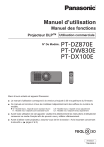
公開リンクが更新されました
あなたのチャットの公開リンクが更新されました。